Page 1

ThinkCentreM73
Käyttöopas
Konetyypit:10B0,10B1,10B2,10B3,10HJja10HK
Page 2

Huomautus:Ennentämänjulkaisunjasiinäkuvattujentuotteidenkäyttöäluehuolellisestiseuraavattiedot:
”Tärkeätturvaohjeet”sivullav
jaLiiteA”Huomioonotettavaa”sivulla113.
Seitsemäspainos(toukokuu2016)
©CopyrightLenovo2013,2016.
RAJOITETTUJAOIKEUKSIAKOSKEVAHUOMAUTUS:JostiedottaiohjelmistotoimitetaanGeneralServices
Administration(GSA)-sopimuksenehtojenmukaisesti,niidenkäyttöä,jäljentämistäjaluovuttamistakoskevat
sopimuksenGS-35F-05925rajoitukset.
Page 3
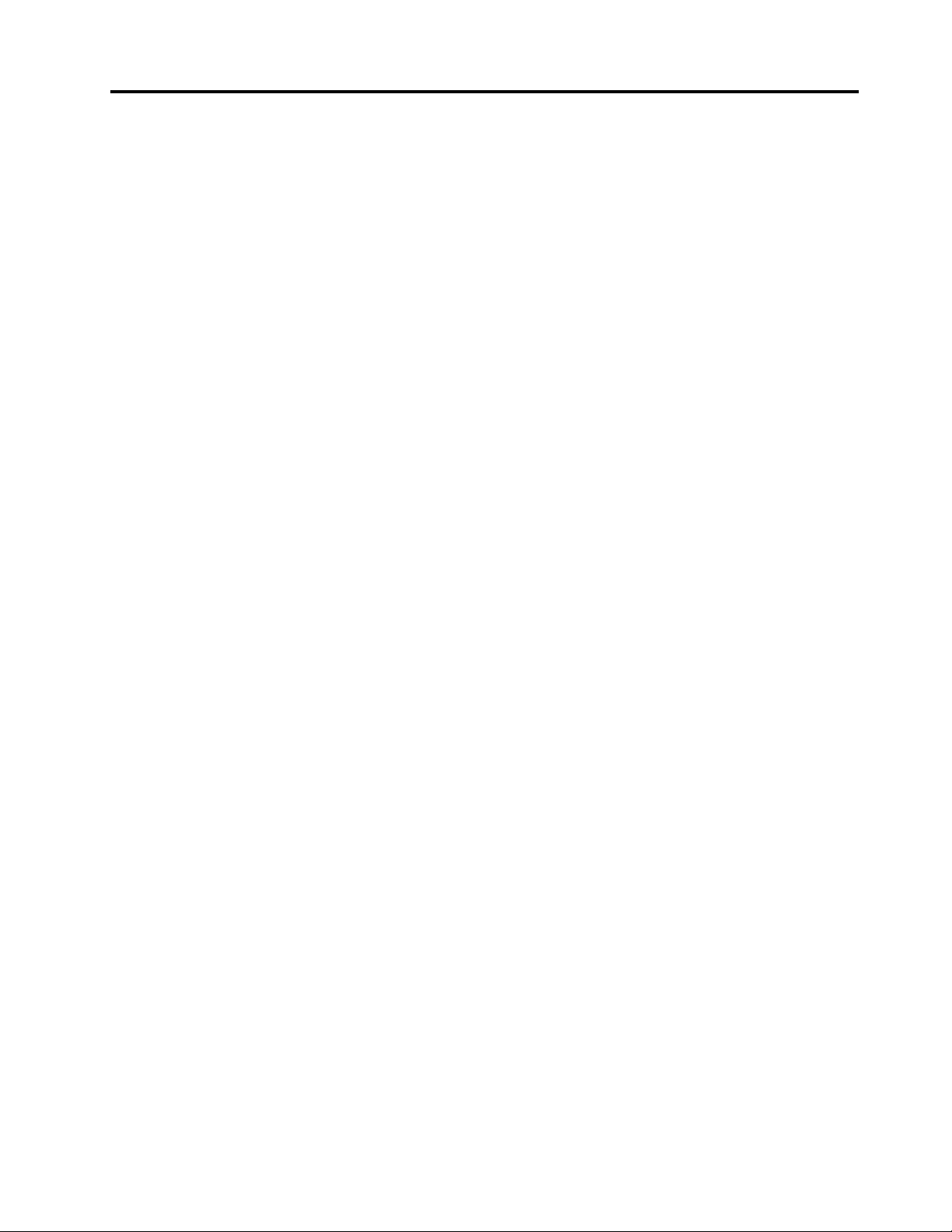
Sisältö
Tärkeätturvaohjeet...........v
Huoltojapäivitykset.............v
Staattiseltasähköltäsuojautuminen.......v
Verkkojohdotjaverkkolaitteet..........vi
Jatkojohdotjaniihinliittyvätlaitteet.......vi
Pistokkeetjapistorasiat...........vii
Ulkoisetlaitteet..............vii
Lämpöjatietokoneenosientuuletus......vii
Käyttöympäristö..............viii
Laserturvaohjeet..............viii
Virtalähteeseenliittyvätturvaohjeet........ix
Tietokoneenpuhdistusjaylläpito........ix
Luku1.Tuotteenyleiskuvaus......1
Ominaisuudet................1
Teknisettiedot................5
Lenovo-ohjelmat...............5
Tietokoneessaolevanohjelman
käynnistäminen.............5
Lenovo-ohjelmienesittely.........6
Osiensijainti................8
Tietokoneenetuosassaolevienliitäntöjen,
säädintenjamerkkivalojensijainti......9
Tietokoneentakaosassaolevienliitäntöjen
sijainti................10
Sisäistenosiensijainti..........12
Emolevynosiensijainti..........12
Sisäistenasemiensijainti.........14
Koneentyyppi-jamallimerkintä......15
Luku2.Tietokoneenkäyttö......17
Useinesitettyjäkysymyksiä.........17
SiirtyminenerinäyttöjenvälilläWindows8-ja
Windows8.1-käyttöjärjestelmässä.......17
Windows8:nkäyttö...........17
Windows8.1:nkäyttö..........19
OhjauspaneelinkäyttäminenWindows8-tai
Windows8.1-käyttöjärjestelmässä.......20
Windowsinpikanäppäintenkäyttö.......21
Rullahiirenkäyttö..............21
Tietokoneenäänenvoimakkuudensäätö.....21
KuvakkeenlisäysWindowsinilmaisinalueelle...21
CD-jaDVD-levyjenkäyttäminen........22
CD-jaDVD-levyjenkäsittelyjasäilytys...22
CD-taiDVD-levyntoisto.........23
CD-taiDVD-levyntallentaminen......23
Luku3.Tietokonejakäyttäjä.....25
Helppokäyttötoiminnotjakäyttömukavuus....25
Työtilanjärjestely............25
Mukavuus...............25
Valaistusjaheijastukset.........25
Ilmanvaihto..............26
Pistorasiat,verkkojohdotjakaapelienpituus.26
Tietojahelppokäyttötoiminnoista......26
Tietokoneenrekisteröinti...........29
Tietokoneensiirtäminentoiseenmaahantaitoiselle
alueelle.................29
Luku4.Suojaus............31
Suojausominaisuudet............31
Tietokoneenkannenlukitseminen.......32
Kensington-vaijerilukontaivastaavanlukon
kiinnitys.................33
Tietokoneenvaltuuttamattomankäytön
estäminen................33
Sormenjälkitodennuksenkäyttö........34
Palomuurienkäyttöjatuntemus........34
Tietojensuojausviruksiavastaan.......34
Luku5.Laitteidenasennustai
vaihto.................35
Staattisellesähkölleherkkienlaitteidenkäsittely.35
Laitteidenasennustaivaihto.........35
Ulkoistenlisävarusteidenasennus.....35
Tietokoneenkannenirrotus........36
Etuosanpeitelevynirrotusja
uudelleenasennus...........37
PCIExpress-kortinasennustaivaihto...38
Muistimoduulinasennusjavaihto.....41
Optisenasemanasennustaivaihto.....43
Paristonvaihto.............45
Jäähdytyslevy-tuuletinmoduulinvaihto...46
Virtalähdemoduulinvaihto........48
Suorittimenvaihto...........49
SSD-asemanasennus..........52
Kiintolevyasemanvaihto(ensiöasema)...53
Takaosantuuletinmoduulinvaihto......55
Etuosanääni-jaUSB-liitännätsisältävän
moduulinvaihto............56
WiFi-yksiköidenvaihto..........57
TakaosanWiFi-antenninasennustaiirrotus.63
EtuosanWiFi-antenninasennustaiirrotus..64
Näppäimistönvaihto..........66
Hiirenvaihto..............67
Osienasennuksenviimeistely.......68
©CopyrightLenovo2013,2016
i
Page 4
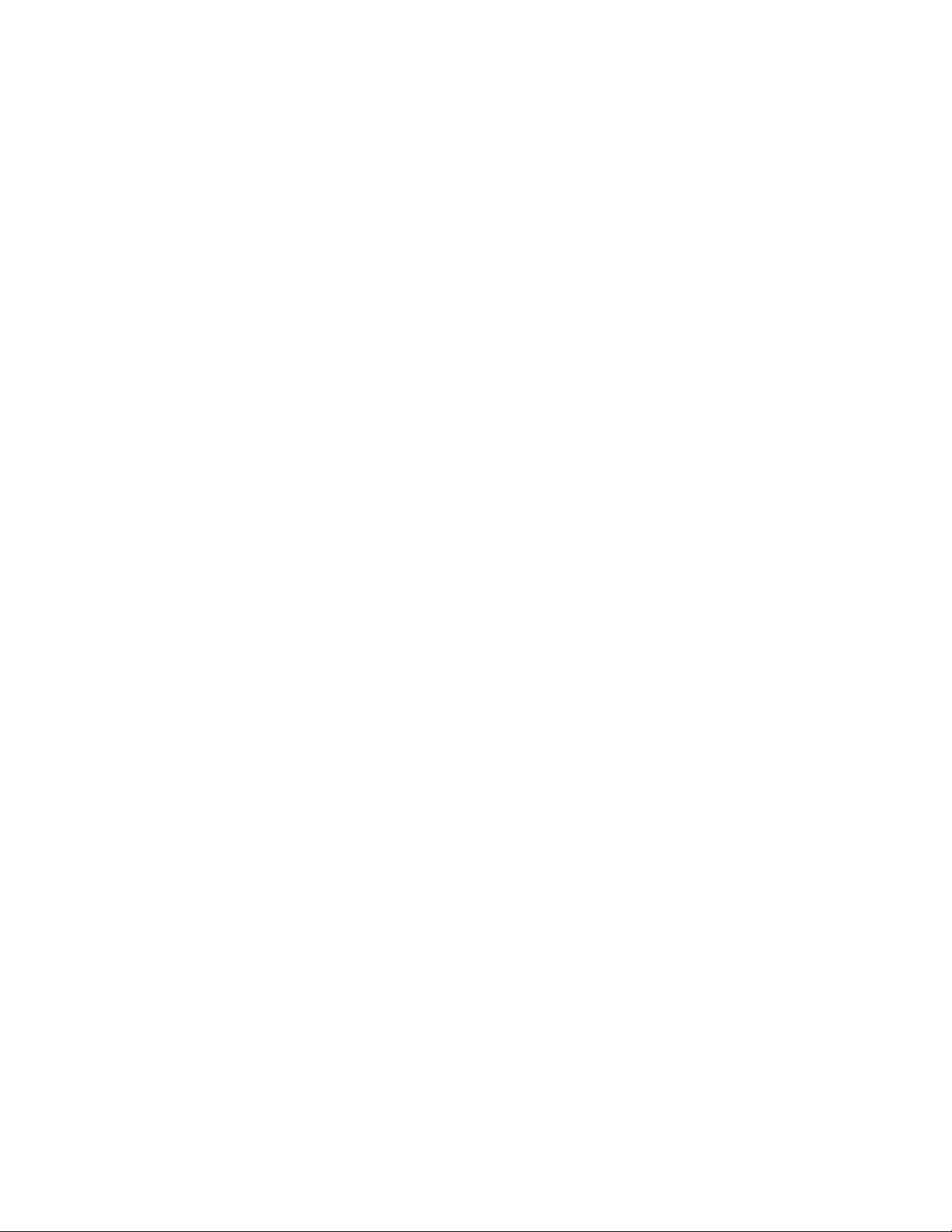
Luku6.Elvytysmenetelmiäkoskevia
tietoja.................71
Windows7-käyttöjärjestelmänelvytystiedot...71
Elvytystietovälineidenluontijakäyttö....71
Varmuuskopiointijaelvytys........72
RescueandRecovery-työtilankäyttö....73
Pelastamistietovälineenluontijakäyttö...74
Esiasennettujensovellustenjalaiteajurien
uudelleenasennus...........75
Ohjelmienuudelleenasennus.......76
Laiteajurienuudelleenasennus.......76
Elvytykseenliittyvienongelmienratkaisu...77
Windows8-jaWindows8.1-käyttöjärjestelmän
elvytystiedot...............77
Tietokoneensiivoaminen.........77
Tietokoneenpalauttaminen
tehdasasetuksiin............77
Käynnistyksenlisäasetustenkäyttö.....78
Käyttöjärjestelmänelvytystilanteessa,jossa
Windows8taiWindows8.1eikäynnisty...78
Windows10:nelvytysmenetelmiäkoskevia
tietoja..................78
Luku7.SetupUtility-ohjelman
käyttö.................81
SetupUtility-ohjelmanaloitus........81
Asetustentarkastelujamuutto........81
BIOS-salasanojenkäyttö...........82
Salasanojakoskevatohjeet........82
Käynnistyssalasana...........82
Pääkäyttäjänsalasana..........82
HardDiskPassword...........82
Salasananasetus,muuttojapoisto.....82
Kadonneentaiunohtuneensalasananpoisto
(CMOS-muistintyhjennys)........83
Laitteenkäyttöönottotaikäytöstäpoisto....83
Käynnistyslaitteenvalinta..........84
Tilapäisenkäynnistyslaitteenvalinta....84
Käynnistyslaitteidenlukujärjestyksenvalinta
taimuutto...............84
ErPLPS-vaatimustenmukaisuustilan
käyttöönotto...............84
ICE-suorituskykytila.............85
ICE-lämpöhälytys.............86
SetupUtility-ohjelmankäytönlopetus.....86
Luku8.Järjestelmäohjelmien
päivitys................87
Järjestelmäohjelmienkäyttö.........87
BIOSinpäivitys..............87
Tietokoneenelvytysautomaattisten
käynnistystestientaiBIOSinpäivityksen
häiriöistä.................87
Luku9.Häiriöidenennaltaehkäisy..89
Tietokoneenpitäminenajantasalla.......89
Ajantasaistenlaiteajureidennouto
tietokoneeseen.............89
Uusimpienjärjestelmäpäivitysten
noutaminen..............89
Tietokoneenpuhdistusjaylläpito.......89
Perusohjeet..............90
Tietokoneenpuhdistus..........90
Tietokoneenkäsittely..........91
Tietokoneenkuljetus............92
Luku10.Vianmääritysjahäiriöiden
poisto.................93
Yleisimpienhäiriöidenvianmääritys......93
Vianmääritystoimet.............94
Vianmääritys...............95
Äänitoimintojenhäiriöt..........95
CD-asemanhäiriöt...........96
DVD-asemanhäiriöt...........97
Satunnaisethäiriöt...........99
Näppäimistön,hiirentaipaikannuslaitteen
häiriöt................99
Näytönhäiriöt.............100
Verkkoyhteyshäiriöt...........101
Lisävarusteidenhäiriöt..........104
Suorituskykyynjalukittumiseenliittyvät
häiriöt................105
Kirjoittimenhäiriöt...........106
Sarjaportinhäiriöt............106
Ohjelmistonhäiriöt...........107
USB-asemanhäiriöt...........108
LenovoSolutionCenter...........108
Luku11.Tietojen,tuenja
huoltopalvelujensaanti.......109
Tietolähteitä................109
Windowsinohjejärjestelmä........109
Turvaohjeetjatakuutiedot........109
LenovonWeb-sivusto..........109
Lenovontukisivusto...........110
Tuki-jahuoltopalvelut............110
Ohjeidenjavianmääritysohjelmankäyttö...110
Soittotukipalveluun...........110
Muidenpalvelujenkäyttö.........111
Lisäpalvelujenhankinta.........111
LiiteA.Huomioonotettavaa....113
Tavaramerkit...............114
LiiteB.Tietojamääräyksistä....115
Vientiluokitustakoskevahuomautus......115
iiThinkCentreM73Käyttöopas
Page 5
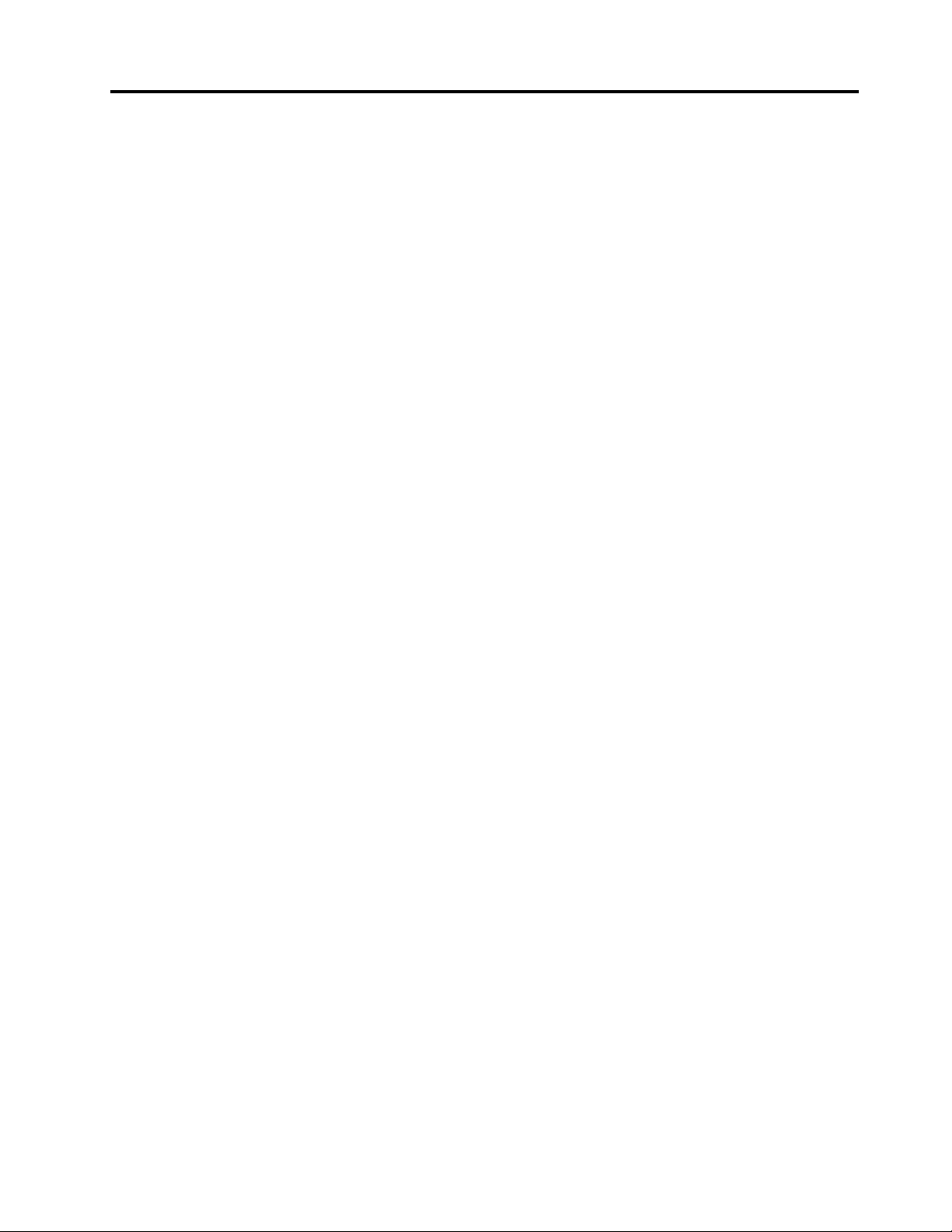
Televisionkäyttöönliittyvähuomautus.....115
Tietojasähkömagneettisestasäteilystä.....115
IlmoitusFCC(FederalCommunications
Commission)-säännöstenmukaisuudesta..115
Euraasialainenvaatimustenmukaisuusmerkki...117
Äänilaitteitakoskevahuomautus(Brasilia)....118
Tiedotlangattomanyhteyden
vaatimustenmukaisuudesta(Meksiko).....118
Muitamääräyksiäkoskevailmoitus.......118
LiiteD.Vaarallistenaineiden
rajoittamistakoskevadirektiivi
(RoHS)................123
EuroopanunioninRoHS...........123
TurkinRoHS...............123
UkrainanRoHS..............123
IntianRoHS................123
KiinanRoHS...............124
TaiwaninRoHS..............124
LiiteC.WEEE-direktiiviinja
kierrätykseenliittyviätietoja....119
Tärkeitätietojasähkö-jaelektroniikkalaiteromun
kierrättämisestä..............119
KierrätykseenliittyviätietojaJapanissa.....120
KierrätykseenliittyviätietojaBrasiliassa.....120
AkkujenkierrätykseenliittyviätietojaT aiwanissa..120
AkkujenkierrätykseenliittyviätietojaEuroopan
unionissa.................121
LiiteE.Kiinanenergiamerkintä...125
LiiteF.ENERGYSTAR-merkin
käyttöönoikeutetuttietokoneen
mallit.................127
Hakemisto..............129
©CopyrightLenovo2013,2016
iii
Page 6
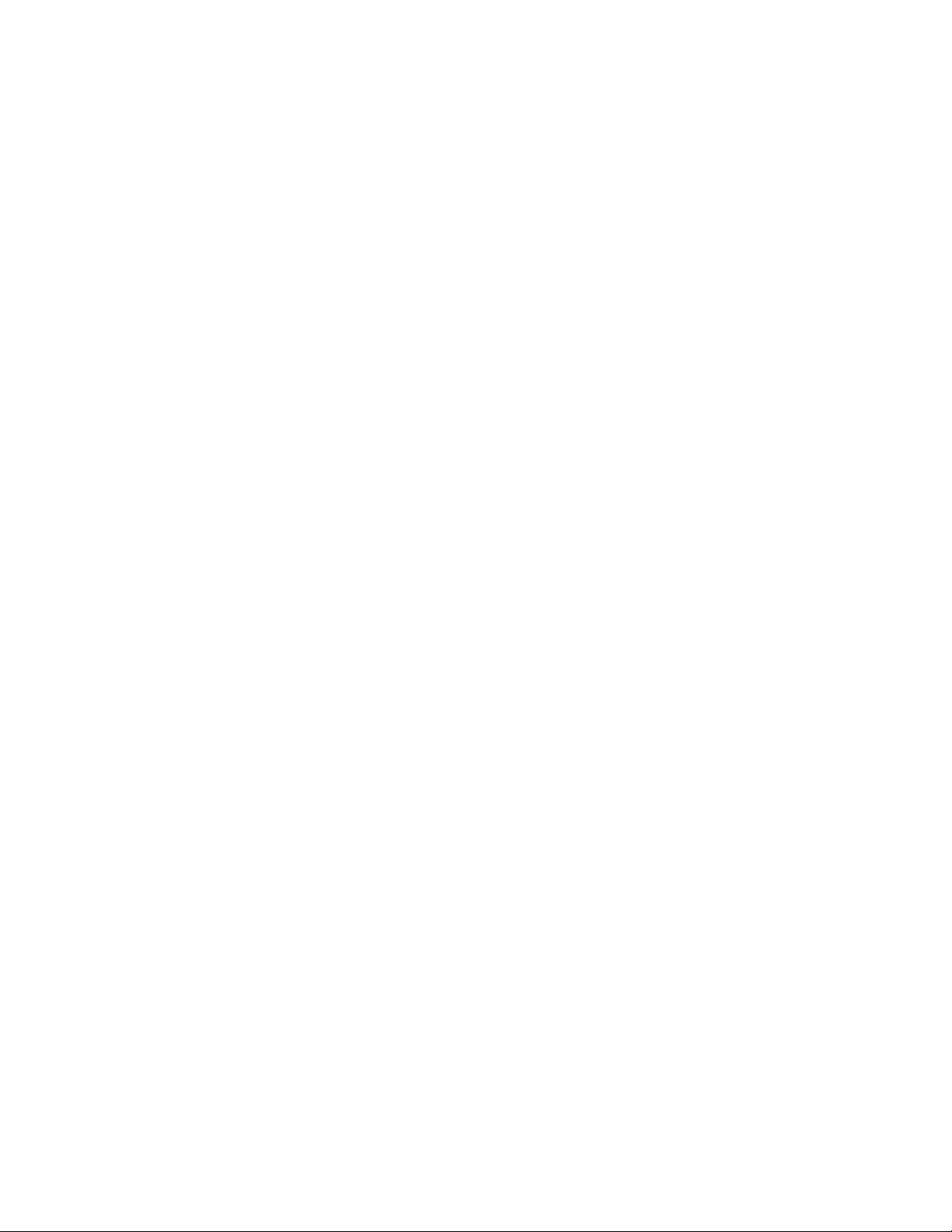
ivThinkCentreM73Käyttöopas
Page 7
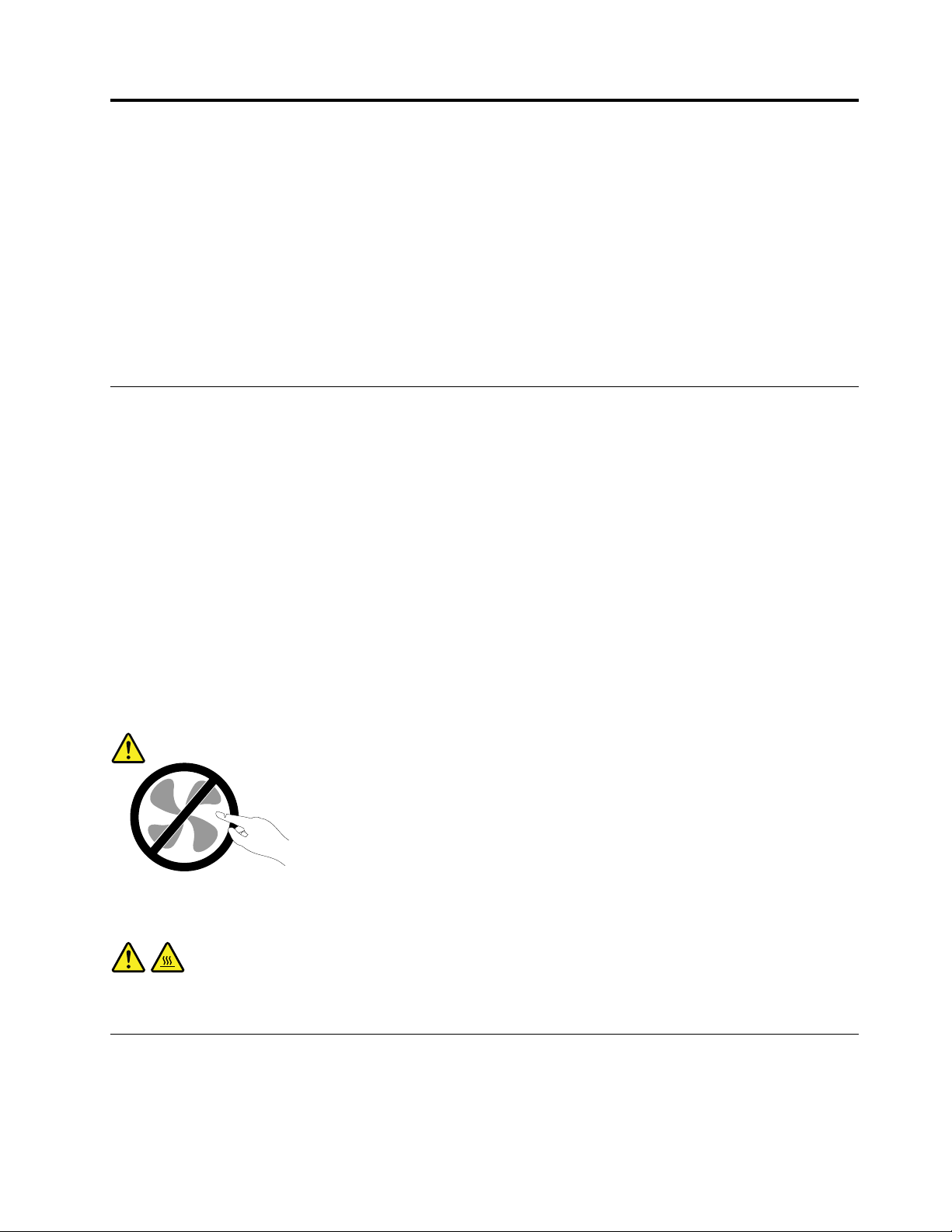
Tärkeätturvaohjeet
VAROITUS:
Luehuolellisestikaikkitähäntuotteeseenliittyvätturvaohjeet,ennenkuinteetmitääntässä
julkaisussakuvattujatoimia.LisätietojaontässäosiossajatuotteenmukanatoimitetunT urvaohjeet,
takuutiedotjaasennusopas-julkaisunturvaohjeitakäsittelevässäosiossa.Näidenturvaohjeiden
tuntemusvähentäähenkilövahinkojenjatuotevaurioidenriskiä.
JosoletkadottanutTurvaohjeet,takuutiedotjaasennusopas-julkaisun,voitnoutaasenPortableDocument
Format(PDF)-muodossaLenovo
takuutiedotjaasennusopas-julkaisunjatämänKäyttöoppaanmuunkielisiäversioitaonmyössaatavilla
Lenovontukipalvelujenverkkosivustossa.
®
-tukisivustostaosoitteessahttp://www.lenovo.com/support.Turvaohjeet,
Huoltojapäivitykset
Äläyritähuoltaatuotettaitse,elleiasiakastukikeskuksenedustajataiohjeaineistotähänkehota.Käytävain
valtuutettuahuoltopalvelua,jollaonoikeusantaahuoltoakyseiselletuotteelle.
Huomautus:Asiakasvoiitsepäivittäätaivaihtaajoitakintietokoneenosia.Päivitysosiakutsutaan
lisävarusteiksi.Vaihto-osia,joitavoiasentaaitse,nimitetäänasiakkaanvaihdettavissaoleviksiosiksi(CRU,
CustomerReplaceableUnit).Lenovontoimittamissaohjeissakerrotaan,voikolisävarusteentaiosanvaihtaa
itse.Kaikkialisävarusteentaivaihto-osanmukanatoimitettujaohjeitaonehdottomastinoudatettava.
Tietokoneensisälläsaattaaollaosia,joissaonjännite,vaikkavirranmerkkivaloeipala.Jostuotteessaon
verkkojohto,varmistaaina,ettävirtaonkatkaistujaettätuotteenverkkojohtoonirrotettuvirtalähteestä,
ennenkuinirrotattuotteenkansia.LisätietojaasiakkaanvaihdettavissaolevistaosistaonkohdassaLuku5
”Laitteidenasennustaivaihto”sivulla35
yhteysasiakastukikeskukseen.
Vaikkatietokoneenosateivätliikusenjälkeen,kunverkkojohtoonirrotettu,otaseuraavavaroitushuomioon.
VAROITUS:
.Jossinullaonaiheeseenliittyviäkysymyksiätaihuolenaiheita,ota
Vaarallisialiikkuviaosia.Varo,etteivätsormettaimuutruumiinosatkosketaosiin.
VAROITUS:
Ennenkuinavaattietokoneenkannen,katkaisetietokoneestavirtajaannatietokoneenjäähtyä
muutamiaminuutteja.
Staattiseltasähköltäsuojautuminen
Staattisestasähköstäeiolevaaraaihmiselle,muttasesaattaavioittaatietokoneenosiajalisävarusteita.
Virheellinenkäsittelyvoivioittaastaattisellesähkölleherkkäälaitetta.Kunpuratlisävarusteentaiasiakkaan
©CopyrightLenovo2013,2016
v
Page 8
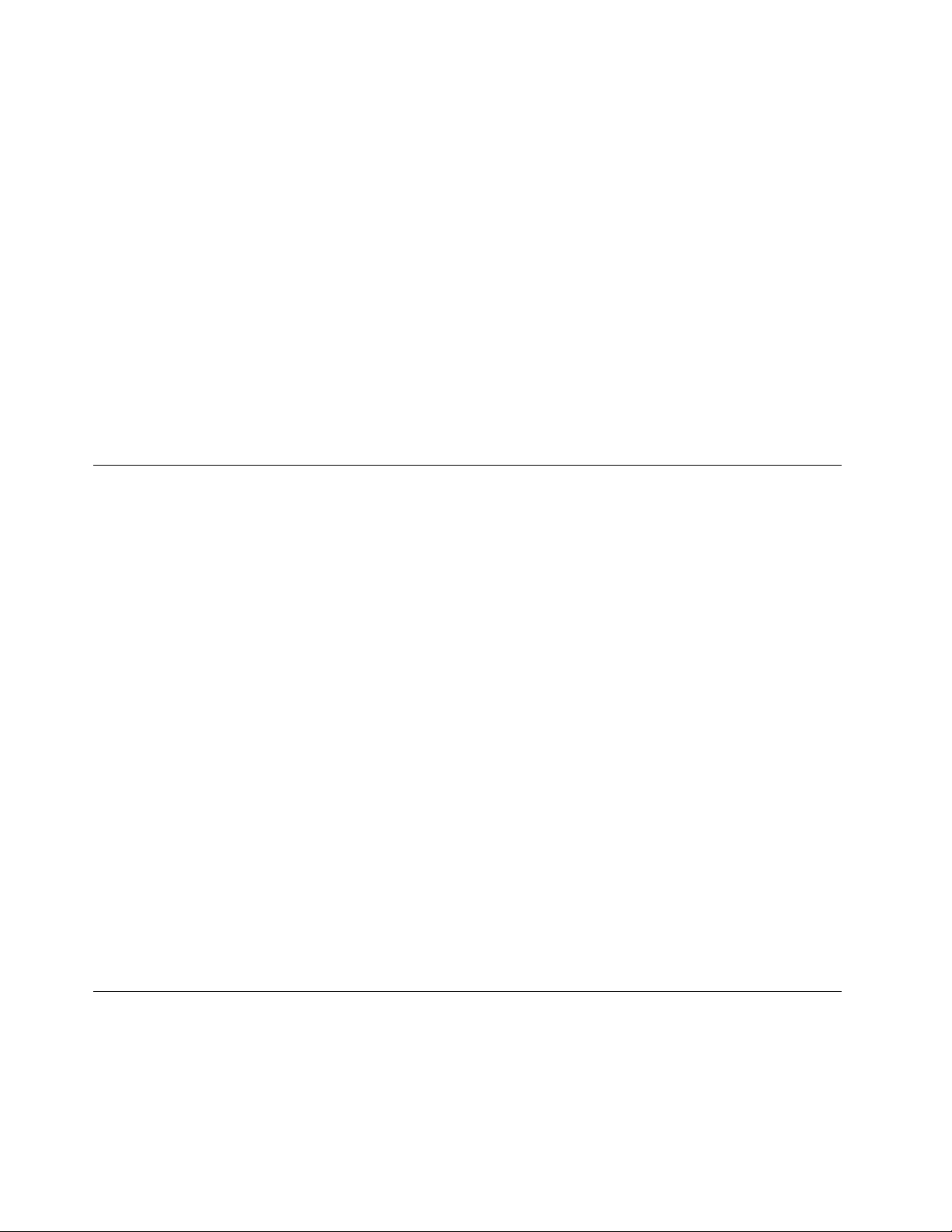
vaihdettavissaolevanosanpakkausta,äläavaastaattiseltasähköltäsuojaavaapakkausta,ennenkuin
asennusohjeissaneuvotaantekemäänniin.
Jottavälttäisitstaattisensähkönaiheuttamatvauriot,noudataseuraaviavarotoimiakäsitellessäsi
laitteisto-osiajamuitatietokoneenosia:
•Vältätarpeettomialiikkeitä.Liikkeetsaattavatsynnyttäästaattistasähköäympärillesi.
•Käsitteleosiaainavarovaisesti.T artusovitinkortteihin,muistimoduuleihinjapiirikortteihinainaniiden
reunoista.Äläkoskepaljaisiinvirtapiireihintailiittimiin.
•Äläannamuidenhenkilöidenkoskeatietokoneenosiin.
•Kunasennatjärjestelmäänuudenlaitteen,kosketalaitteenstaattiseltasähköltäsuojaavallapakkauksella
sovitinkorttipaikanmetallistakanttataitietokoneenmaalaamatontametallipintaavähintäänkahden
sekunninajan.Tämäpienentääpakkauksenjakehosistaattistavarausta.
•Mikälimahdollista,poistastaattisellesähkölleherkkäosapakkauksestaanjaasennasesuoraan
tuotteeseenlaskemattasitävälilläkäsistäsi.Jostämäeionnistu,asetaosanstaattiseltasähköltäsuojaava
pakkaustasaisellepinnallejaosapakkauksenpäälle.
•Äläasetaosaakeskusyksikönkannentaimuunmetallipinnanpäälle.
Verkkojohdotjaverkkolaitteet
Käytävaintuotteenvalmistajantoimittamiaverkkojohtojajaverkkolaitteita.Äläkäytäverkkojohtoamuissa
laitteissa.
Verkkojohtojentuleeollaturvallisiksihyväksyttyjä.SaksassatuleekäyttäätyyppimerkinnälläH03VV-F,3G,
0,75mm
virtalähdemoduuliin)varustettuaverkkojohtoataisitälaadukkaampaaverkkojohtoa.Muissamaissatulee
käyttääkyseisessämaassahyväksyttyäverkkojohtoa.
Äläkiedoverkkojohtoaverkkolaitteentaimuunesineenympärille.Sesaattaaaiheuttaajohdonlohkeilemisen,
murtumisentaikiertymisen.T ästävoisyntyävaaratilanteita.
Sijoitaverkkojohdotainaniin,ettäniidenpäälleeiastuta,niihineikompastutataietteivätnejääpuristuksiin.
Suojaajohdotjaverkkolaitteetnesteiltä.Äläjätäverkkojohtoatai-laitettapesualtaidentaiammeidenlähelle
taikylpyhuoneisiintailattioille,joitapestäänvedelläjapesuaineilla.Kastuminensaattaaaiheuttaaoikosulun,
etenkinjosverkkojohtotaiverkkolaiteonkulunutväärinkäytöntakia.Kastuminenvoimyösvähitellen
syövyttääverkkojohdonjaverkkolaitteenliittimiä,jostavoiajanmittaanaiheutuaylikuumenemista.
Varmista,ettäkaikkienverkkojohtojenpistokeonkytkettyliitäntäänturvallisestijakokonaan.
Äläkäytäverkkolaitetta,jossaonmerkkejäsyöpymisestätaikulumisestapistokkeenliittimissätaimerkkejä
ylikuumenemisesta(kutensulaneitakohtiamuoviosassa)pistokkeessataiverkkolaitteenmuissaosissa.
Äläkäytäverkkojohtoja,joidenjommankummanpäänliittimissäonmerkkejäkulumisestatai
ylikuumenemisestataijotkanäyttävätjollakintavallavaurioituneilta.
2
(verkkojohtoliitettyverkkolaitteeseen)taiH05VV-F,3G,0,75mm
2
(verkkojohtoliitettysisäiseen
Jatkojohdotjaniihinliittyvätlaitteet
Varmista,ettäkäytössäolevatjatkojohdot,ylijännitesuojat,UPS-laitteetjajatkopistorasiatpystyvät
käsittelemääntuotteenedellyttämiäjännitteitä.Äläkoskaanylikuormitanäitälaitteita.Joskäytät
jatkopistorasioita,kuormituseisaaylittääjatkopistorasiansyöttötehoa.Jossinullaonkuormitukseen,
jännitevaatimuksiintaisyöttötehoonliittyviäkysymyksiä,pyydälisätietojasähköasentajalta.
viThinkCentreM73Käyttöopas
Page 9
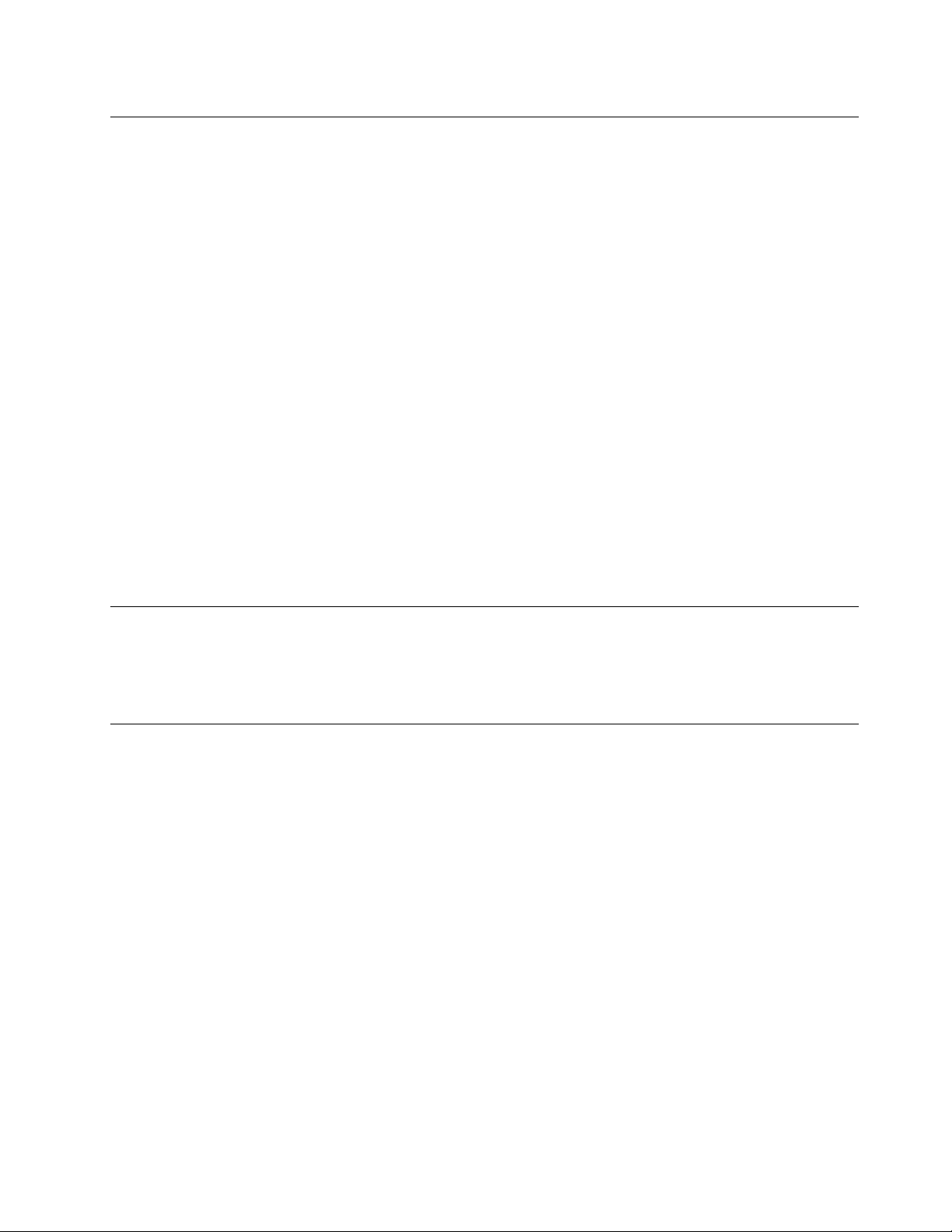
Pistokkeetjapistorasiat
Jospistorasia,johonaiotkytkeätietokoneentaisiihenliittyvätlaitteet,näyttäävahingoittuneeltatai
kuluneelta,äläkäytäpistorasiaavaanannavaltuutetunsähköasentajanvaihtaasentilalleuusirasia.
Äläväännäpistokettataiteesiihenmuutoksia.Jospistokevahingoittuu,otayhteysvalmistajaanjapyydä
uusipistoketilalle.
Äläliitätietokonettasamaanpistorasiaanpaljonvirtaakuluttavanlaitteenkanssa.Muutoinmahdolliset
jännitevaihtelutvoivatvioittaatietokonetta,sentietojataisiihenliitettyjälaitteita.
Joidenkintuotteidenmukanatoimitetaankolmiliittiminenpistoke.Tämäpistokesopiivainmaadoitettuun
pistorasiaan.Tämäontarkoituksellinensuojaavaominaisuus.Äläyritäkiertääsuojaustapakottamalla
pistokettajohonkinmuuhunkuinmaadoitettuunpistorasiaan.Josetpystyasettamaanpistoketta
pistorasiaan,otayhteyssähköasentajaanjapyydähäneltähyväksyttymuuntosovitinpistokkeelletaipyydä
häntävaihtamaanpistorasiamaadoitettuunpistorasiaan.Äläkoskaanylikuormitapistorasioita.Järjestelmän
kokonaiskuormitussaaollaenintään80prosenttiahaaroituskytkennännimellistehosta.Jossinullaon
kuormitukseentaihaaroituskytkennännimellistehoonliittyviäkysymyksiä,pyydälisätietojasähköasentajalta.
Varmista,ettäkäytettäväpistorasiaonkaapeloituoikeinjaettäsesijaitseelähellälaitteitapaikassa,jossa
siihenpääseehelpostikäsiksi.Älävedäverkkojohtojakokonaansuoriksitavalla,jokarasittaajohtoja.
Varmista,ettäpistorasianjännitejavirtavastaavatasennettavanlaitteenvaatimuksia.
Kytkelaitteidenpistokkeetpistorasiaanjairrotanepistorasiastavarovasti.
Ulkoisetlaitteet
ÄläkytketaiirrotamitäänulkoistenlaitteidenkaapeleitaUSB-ja1394-kaapeleitalukuunottamattasilloin,
kuntietokoneessaonvirtakytkettynä.Muutointietokonesaattaavaurioitua.Odotavähintäänviisisekuntia
tietokoneenvirrankatkaisunjälkeen,ennenkuinirrotatulkoisenlaitteen.
Lämpöjatietokoneenosientuuletus
Tietokoneet,verkkolaitteetjamonetlisävarusteettuottavatlämpöä,kunniihinonkytkettyvirtajakunakkuja
ladataan.Noudataainanäitäturvaohjeita:
•Äläpidätietokonetta,verkkolaitettatailisävarustettasylissäsipitkääntaiannasenkoskettaamuitakehosi
osiapitkäänkäytöntaiakunlatauksenaikana.Tietokone,verkkolaitejauseatlisävarusteettuottavat
normaalinkäytönaikanajonkinverranlämpöä.Pitkäaikainenkosketussaattaaaiheuttaaepämukavuutta
taijopapalovamman.
•Älälataaakkuataikäytätietokonetta,verkkolaitettatailisävarustettatulenarkojenaineidenlähellätai
ympäristöissä,joissaonräjähdysvaara.
•Tuotteessaolevientuuletusaukkojen,tuulettimienjajäähdytyslevyjentarkoitusonvarmistaatuotteen
turvallisuusjatoimintavarmuus.Ilmavirrankulkutietokoneensisäosiintaituulettimienjajäähdytyslevyjen
toimintasaattaaestyä,jostuoteasetetaansängylle,sohvalle,matolletaijollekinmuullejoustavalle
pinnalle.Älätukitaipeitätuuletusaukkojataiestätuulettimientaijäähdytyslevyjentoimintaa.
Tarkistatietokoneesipölynkerääntymisenvaraltavähintäänkerrankolmessakuukaudessa.Katkaise
tietokoneestavirtajairrotatietokoneenverkkojohtopistorasiasta,ennenkuinaloitattarkistuksen.Poista
sittenkaikkitietokoneenpeitelevynrakoihinjaaukkoihinkertynytpöly.Joshavaitsettietokoneenulkopuolella
kerääntynyttäpölyä,tarkistamyöstietokoneensisäpuolijapoistasinnekertynytpölymyösjäähdytysrivoista,
tuuletusaukoistajatuulettimista.Sammutatietokonejairrotatietokoneenverkkojohtopistorasiastaaina
©CopyrightLenovo2013,2016
vii
Page 10
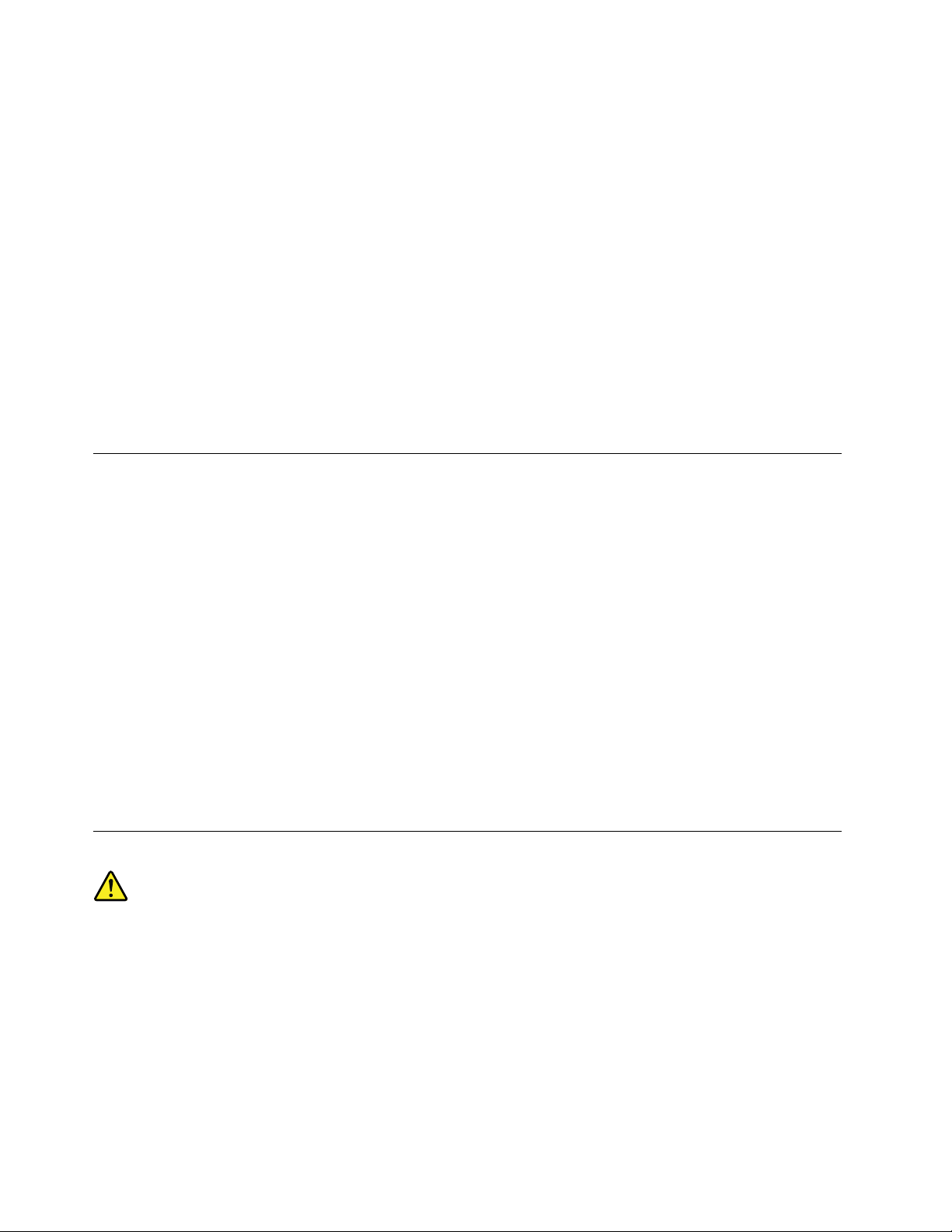
ennenkuinavaattietokoneenkannen.Vältätietokoneenkäyttöä50senttimetriälähempänävilkasliikenteisiä
paikkoja.Jostietokonettajoudutaankäyttämääntällaisellaalueellataisenlähistöllä,tietokonekannattaa
tarkistaapölynkerääntymisenvaraltajapuhdistaapölystämainittuauseammin.
Noudataainaseuraaviaperusohjeitaomanturvallisuutesivuoksijatietokoneentoimintakyvynoptimoimiseksi:
•Pidätietokoneenkansisuljettunaaina,kuntietokoneenverkkojohtoonkytkettynäpistorasiaan.
•Tarkistatietokoneenulkopintasäännöllisestipölynkerääntymisenvaralta.
•Poistapeitelevyntuuletusaukkoihinkerääntynytpöly.Pölyisissäjavilkasliikenteisissäpaikoissaolevia
tietokoneitapitäämahdollisestipuhdistaauseammin.
•Älärajoitataipeitätuuletusaukkoja.
•Äläsäilytätaikäytätietokonettakalustukseenupotettuna,koskatämäsaattaalisätäylikuumenemisen
vaaraa.
•Tietokoneeseenohjautuvanilmavirranlämpötilasaaollaenintään35°C.
•Äläasennamitäänilmansuodatuslaitteita.Nesaattavathäiritätietokoneenjäähdytysjärjestelmän
toimintaa.
Käyttöympäristö
Tietokoneenkäyttöympäristönlämpötilantuleeolla10–35°Cjasuhteellisenilmankosteuden35–80%.
Jostietokonettavarastoidaantaikuljetaanalle10°C:nlämpötilassa,annatietokoneenlämmetähitaasti
optimaaliseenkäyttölämpötilaan(10–35°C),ennenkuinkytketsiihenvirran.Tämävoikestääjopakaksi
tuntia.Virrankytkeminentietokoneeseen,ennenkuinseonlämmennytoikeaankäyttölämpötilaan,saattaa
vaurioittaatietokonettaniin,etteisitävoikorjata.
Asetatietokonekuivaanpaikkaan,jossaonhyväilmanvaihtojajokaeiolealttiinasuoralleauringonpaisteelle.
Äläpidämuitasähkölaitteita,kutentuuletinta,radiota,tehokkaitakaiuttimia,ilmastointilaitettatai
mikroaaltouunia,liianlähellätietokonetta,koskanäidenlaitteidenmuodostamatvoimakkaatmagneettikentät
saattavatvaurioittaanäyttöätaikiintolevyasemantietoja.
Äläasetamitäänjuomiatietokoneentaisiihenliitettyjenlaitteidenpäälletailähelle.Tietokoneentaisiihen
liitetynlaitteenpäällekaatuvanestevoiaiheuttaaoikosuluntaimuitavaurioita.
Äläsyötaitupakoitietokoneennäppäimistönääressä.Näppäimistöönputoavatmurusettaituhkavoivat
aiheuttaavaurioita.
Laserturvaohjeet
VAROITUS:
Kunasennatlasertuotteita(kutenCD-asemia,DVD-asemia,kuituoptiikkalaitteitatailähettimiä),
huomaaseuraavatseikat:
•Äläavaakoteloa.Lasertuotteenkotelonavaaminensaattaaaltistaavaarallisellelasersäteilylle.
Laitteensisälläeiolehuollettaviaosia.
•Muidenkuintässäjulkaisussamainittujensäätöjentaitoimientekovoialtistaavaaralliselle
säteilylle.
viiiThinkCentreM73Käyttöopas
Page 11

VAARA
Joissakinlasertuotteissasaattaaollaluokan3Atai3Blaserdiodi.Otahuomioonseuraavatseikat:
Avattutuotealtistaalasersäteilylle.Äläkatsosuoraansäteeseenpaljaallasilmällätaioptisella
välineellä.Säteeseenkatsominenvoivahingoittaasilmiäsi.
Virtalähteeseenliittyvätturvaohjeet
Äläirrotavirtalähteensuojakuortataimuitaosia,jossaonseuraavatarra.
Osissa,joissaontämätarra,onvaarallinenjännite.Näissäosissaeiolehuollettaviksitarkoitettuja
komponentteja.Josepäiletnäidenosienolevanviallisia,otayhteyshuoltoteknikkoon.
Tietokoneenpuhdistusjaylläpito
Pidätietokonejatyöympäristöpuhtaana.Sammutatietokonejairrotaverkkojohtopistorasiastaennen
tietokoneenpuhdistusta.Äläruiskutanestemäistäpuhdistusainettasuoraantietokoneeseen.Äläkäytä
herkästisyttyvääpuhdistusainetta.Kostutapehmeäkangaspuhdistusaineellajapyyhisillätietokoneen
pinnat.
©CopyrightLenovo2013,2016
ix
Page 12
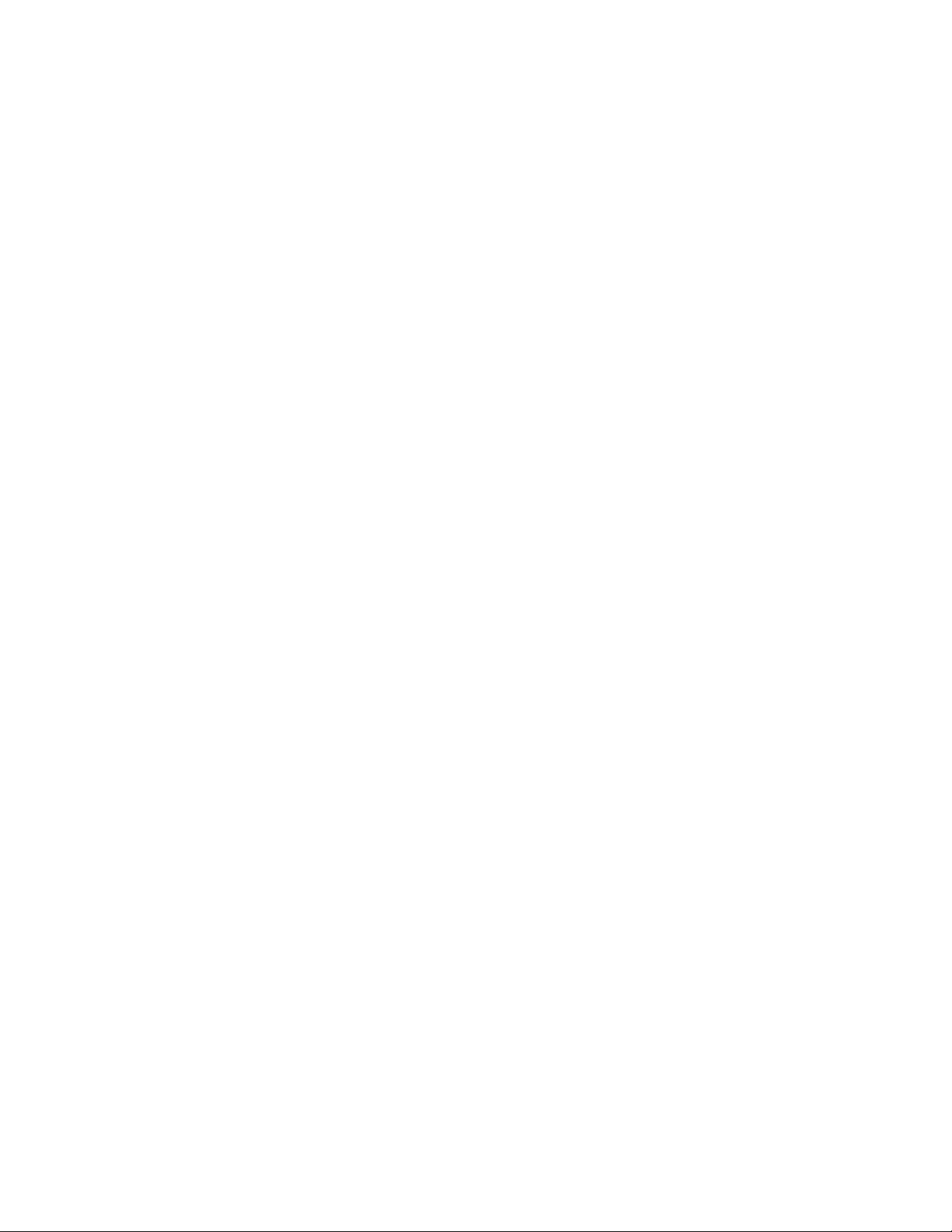
xThinkCentreM73Käyttöopas
Page 13
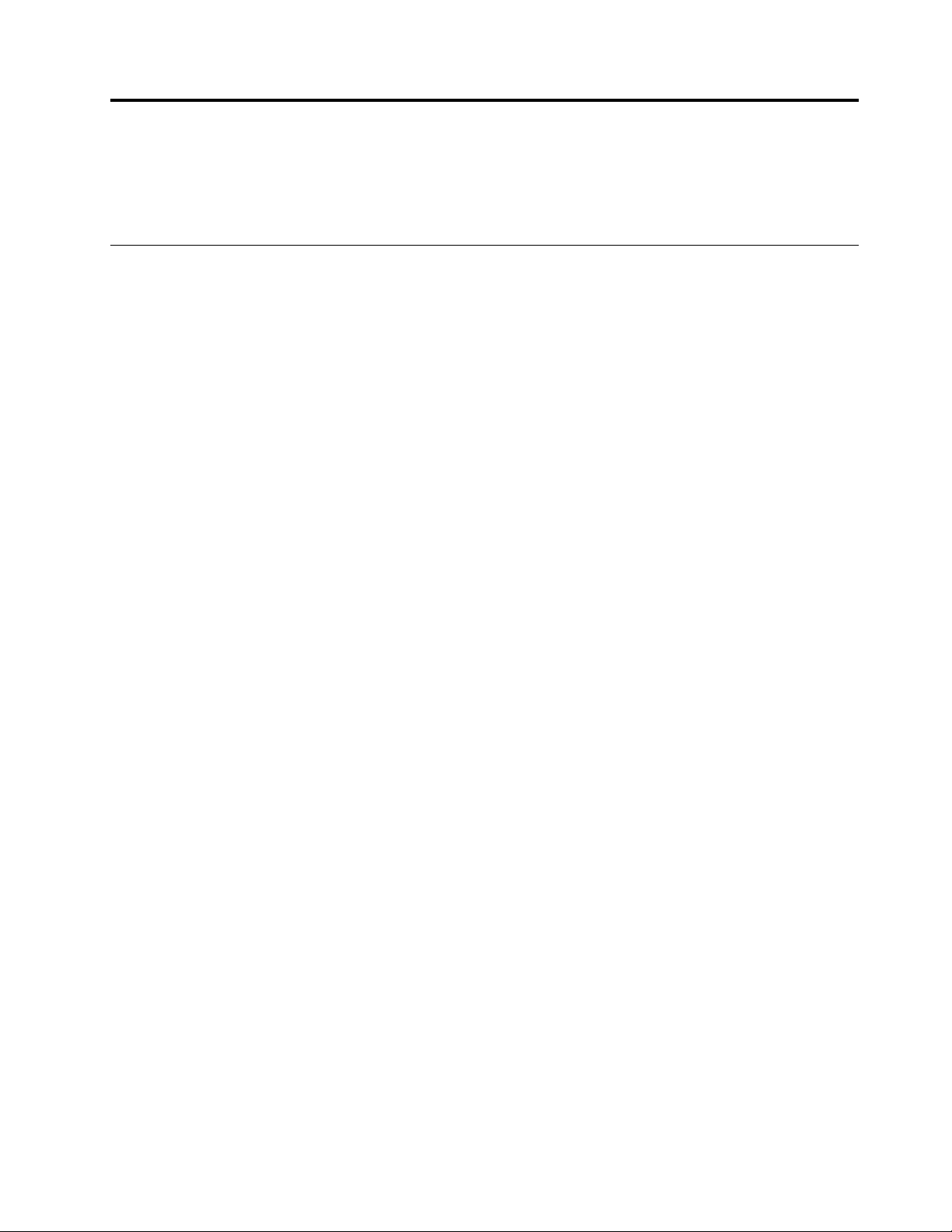
Luku1.Tuotteenyleiskuvaus
Tässäluvussaontietokonettakoskeviateknisiätietojajatietojatietokoneenominaisuuksista,Lenovon
toimittamistaohjelmista,sisäisistäasemistajaosista,liitäntöjensijainnistasekäosiensijainnistaemolevyssä.
Ominaisuudet
Tässäosiossakuvataantietokoneentoimintoja.Tiedotkoskevatuseitamalleja.
Kunhaluattarkistaatiettyämalliakoskevattiedot,toimiseuraavasti:
•KunkäytössäonMicrosoft
napsauttamallaTietokone-kuvakettahiirenkakkospainikkeellajavalitsemallasittenOminaisuudet.
•KunkäytössäonMicrosoftWindows8-taiWindows8.1-käyttöjärjestelmä,tuooikopolutnäkyviin
siirtymällätyöpöydällejaviemälläosoitintyöpöydänoikeaanylä-taialakulmaan.Voittarkastellatietoja
valitsemallaAsetukset➙Tietokoneentiedot.
•MicrosoftWindows10-käyttöjärjestelmässäavaaKäynnistä-valikkonapsauttamallaKäynnistä-näppäintä.
NäytäsittentiedotvalitsemallaAsetukset➙Järjestelmä➙Tietoja.
Suoritin
Voittarkastellasuorittimentietojaseuraavasti:
•KunkäytössäonMicrosoftWindows7-käyttöjärjestelmä,voittarkistaatiedotvalitsemallaKäynnistä,
napsauttamallaTietokone-kuvakettahiirenkakkospainikkeellajavalitsemallasittenOminaisuudet.
•KunkäytössäonMicrosoftWindows8-taiWindows8.1-käyttöjärjestelmä,tuooikopolutnäkyviin
siirtymällätyöpöydällejaviemälläosoitintyöpöydänoikeaanylä-taialakulmaan.Voittarkastellatietoja
valitsemallaAsetukset➙Tietokoneentiedot.
•MicrosoftWindows10-käyttöjärjestelmässäavaaKäynnistä-valikkonapsauttamallaKäynnistä-näppäintä.
NäytäsittentiedotvalitsemallaAsetukset➙Järjestelmä➙Tietoja.
®
Windows
®
7-käyttöjärjestelmä,voittarkistaatiedotvalitsemallaKäynnistä,
Muisti
TietokoneessaonkahdenDDR3DIMM(DoubleDataRate3DualInlineMemoryModule)-muistimoduulin
tuki.
Sisäisetasemat
•Optinenasema:DVD-ROM-taiDVD-R-asema
•Yhdistelmäasema
•SATA(SerialAdvancedTechnologyAttachment)-kiintolevyasema
•SATASSD-asema
Näyttöalijärjestelmä
•Sisäinennäytönohjain,jossaonVGA(VideoGraphicsArray)-liitäntäjaDisplayPort®-liitäntä
•(PCI)(PeripheralComponentInterconnect)Expressx16-korttipaikkaemolevyssäerilliselle
näytönohjainkortille
Äänialijärjestelmä
•SisäinenHD-äänijärjestelmä
©CopyrightLenovo2013,2016
1
Page 14

•Äänisisään-,ääniulos-jamikrofoniliitäntätakalevyssä
•Mikrofoni-jakuulokeliitäntäetulevyssä
•Sisäinenkaiutin(saatavanajoissakinmalleissa)
Verkkoyhteydet
•SisäinenEthernet100/1000Mbps-ohjain
•PCIEx1-faksimodeemi(joissakinmalleissa)
Järjestelmänhallintaominaisuudet
•Laitteistonautomaattistenkäynnistystestien(POST)tulostentallennus
•DesktopManagementInterface(DMI)-liittymä
DesktopManagementInterface-liittymänkauttakäyttäjätvoivattarkistaatietokoneeseenliittyviätietoja,
kutensuorittimentyypin,asennuspäivämäärän,liitetyttulostimetjamuutoheislaitteet,virtalähteetja
huoltohistorian.
•ErPLPS-vaatimustenmukaisuustila
ErP(energy-relatedproducts)-määräyksenLPS(lowestpowerstate)-vaatimustenmukaisuustilavähentää
sähkönkulutusta,kuntietokoneonlepotilassataipoissakäytöstä.Lisätietojaonseuraavassajaksossa:
”ErPLPS-vaatimustenmukaisuustilankäyttöönotto”sivulla84.
•PXE(PrebootExecutionEnvironment)-ympäristö
PrebootExecutionEnvironment-ympäristömahdollistaatietokoneidenkäynnistämisenverkkoliittymän
avullailmantallennuslaitteita(kutenkiintolevyasemaa)taiasennettujakäyttöjärjestelmiä.
•IntelligentCoolingEngine(ICE)
IntelligentCoolingEngineonjärjestelmänlämmönhallintaratkaisu,jokaparantaatietokoneen
lämpösuorituskykyäjaakustistasuorituskykyä.ICE-toimintomyösvalvootietokoneenlämpötilaa
jatunnistaalämpöongelmat.Lisätietojaonkohdassa”ICE-suorituskykytila”sivulla85
jakohdassa
”ICE-lämpöhälytys”sivulla86.
•Järjestelmänhallinta-BIOS(SMBIOS)jajärjestelmänhallintaohjelmat
JärjestelmänhallinnanBIOS-ohjainmäärittäätietorakenteitajakäyttötapojaBIOSissa,jonkaavullakäyttäjä
taisovellusvoitallentaajanoutaatietokonekohtaisiatietoja.
•WakeonLAN
Lähiverkkokäynnistys(WakeonLAN,WOL)onEthernet-tietokoneverkonstandardi,jokamahdollistaa
tietokoneenkäynnistämisentaipalauttamisenlepotilastaverkkoviestinavulla.Viestinlähettääyleensä
toisensamassalähiverkossaolevantietokoneenohjelma.
•Käynnistyssoittosignaalista(WakeonRing)
Käynnistyssoittosignaalista-toiminnonavullatuetuttietokoneetjalaitteetvoidaanpalauttaavalmius-tai
lepotilasta.
•WMI(WindowsManagementInstrumentation)-palvelu
WindowsManagementInstrumentation-palvelusisältääohjainlaajennuksiaWindowsDriverModel
-ohjaimelle.Palvelunavullakäytössäolevatkomponentitvoivatvälittäähallintatietoja-jailmoituksia
ohjaimillejaohjaimiltajärjestelmälle.
2ThinkCentreM73Käyttöopas
Page 15
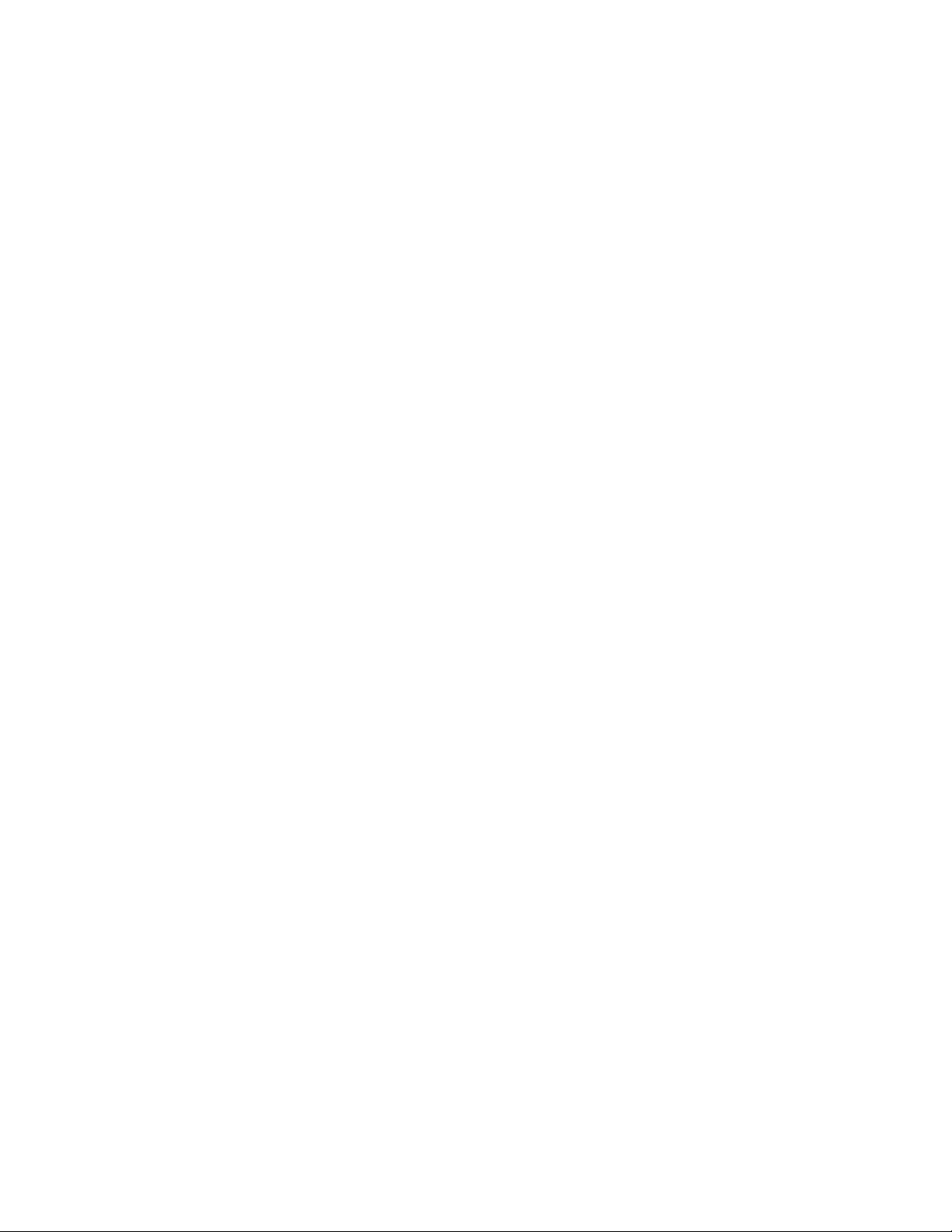
Siirräntäominaisuudet
•9-nastainensarjaportti(toinenvakiovarustejatoinenlisävarusteenahankittava)
•Ethernet-liitäntä
•YksiDisplayPort-liitäntä
•YksiVGA-liitäntäisennäytönliitäntä
•YksiPersonalSystem/2(PS/2)-näppäimistöliitäntä
•YksiPS/2-hiiriliitäntä
•NeljäUniversalSerialBus(USB)2.0-liitäntää(kaksietulevyssäjakaksitakalevyssä)
•KaksiUSB3.0-liitäntäätakalevyssä
•Kolmeääniliitäntää(äänisisään,ääniulosjamikrofoni)takalevyssä
•Kaksiääniliitäntää(mikrofonijakuuloke)etulevyssä
Lisätietojaonkohdassa”Tietokoneenetuosassaolevienliitäntöjen,säädintenjamerkkivalojensijainti”sivulla
9
jakohdassa”Tietokoneentakaosassaolevienliitäntöjensijainti”sivulla10.
Laajennusominaisuudet
•Yksiasemapaikkaoptiselleasemalle
•Kaksiasemapaikkaakiintolevyasemille(yksilevyasemavakiovaruste,toinenlisävarusteenahankittava)
•Yksiasemapaikkamatalallekortinlukijalle
•YksiPCIExpressx16-grafiikkakorttipaikka
•KaksiPCIExpressx1-korttipaikkaa
Lisätietojaonseuraavassajaksossa:”Sisäistenasemiensijainti”sivulla14
.
Virtalähde
Tietokoneessaonjokinseuraavistavirtalähteistä:
•280watinvirtalähdejamanuaalinenjännitekytkin
•Automaattisestijännitteenvalitsevavirtalähde,jonkatehoon280wattia
•Automaattisestijännitteenvalitsevavirtalähde,jonkatehoon450wattia
Suojausominaisuudet
•Laitteenkäyttöönottotaikäytöstäpoisto
•YksittäistenUSB-liitäntöjenkäyttöönottotaikäytöstäpoisto
•ComputraceAgent-ohjelmistoupotettunalaiteohjelmistoon
•Kannenavauksentunnistuskytkin(saatavanajoissakinmalleissa)
•Sormenjälkitunnistimensisältävänäppäimistö(joissakinmalleissa)
•Käynnistyssalasana(Power-OnPassword,POP),pääkäyttäjänsalasanajakiintolevynsalasana,joiden
avullaestetääntietokoneenluvatonkäyttö
•Käynnistysjärjestyksenhallinta
•Käynnistysilmannäppäimistöätaihiirtä
•ValmiusKensington-vaijerilukontaivastaavanlukonkäytölle
•Valmiusriippulukonkäytölle
Lisätietojaonseuraavassajaksossa:Luku4”Suojaus”sivulla31
.
Luku1.T uotteenyleiskuvaus3
Page 16
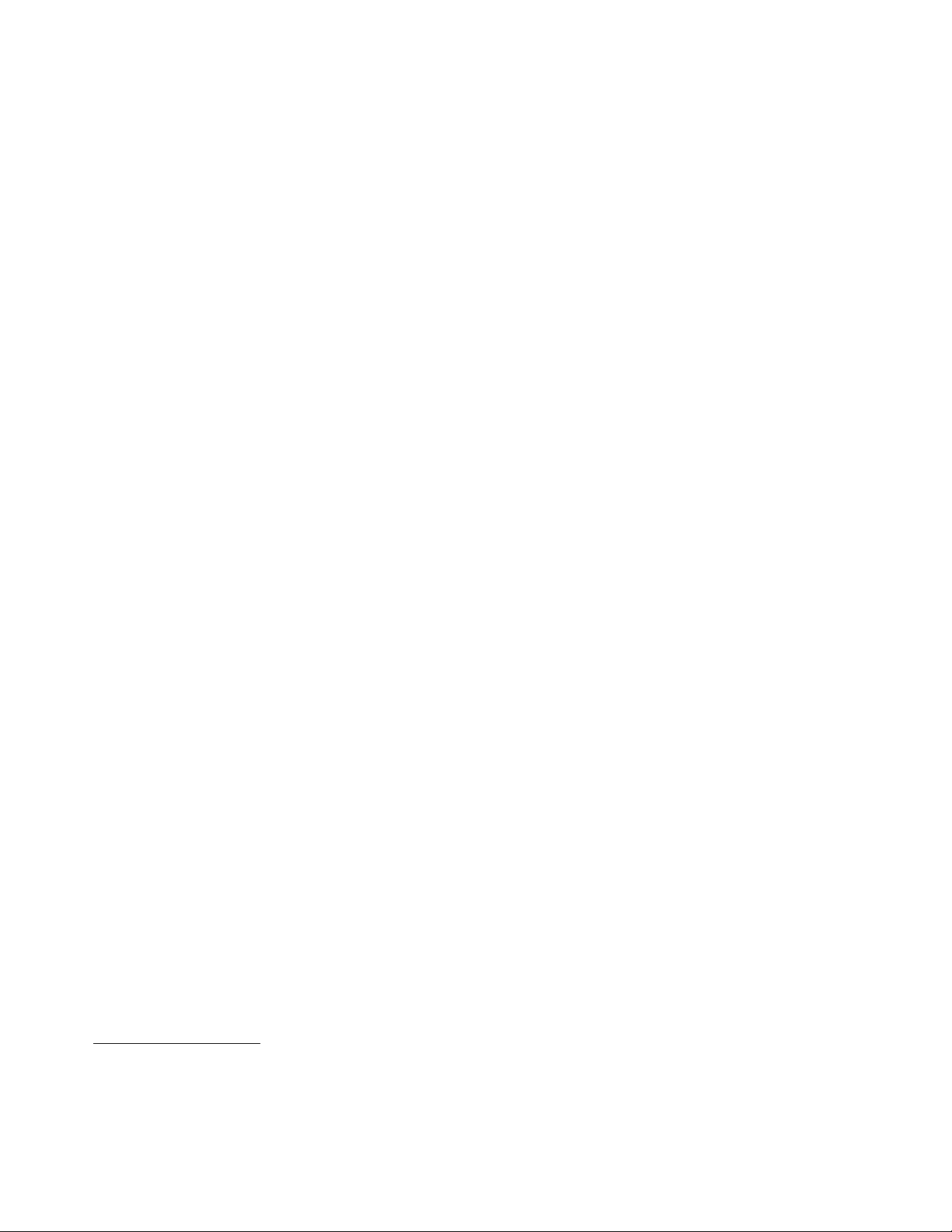
Esiasennetutohjelmat
Tietokoneeseenonesiasennettuohjelmia,joidenavullatyöskentelysujuuhelpostijaturvallisesti.Lisätietoja
onseuraavassajaksossa:”Lenovo-ohjelmat”sivulla5.
Esiasennettukäyttöjärjestelmä
Tietokoneeseenonesiasennettujompikumpiseuraavistakäyttöjärjestelmistä:
•MicrosoftWindows7-käyttöjärjestelmä
•MicrosoftWindows8-käyttöjärjestelmä
•MicrosoftWindows8.1-käyttöjärjestelmä
•MicrosoftWindows10-käyttöjärjestelmä
Käyttöjärjestelmät(yhteensopivuusvarmennettutaitestattu)
•Linux
®
1
(vaihteleemallintyypinmukaan)
1.Tämänjulkaisunvalmistumishetkeenmennessätässälueteltujenkäyttöjärjestelmienyhteensopivuusonvarmennettu
taitestattu.Lenovosaattaatämänjulkaisunvalmistumisenjälkeentodetamyösmuidenkäyttöjärjestelmien
olevanyhteensopiviatietokoneenkanssa.Tämäluettelovoimuuttuailmanennakkoilmoitusta.Tutustumalla
käyttöjärjestelmänvalmistajanWeb-sivustoonvoitselvittää,onkokäyttöjärjestelmänyhteensopivuusvarmennettu
taitestattu.
4ThinkCentreM73Käyttöopas
Page 17
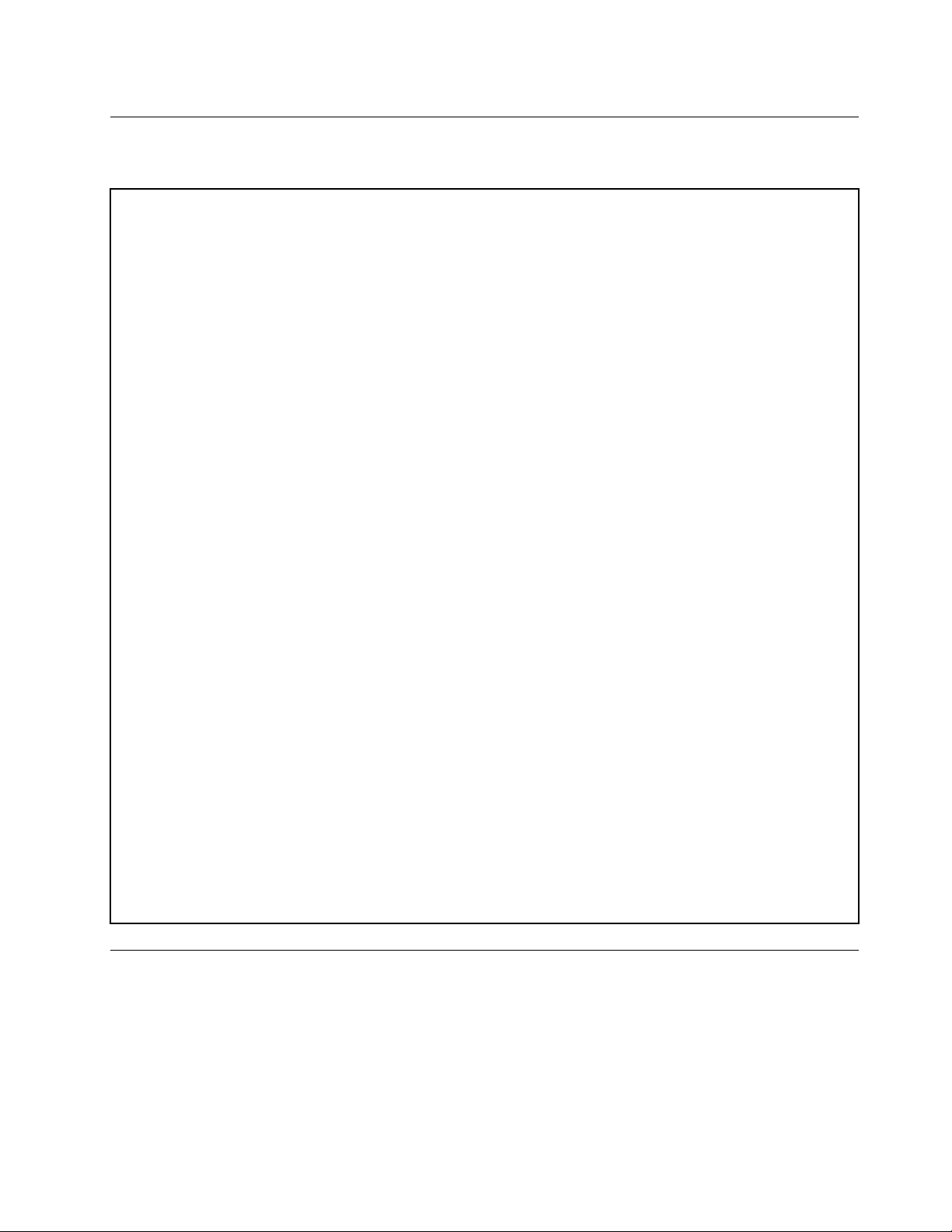
Teknisettiedot
Tässäjaksossakuvataantietokoneenfyysisiäominaisuuksia.
Mitat
Leveys:160mm
Korkeus:388mm
Syvyys:422mm
Paino
Enimmäiskokoonpano(toimitettaessa):7,5kg(ilmanpakkausta)
Enimmäiskokoonpano(toimitettaessa):10,5kg(pakkauksessa)
Ympäristö
•Ilmanlämpötila:
Käytössä:10–35°C
Säilytysalkuperäisessäpakkauksessa:-40–60°C
Säilytysilmanpakkausta:-10–60°C
•Ilmankosteus:
Käytössä:20–80%(eitiivistyvä)
Säilytys:20–90%(eitiivistyvä)
•Korkeus:
Käytössä:-15,2–3048m
Säilytys:-15,2–10668m
Sähkönotto
•T ulojännite:
–Matalajännitealue:
Vähimmäisjännite:100V:nvaihtovirta
Enimmäisjännite:127V:nvaihtovirta
Virrantaajuus:50–60Hz
Jännitekytkimenasetus:115Vac(115V:nvaihtovirta)
–Korkeajännitealue:
Vähimmäisjännite:200V:nvaihtovirta
Enimmäisjännite:240V:nvaihtovirta
Virrantaajuus:50–60Hz
Jännitekytkimenasetus:230Vac(230V:nvaihtovirta)
Lenovo-ohjelmat
TietokoneeseenonesiasennettuLenovo-ohjelmia,joidenavullatyöskentelysujuuhelpostijaturvallisesti.
KäytettävissäolevatohjelmatsaattavatvaihdellaesiasennetunWindows-käyttöjärjestelmänmukaan.
Tietokoneessaolevanohjelmankäynnistäminen
Huomautus:Windows7-käyttöjärjestelmäntapauksessajotkinLenovo-ohjelmatvoivatolla
asennusvalmiina,elineonasennettavamanuaalisesti.Senjälkeennämäohjelmatvoidaankäynnistääjaniitä
voidaankäyttää.AsennaasennusvalmisohjelmaavaamallaensinLenovoThinkVantage
Luku1.T uotteenyleiskuvaus5
®
Tools-ohjelmaja
Page 18
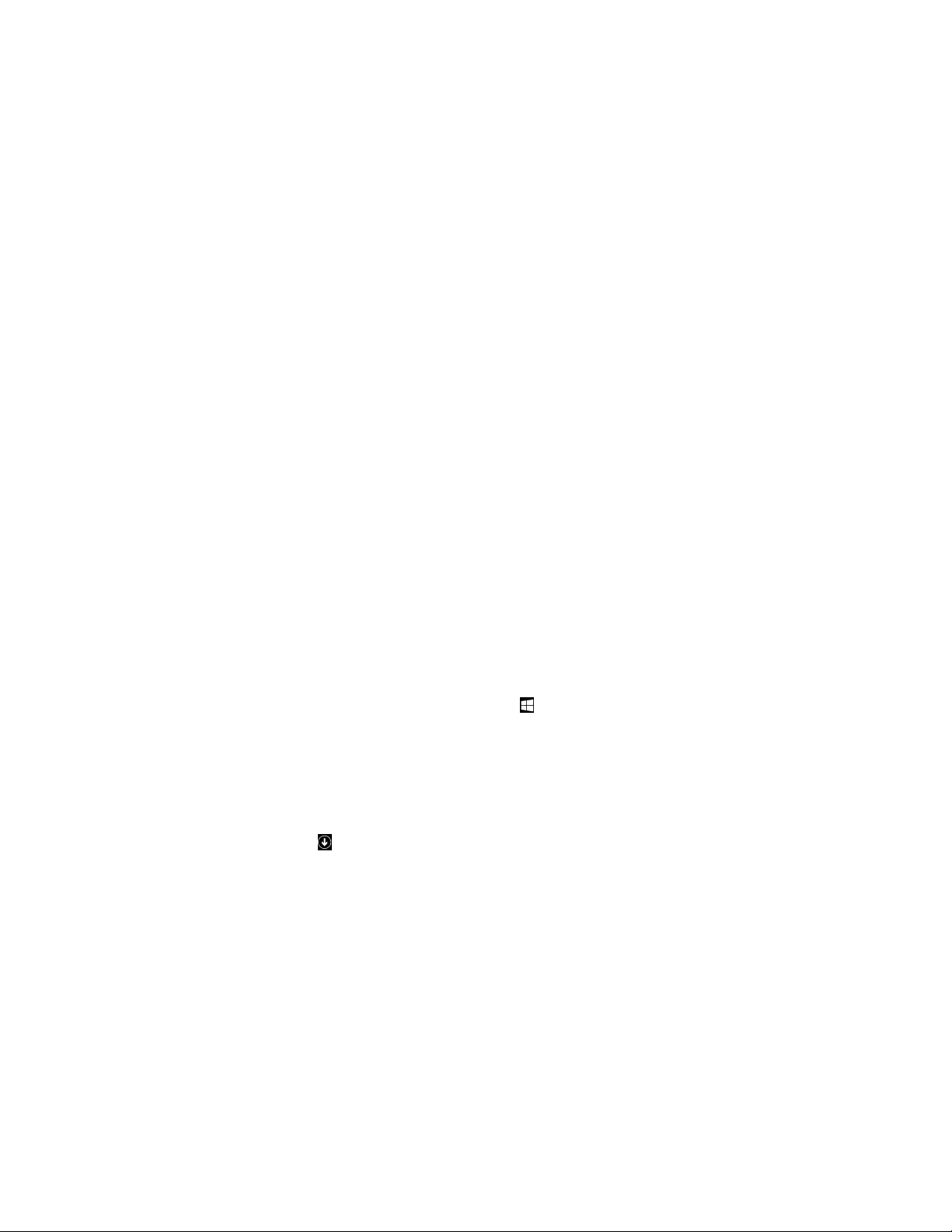
näytäsittenohjelmakuvakkeetvalitsemallaKuvakkeetjatiedot.Paikannahaluamasiohjelmanoudattamalla
harmainanäkyvienkuvakkeidenalapuolellaoleviaohjeita.Asennaohjelmakaksoisnapsauttamallasen
kuvaketta.
Voitkäynnistääohjelmantietokoneessaseuraavasti:
•Windows7taiWindows10:
–Windowsinhakutoiminnonavulla:
1.TeeWindows-versionmukaanjompikumpiseuraavista:
–Windows7:AvaaKäynnistä-valikkovalitsemallaKäynnistä-painikejakirjoitaohjelmannimi
hakuruutuun.
–Windows10:KirjoitaohjelmannimiKäynnistä-painikkeenvieressäolevaanhakuruutuun.
2.Käynnistähaluamasiohjelmanapsauttamallasennimeähakutuloksissa.
–Käynnistä-valikontaiOhjauspaneelinavulla:
1.AvaaKäynnistä-taialoitusvalikkonapsauttamallaKäynnistä-taiAloita-painiketta.Käynnistäsitten
haluamasiohjelmanapsauttamallasennimeä.
2.Josohjelmannimeäeinäy,tuoohjelmaluettelonäkyviinvalitsemallaKaikkiohjelmat(Windows7)
taiKaikkisovellukset(Windows10).Käynnistähaluamasiohjelmanapsauttamallasennimeä
luettelossatailuettelossaolevassakansiossa.
3.JosohjelmannimeäeinäyKäynnistä-valikossa,avaaohjelmaOhjauspaneelista.
a.TeeWindows-versionmukaanjompikumpiseuraavista:
–Windows7:ValitseKäynnistä-valikostaOhjauspaneeli.
–Windows10:AvaapikavalikkonapsauttamallaKäynnistä-painikettahiirenkakkospainikkeella
javalitsesittenOhjauspaneeli.
b.TarkasteleOhjauspaneeliaSuuretkuvakkeet-taiPienetkuvakkeet-valinnallajakäynnistä
haluamasiohjelmanapsauttamallasennimeä.
•Windows8taiWindows8.1:
1.SiirryaloitusnäyttöönpainamallaWindows-näppäintä.Käynnistähaluamasiohjelma
napsauttamallasennimeä.
2.KäytössäolevanWindows-versionmukaan,jostarvittavaaohjelmaaeilöydy,teejokinseuraavista:
–Windows8:näytäoikopolutsiirtämälläosoitintyöpöydänoikeaanalakulmaan.Etsisitten
haluamasiohjelmavalitsemallaHae-oikopolku.
–Windows8.1:avaaSovellukset-näyttönapsauttamallanäytönvasemmassaalakulmassa
olevaanuolikuvaketta
yläkulmassaolevaahakuruutua.
.Etsihaluamasiohjelmasovellusluettelostataikäytänäytönoikeassa
Lenovo-ohjelmienesittely
TässäosiossaontietojatärkeimmistäLenovonohjelmista,jotkaovatkäytettävissätietokoneen
käyttöjärjestelmässä.
Huomautus:Jotkinseuraavistaohjelmistaeivätvälttämättäolekäytettävissäkaikissatietokonemalleissa.
•VainWindows7:
–CreateRecoveryMedia
CreateRecoveryMedia-ohjelmanavullavoitpalauttaavainC-asemantaikokotallennusaseman
tehdasasetustenmukaiseksi.
6ThinkCentreM73Käyttöopas
Page 19

–LenovoPowerENGAGE
LenovoPowerENGAGE-ohjelmanavullavoitrekisteröidätietokoneesiLenovolle.
–MessageCenterPlus
MessageCenterPlus-ohjelmanäyttääautomaattisestitärkeitäilmoituksiaLenovolta,kutenilmoituksia
järjestelmäpäivityksistäjavaroituksiatilanteista,jotkavaativatkäyttäjänhuomiota.
–RescueandRecovery
®
RescueandRecovery-ohjelmaonhelppokäyttöinenelvytys-japelastusratkaisu.Sensisältämien
elvytystyökalujenavullavoidaanselvittäätietokoneongelmia,saadaapuajaelvyttääjärjestelmä
normaaliintoimintakuntoonsilloinkin,kunWindows-käyttöjärjestelmäeikäynnisty.
•VainWindows10:
–LenovoID
LenovoID-ohjelmaavullavoitluodaLenovoID-tunnuksenjakäyttääkaikkiatuettujaLenovo-ohjelmia
jaweb-portaalejasamallakirjautumistunnuksella.
•Windows8jaWindows8.1:
–LenovoSupport
LenovoSupport-ohjelmanavullavoitrekisteröidätietokoneesiLenovonpalvelussa,tarkistaa
tietokoneenkunnonjaakuntilan,ladatajatarkastellatietokoneenkäyttöoppaita,saadatietokoneen
takuutiedotsekäselataohje-jatukitietoja.
•Windows7,Windows8jaWindows8.1:
–FingerprintManagerProtaiThinkVantageFingerprintSoftware
FingerprintManagerPro-taiThinkVantageFingerprintSoftware-ohjelmanavullavoitkäyttää
sormenjälkitunnistinta.Joidenkinmalliennäppäimistöönyhdistetynsormenjälkitunnistimen
avullavoittallentaasormenjälkesijaliittääsenkäynnistyssalasanaan,kiintolevynsalasanaanja
Windows-salasanaan.Sormenjälkitodennuskorvaasalasanojenannonjamahdollistaatietokoneen
vaivattomanjasuojatunkäytön.
–PasswordManager
PasswordManager-ohjelmakerääjatäyttääautomaattisestiverkkosivustojenjaWindows-ohjelmien
todennustiedot.
–SystemUpdate
SystemUpdate-ohjelmallasaatsäännöllisestitietokoneesijärjestelmäpäivitykset,kuten
laiteohjainpäivitykset,ohjelmistopäivityksetjaBIOS-päivitykset.OhjelmakerääLenovoHelpCenter
-toiminnostatietojatietokoneenuusistapäivityksistä,lajitteleetiedotjatuonäkyviinpäivityksetnoutoa
jaasennustavarten.Käyttäjävoipäättäätäysinvapaasti,mitkäpäivityksetohjelmanoutaajaasentaa.
•Windows7,Windows8.1jaWindows10:
–LenovoBluetoothLock
LenovoBluetoothLock-ohjelmanavullavoitkäyttääBluetooth-laitetta,kutenälypuhelinta,
tietokoneenlukitsemiseenjalukituksenavaamiseenautomaattisesti.LenovoBluetoothLock-ohjelma
mittaatietokoneenjamäärittämäsiBluetooth-laitteenvälisenetäisyydenjalukitseetietokoneen
automaattisesti,kunsiirrytpoiskoneesiäärestä,jaavaalukituksen,kunpalaattakaisinkoneesiääreen.
Näinvoithelpostiestäätietokoneesiluvattomankäytön,vaikkaunohtaisitlukitatietokoneen.
–PCCloudManager
PCCloudManager(PCM)onselainpohjainenratkaisuasiakastietokoneidenhallintaan.
PCM-ohjelmassaonkaksiosaa:PCMServerjaPCMClient.PCMServer-ohjelmaasennetaan
tietokoneelle,jollapääkäyttäjäsuorittaahallintatöitä,kutenvirran-jaturvallisuushallintaa.PCM
Client-ohjelmaasennetaanhallinnoitavilleasiakastietokoneille.PääkäyttäjävoikirjautuaPCMServer
-ohjelmaanInternet-selaimellajahallinnoidatietokoneita,joihinonasennettuPCMClient-ohjelma.
Luku1.T uotteenyleiskuvaus7
Page 20
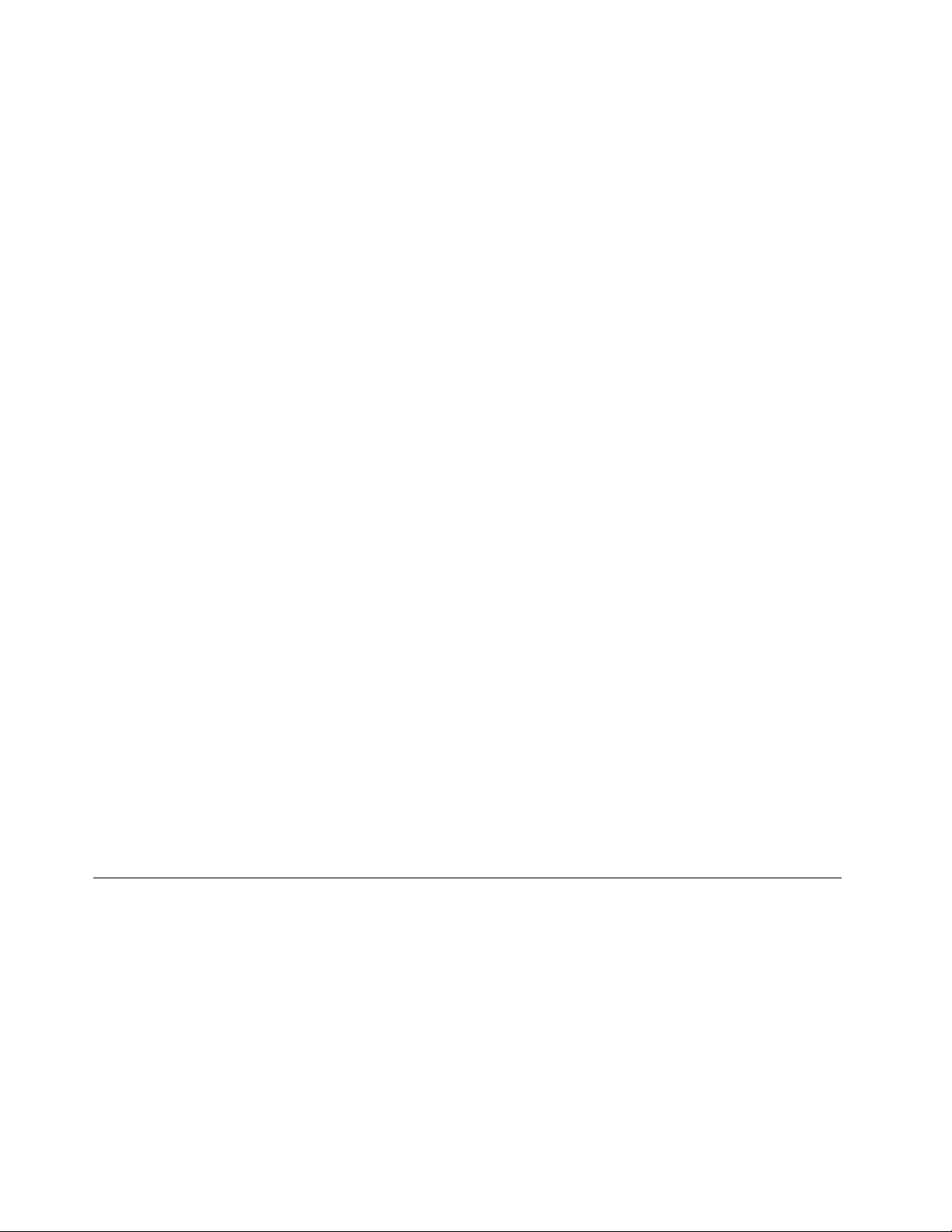
•Windows8,Windows8.1jaWindows10:
–LenovoCompanion
Tietokoneesiparhaidentoimintojenjaominaisuuksientuleeollahelppokäyttöisiäja-tajuisia.Lenovo
Companion-sovelluksenansiostaneovat.LenovoCompanion-ohjelmanavullavoittehdäseuraavat
toimet:
–Optimoitietokoneesisuorituskyky,valvotietokoneesikuntoajahallitsepäivityksiä.
–Käytäkäyttöopasta,tarkistatakuuntilajanäytätietokonettasivartenmukautetutlisävarusteet.
–Lueohjeartikkeleja,tutustuLenovo-foorumeihinjapysyajantasallatekniikkauutisistalukemalla
artikkeleitajablogejaluotetuistalähteistä.
LenovoCompanionsisältääyksinomaistaLenovo-sisältöä,jonkaavullasaatlisätietojasiitä,mitävoit
tehdätietokoneellasi.
•Windows7,Windows8,Windows8.1jaWindows10:
–LenovoDeviceExperiencetaiLenovoPCExperience
LenovoDeviceExperience-taiLenovoPCExperience-ohjelmanavullavoithelpottaajasuojata
työskentelyäsi.OhjelmaatarjoaahelpontavankäyttääesimerkiksiLenovoThinkVantageTools-tai
LenovoTools-ohjelmaa,tärkeitäasetuksiajatietokoneentietojasekäLenovontukisivustoa.
–LenovoSolutionCenter
LenovoSolutionCenter-ohjelmanavullavoittehdätietokoneongelmienvianmäärityksiäsekäratkaista
ongelmia.Seyhdistäävianmääritystestit,järjestelmätietojenkeräämisen,suojaustilansekätukitiedotja
vinkitjärjestelmänmahdollisimmantehokkaaseenkäyttöön.
–PowerManager
PowerManager-ohjelmamahdollistaatietokoneenhelpon,joustavanjakattavanvirranhallinnan.
Ohjelmanavullavoithelpostimäärittäätietokoneenvirranhallinnanasetuksetniin,ettäsuorituskyky
onmahdollisimmanhyväjavirtaakuluumahdollisimmanvähän.
–REACHittaiLenovoReach
REACHit-taiLenovoReach-ohjelmatehostaapilvipalveluidenkäyttöä.Ohjelmanavullavoitkäyttää
suosikkejasimillointahansatietokoneesta,älypuhelimestataitaulutietokoneesta.T ämänansiostavoit
käyttää,muokatajajakaatiedostojasimistätahansa.Voitmyöslisätäkäyttämäsiverkkopalvelut
työpöydällejapysyäkirjautuneenaverkkosivustoihinsalasanojenpilvipalveluhallinnanavulla.
–SHAREittaiLenovoSHAREit
SHAREit-taiLenovoSHAREit-ohjelmanavullavoithelpostijanopeastijakaatiedostojajakansioita
sellaistentietokoneiden,älypuhelimien,taulutietokoneidentaiälytelevisioidenvälillä,joihinonasennettu
Android-taiWindows-käyttöjärjestelmä.SHAREittaiLenovoSHAREitvoijakaatiedostojajakansioita
käyttäenmillaistaverkkoatahansataijopailmanverkkoa.
Osiensijainti
Tämänosiontietojenavullavoitpaikantaatietokoneenetu-jatakaosanliitännät,emolevynosatsekä
tietokoneensisäisetasematjaosat.
8ThinkCentreM73Käyttöopas
Page 21
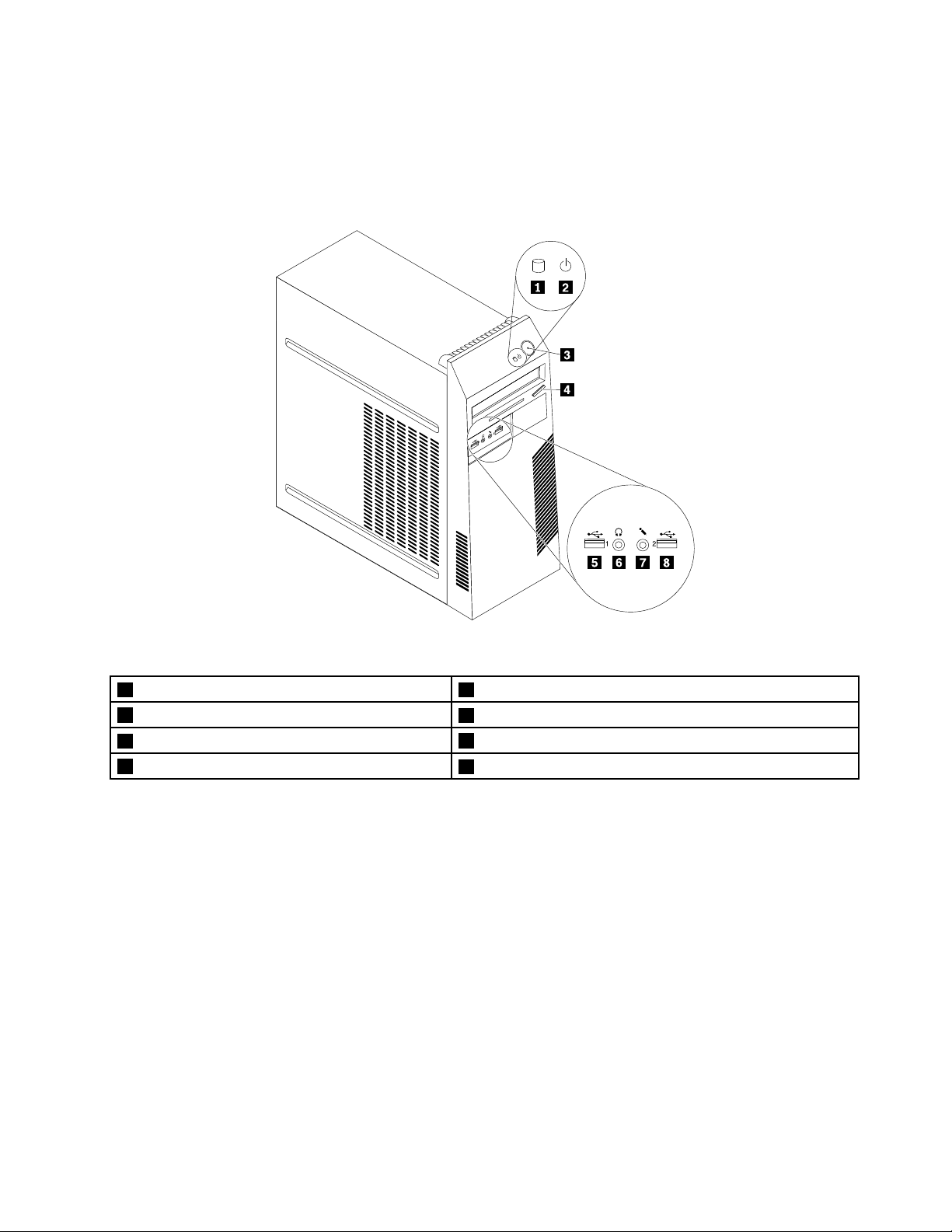
Tietokoneenetuosassaolevienliitäntöjen,säädintenjamerkkivalojen sijainti
Kuva1”Etuosanliitännät,säätimetjamerkkivalot”sivulla9näyttäätietokoneenetuosassaolevienliitäntöjen,
säädintenjamerkkivalojensijainnin.
Kuva1.Etuosanliitännät,säätimetjamerkkivalot
1Kiintolevyasemantoiminnanmerkkivalo2Virranmerkkivalo
3Virtapainike
5USB2.0-liitäntä
7Mikrofoniliitäntä
4Optisenasemanpainike
6Kuulokeliitäntä
8USB2.0-liitäntä
Luku1.T uotteenyleiskuvaus9
Page 22
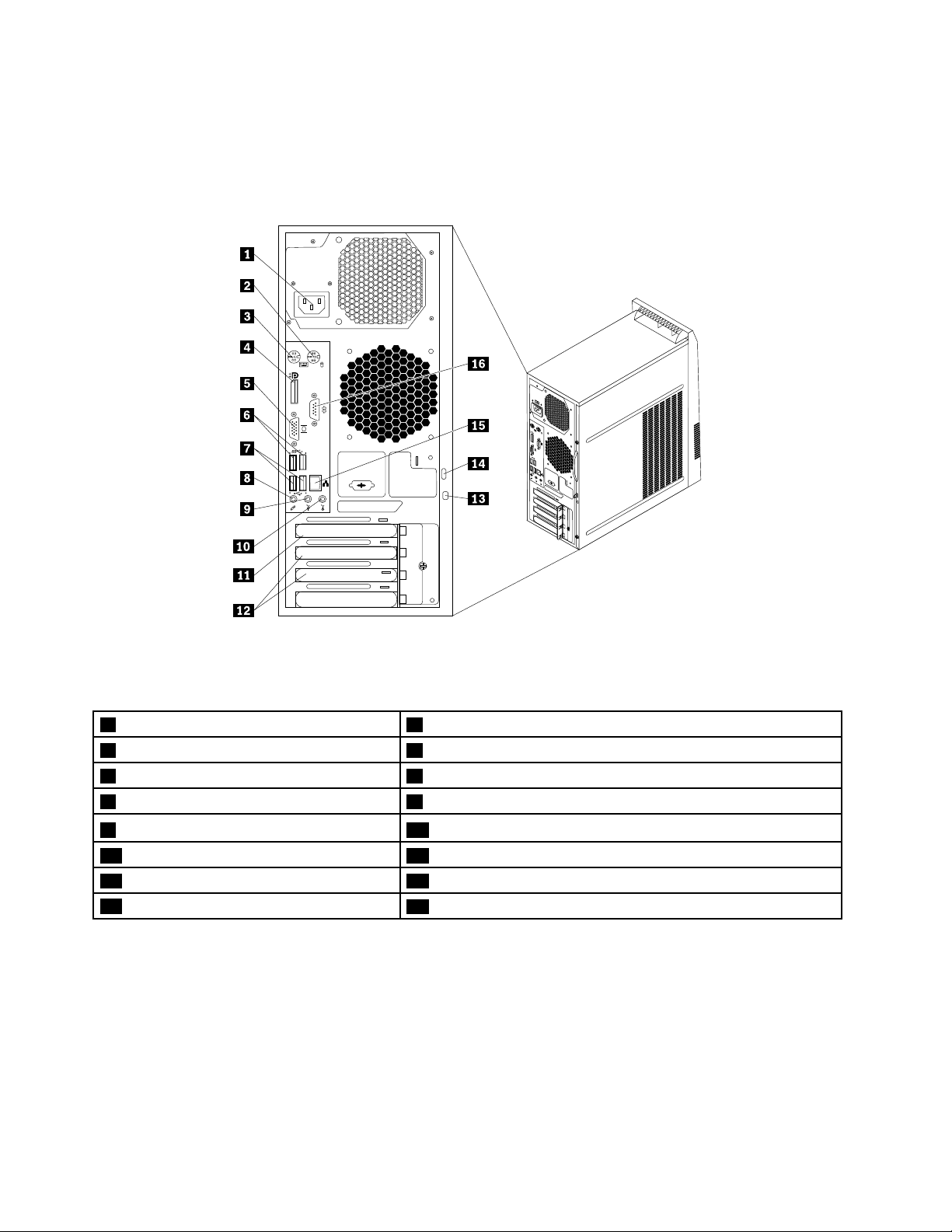
Tietokoneentakaosassaolevienliitäntöjensijainti
Kuva2”Takaosanliitännät”sivulla10näyttäätietokoneentakaosassaolevienliitäntöjensijainnin.
Joissakintietokoneentakalevyssäolevissaliitännöissäonvärikoodi,jokaauttaaselvittämäänkaapeleiden
kytkentäpaikat.
Kuva2.T akaosanliitännät
1Verkkojohdonliitäntä
3PS/2-näppäimistöliitäntä
5VGA-näytönliitäntä6USB3.0-liitännät(2)
7USB2.0-liitännät(2)
9Ääniulos-liitäntä10Äänisisään-liitäntä
11PCIExpressx16-grafiikkakorttipaikka12PCIExpressx1-korttipaikat(2)
13Turvalukonpaikka14Riippulukonkiinnityslenkki
15Ethernet-liitäntä
2PS/2-hiiriliitäntä
4DisplayPort-liitäntä
8Mikrofoniliitäntä
16Sarjaportti
LiitäntäKuvaus
Linjasisään-liitäntäTämänliitännänavullavoidaanvastaanottaaääntäerillisistääänilaitteista,kuten
stereolaitteista.Kunerillinenäänilaitekytketääntietokoneeseen,kaapelikytketään
kulkemaanlaitteenääniulos-liitännästätietokoneenäänisisään-liitäntään.
Linjaulos-liitäntäTämänliitännänkauttavoidaanlähettääääntäerillisiinlaitteisiin,kuten
aktiivistereokaiuttimiin(tällaisissakaiuttimissaonomasisäinenvahvistin),
kuulokkeisiin,multimedianäppäimistöihintaistereolaitteistontaimuunerillisen
äänityslaitteenäänisisään-liitäntään.
10ThinkCentreM73Käyttöopas
Page 23

LiitäntäKuvaus
DisplayPort-liitäntäTähänliitäntäänvoiliittääDirectDrive-näytöntaimuunlaitteen,jokakäyttää
DisplayPort-liitäntää.
Huomautus:DisplayPort-liitäntäeiolekäytettävissäjoissakinmalleissa.Jos
tietokoneessaonnäytönohjainkortti,käytänäytönohjainkortinliitäntää.
Ethernet-liitäntä
Tähänliitäntäänvoidaanliittäälähiverkon(LAN)Ethernet-kaapeli.
Huomautus:TietokoneenkäyttöFCC-luokanB(FCCClassB)rajoitusten
mukaisestiedellyttäävähintäänluokan5eEthernet-kaapelia.
MikrofoniliitäntäTähänliitäntäänvoidaanliittäämikrofoni,jonkaavullavoitäänittääääniätaikäyttää
puheentunnistusohjelmia.
PS/2-näppäimistöliitäntäTähänliitäntäänvoidaanliittäänäppäimistö,jokakäyttääPS/2-näppäimistöliitäntää.
PS/2-hiiriliitäntä
Tähänliitäntäänvoidaanliittäähiiritaijokinmuupaikannuslaite,jokakäyttää
PS/2-hiiriliitäntää.
Sarjaliitäntä
Tähänliitäntäänvoidaanliittääerillinenmodeemi,sarjaporttiakäyttäväkirjoitintai
jokinmuu9-nastaistasarjaporttiakäyttävälaite.
USB2.0-liitäntäKäytetäänUSB2.0-väylääkäyttävienlaitteiden,kutennäppäimistön,hiiren,
skannerin,tulostimentaikämmentietokoneen(PDA),liittämiseen.
USB3.0-liitäntäKäytetäänUSB2.0-tai3.0-väylääkäyttävienlaitteiden,kutennäppäimistön,hiiren,
skannerin,tulostimentaikämmentietokoneen(PDA),liittämiseen.USB3.0-liitäntä
mahdollistaasuurensiirtonopeuden,jokalyhentäätiedonsiirtoonkuluvaaaikaa.
VGA-näytönliitäntäTähänliitäntäänvoidaankytkeäVGA-liitäntäinennäyttötaijokinmuukyseistä
liitäntääkäyttävälaite.
Huomautus:VGA-näytönliitäntääeiolejoissakinmalleissa.Jostietokoneessaon
näytönohjainkortti,käytänäytönohjainkortinliitäntää.
Luku1.T uotteenyleiskuvaus11
Page 24
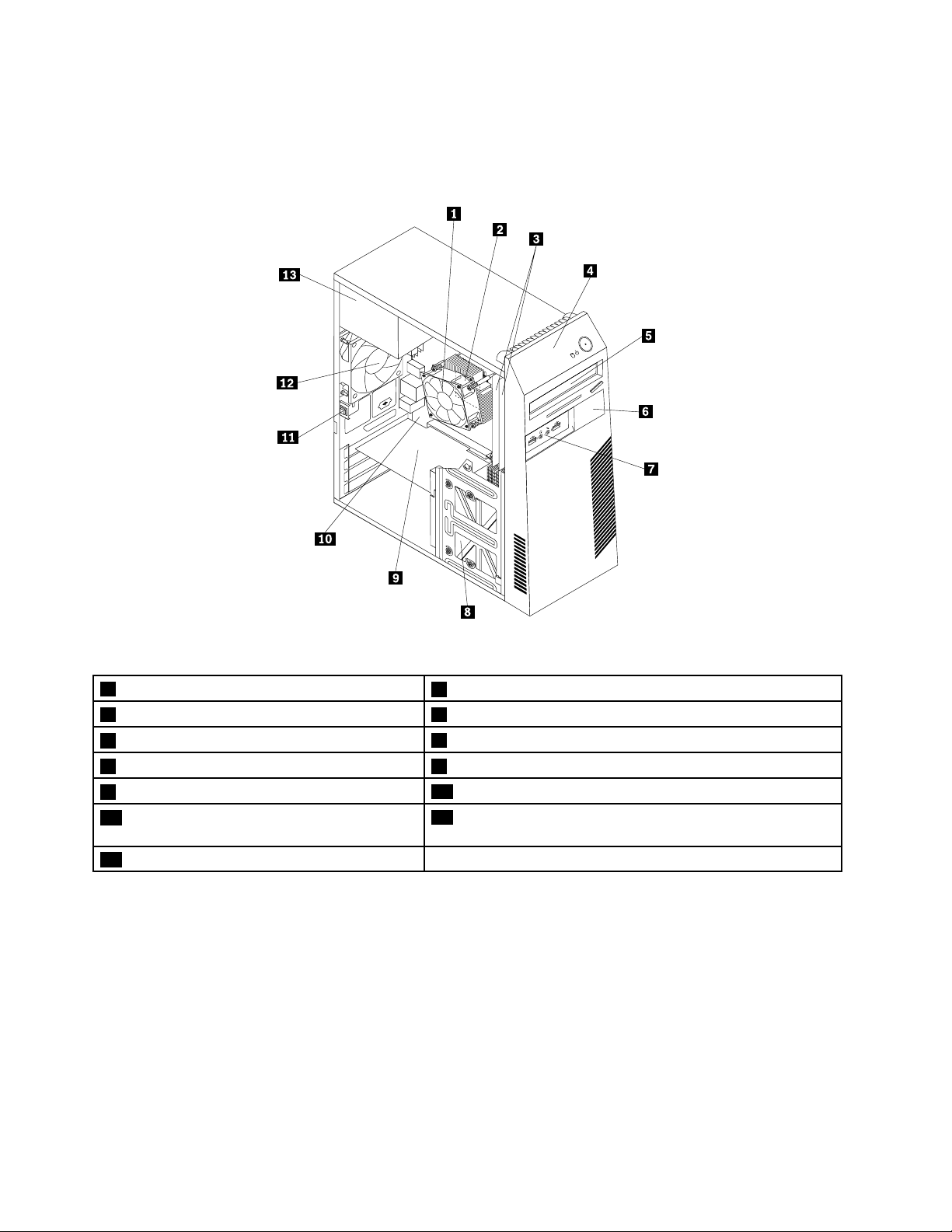
Sisäistenosiensijainti
Kuva3”Osiensijainti”sivulla12näyttääosiensijainnintietokoneessa.Tietokoneenkannenirrotusohjeet
ovatkohdassa”Tietokoneenkannenirrotus”sivulla36
.
Kuva3.Osiensijainti
1Jäähdytyslevy-tuuletinmoduuli
3Muistimoduulit4Etuosanpeitelevy
5Optinenasema
7Etulevynääni-jaUSB-liitännätsisältävämoduuli8Kiintolevyasematai(SolidStateDrive-asema)
9PCIExpress-kortti
11Kannenavauksentunnistuskytkin(joissakin
malleissa)
13Virtalähdemoduuli
2Suoritin
6Matalaprofiilinenkortinlukulaite
10Emolevy
12Takaosantuuletinmoduuli
Emolevynosiensijainti
Tietokoneessaonjompikumpiseuraavantyyppisistäemolevyistä.
12ThinkCentreM73Käyttöopas
Page 25

Kuva4”Emolevynosiensijainti”sivulla13osoittaaosiensijainninyhdessäemolevytyypissä.
Kuva4.Emolevynosiensijainti
14-nastainenvirtalähteenliitäntä
3Muistipaikka1(DIMM1)4Muistipaikka2(DIMM2)
5Lämpöanturinliitäntä
2Suorittimentuulettimenliitäntä
64-nastaisetvirtalähteenliitännät(määräjasijaintivaihtelevat
mallinmukaan)
714-nastainenvirtalähteenliitäntä8Rinnakkaisportinliitäntä
9SATA3.0-liitännät
11SATA2.0-liitäntä12Etupaneelinliitäntä(LED-merkkivaloillejavirtakytkimelle)
13EtuosanUSB-liitäntä1(etuosanpeitelevyn
10Virtalähteentuulettimenliitäntä
14EtuosanUSB-liitäntä2(USB-lisälaitteenliittämistävarten)
USB-porttien1ja2liittämistävarten)
15Kannenavauksentunnistuskytkimenliitäntä
17Sarjaportin(COM2)liitäntä
19PCIExpressx1-korttipaikat(2)20PCIExpressx16-grafiikkakorttipaikka
21Järjestelmäntuulettimenliitäntä22Paristo
23Suoritin
16CMOS-muistintyhjennyksenjapalautuksenhyppyjohdin
18Etulevynääniliitäntä
Luku1.T uotteenyleiskuvaus13
Page 26
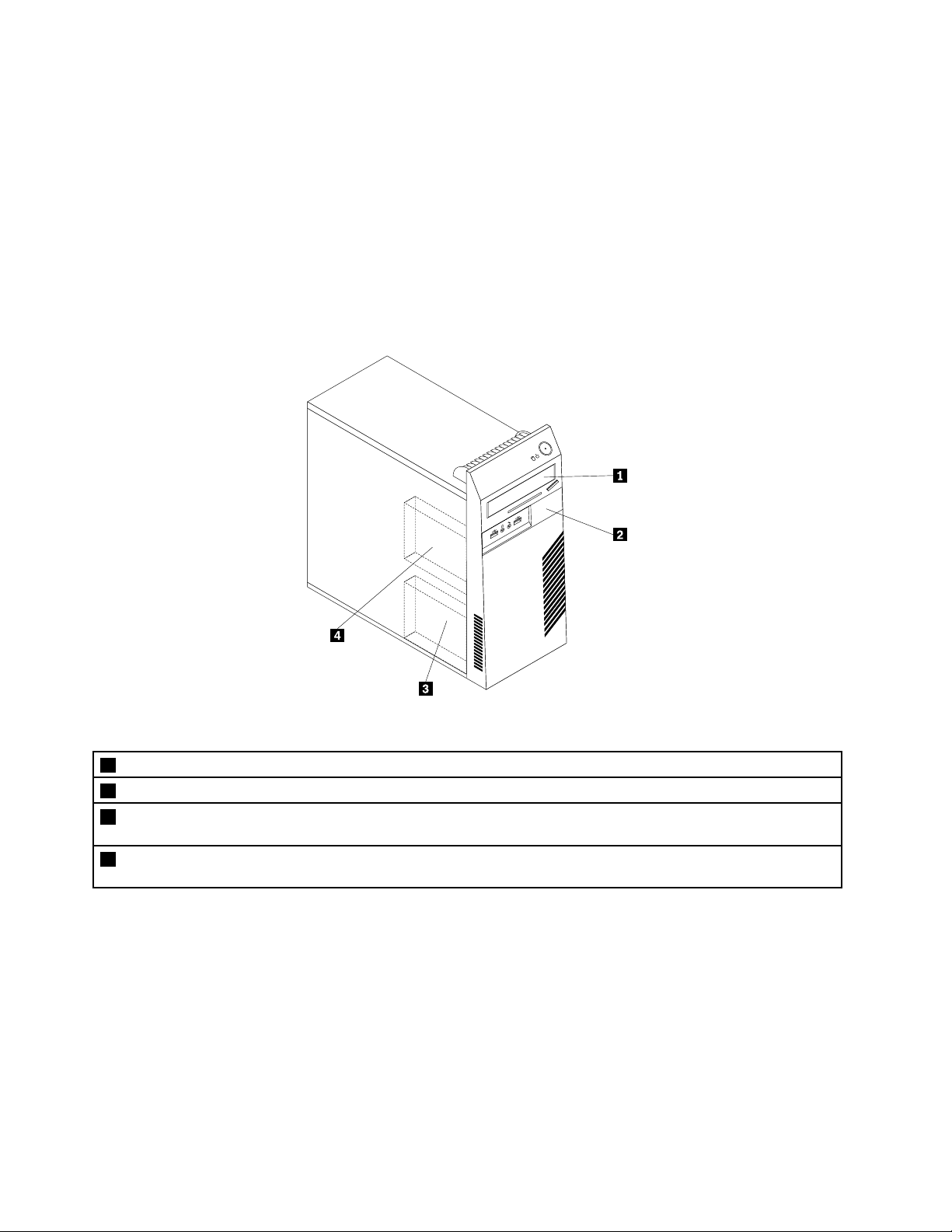
Sisäistenasemiensijainti
Sisäisetasematovatlaitteita,joihintietokonetallentaatietojajajoistaselukeetietoja.Lisäämällä
tietokoneeseenasemiavoitlaajentaatallennustilaajaottaakäyttöönmuunlaisiatietokoneessaluettavia
tietovälineitä.Sisäisetasematasennetaanasemapaikkoihin.
Sisäistäasemaaasennettaessataivaihdettaessaontärkeääselvittää,minkätyyppistäja-kokoistaasemaa
kussakinasemapaikassavoidaankäyttääjamitenasennetunasemankaapelitkytketäänoikein.Tietokoneen
sisäistenasemienasennus-javaihto-ohjeetovatasianomaisissaosioissaseuraavassakohdassa:”Laitteiden
asennustaivaihto”sivulla35
.
Kuva5”Asemapaikkojensijainti”sivulla14
Kuva5.Asemapaikkojensijainti
näyttääasemapaikkojensijainnit.
1Asemapaikka1–asemapaikkaoptiselleasemalle(joissakinmalleissaoptinenasemaonasennettuna)
2Asemapaikka2–asemapaikkamatalaprofiilisellekortinlukijalle(kortinlukijaasennettunajoissakinmalleissa)
3Asemapaikka3–asemapaikkaSATA-ensiökiintolevyasemalle(3,5tuumankiintolevyasematai2,5tuuman
SSD-asemaasennettuna)
4Asemapaikka4–toissijainenasemapaikkaSATA-kiintolevyasemalle(3,5tuumankiintolevyasema,2,5tuuman
SSD-asemataihybridiasemaasennettunajoissakinmalleissa)
14ThinkCentreM73Käyttöopas
Page 27
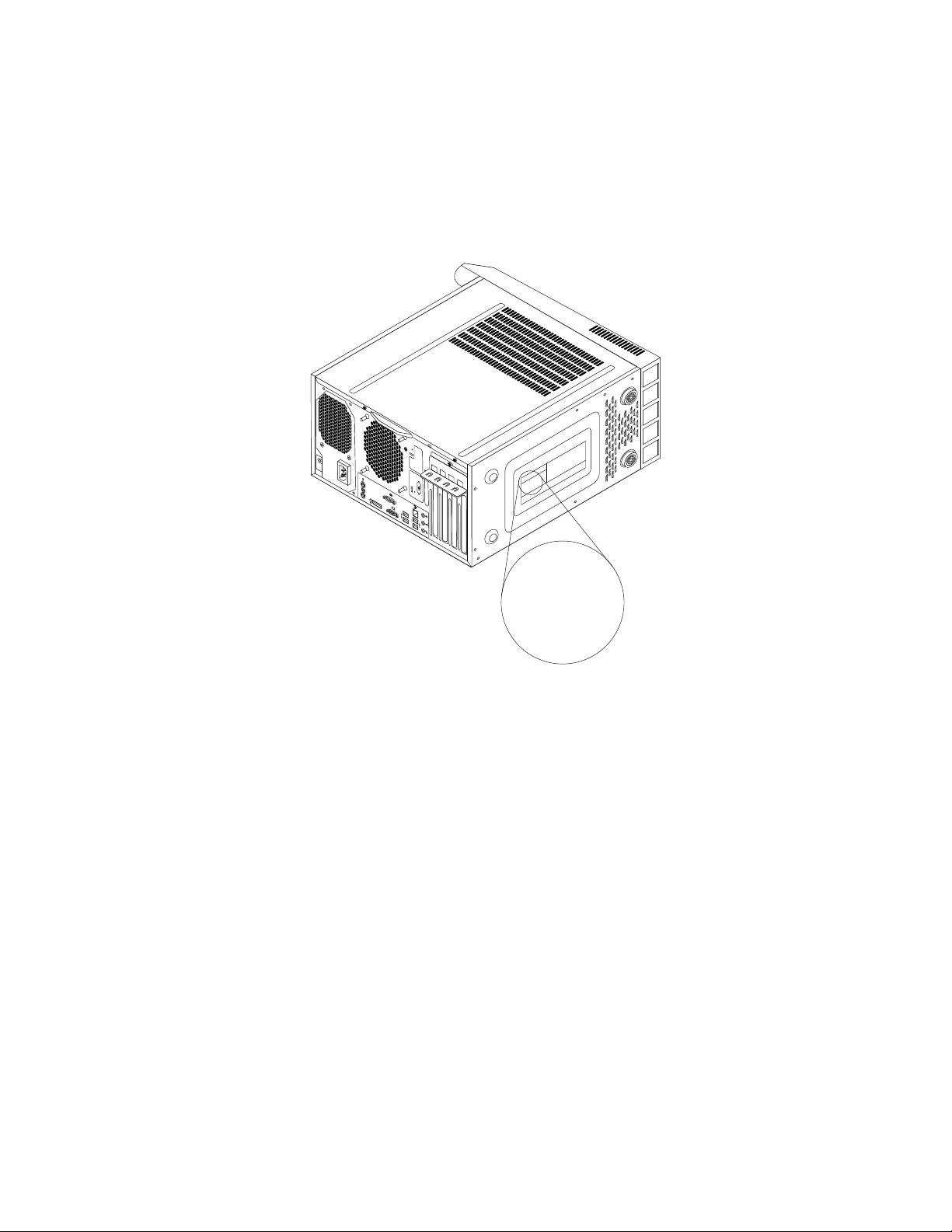
Koneentyyppi-jamallimerkintä
Machine Type: XXXX
Model Number: XXX
Koneentyyppi-jamallimerkintähelpottaatietokoneentunnistamista.KunotatyhteyttäLenovon
tukipalveluun,tukihenkilöttunnistavattietokoneesikoneentyyppi-jamallitietojenperusteella.Tämän
ansiostahevoivattarjotasinullenopeampaapalvelua.
Seuraavassaonesimerkkikoneentyyppi-jamallimerkinnästä.
Kuva6.Koneentyyppi-jamallimerkintä
Luku1.T uotteenyleiskuvaus15
Page 28

16ThinkCentreM73Käyttöopas
Page 29
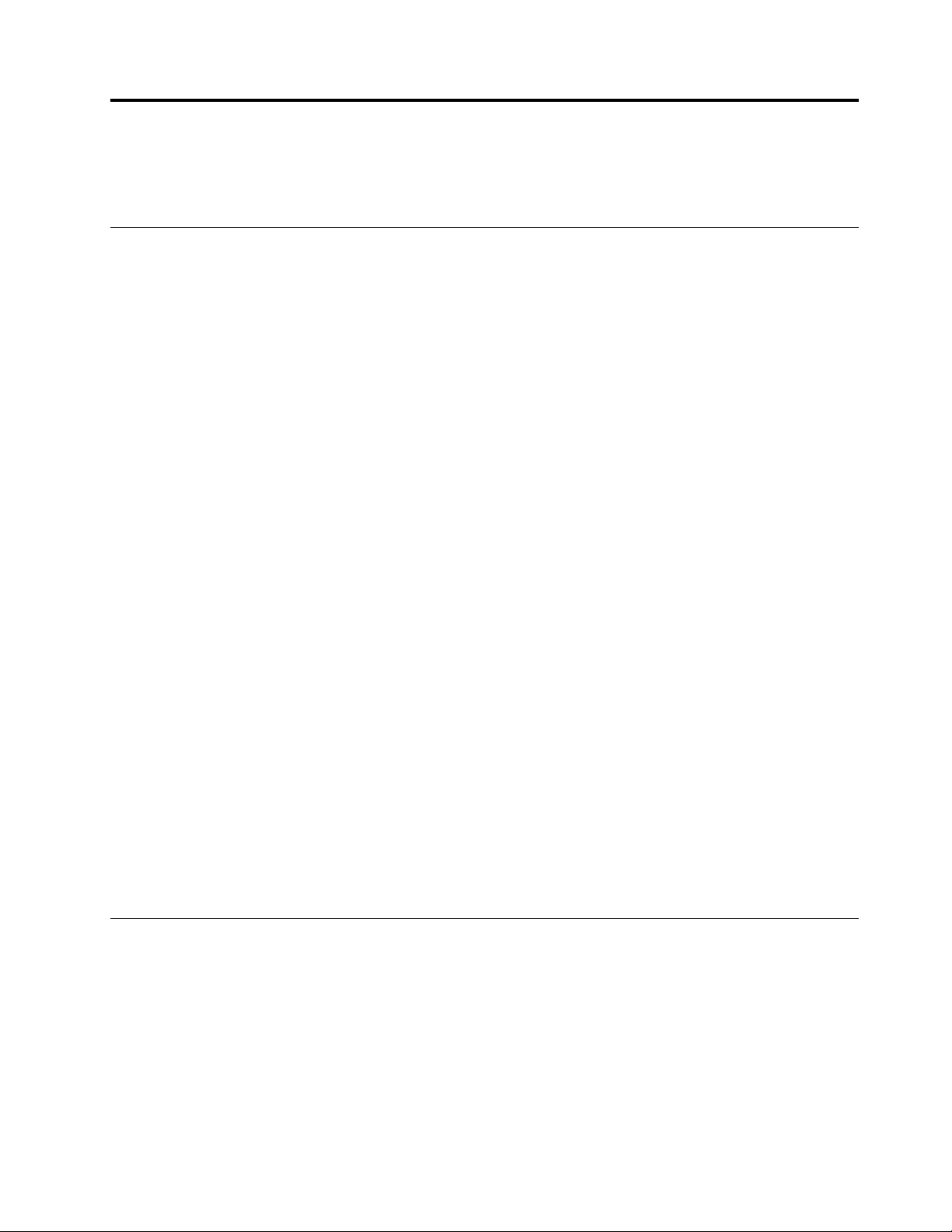
Luku2.Tietokoneenkäyttö
Tässäluvussaontietojatietokoneenjoidenkinosienkäyttämisestä.
Useinesitettyjäkysymyksiä
Seuraavassaonjoitakintietokoneenkäyttöönliittyviäoptimointivihjeitä.
Mistävoinsaadamuunkielisenkäyttöoppaan?
KäyttöoppaanmuunkielisetversiotonsaatavillaLenovontukipalvelujenverkkosivustossaosoitteessa
http://www.lenovo.com/UserManuals
Mistälöydänelvytys-CD-tietolevyntaiUSB-elvytysavaimen?
Windows-versionmukaansenmukanatoimitetaanjokoelvytys-CD-levytaiUSB-elvytysavain.Jos
näitäeioletoimitettutietokoneenmukana,saatelvytys-CD-levyntaiUSB-elvytysavaimenottamalla
yhteyttäLenovonasiakastukikeskukseen.Lenovo-tukipuhelinnumeroidenluetteloonosoitteessa
http://www.lenovo.com/support/phone.Josmaasitaialueesitukipuhelinnumeroeioleluettelossa,ota
yhteysLenovo-jälleenmyyjään.
MistäsaanWindows-käyttöjärjestelmänkäyttöönliittyviäohjeita?
Katsokohta”Windowsinohjejärjestelmä”sivulla109.
VoinkomäärittääWindows8.1-käyttöjärjestelmänavautumaanoletuksenatyöpöydälletai
aloitusnäyttöön?
Windows8.1-käyttöjärjestelmänvoimäärittääavautumaanoletuksenajokotyöpöydälletaialoitusnäyttöön.
Voitmäärittääoletusnäytönseuraavasti:
1.Siirrätyöpöydälläosoitinnäytönalareunassaolevantehtäväpalkinkohdallejanapsautatehtäväpalkkia
kakkospainikkeella.
2.ValitseOminaisuudet.KuvaruutuuntuleeTehtäväpalkkijasiirtyminen-ikkuna.
3.PaikannaSiirtyminen-välilehdenAloitusnäyttö-kohtajateejokinseuraavista:
•Joshaluatmäärittäätyöpöydänoletusnäytöksi,valitseKunkirjaudunsisääntaisuljenjonkin
näytönkaikkisovellukset,siirrytyöpöytäänaloitusnäytönsijaan-valintaruutu.
•Joshaluatmäärittääaloitusnäytönoletusnäytöksi,poistavalintaKunkirjaudunsisääntaisuljen
jonkinnäytönkaikkisovellukset,siirrytyöpöytäänaloitusnäytönsijaan-valintaruudusta.
4.TallennauudetasetuksetnapsauttamallaOK-painiketta.
TämätoimintoeiolekäytettävissäWindows8-käyttöjärjestelmässä.
SiirtyminenerinäyttöjenvälilläWindows8-jaWindows8.1
-käyttöjärjestelmässä
Tässäjaksossaonohjeitasiitä,kuinkavoitsiirtyätyöpöydän,aloitusnäytönjaaloitusnäytöstäavattujen
sovellustenvälilläWindows8-jaWindows8.1-käyttöjärjestelmässä.Ohjeetovatkohdissa”Windows8:n
käyttö”sivulla17
ja”Windows8.1:nkäyttö”sivulla19.
Windows8:nkäyttö
VoitsiirtyäWindows8-käyttöjärjestelmässätyöpöydän,aloitusnäytönjaaloitusnäytöstäavattujen
sovellustenvälilläseuraavillatavoilla:
©CopyrightLenovo2013,2016
17
Page 30
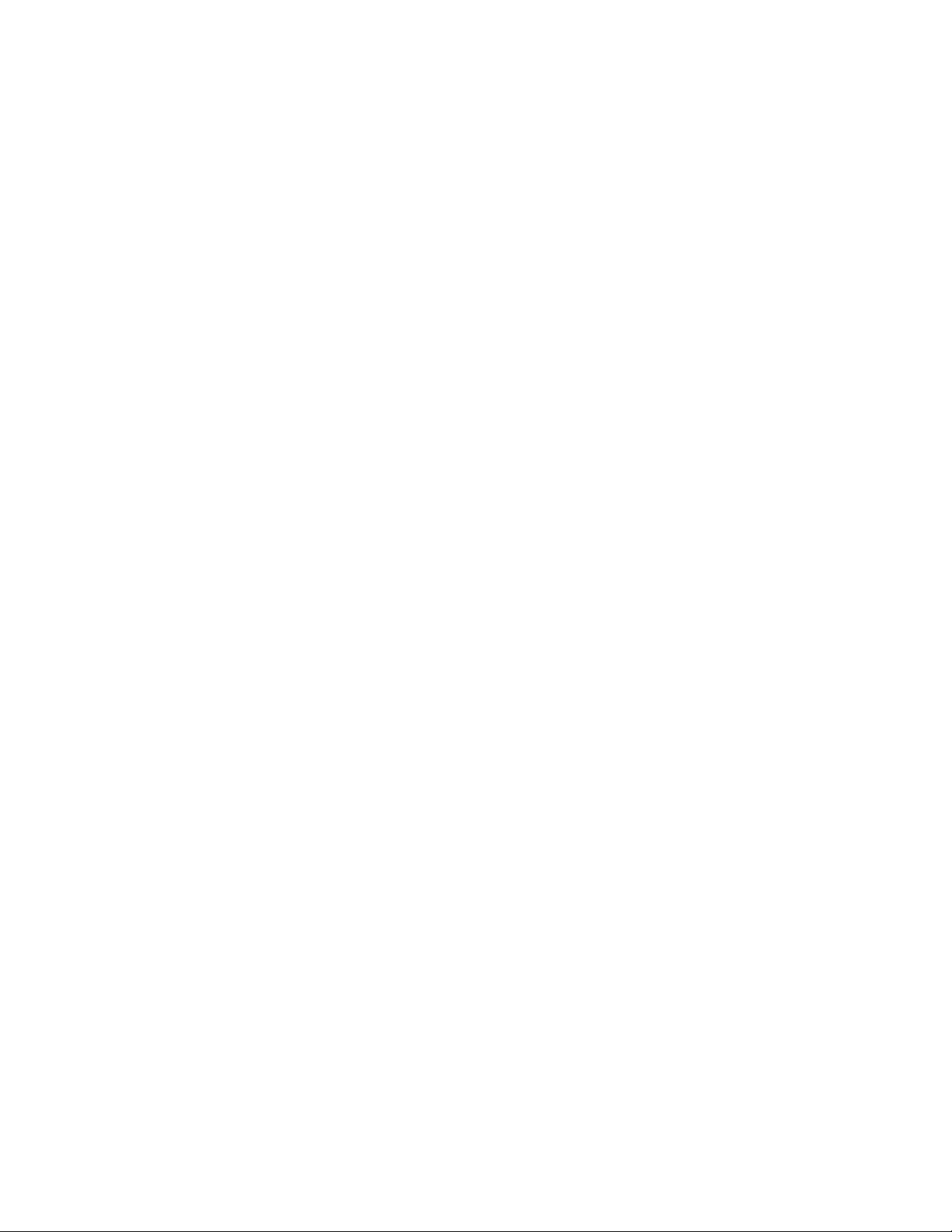
•Voitsiirtyäaloitusnäytöstäviimeksikäytettyyntyötilaan(sovellus,tietokoneenasetuksettaityöpöytä)
jollakinseuraavistatavoista:
–Paikannuslaitteenkäyttö:Siirräosoitinnäytönvasempaanalakulmaan,jolloinnäkyviintuleepieni
kuvatyötilasta.Napsautasittentyötilankuvaa.
–Kosketusnäytönkäyttö:Sipaisenäytönvasemmastareunastakeskellejatakaisin.Käytettävissäolevien
työtilojenkuvattulevatnäkyviinnäytönvasempaanreunaan.Napautahaluamaasityötilankuvaa.
Huomautus:Työtilojenkuvattulevatnäkyviinvainsilloin,josainakinyksityötilaontaustallaaktiivisena.
•Voitsiirtyätyöpöydältätaimistätahansaaloitusnäytöstäaloitetustatyötilastaaloitusnäyttöönseuraavasti:
–Paikannuslaitteenkäyttö:Siirräosoitinnäytönvasempaanalakulmaan,jolloinnäkyviintuleepieni
kuvaaloitusnäytöstä.Napsautasittentätäkuvaa.
–Kosketusnäytönkäyttö:Teejompikumpiseuraavistatoimista:
–Sipaisenäytönvasemmastareunastakeskellejasittentakaisin.Käytettävissäolevientyötilojen
kuvattulevatnäkyviinnäytönvasempaanreunaan.Napautaaloitusnäytönkuvaa.
–Tuooikopolutnäkyviinsipaisemallatyöpöydälläkuvaruudunoikeastareunastasisäänpäin.Napauta
sittenAloitus.
•Voitsiirtyämistätahansatyötilasta(aloitusnäyttö,työpöytä,tietokoneenasetuksettaialoitusnäytöstä
aloitettusovellus)toiseenaiemminavattuuntyötilaanseuraavillatavoilla:
–Voitsiirtyäaiemminkäytettyyntyötilaan(sovellus,tietokoneenasetuksettaityöpöytä)jollakin
seuraavistatavoista:
–Paikannuslaitteenkäyttö:
1.Teejokinseuraavistatoimista:
•Siirräosoitinnäytönvasempaanyläkulmaanjasiirräsittenosoitintaalaspäinvasentareunaa
pitkin.
•Siirräosoitinnäytönvasempaanalakulmaanjasiirräsittenosoitintaylöspäinnäytönvasenta
reunaapitkin.
Käytettävissäolevientyötilojenkuvattulevatnäkyviinnäytönvasempaanreunaan.
Huomautus:Ainoastaanaktiivisettyötilat,joitaoletkäyttänytnykyisenWindows-istunnon
aikana,tulevatnäkyviinnäytönvasempaanreunaan.Josoletsulkenutaktiivisentyötilan,se
eitulenäkyviinnäytönvasempaanreunaan.
2.Napsautatyötilankuvaa.
–Kosketusnäytönkäyttö:
•Menetelmä1
1.Sipaisenäytönvasemmastareunastakeskellejasittentakaisin.Käytettävissäolevien
työtilojenkuvattulevatnäkyviinnäytönvasempaanreunaan.
2.Napautahaluamaasityötilaa.
•Menetelmä2
1.Siirryseuraavaankäytettävissäolevaantyötilaansipaisemallanäytönvasemmastareunasta
keskelle.
2.Toistatätä,kunnesoletsiirtynythaluamaasityötilaan.
–Voitsiirtyäviimeksikäytettyyntyötilaan(sovellus,tietokoneenasetuksettaityöpöytä)jollakin
seuraavistatavoista:
–Paikannuslaitteenkäyttö:Siirräosoitinnäytönvasempaanyläkulmaan,jolloinnäkyviintuleepieni
kuvatyötilasta.Napsautasittentyötilankuvaa.
18ThinkCentreM73Käyttöopas
Page 31

–Kosketusnäytönkäyttö:Sipaisenäytönvasemmastareunastakeskelle.
TietojaWindows8-käyttöjärjestelmänmuistatoiminnoistaonWindowsinohjejärjestelmässä.Lisätietoja
onseuraavassajaksossa:”Windowsinohjejärjestelmä”sivulla109.
Windows8.1:nkäyttö
VoitsiirtyäWindows8.1-käyttöjärjestelmässätyöpöydän,aloitusnäytönjaaloitusnäytöstäavattujen
sovellustenvälilläseuraavillatavoilla:
•Voitsiirtyäaloitusnäytöstäviimeksikäytettyyntyötilaan(sovellus,asetuksettaityöpöytä)jollakin
seuraavistatavoista:
–Paikannuslaitteenkäyttö:Siirräosoitinnäytönvasempaanalakulmaan,jolloinnäkyviintuleeWindowsin
aloitusnäytönkuvake
–Kosketusnäytönkäyttö:Sipaisenäytönvasemmastareunastakeskellejatakaisin.Käytettävissä
olevientyötilojenkuvattulevatnäkyviinnäytönvasempaanreunaan.Napautaalareunassaolevaa
Windowsinaloitusnäytönkuvaketta.
Huomautus:Windowsinaloitusnäytönkuvaketuleenäkyviinvainsilloin,josainakinyksityötila
ontaustallaaktiivisena.
•Voitsiirtyätyöpöydältätaimistätahansaaloitusnäytöstäaloitetustatyötilastaaloitusnäyttöönseuraavasti:
–Paikannuslaitteenkäyttö:
–Josolettyöpöydällä,napsautanäytönvasemmassaalakulmassaolevaaWindowsinaloitusnäytön
kuvaketta.
–Josoletjossainmuussatyötilassa,siirräosoitinnäytönvasempaanalakulmaan,jolloinnäkyviintulee
Windowsinaloitusnäytönkuvake
–Kosketusnäytönkäyttö:Teejompikumpiseuraavistatoimista:
.Napsautasittentätäkuvaketta.
.Napsautasittentätäkuvaketta.
–Josolettyöpöydällä,napautanäytönvasemmassaalakulmassaolevaaWindowsinaloitusnäytön
kuvaketta
–Josoletjossainmuussatyötilassa,teejokinseuraavista:
•Sipaisenäytönvasemmastareunastakeskellejasittentakaisin.Käytettävissäolevientyötilojen
kuvattulevatnäkyviinnäytönvasempaanreunaan.NapautaalareunassaolevaaWindowsin
aloitusnäytönkuvaketta
•Tuooikopolutnäkyviinsipaisemallatyöpöydälläkuvaruudunoikeastareunastasisäänpäin.
NapautasittenAloitus.
•Voitsiirtyämistätahansatyötilasta(aloitusnäyttö,työpöytä,tietokoneenasetuksettaialoitusnäytöstä
aloitettusovellus)toiseenaiemminavattuuntyötilaanseuraavillatavoilla:
–Voitsiirtyäaiemminkäytettyyntyötilaan(sovellus,asetuksettaityöpöytä)jollakinseuraavistatavoista:
–Paikannuslaitteenkäyttö:
1.Teejokinseuraavistatoimista:
•Siirräosoitinnäytönvasempaanyläkulmaanjasiirräsittenosoitintaalaspäinvasentareunaa
•Siirräosoitinnäytönvasempaanalakulmaanjasiirräsittenosoitintaylöspäinnäytönvasenta
Käytettävissäolevientyötilojenkuvattulevatnäkyviinnäytönvasempaanreunaan.
.
.
pitkin.
reunaapitkin.
Luku2.Tietokoneenkäyttö19
Page 32
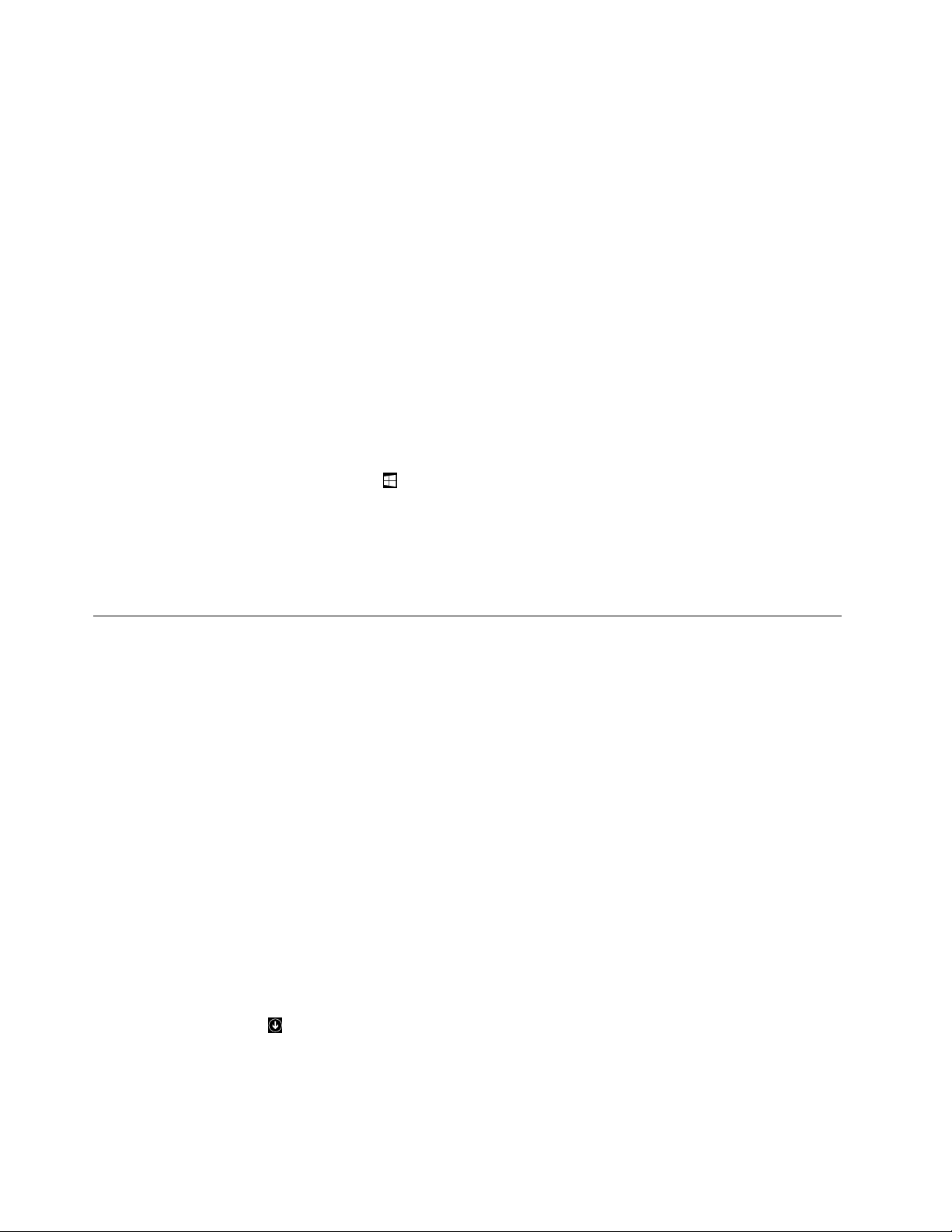
Huomautus:Ainoastaanaktiivisettyötilat,joitaoletkäyttänytnykyisenWindows-istunnon
aikana,tulevatnäkyviinnäytönvasempaanreunaan.Josoletsulkenutaktiivisentyötilan,se
eitulenäkyviinnäytönvasempaanreunaan.
2.Napsautatyötilankuvaa.
–Kosketusnäytönkäyttö:
•Menetelmä1
1.Sipaisenäytönvasemmastareunastakeskellejasittentakaisin.Käytettävissäolevien
työtilojenkuvattulevatnäkyviinnäytönvasempaanreunaan.
2.Napautahaluamaasityötilaa.
•Menetelmä2
1.Siirryseuraavaankäytettävissäolevaantyötilaansipaisemallanäytönvasemmastareunasta
keskelle.
2.Toistatätä,kunnesoletsiirtynythaluamaasityötilaan.
–Voitsiirtyäviimeksikäytettyyntyötilaan(sovellus,tietokoneenasetuksettaityöpöytä)jollakin
seuraavistatavoista:
–Paikannuslaitteenkäyttö:Siirräosoitinnäytönvasempaanyläkulmaan,jolloinnäkyviintulee
Windowsinaloitusnäytönkuvake.Napsautasittentätäkuvaketta.
–Kosketusnäytönkäyttö:Sipaisenäytönvasemmastareunastakeskelle.
TietojaWindows8.1-käyttöjärjestelmänmuistatoiminnoistasaatavaamallaOhje+vinkit-sovelluksen
aloitusnäytöstätaiSovellukset-näytöstäsekätutustumallaWindowsinohjejärjestelmään.Lisätietojaon
seuraavassajaksossa:”Windowsinohjejärjestelmä”sivulla109.
OhjauspaneelinkäyttäminenWindows8-taiWindows8.1
-käyttöjärjestelmässä
VoittarkastellajamuokatatietokoneenasetuksiaohjauspaneelinkauttaWindows-käyttöjärjestelmässä.Voit
avataOhjauspaneelinWindows8-taiWindows8.1-käyttöjärjestelmäjollakinseuraavistatavoista:
•Työpöydältä
1.Tuooikopolutnäkyviinviemälläosoitinnäytönoikeaanylä-taialakulmaan.
2.ValitseAsetukset.
3.ValitseOhjauspaneeli.
•Aloitusnäytöstä
–Windows8:
1.Tuooikopolutnäkyviinviemälläosoitinnäytönoikeaanylä-taialakulmaan.
2.ValitseHaku.
3.SiirrySovellukset-näytössäoikeaanreunaanjavalitseOhjauspaneeli
Windows-järjestelmä-osiossa.
–Windows8.1:
1.SiirrySovellukset-näyttöönnapsauttamallanäytönvasemmassaalakulmassaolevaa
nuolikuvaketta.
2.SiirrynäytössäoikeaanreunaanjavalitseOhjauspaneeliWindows-järjestelmä-osiossa.
20ThinkCentreM73Käyttöopas
Page 33
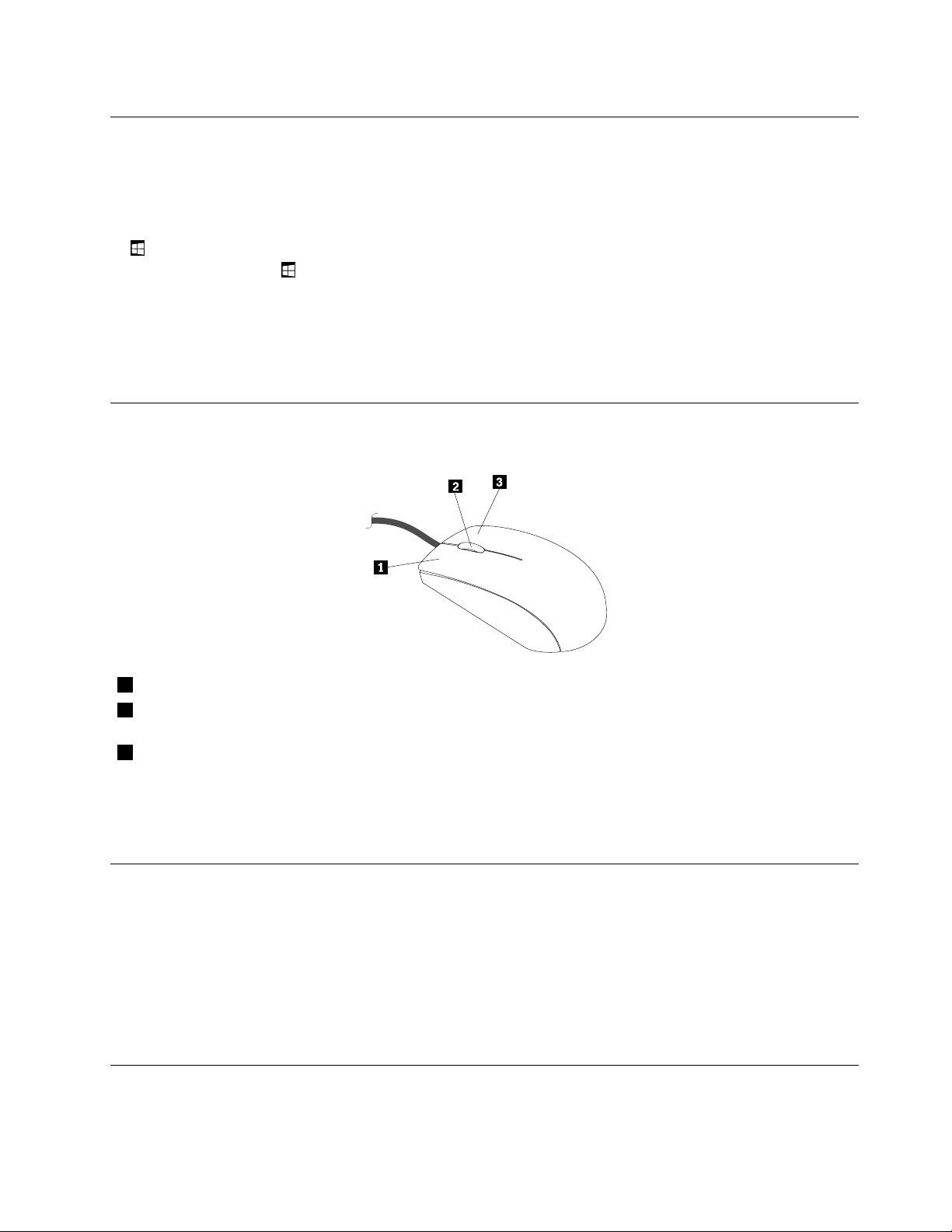
Windowsinpikanäppäintenkäyttö
Vakionäppäimistössäjasormenjälkitunnistinnäppäimistössäonkummassakinkolmenäppäintä,joilla
voidaankäyttääMicrosoftWindows-käyttöjärjestelmäntoimintoja.
•KaksiWindows-logonäppäintäsijaitsevatAlt-näppäimenvieressävälinäppäimenkummallakinpuolella.
NiissäonWindows-logo.Windows7-taiWindows10-käyttöjärjestelmässäWindows-näppäimen
painallustuonäkyviinKäynnistä-valikon.Windows8-taiWindows8.1-käyttöjärjestelmässä
Windows-näppäimen
tyylivaihteleenäppäimistöntyypinmukaan.
•Ctrl-näppäimenvieressävälinäppäimenoikeallapuolellaonkohovalikkonäppäin.Sitäpainamallasaat
näkyviinvalittunaolevaanohjelmaan,kuvakkeeseentaiobjektiinliittyvänpikavalikon.
Huomautus:Voitvalitavalikonvaihtoehtojahiirellätaiylä-jaalanuolinäppäimillä.
painalluksellavoivaihtaanykyisentyötilanjaaloitusnäytönvälillä.Windows-logon
Rullahiirenkäyttö
Rullahiiressäonseuraavatsäätimet:
1HiirenykköspainikeTälläpainikkeellaaloitetaanohjelmataivalitaanvalikostavaihtoehto.
2RullapainikeRullallaohjataanhiirellävieritystä.Vierityskohdistuusiihensuuntaan,johonrullaa
pyöritetään.
3HiirenkakkospainikeTälläpainikkeellatuodaankuvaruutuunaktiivisenohjelman,kuvakkeentaimuun
objektinkohovalikko.
Voitvaihtaahiirenykkös-jakakkospainikkeentoiminnotkeskenäänjamuuttaamuitaoletustoimintoja
Windowsinohjauspaneelinhiirenominaisuusvalintaikkunasta.
Tietokoneenäänenvoimakkuudensäätö
Voitasettaatietokoneenäänenvoimakkuudenseuraavasti:
1.NapsautaäänenvoimakkuuskuvakettaWindowsintehtäväpalkinilmaisinalueella.
Huomautus:JosäänenvoimakkuuskuvakettaeioleWindowsinilmaisinalueella,lisääkuvake
ilmaisinalueelle.Katsokohta”KuvakkeenlisäysWindowsinilmaisinalueelle”sivulla21.
2.Säädääänenvoimakkuuttanoudattamallanäytönohjeita.Voitmykistäääänennapsauttamalla
kaiutinkuvaketta.
KuvakkeenlisäysWindowsinilmaisinalueelle
VoitlisätäkuvakkeenWindowsinilmaisinalueelleseuraavasti:
Luku2.Tietokoneenkäyttö21
Page 34
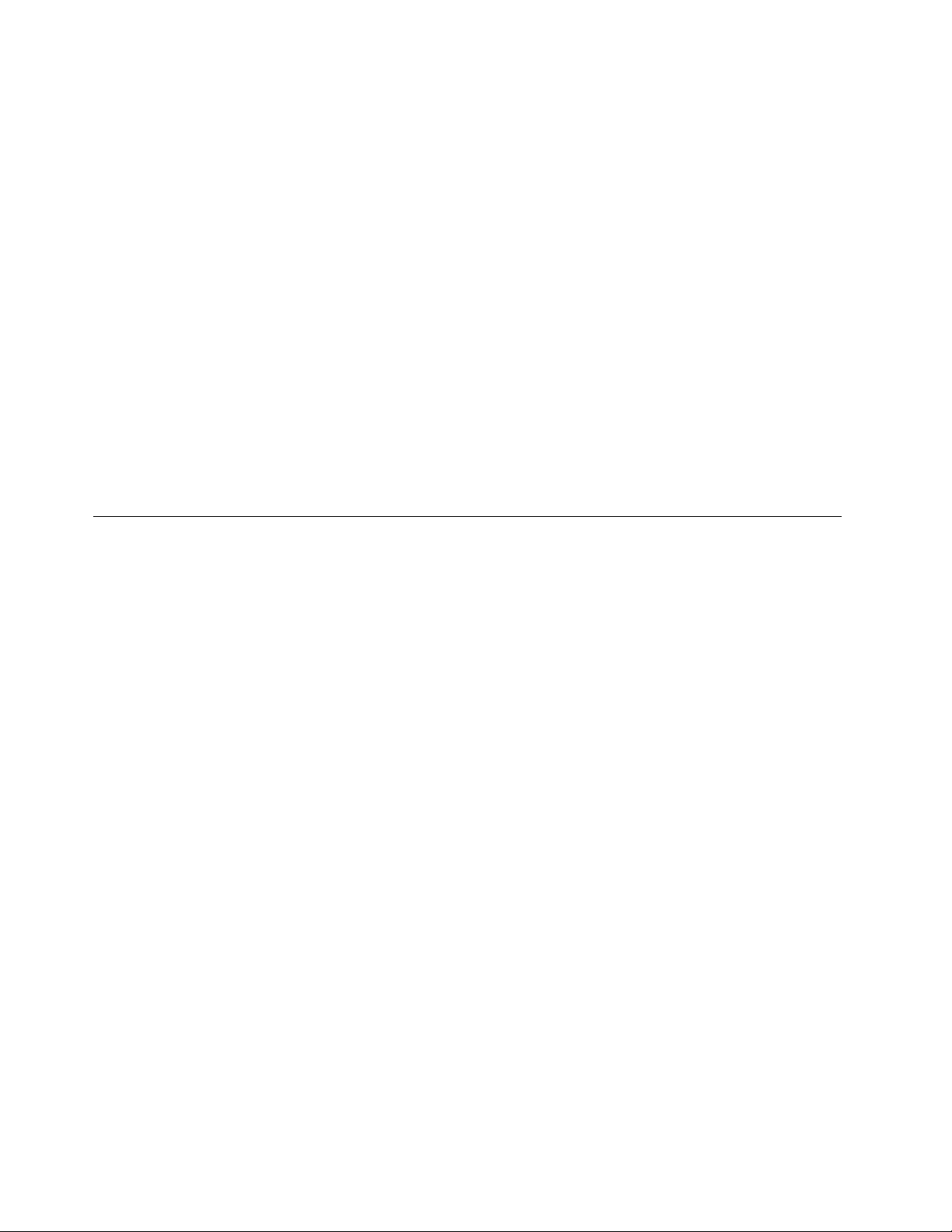
1.Tuopiilotetutkuvakkeetnäkyviinnapsauttamallailmaisinalueenvieressäolevaanuolta.Napsautasitten
haluamaasikuvakettajavedäseilmaisinalueelle.
2.Joskuvakettaeinäy,otakuvakekäyttöön.
a.TeeWindows-versionmukaanjompikumpiseuraavista:
•Windows7:AvaapikavalikkonapsauttamallaKäynnistä-painikettajavalitsesittenOhjauspaneeli.
TarkasteleOhjauspaneeliaSuuretkuvakkeet-taiPienetkuvakkeet-valinnallajanapsautasitten
Ilmaisinalueenkuvakkeet➙Otajärjestelmäkuvakkeetkäyttööntaipoistanekäytöstä.
•Windows8taiWindows8.1:Ohjauspaneelinavaus.T arkasteleOhjauspaneeliaSuuret
kuvakkeet-taiPienetkuvakkeet-valinnallajanapsautasittenIlmaisinalueenkuvakkeet➙Ota
järjestelmäkuvakkeetkäyttööntaipoistanekäytöstä.
Huomautus:OhjeetOhjauspaneelinavaamisestaWindows8-jaWindows8.1
-käyttöjärjestelmässäovatkohdassa”OhjauspaneelinkäyttäminenWindows8-taiWindows
8.1-käyttöjärjestelmässä”sivulla20
•Windows10:AvaaKäynnistä-valikkovalitsemallaKäynnistä-painike.ValitsesittenAsetukset➙
Järjestelmä➙Ilmoituksetjatoiminnot➙Otajärjestelmäkuvakkeetkäyttööntaipoistane
käytöstä.
b.Otahaluamasikuvakekäyttöön.
3.JoskuvakeeiedelleenkäännäyWindowsinilmoitusalueella,toistavaihe1.
.
CD-jaDVD-levyjenkäyttäminen
TietokoneessasaattaaollaasennettunaDVD-ROM-taitallentavaDVD-asema.DVD-asematkäyttävät
yleisiä12cm:nCD-taiDVD-levyjä.JostietokoneessaonDVD-asema,tämänasemanavullavoidaanlukea
DVD-ROM-,DVD-R-,DVD-RAM-jaDVD-RW-levyjäjakaikenlaisiaCD-levyjä,kutenCD-ROM-,CD-RW-ja
CD-R-levyjäsekäCD-äänilevyjä.JostietokoneessaontallentavaDVD-asema,voitlisäksitallentaatietoja
DVD-R-jaDVD-RW-levyihin,tyypinIIDVD-RAM-levyihin,normaalianopeutta(standardspeed)tukeviinja
nopeaanopeutta(highspeed)tukeviinCD-RW-levyihinsekäCD-R-levyihin.
Toimiseuraavasti,kunkäytätDVD-asemaa:
•Äläsijoitatietokonettapaikkaan,jossasejoutuualttiiksiseuraavilleasioille:
–Korkeatlämpötilat
–Suurikosteus
–Liiallinenpöly
–Liiallinentärinätaiäkillinenisku
–Kaltevapinta
–Suoraauringonvalo
•ÄläasetaasemaanmuitaesineitäkuinCD-taiDVD-levyjä.
•Ennenkuinliikutattietokonetta,poistaCD-taiDVD-levyasemasta.
CD-jaDVD-levyjenkäsittelyjasäilytys
CD-jaDVD-levytovatkestäviäjaluotettavia,muttanevaativathiemanhuolenpitoajaerityiskäsittelyä.
Noudatanäitäohjeita,kunkäsittelettaivarastoitCD-taiDVD-levyjä:
•Pidälevystäkiinnisenreunoista.Äläkoskelevynpintaasiltäpuolelta,jossaeiolemerkintöjä.
•Joslevyonpölyinentaisiinäonsormenjälkiä,puhdistalevypyyhkimälläsitäpehmeälläliinallakeskustasta
ulkoreunojakohti.Joslevyäpyyhitäänpyörivinliikkein,tietojasaattaakadota.
•Äläkirjoitalevyyntaikiinnitäsiihenmitään.
22ThinkCentreM73Käyttöopas
Page 35
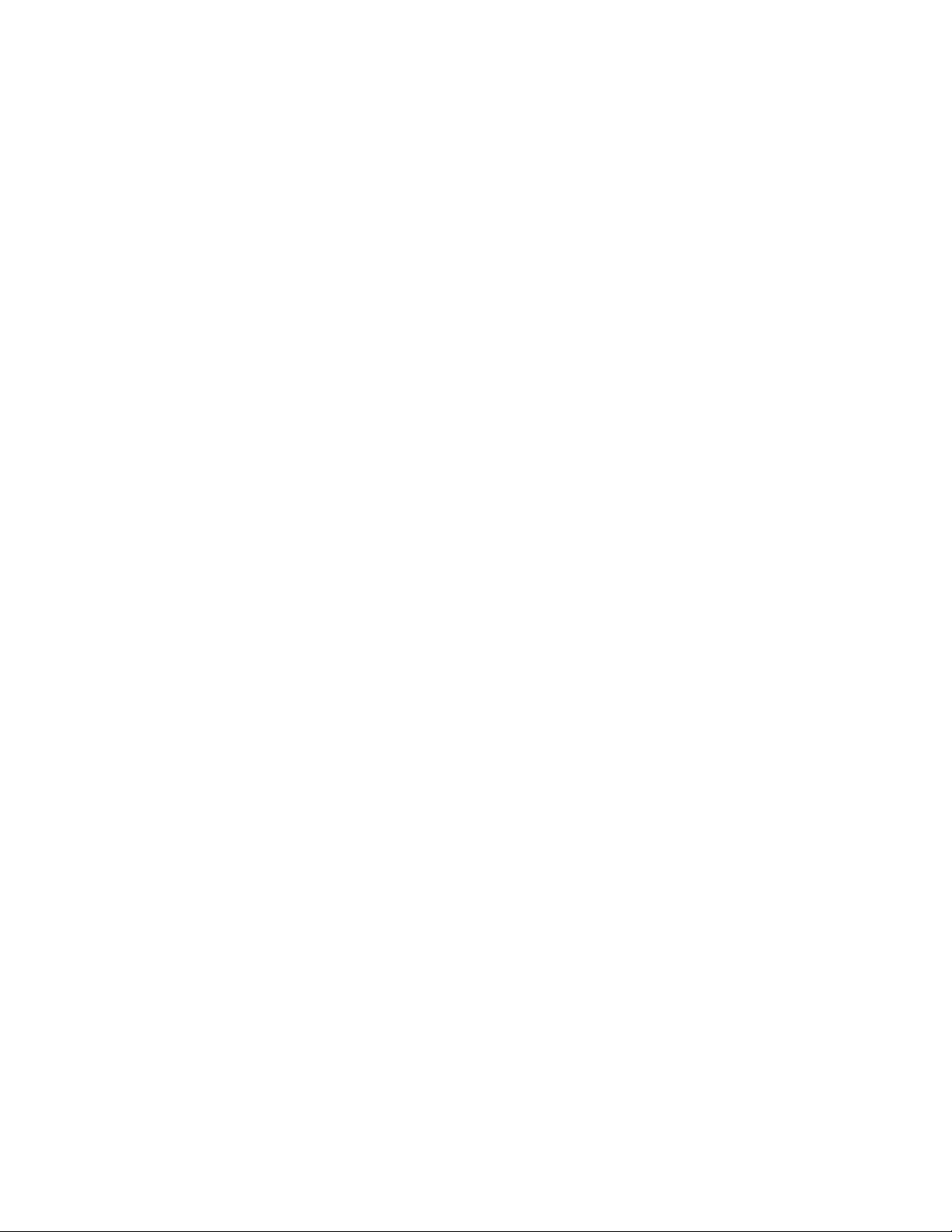
•Älänaarmutalevyätaiteesiihenmerkintöjä.
•Äläsäilytälevyäsuorassaauringonvalossa.
•Äläkäytäbentseeniä,tinnereitätaimuitapuhdistusaineitalevynpuhdistuksessa.
•Äläpudotalevyätaitaivutasitä.
•Äläasetavahingoittunuttalevyäasemaan.Vääntyneet,naarmuuntuneettailikaisetlevytvoivat
vahingoittaaasemaa.
CD-taiDVD-levyntoisto
JostietokoneessaonDVD-asema,voitkuunnellaCD-äänilevyjätaikatsellaDVD-elokuvia.Voittoistaa
CD-taiDVD-levyäseuraavasti:
1.AvaakelkkapainamallaDVD-asemanavaus-/latauspainiketta.
2.Kunkelkkaontäysinauki,asetaCD-taiDVD-levykelkkaan.JoidenkinDVD-asemienlevykelkankeskellä
onpidikelevyävarten.Jostietokoneesiasemassaontällainenlevykelkka,tuekelkkaaalapuolelta
toisellakädelläjapainaCD-taiDVD-levyäkeskeltä,kunnessenapsahtaapaikalleen.
3.Suljelevykelkkapainamallalevykelkanavaus-/latauspainikettauudelleentaityöntämällälevykelkkaa
varovastisisäänpäin.CD-taiDVD-soitinohjelmakäynnistyyautomaattisesti.LisätietojaonCD-tai
DVD-soitinohjelmanohjetoiminnossa.
VoitpoistaaCD-taiDVD-levynDVD-asemastaseuraavasti:
1.Kuntietokoneessaonvirtakytkettynä,painaasemanlevykelkanpainiketta.Poistalevyvarovasti
levykelkasta,kunkelkkaonavautunutkokonaanautomaattisesti.
2.Suljelevykelkkapainamallalevykelkanpainikettataityöntämällälevykelkkaavarovastisisäänpäin.
Huomautus:Joslevykelkkaeiliu'uulosasemastalevykelkanpainikettapainettaessa,asetasuoristetun
paperiliittimenpäälevynvarapoistopainikkeenreikään,jokasijaitseeDVD-asemanetuosassa.Varmista,että
asemastaonkatkaistuvirta,kunkäytätvarapoistopainiketta.Käytävarapoistopainikettavainhätätilanteessa.
CD-taiDVD-levyntallentaminen
Josoptinenasematukeetallentamista,voittallentaaCD-taiDVD-levylle.
VoittallentaaCD-taiDVD-levynseuraavasti:
1.Asetatallennustatukevalevyoptiseenasemaan,jokatukeetallennusta.
2.AvaaPowerDVDCreate-,PowerProducer-taiPower2Go-ohjelma.Katsokohta”Tietokoneessaolevan
ohjelmankäynnistäminen”sivulla5.
3.Noudatanäyttööntuleviaohjeita.
Luku2.Tietokoneenkäyttö23
Page 36

24ThinkCentreM73Käyttöopas
Page 37
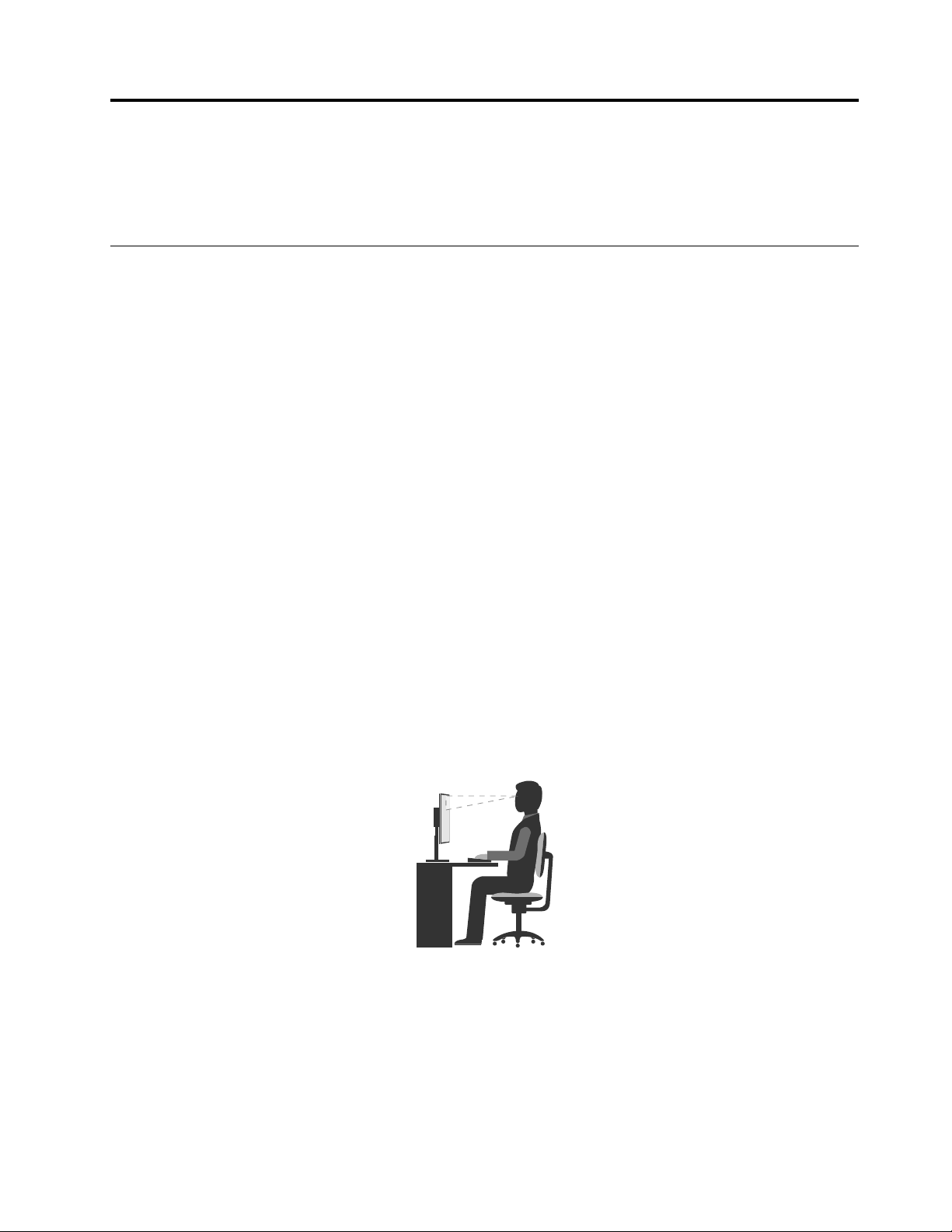
Luku3.Tietokonejakäyttäjä
Tässäluvussaontietojahelppokäyttötoiminnoista,käyttömukavuudestajatietokoneensiirtämisestätoiseen
maahantaitoisellealueelle.
Helppokäyttötoiminnotjakäyttömukavuus
Ergonomisestioikeidentyöskentelytapojennoudattaminentehostaatietokoneenkäyttöäjavähentää
epämukavuutta.Järjestätyöpisteesijasenlaitteettarpeisiisijatyöhösisopivallatavalla.Noudatamyös
terveellisiätyötapoja,silläneparantavattehokkuuttajamukavuutta.
Seuraavissaohjeaiheissaontietojatyöympäristönjärjestelystä,tietokonelaitteistonsijoittelustaja
terveellisistätyötavoista.
Työtilanjärjestely
Jottatietokoneenkäyttösujuisimahdollisimmantehokkaasti,järjestäsekäkäyttämäsilaitteistoettätyötila
tarpeisiisijatyötapoihisisopivallatavalla.Tärkeintäonlöytäähyvätyöskentelyasento,muttamyösvalaistus,
ilmanvaihtojapistorasioidensijaintivoivatvaikuttaatyöpisteesijärjestykseen.
Mukavuus
Vaikkamikääntiettytyöasentoeisovellukaikillekäyttäjille,tähänonkoottujoitakinyleisohjeita,joidenavulla
löydätitsellesiparhaitensopivantyöskentelyasennon.
Hyvätuolivähentääsamassaasennossaistumisenaiheuttamaaväsymystä.T uolinselkänojanjaistuinosan
tulisiollaerikseensäädettävät,janiidentulisiantaahyvätukiistuttaessa.Istuimenetureunanonhyväolla
pyöristetty,jottaseeipainareisiä.Säädäistuinosaniin,ettäreitesiovatvaakasuorassajajalkasiulottuvat
lattiaantaijalkatuenpäälle.
Pidäkyynärvarretvaakasuorassaasennossa,kunkirjoitatnäppäimistöllä.Varmistamyös,ettäranteesiovat
mukavassajarennossaasennossa.Kirjoitakevyestinäppäillen,niinettäkätesiovatsormiamyötenrentoina.
Voitsäätäänäppäimistönsopivaankulmaanvaihtamallanäppäimistönjalakkeidenasentoa.
Käännänäyttösellaiseenasentoon,ettäkuvaruudunyläreunaonsilmiesitasollataivähänsenalapuolella.
Sijoitanäyttösopivallekatseluetäisyydelle(yleensä51–61cm)niin,ettävoitkatsoasiihenkääntyilemättä.
Sijoitamuutuseinkäyttämäsilaitteet,kutenpuhelinjahiiri,kädenulottuville.
Valaistusjaheijastukset
Sijoitanäyttösellaiseenasentoon,etteikattovalaisimista,ikkunoistataimuistalähteistätulevavalopääse
heijastumaankuvaruudusta.Kiiltävistäpinnoistaheijastuvavalosaattaaaiheuttaakuvaruutuunhäiritseviä
©CopyrightLenovo2013,2016
25
Page 38
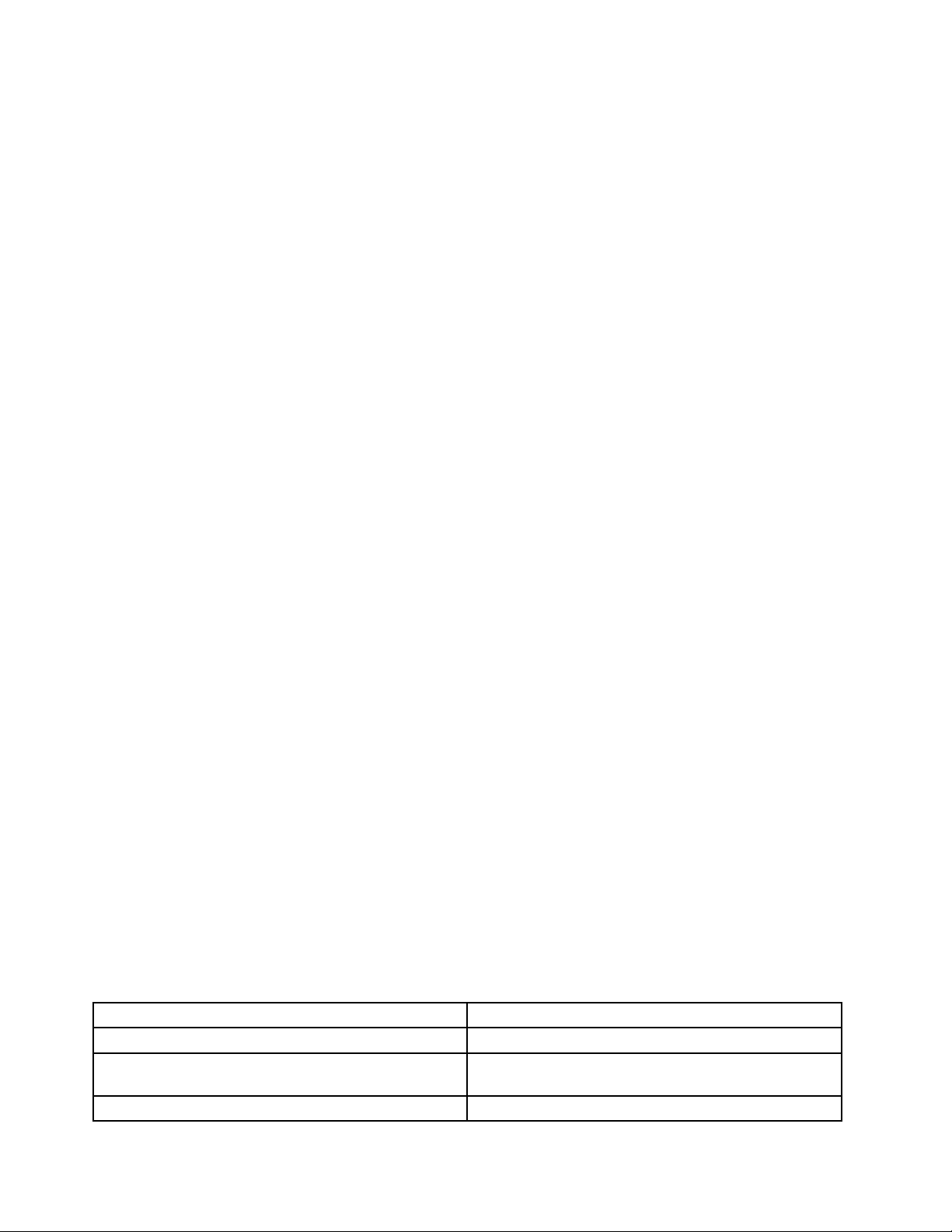
heijastuksia.Sijoitanäyttösuoraankulmaansuhteessaikkunoihinjamuihinvalolähteisiin,josmahdollista.
Vähennäylhäältätulevanvalonmäärääsammuttamallavalojataikäyttämällävalaisimissatavallista
himmeämpiälamppuja.Jossijoitatnäytönlähelleikkunaa,suojaaseauringonvaloltaikkunaverhoillatai
sälekaihtimilla.Kuvaruudunkontrastiajakirkkauttaonhyväsäätää,joshuoneenvalaistusolotmuuttuvat
päivänaikana.
Josheijastuksiltaeivoivälttyätaivalaistustaeivoisäätää,kannattaaharkitakuvaruuduneteenasetettavan
heijastuksiapoistavansuodattimenkäyttöä.Tällaisetsuodattimetvoivatkuitenkinvaikuttaakuvan
selkeyteen,jotenniidenkäyttöonsuositeltavaavainsiinätapauksessa,ettäheijastuksiaeivoivähentää
muillakeinoin.
Pölylisääheijastuksiinliittyviäongelmia.Muistapuhdistaakuvaruutusäännöllisestipehmeälläliinallanäytön
mukanatoimitettujenohjeidenmukaisesti.
Ilmanvaihto
Tietokonejanäyttötuottavatlämpöä.Tietokoneessaontuuletin,jokaimeesisäänhuoneilmaajapuhaltaa
uloslämmintäilmaalaitteensisältä.Laitteessaontuuletusaukot,joidenkauttalämminilmapääsee
poistumaan.Tuuletusaukkojenpeittäminenvoiaiheuttaalaitteidenylikuumenemisen,jolloinnesaattavat
toimiavirheellisestitaivaurioitua.Sijoitatietokoneniin,etteivättuuletusaukotpeity.Yleensänoinviiden
senttimetrintilalaitteenympärilläonriittävä.Varmistamyös,etteilaitteistatulevalämminilmapuhallu
suoraanmuitaihmisiäkohti.
Pistorasiat,verkkojohdotjakaapelienpituus
Tietokoneenlopullinensijaintimääräytyypistorasioidensijainninsekänäytön,kirjoittimenjamuiden
tietokoneeseenliitettävienlaitteidenverkkojohtojenjakaapelienpituudenmukaan.
Noudataseuraaviaohjeitatyötilanjärjestelyssä:
•Vältäjatkojohtojenkäyttöä.Kytketietokoneenverkkojohtosuoraanpistorasiaan,jostämäonmahdollista.
•Sijoitaverkkojohdotjakaapelitsiististi,niinetteivätneolekulkuväylillätaimuissapaikoissa,joissane
saattavatirrotavahingossa.
Lisätietojaverkkojohdoistaonseuraavassakohdassa:”Verkkojohdotjaverkkolaitteet”sivullavi.
Tietojahelppokäyttötoiminnoista
Lenovopyrkiiedistämäänkuulo-,näkö-jaliikuntarajoitteistentietokoneidenkäyttäjienmahdollisuuksia
käsitellätietojajateknisiälaitteita.Tässäosassaontietojatavoistaauttaatällaisiakäyttäjiähyödyntämään
hankkimaansatekniikkaaparhaiten.Ajantasaisimmathelppokäyttötoimintojakoskevattiedotovatsaatavilla
myösverkkosivustossa:
http://www.lenovo.com/accessibility
Pikanäppäimet
Seuraavaantaulukkoononkoottutietokoneenkäyttöähelpottaviapikanäppäimiä.
Huomautus:Jotkinseuraavistapikanäppäimistäeivätehkäolekäytettävissänäppäimistönmukaan.
Pikanäppäin
Windows-logonäppäin+UHelppokäyttökeskuksenavaus
Oikeanvaihtonäppäimenpainaminenkahdeksansekunnin
ajan
VaihtonäppäimenpainaminenviidestiAlasjääviennäppäimienkäyttöönottojakäytöstäpoisto
Toiminto
Näppäimientoistonsuodatuksenkäyttöönottojakäytöstä
poisto
26ThinkCentreM73Käyttöopas
Page 39
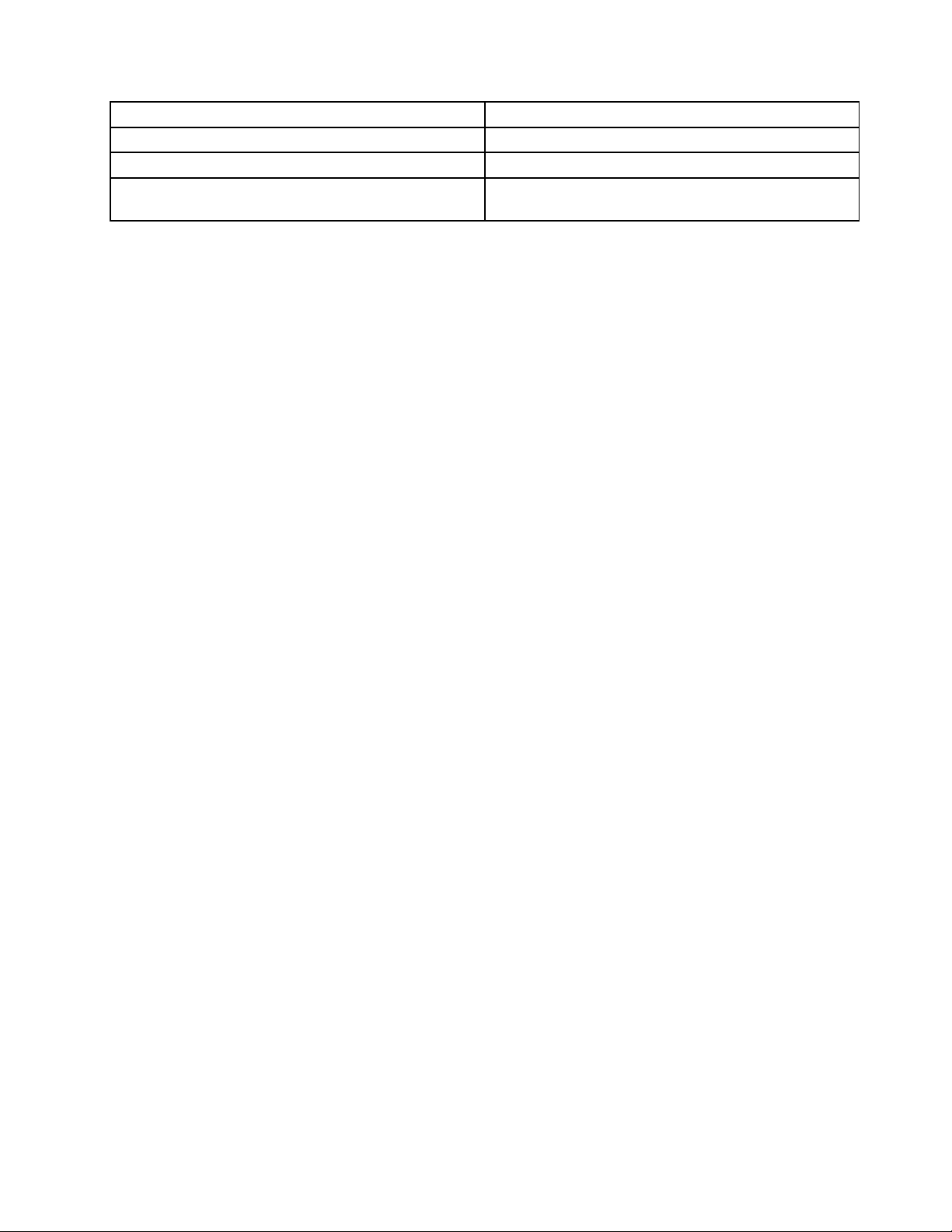
Pikanäppäin
NumerolukonpainaminenviidensekunninajanVaihtonäppäimienkäyttöönottojakäytöstäpoisto
VasenAlt-näppäin+vasenvaihtonäppäin+NumLockHiirinäppäimienkäyttöönottojakäytöstäpoisto
VasenAlt-näppäin+vasenvaihtonäppäin+PrtScn(tai
PrtSc)
Toiminto
Suurenkontrastinkäyttöönottojakäytöstäpoisto
Lisätietojaonosoitteessahttp://windows.microsoft.com/jasuoritahakukäyttämälläjotakinseuraavista
avainsanoista:näppäimistönpikanäppäimet,näppäinyhdistelmät,pikanäppäimet.
Helppokäyttökeskus
Windows-käyttöjärjestelmänHelppokäyttökeskuksenavullakäyttäjätvoivatmäärittäätietokoneenomien
fyysistenjakognitiivistentarpeidensamukaiseksi.
VoitkäyttääHelppokäyttökeskustaseuraavasti:
1.TeeWindows-versionmukaanjompikumpiseuraavista:
•Windows7:AvaapikavalikkonapsauttamallaKäynnistä-painikettajavalitsesittenOhjauspaneeli.
TarkasteleOhjauspaneeliaSuuretkuvakkeet-taiPienetkuvakkeet-valinnallajanapsautasitten
Helppokäyttökeskus.
•Windows8taiWindows8.1:T uooikopolutnäkyviinsiirtämälläosoitinnäytönoikeaanylä-tai
alakulmaan.ValitsesittenAsetukset➙Muutatietokoneenasetuksia➙Helppokäyttötoiminnot.
•Windows10:AvaaKäynnistä-valikkovalitsemallaKäynnistä-painike.ValitsesittenAsetukset➙
Aputoiminnot.
2.Valitsesopivatyökalujanoudattamallanäytönohjeita.
Helppokäyttökeskussisältääpääasiassaseuraavattyökalut:
•Suurennuslasi
Suurennuslasionhyödyllinenapuohjelma,jollavoisuurentaanäytönosantaikokonäytönniin,että
kohteetonhelpponähdä.
•Lukija
Lukijaonnäytönlukuohjelma,jokatoistaaääneennäytössänäkyvättilanteetjaesimerkiksivirhesanomat.
•Näyttönäppäimistö
Joshaluatkirjoittaataisyöttäätietojatietokoneeseenhiiren,paikannussauvantaimuunpaikannuslaitteen
avullafyysisennäppäimistönsijaan,voitkäyttäänäyttönäppäimistöä.Seonnäytössänäkyvänäppäimistö,
jossaonkaikkivakionäppäimet.
•Suurikontrasti
Suurikontrastikorostaajoidenkintekstienjakuvienvärikontrastianäytössä.Tällöinkyseisetkohteeton
helppoerottaajatunnistaa.
•Mukautettunäppäimistö
Voithelpottaanäppäimistönkäyttöämukauttamallanäppäimistöasetuksia.Näppäimistönavullavoit
esimerkiksiohjataosoitintajahelpottaatiettyjennäppäinyhdistelmienkirjoittamista.
•Mukautettuhiiri
Voithelpottaahiirenkäyttöämukauttamallahiiriasetuksia.Voitesimerkiksimuuttaaosoittimenulkoasuaja
helpottaaikkunoidenhallintaahiirellä.
Puheentunnistus
Puheentunnistusmahdollistaatietokoneenohjauksenpuheenavulla.
Luku3.Tietokonejakäyttäjä27
Page 40
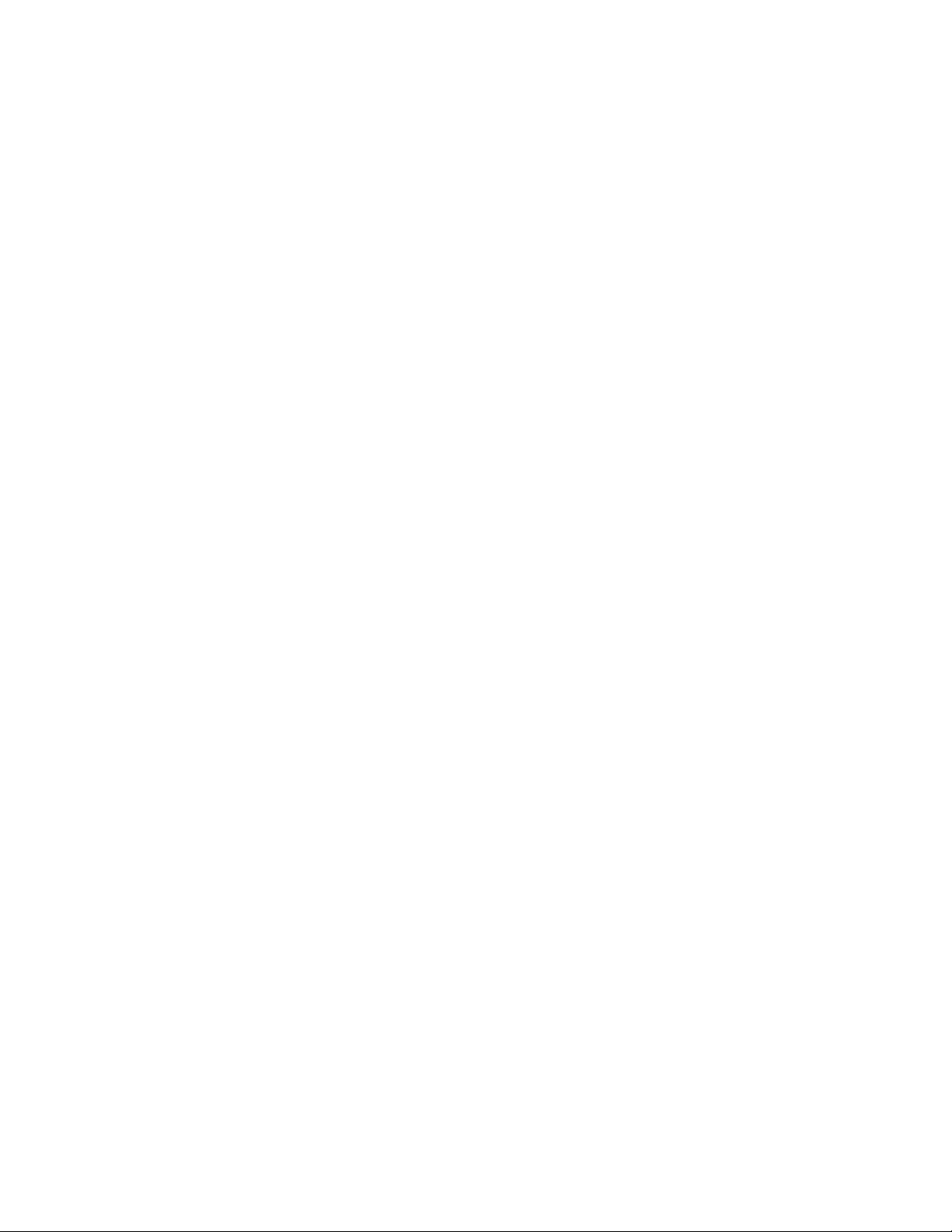
Pelkänpuheääneenavullavoikäynnistääohjelmia,avatavalikoita,napsauttaanäytönkohteita,sanella
tekstiäasiakirjoihinsekäkirjoittaajalähettääsähköpostiviestejä.Kaikkinäppäimistö-jahiirikomennotvoi
tehdäpelkänpuheäänenavulla.
Voitkäyttääpuheentunnistustaseuraavasti:
1.TeeWindows-versionmukaanjompikumpiseuraavista:
•Windows7:AvaapikavalikkonapsauttamallaKäynnistä-painikettajavalitsesittenOhjauspaneeli.
•Windows8taiWindows8.1:Ohjauspaneelinavaus.Katsokohta”Ohjauspaneelinkäyttäminen
Windows8-taiWindows8.1-käyttöjärjestelmässä”sivulla20.
•Windows10:AvaapikavalikkonapsauttamallaKäynnistä-painikettahiirenkakkospainikkeellaja
valitsesittenOhjauspaneeli.
2.TarkasteleOhjauspaneeliaSuuretkuvakkeet-taiPienetkuvakkeet-valinnallajanapsautasitten
Puheentunnistus.
3.Noudatanäyttööntuleviaohjeita.
Puhesyntetisaattoritekniikat
Puhesyntetisaattoritonsuunniteltuensisijaisestiohjelmistojenkäyttöliittymiä,ohjetekstejäjatekstimuotoisia
asiakirjojavarten.Lisätietojanäytönlukuohjelmista:
•NäytönlukuohjelmienkäyttöPDF-tiedostoissa:
http://www.adobe.com/accessibility.html?promoid=DJGVE
•JAWS-näytönlukuohjelmankäyttö:
http://www.freedomscientific.com/jaws-hq.asp
•NVDA-näytönlukuohjelmankäyttö:
http://www.nvaccess.org/
Näytöntarkkuus
Voitparantaatekstinluettavuuttajakuviennäkyvyyttämuuttamallatietokoneennäytöntarkkuutta.
Voitmuuttaanäytöntarkkuuttaseuraavasti:
1.Napsautahiirenkakkospainikkeellatyhjääaluettatyöpöydällä.
2.TeeWindows-versionmukaanjompikumpiseuraavista:
•Windows7,Windows8taiWindows8.1:valitseNäytöntarkkuus.
•Windows10:ValitseNäyttöasetukset.ValitseNäytä-välilehdessäNäytönlisäasetukset.
3.Noudatanäyttööntuleviaohjeita.
Huomautus:Josnäytöntarkkuusmääritetäänliianpieneksi,jotkinkohteeteivätmahdunäyttöön.
Mukautettavakohteenkoko
Voitparantaakohteidenluettavuuttamuuttamallakohteenkokoa.
•VoitmuuttaakohteenkokoatilapäisestiHelppokäyttökeskuksensuurennuslasilla.Katsokohta
”Helppokäyttökeskus”sivulla27
.
•Voitmuuttaakohteenkoonpysyvästiseuraavasti:
–Muutanäytönkaikkienkohteidenkokoa.
1.Napsautahiirenkakkospainikkeellatyhjääaluettatyöpöydällä.
2.TeeWindows-versionmukaanjompikumpiseuraavista:
28ThinkCentreM73Käyttöopas
Page 41
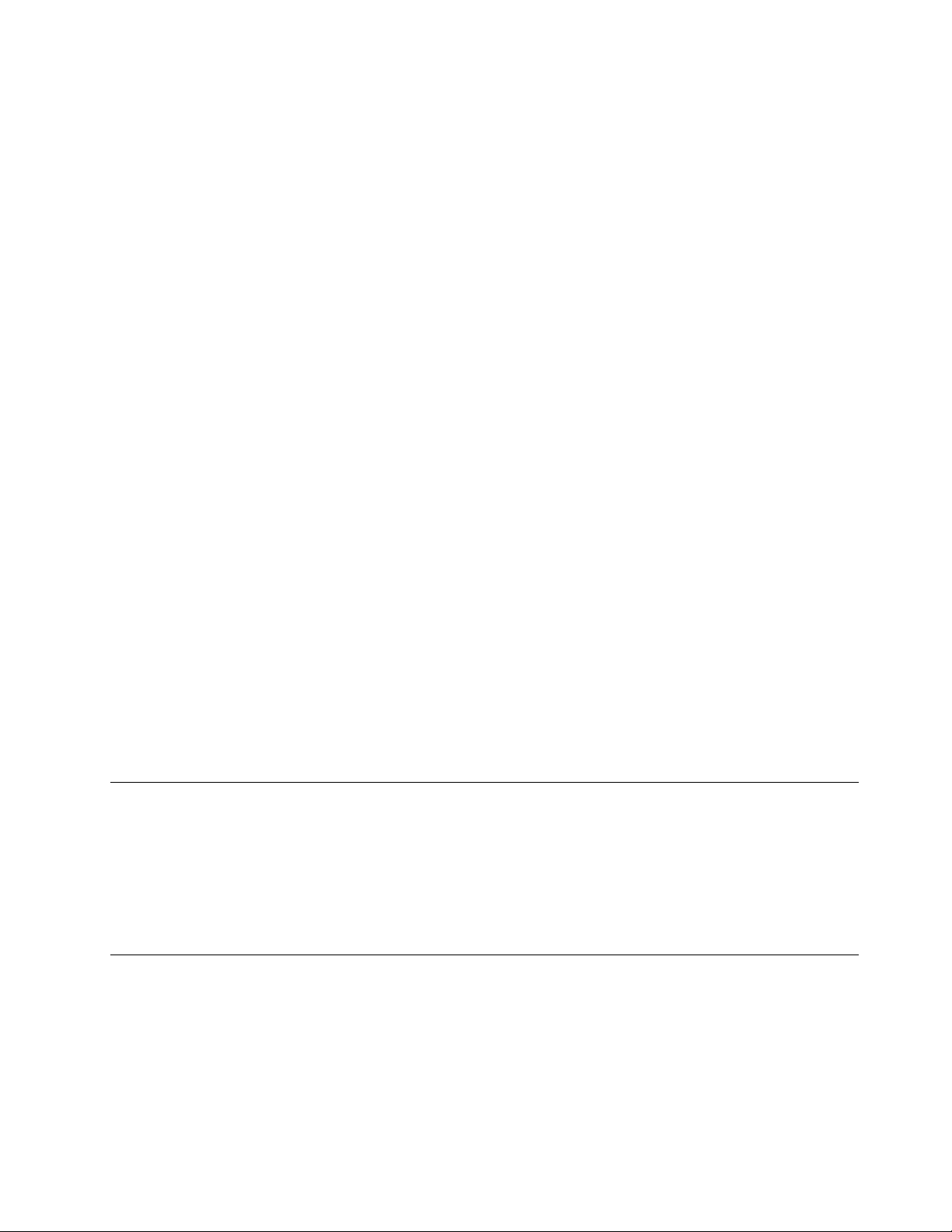
–Windows7,Windows8taiWindows8.1:valitseNäytöntarkkuus➙Suurennataipienennä
tekstiäjamuitakohteita.
–Windows10:ValitseNäyttöasetukset.
3.Muutakohteenkokoanoudattamallanäytönohjeita.
4.NapsautaKäytä-painiketta.Tämämuutostuleevoimaan,kunseuraavankerrankirjaudutsisään
käyttöjärjestelmään.
–Muutaverkkosivunkohteidenkokoa.
PidäCtrl-painikettapainettunajapainasittenplusmerkkipainiketta(+),joshaluatsuurentaatekstin
kokoa,taipainamiinusmerkkipainiketta(–),joshaluatpienentäätekstinkokoa.
–Muutatyöpöydäntaiikkunankohteidenkokoa.
Huomautus:Tämätoimintoeiehkätoimikaikissaikkunoissa.
Joshiiressäonrulla,muutakohteenkokoapitämälläCtrl-painikettapainettunajavierittämälläsitten
rullaa.
Standardienmukaisetliitännät
Tietokoneessaonvakiintuneidenstandardienmukaisetliitännät,joidenavullavoitliittäätietokoneeseen
apulaitteita.
Lisätietojaliitäntöjensijainnistajatoiminnastaonkohdassa”Osiensijainti”sivulla8.
TTY-/TDD-muuntomodeemi
Tietokonetukeetekstipuhelimeen(TTY)jakuulovammaisilletarkoitetuntietoliikennelaitteeseen(TDD)liittyvän
muuntomodeeminkäyttöä.ModeemituleeliittäätietokoneenjaTTY-/TDD-puhelimenväliin.Tämänjälkeen
voitlähettäätietokoneellakirjoitetunviestinpuhelimeen.
Ohjeaineistonhelppokäyttöisetversiot
Lenovotoimittaasähköisetohjeethelppokäyttöisissämuodoissa,kutenasianmukaisestimuotoiltuina
PDF-tiedostoinataiHTML(HyperTextMarkupLanguage)-tiedostoina.Lenovonsähköisetohjeetlaaditaan
niin,ettänäkörajoitteisetvoivatlukeaohjeitanäytönlukuohjelmanavulla.Lisäksiohjeidenjokaiseenkuvaan
liittyyvaihtoehtoinenteksti,jonkaansiostanäkörajoitteisetsaavatkäsityksenkuvansisällöstäkäyttäessään
näytönlukuohjelmaa.
Tietokoneenrekisteröinti
KunrekisteröitLenovo-tietokoneesi,tietositallennetaanLenovontietokantaan.TietojenavullaLenovovoi
ottaasinuunyhteyttämahdollisissaongelmatilanteissajaantaanopeaapalveluaottaessasiyhteyttäLenovon
tukipalveluun.Tämänlisäksijoissakinmaissarekisteröidytkäyttäjätsaavatkäyttöönsälisäetujaja-palveluja.
Varmista,ettätietokoneonyhdistettynäInternetiin,jottavoitrekisteröidätietokoneenLenovolle.Siirrysitten
osoitteeseenhttp://www.lenovo.com/registerjanoudatanäytönohjeita.
Tietokoneensiirtäminentoiseenmaahantaitoisellealueelle
Muistahuomioidapaikallisetsähköstandardit,kunsiirrättietokoneentoiseenmaahantaitoisellealueelle.
Jostietokonesiirretäänmaahantaialueelle,jossasähköpistokkeentyyppionerilainenkuinpaikassa,
jossatietokonettakäytettiinaiemmin,tietokoneeseenonostettavasähköpistokkeensovittimettaiuudet
virtajohdot.VoittilatavirtajohtojasuoraanLenovolta.
Luku3.Tietokonejakäyttäjä29
Page 42
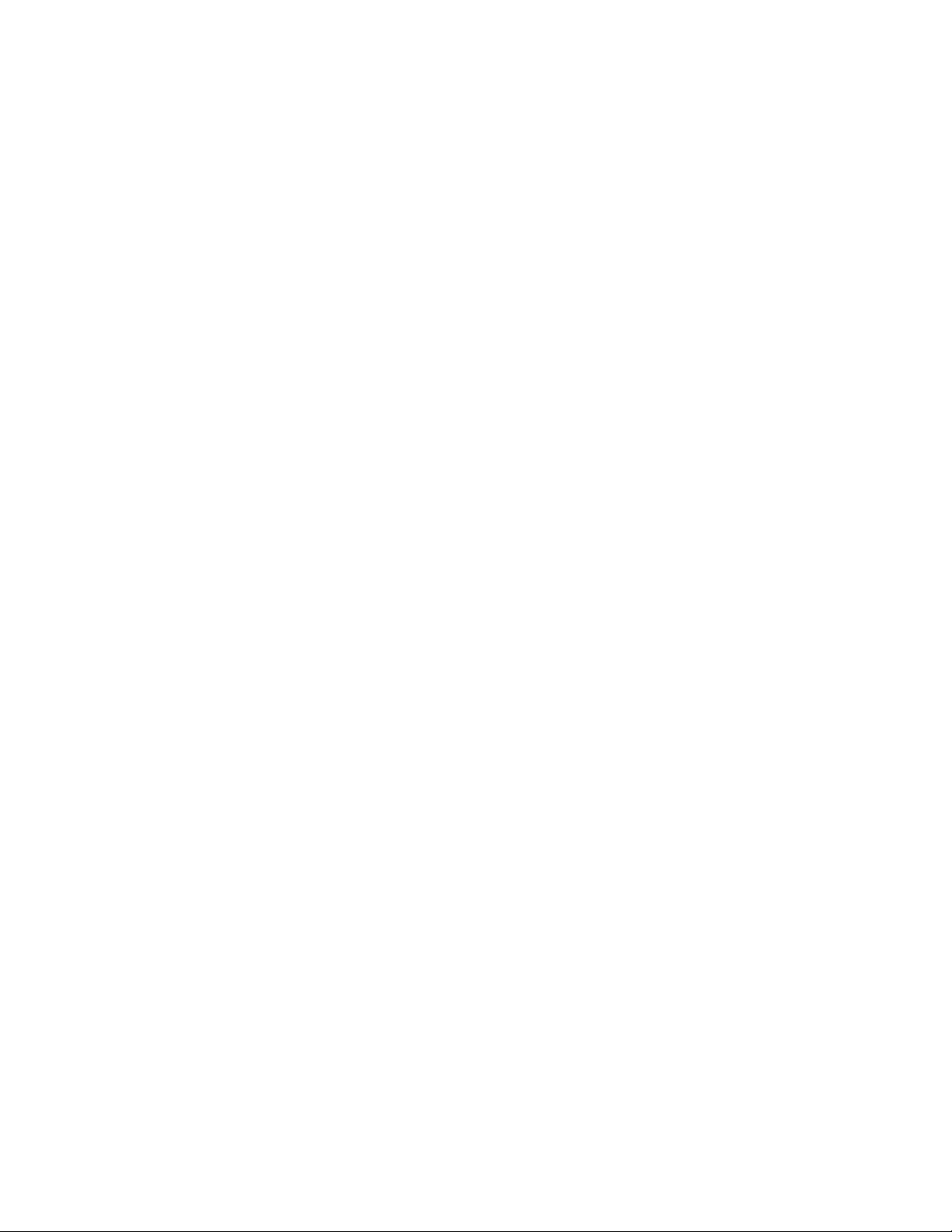
Lisätietojavirtajohdostajaosanumeroistaonosoitteessa
http://www.lenovo.com/powercordnotice
30ThinkCentreM73Käyttöopas
Page 43
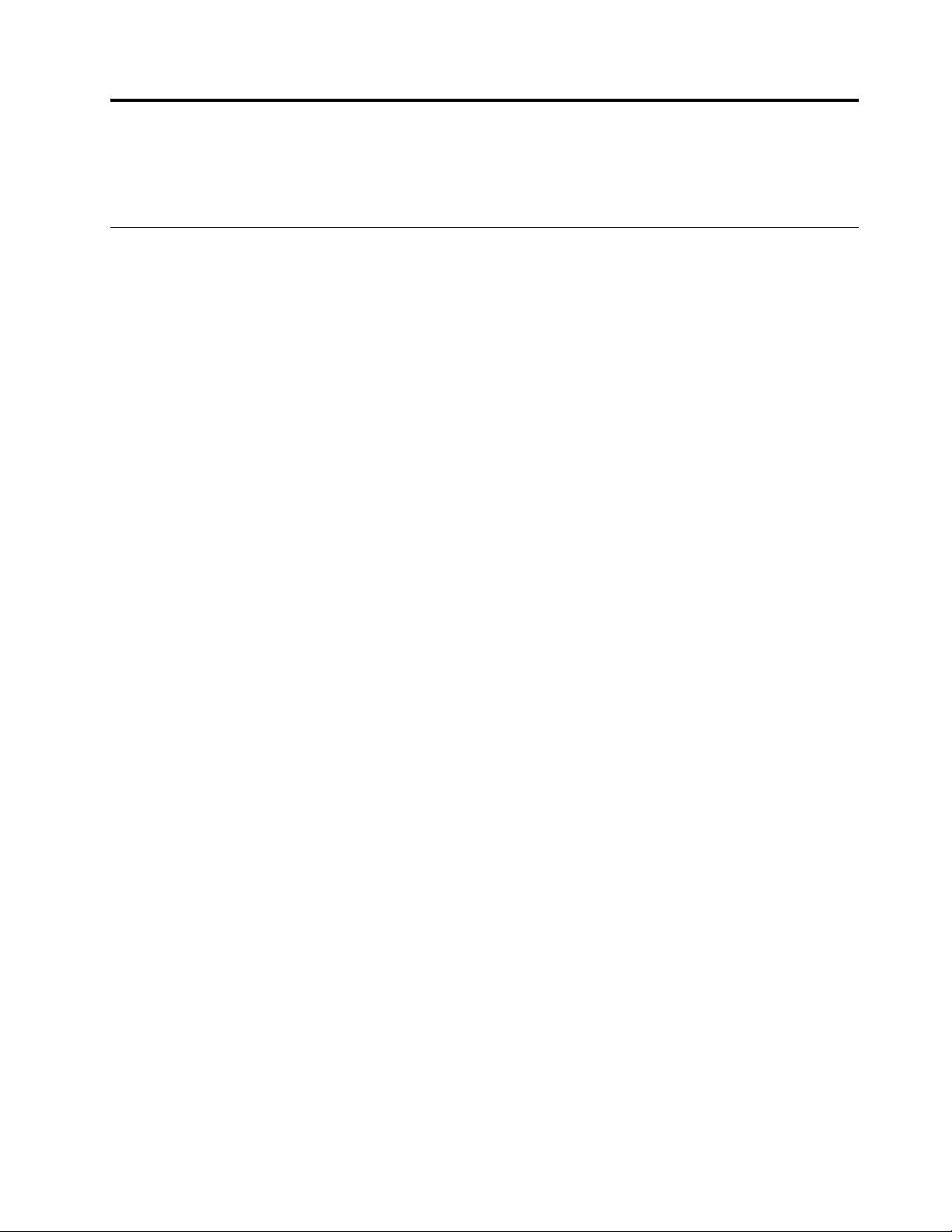
Luku4.Suojaus
Tässäjaksossaonohjeitatietokoneensuojaamiseksivarkaudeltajaluvattomaltakäytöltä.
Suojausominaisuudet
Seuraavatsuojausominaisuudetovatkäytettävissätietokoneessa:
•ComputraceAgent-ohjelmistoupotettunalaiteohjelmistoon
ComputraceAgent-ohjelmistoonIT -omaisuudenhallintatyökalujavarastetuntietokoneen
palautusratkaisu.Ohjelmistohavaitseetietokoneeseentehdytmuutokset,kutenlaitteisto-ja
ohjelmistomuutoksetjatietokoneensijainnin.
Huomautus:ComputraceAgent-ohjelmistonkäyttösaattaaedellyttäämaksullistaaktivointia.
•Kannenavauksentunnistuskytkin
Kannenavauksentunnistuskytkinestääkirjautumisenkäyttöjärjestelmään,jostietokoneenkanttaeiole
asennettutaisuljettuoikein.Voitottaakäyttöönkannenavauksentunnistuskytkimenliitännänemolevyssä
seuraavasti:
1.AloitaSetupUtility-ohjelma.Katsokohta”SetupUtility-ohjelmanaloitus”sivulla81.
2.Asetajärjestelmänvalvojansalasana.Katsokohta”Salasananasetus,muuttojapoisto”sivulla82.
3.ValitseSecurity-alivalikostaChassisIntrusionDetection➙Enabled.Kannenavauksen
tunnistuskytkimenonotettukäyttöönemolevyssä.
Kuntietokonekäynnistetäänjakannenavauksentunnistuskytkinhavaitsee,ettätietokoneenkantta
eioleasennettutaisuljettuoikein,näyttööntuleevirheviesti.Voitohittaavirheviestinjakirjautua
käyttöjärjestelmääntoimimallaseuraavasti:
1.Varmista,ettätietokoneenkansionasennettutaisuljettuoikein.Katsokohta”Osienasennuksen
viimeistely”sivulla68
2.AloitaSetupUtility-ohjelmapainamallaF1-näppäintä.T allennasittenmuutoksetjapoistuSetup
Utility-asetusohjelmastapainamallaF10-näppäintä.Virheviestieituleenäänäyttöön.
•LaitteidenjaUSB-liitäntöjenkäyttöönottotaikäytöstäpoisto
Lisätietojaonseuraavassajaksossa:”Laitteenkäyttöönottotaikäytöstäpoisto”sivulla83.
•Integroitusormenjälkitunnistin(saatavanajoissakinmalleissa)
Tietokoneenmallinmukaannäppäimistösaattaasisältääsormenjälkitunnistimen.Kunoletrekisteröinyt
sormenjäljenjaliittänytsenkäynnistys-taikiintolevysalasanaantaikumpaankinniistä,voitsalasanaa
kirjoittamattakäynnistäätietokoneen,kirjautuajärjestelmäänjaaloittaaSetupUtility-ohjelman
pyyhkäisemälläsormeatunnistimenyli.Sormenjäljentunnistukseenperustuvakäyttäjäntodennuson
luotettavajavaivatonkeinovarmistaa,ettätietokonettavoikäyttäävainasianomainenhenkilö,jasitävoi
käyttääsalasananasemesta.
•Käynnistysjärjestyksenhallinta
Lisätietojaonseuraavassajaksossa:”Käynnistyslaitteidenlukujärjestyksenvalintataimuutto”sivulla84.
•Käynnistysilmannäppäimistöätaihiirtä
Tietokonevoikirjautuakäyttöjärjestelmäänilman,ettänäppäimistötaihiirionkytketty.
•TPM(T rustedPlatformModule)-moduuli(saatavanajoissakinmalleissa)
TrustedPlatformModule-turvapiirionsalaussuoritin,jokatallentaatietokoneentietojasuojaavat
salausavaimet.
.
©CopyrightLenovo2013,2016
31
Page 44

Tietokoneenkannenlukitseminen
Voitestäätietokoneensisäosienluvattomankäsittelynlukitsemallatietokoneenkannen.Tietokoneessaon
riippulukkolenkki,johonvoiasentaatietokoneenkannenirrotuksenestävänriippulukon.
Kuva7.Riippulukonasennus
32ThinkCentreM73Käyttöopas
Page 45
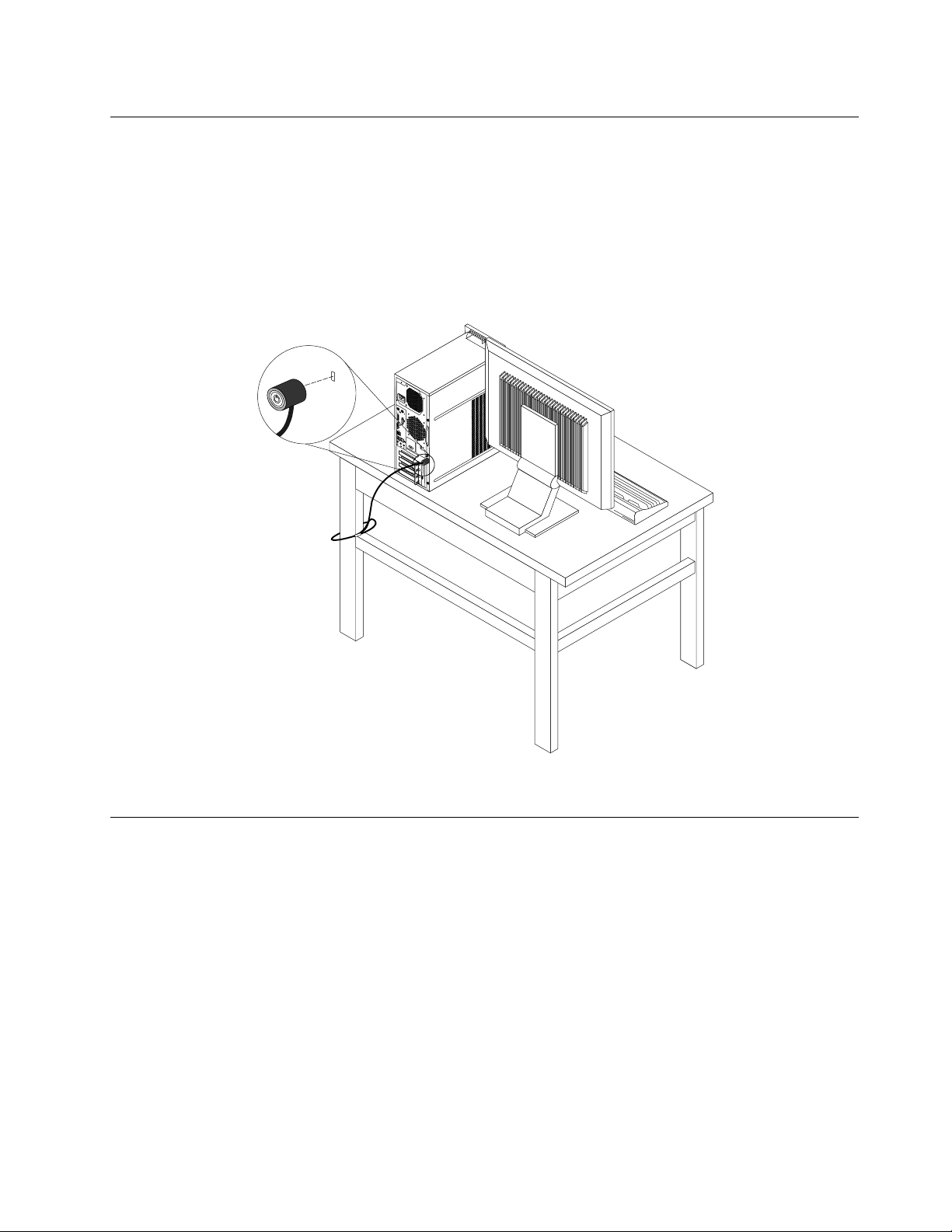
Kensington-vaijerilukontaivastaavanlukonkiinnitys
VoitasentaatietokoneeseenKensington-lukontaivastaavanvaijerilukon,jonkaavullavoitkiinnittää
tietokoneentyöpöytääntaijohonkinmuuhunkiinteäänesineeseen.Vaijerilukkokiinnitetääntietokoneen
takaosassaolevaanaukkoon,jasitäkäytetäänavaimellatainumeroyhdistelmällälukontyypistäriippuen.
Vaijerilukkolukitseemyöstietokoneenkannenavauspainikkeet.Samantyyppinenlukkoonkäytössä
monissakannettavissatietokoneissa.VaijerilukonvoitilatasuoraanLenovolta.TeehakusanallaKensington
osoitteessa:
http://www.lenovo.com/support
Kuva8.Kensington-lukkotaivastaavavaijerilukko
Tietokoneenvaltuuttamattomankäytönestäminen
VoitsuojatatietokonettajatietojaluvattomaltakäytöltäBIOS-salasanojenjaWindows-tilienavulla.
•TietojaBIOS-salasanojenkäyttämisestäonkohdassa”BIOS-salasanojenkäyttö”sivulla82
•VoitkäyttääWindows-tilejäseuraavasti:
1.TeeWindows-versionmukaanjompikumpiseuraavista:
–Windows7:AvaaKäynnistä-valikkonapsauttamallaKäynnistä-painikettajavalitsesitten
Ohjauspaneeli➙Käyttäjätilit.
–Windows8taiWindows8.1:Tuooikopolutnäkyviinsiirtämälläosoitinnäytönoikeaanylä-tai
alakulmaan.ValitsesittenAsetukset➙Muutatietokoneenasetuksia➙Tilit.
–Windows10:AvaaKäynnistä-valikkonapsauttamallaKäynnistä-painikettajavalitsesitten
Asetukset➙Tilit.
2.Noudatanäyttööntuleviaohjeita.
.
Luku4.Suojaus33
Page 46
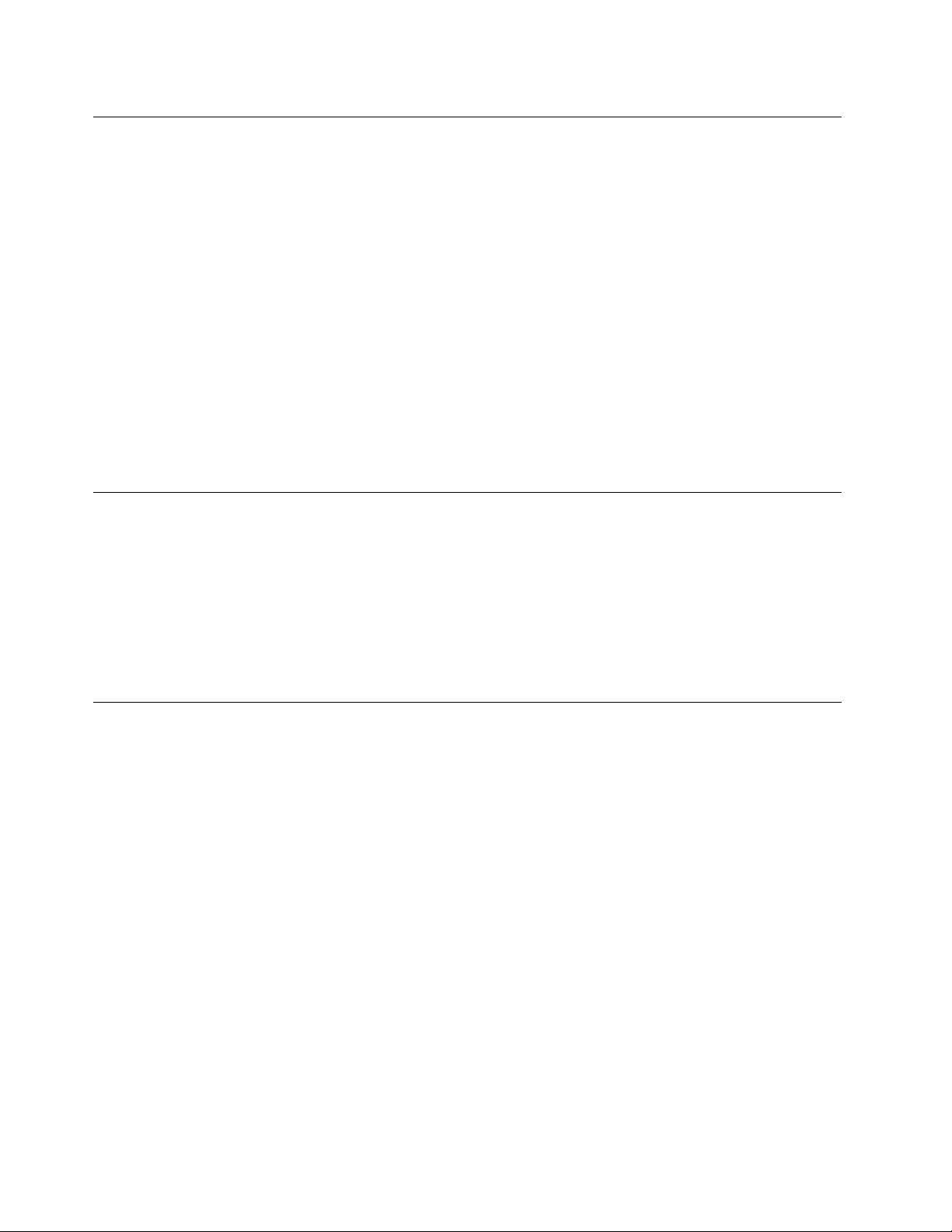
Sormenjälkitodennuksenkäyttö
Josnäppäimistössäonsormenjälkitunnistin,voitsormenjälkitodennuksenavullakorvatasalasanatja
helpottaajasuojatatietokoneenkäyttöä.Joshaluatkäyttääsormenjälkitodennusta,tallennaensin
sormenjälkesijaliitänesalasanoihisi(esimerkiksikäynnistyssalasanaan,kiintolevynsalasanaanja
Windows-salasanaan).Suoritanämätoiminnotsormenjälkitunnistimenjasormenjälkiohjelmanavulla.
Joshaluatkäyttääsormenjälkitunnistusta,teejompikumpiseuraavistatoimista:
•Windows7,Windows8taiWindows8.1:käytäLenovontoimittamaaFingerprintManagerProtaiThinkVantageFingerprintSoftware-ohjelmaa.Ohjeetohjelmanavaamiseenovatkohdassa
”Tietokoneessaolevanohjelmankäynnistäminen”sivulla5.Lisätietojaohjelmankäyttämisestäon
ohjelmanohjeessa.
•Windows10:KäytäWindowsiinsisältyvääsormenjälkityökalua.AvaaKäynnistä-valikkonapsauttamalla
Käynnistä-painikettajavalitsesittenAsetukset➙Tilit➙Kirjautumisasetukset.Noudatanäyttöön
tuleviaohjeita.
Ohjeitasormenjälkitunnistimenkäyttöönsaatsormenjälkitunnistimellavarustetunnäppäimistön
käyttöoppaastataiLenovontukisivustostaosoitteestahttp://www.lenovo.com/support/keyboards.
Palomuurienkäyttöjatuntemus
Palomuurivoiollalaitteisto,ohjelmistotainäidenyhdistelmätarvittavansuojaustasonmukaan.Palomuurit
valvovatsaapuviajalähteviätietoyhteyksiäpalomuuriinmääritettyjensääntöjenperusteella.Jos
tietokoneessaonesiasennettupalomuuriohjelma,sesuojaatietokonettaInternetinsuojausuhilta,
luvattomaltakäytöltä,tunkeutumisiltajaInternet-hyökkäyksiltä.Palomuurisuojaamyösyksityisyyttäsi.
Lisätietojapalomuurinkäytöstäonpalomuuriohjelmistonohjetoiminnossa.
TietokoneeseenasennetussaWindows-käyttöjärjestelmässäonWindows-palomuuri.Lisätietoja
Windows-palomuurinkäytöstäonkohdassa”Windowsinohjejärjestelmä”sivulla109
.
Tietojensuojausviruksiavastaan
Tietokoneeseenonesiasennettuvirustentorjuntaohjelma,jonkaavullavoitetsiäjapoistaaviruksiajasuojata
tietokoneenviruksilta.
Lenovotoimittaatietokoneessavirustentorjuntaohjelmistontäydellisenversion,johonsinullaon30päivän
maksutonkäyttöoikeus.30päivänjälkeenkäyttöoikeusonuusittava,jottasaatjatkossapäivityksiä
virustentorjuntaohjelmistoon.
Huomautus:Virusmääritystiedostotonpidettäväajantasalla,jottatietokoneonsuojattuuusiltaviruksilta.
Lisätietojavirustentorjuntaohjelmistonkäytöstäonvirustentorjuntaohjelmistonohjetoiminnossa.
34ThinkCentreM73Käyttöopas
Page 47
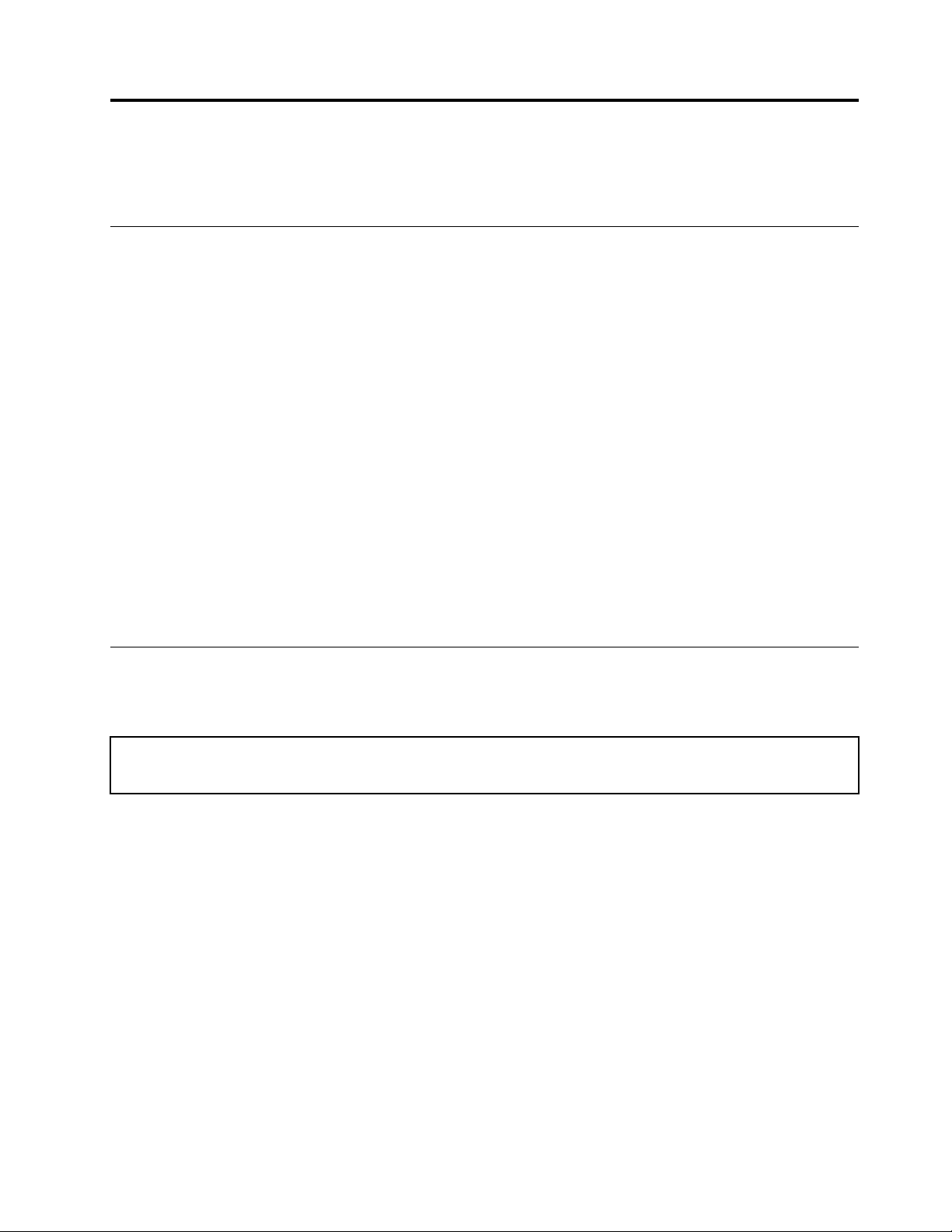
Luku5.Laitteidenasennustaivaihto
Tämälukusisältäätietokoneenlaitteidenasennus-javaihto-ohjeet.
Staattisellesähkölleherkkienlaitteidenkäsittely
Äläavaauudenosansisältäväästaattiseltasähköltäsuojaavaapakkausta,ennenkuinviallinenosaon
poistettutietokoneesta,jaoletvalmisasentamaanuudenosan.Staattisestasähköstäeiolevaaraaihmiselle,
muttasesaattaavioittaatietokoneenosia.
Jottavälttäisitstaattisensähkönaiheuttamatvauriot,noudataseuraaviavarotoimiakäsitellessäsi
laitteisto-osiajamuitatietokoneenosia:
•Vältätarpeettomialiikkeitä.Liikkeetsaattavatsynnyttäästaattistasähköäympärillesi.
•Käsittelelaitteisto-osiajamuitatietokoneenosiaainavarovaisesti.TartuPCI-kortteihin,muistimoduuleihin,
emolevyihinjasuorittimiinainaniidenreunoista.Äläkoskepaljaisiinvirtapiireihintailiittimiin.
•Äläannamuidenhenkilöidenkoskealaitteisto-osiintaimuihintietokoneenosiin.
•Ennenkuinvaihdatjärjestelmäänuudenosan,kosketaosanstaattiseltasähköltäsuojaavallapakkauksella
sovitinkorttipaikanmetallistakanttataitietokoneenmaalaamatontametallipintaavähintäänkahden
sekunninajan.Tämäpienentääpakkauksenjakehosistaattistavarausta.
•Mikälimahdollista,poistaosapakkauksestaanjaasennasesuoraantietokoneeseenlaskemattasitävälillä
käsistäsi.Jostämäeionnistu,asetaosanstaattiseltasähköltäsuojaavapakkaustasaisellealustalleja
osapakkauksenpäälle.
•Äläasetaosaakeskusyksikönkannentaimuunmetallipinnanpäälle.
Laitteidenasennustaivaihto
Tämäjaksosisältäätietokoneenlaitteidenasennus-javaihto-ohjeet.Voitylläpitäätietokonettajalaajentaa
senominaisuuksiaasentamallataivaihtamallalaitteita.
Huomio:
Äläavaatietokonettataiyritäkorjaustoimia,ennenkuinoletlukenuthuolellisestitietokoneenmukanatoimitetun
”Tärkeätturvaohjeet”sivullav-julkaisun.
Huomautuksia:
•KäytävainLenovontoimittamiatietokoneenosia.
•Kunasennattaivaihdatlisävarustetta,käytätämänjaksonasianmukaistenohjeidenlisäksimyös
lisävarusteenmukanatoimitettujaohjeita.
Ulkoistenlisävarusteidenasennus
Voitkytkeätietokoneeseenulkoisialisävarusteitaelioheislaitteita,kutenerillisetkaiuttimet,kirjoittimentai
kuvanlukijan.Fyysisenkytkennänlisäksijotkinoheislaitteetedellyttävätmyösohjelmistonasennusta.Kun
asennatoheislaitetta,paikannakäytettäväliitäntäkohdasta”Tietokoneenetuosassaolevienliitäntöjen,
säädintenjamerkkivalojensijainti”sivulla9jakohdasta”Tietokoneentakaosassaolevienliitäntöjensijainti”
sivulla10
mukaisesti.
.Asennasittenlaitejamahdollisetohjelmattaiajuritoheislaitteenmukanatoimitettujenohjeiden
©CopyrightLenovo2013,2016
35
Page 48
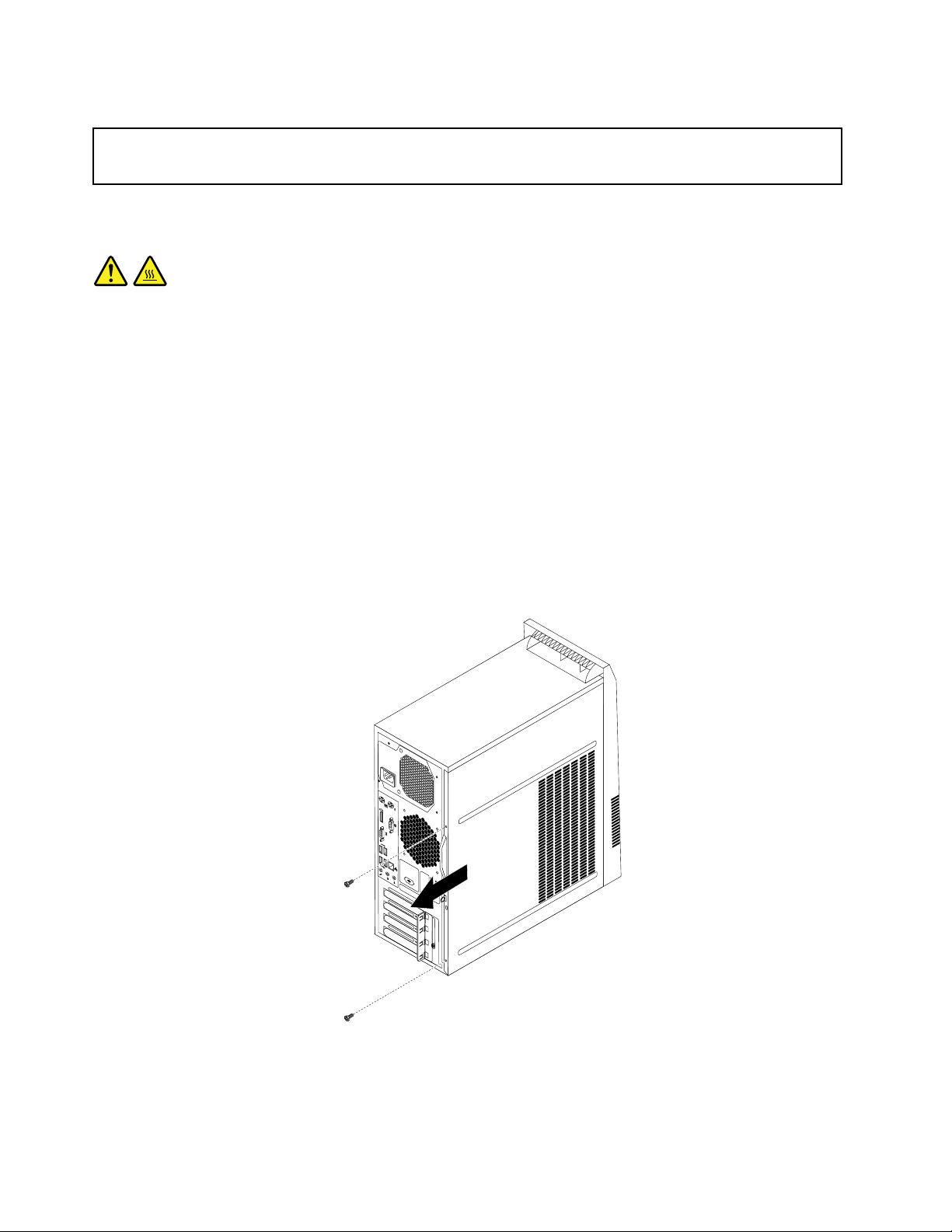
Tietokoneenkannenirrotus
Huomio:
Äläavaatietokonettataiyritäkorjaustoimia,ennenkuinoletlukenuthuolellisestitietokoneenmukanatoimitetun
”Tärkeätturvaohjeet”sivullav-julkaisun.
Tämäjaksosisältäätietokoneenkannenirrotusohjeet.
VAROITUS:
Ennenkuinavaattietokoneenkannen,katkaisetietokoneestavirtajaannatietokoneenjäähtyä
muutamaminuutti.
Voitirrottaatietokoneenkannenseuraavasti:
1.Poistaasemistakaikkitietovälineetjakatkaisesittenvirtakaikistatietokoneeseenliitetyistälaitteista
jatietokoneesta.
2.Irrotakaikkiverkkojohdotpistorasioista.
3.Irrotatietokoneeseenliitetytverkkojohto,siirräntäkaapelitjamuutkaapelit.Katsokohta”Tietokoneen
etuosassaolevienliitäntöjen,säädintenjamerkkivalojensijainti”sivulla9
takaosassaolevienliitäntöjensijainti”sivulla10.
4.Irrotamahdollisettietokoneenkanttakiinnipitävätlukituslaitteet,kutenriippulukkotaivaijerilukko.Katso
kohta”Tietokoneenkannenlukitseminen”sivulla32jakohta”Kensington-vaijerilukontaivastaavan
lukonkiinnitys”sivulla33.
5.Irrotatietokoneenkannessaolevatkaksiruuvia,työnnäkanttatietokoneentakaosaakohtijairrotakansi.
jakohta”Tietokoneen
Kuva9.Tietokoneenkannenirrotus
36ThinkCentreM73Käyttöopas
Page 49
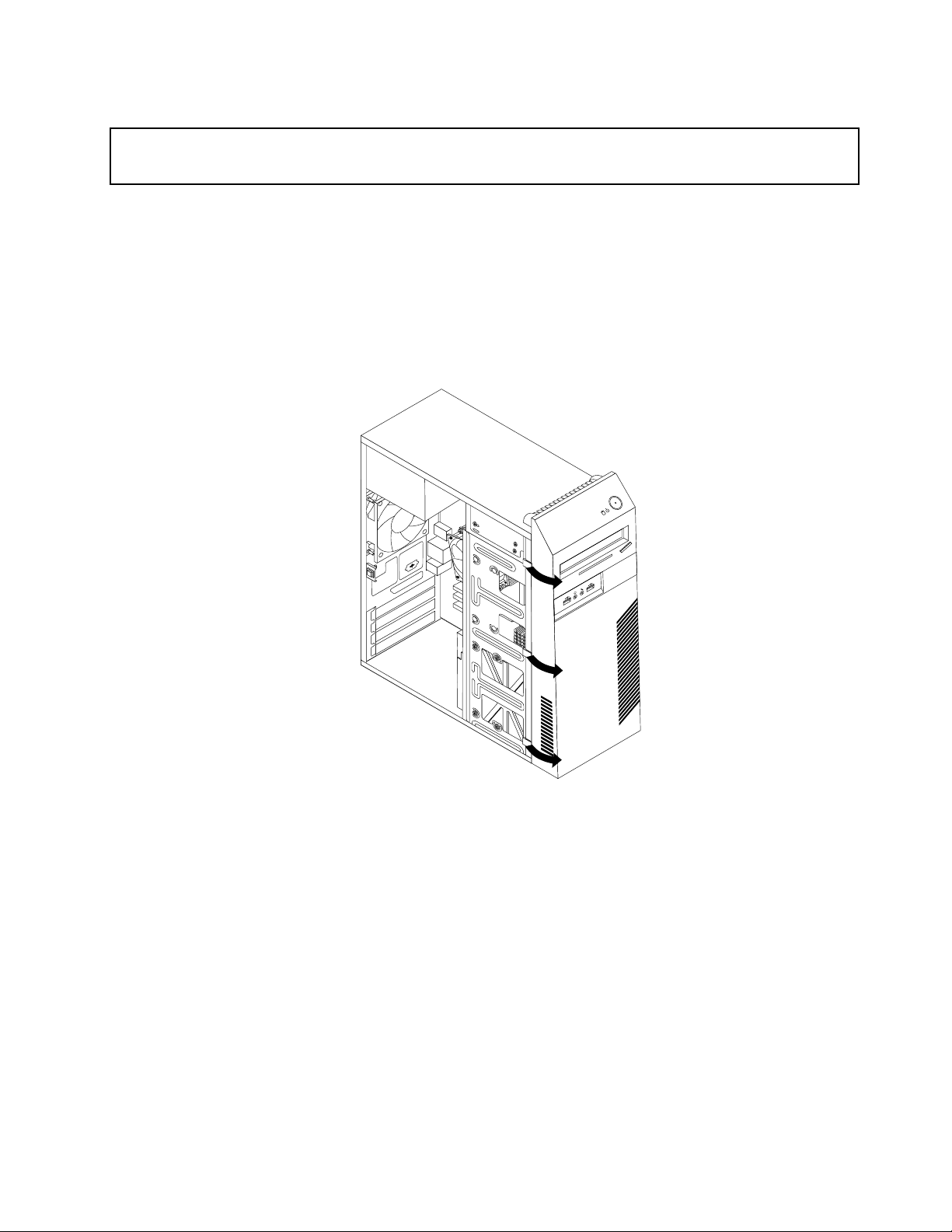
Etuosanpeitelevynirrotusjauudelleenasennus
Huomio:
Äläavaatietokonettataiyritäkorjaustoimia,ennenkuinoletlukenuthuolellisestitietokoneenmukanatoimitetun
”Tärkeätturvaohjeet”sivullav-julkaisun.
Tämäjaksosisältääetuosanpeitelevynirrotus-jakiinnitysohjeet.
Voitirrottaajaasentaaetuosanpeitelevynseuraavasti:
1.Katkaisetietokoneestavirtajairrotakaikkiverkkojohdotpistorasioista.
2.Irrotatietokoneenkansi.Katsokohta”Tietokoneenkannenirrotus”sivulla36.
3.Irrotaetuosanpeitelevyvapauttamallavasemmassareunassaolevatkolmemuovistapidikettäja
kääntämälläpeitelevyäulospäin.
Kuva10.Etuosanpeitelevynirrotus
Luku5.Laitteidenasennustaivaihto37
Page 50
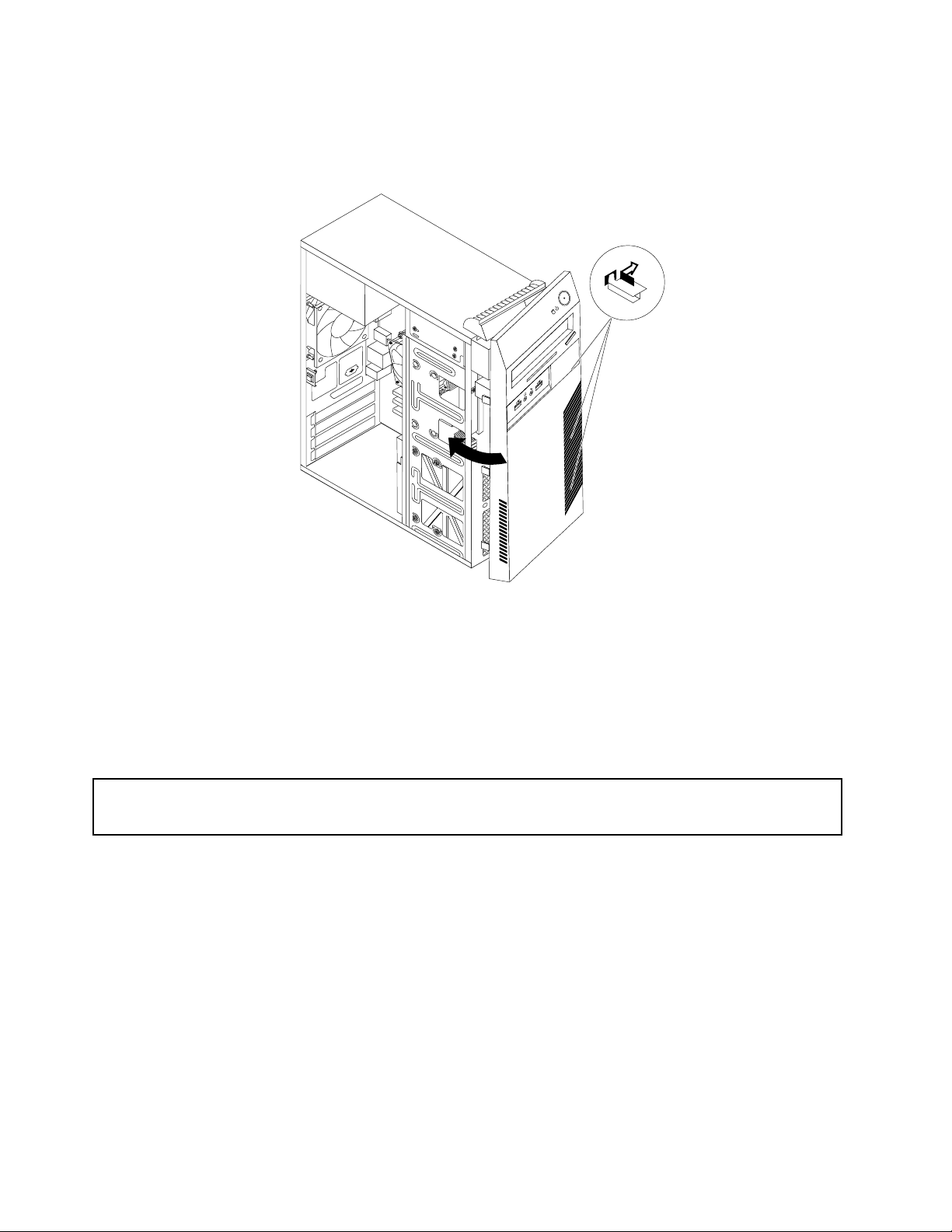
4.Asennaetuosanpeitelevytakaisinpaikalleenasettamallalevynoikeanreunanmuovikielekkeetrungossa
oleviinvastaaviinreikiinjakääntämällälevypaikalleensiten,ettävasemmanreunankielekkeet
napsahtavatpaikoilleen.
Kuva11.Etuosanpeitelevynasennuspaikalleen
Jatkotoimet:
•Joshaluatkäsitelläjotakinmuutalaitetta,siirrykyseistälaitettakäsitteleväänkohtaan.
•Voittehdäasennuksentaivaihdonvalmiiksitoteuttamallaseuraavassajaksossakuvatuttoimet:”Osien
asennuksenviimeistely”sivulla68
.
PCIExpress-kortinasennustaivaihto
Huomio:
Äläavaatietokonettataiyritäkorjaustoimia,ennenkuinoletlukenuthuolellisestitietokoneenmukanatoimitetun
”Tärkeätturvaohjeet”sivullav-julkaisun.
TämäjaksosisältääPCIExpress-kortinasennus-javaihto-ohjeet.
VoitasentaataivaihtaaPCIExpress-kortinseuraavasti:
1.Katkaisetietokoneestavirtajairrotakaikkiverkkojohdotpistorasioista.
2.Irrotatietokoneenkansi.Katsokohta”Tietokoneenkannenirrotus”sivulla36.
38ThinkCentreM73Käyttöopas
Page 51

3.AvaatietokoneentakaosassaolevaPCIExpress-kortinlukitussalvankiinnitysruuvi.
Kuva12.PCIExpress-kortinlukitussalvankiinnitysruuvinirrottaminen
4.Teejompikumpiseuraavistatoimistasenmukaan,asennatkovaivaihdatkoPCIExpress-kortin:
•JosoletasentamassaPCIExpress-korttia,irrotakyseisenkorttipaikanmetallikansi.
•JosoletvaihtamassavanhaaPCIExpress-korttia,tartuasennettunaolevaankorttiinkiinnijavedäse
varovastiirtikorttipaikasta.
Luku5.Laitteidenasennustaivaihto39
Page 52
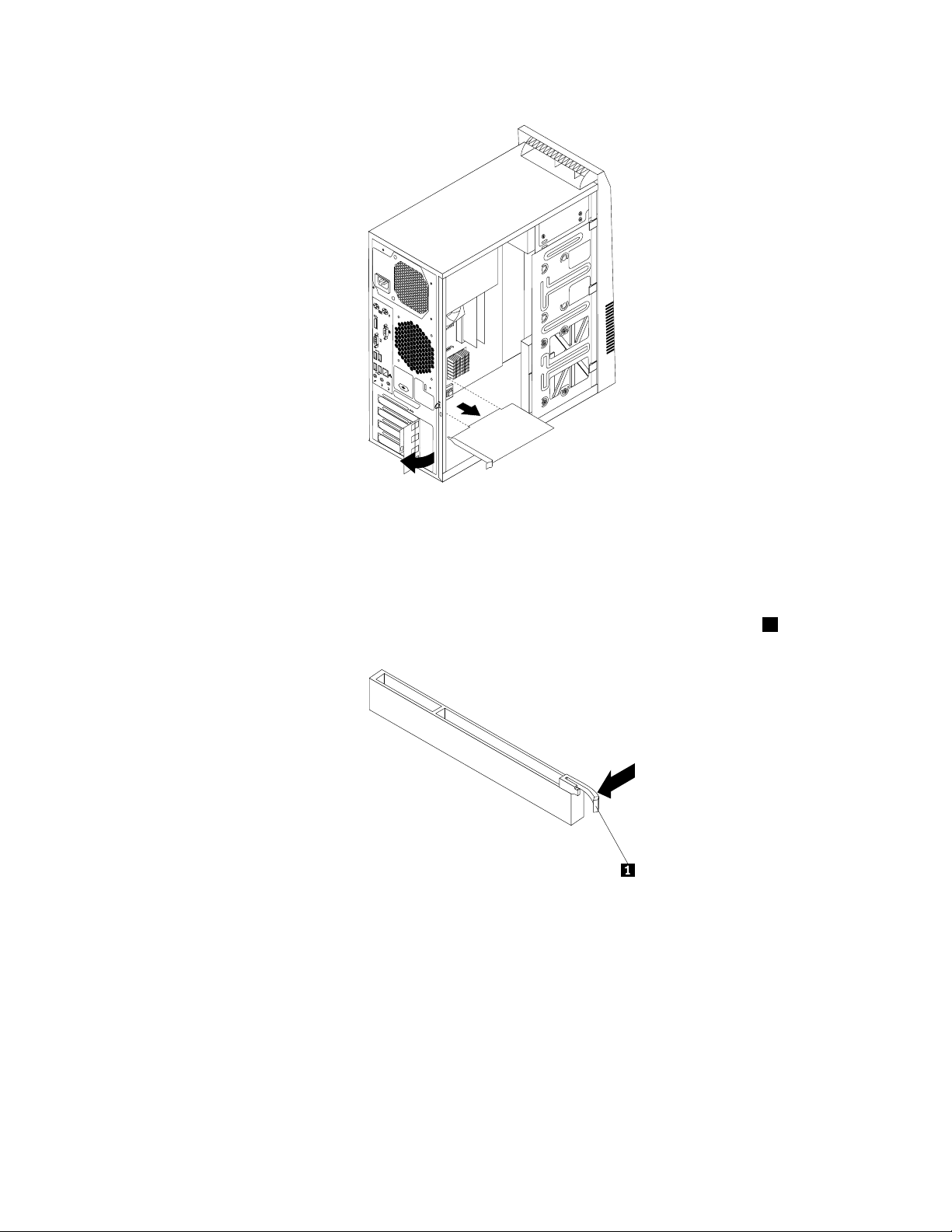
Kuva13.PCIExpress-kortinirrotus
Huomautuksia:
–Korttivoiollatiukastikiinnikorttipaikassa.Käänteletarvittaessakorttiapieninliikkeinvarovasti
edestakaisin,jottaseirtoaakorttipaikasta.
–Joskorttionkiinnitettysalvallapaikalleen,avaasalpapainamallakortinkiinnityssalpaa1kuvassa
näkyvällätavalla.Vedäkorttivarovastiuloskorttipaikasta.
5.PoistauusiPCIExpress-korttistaattiseltasähköltäsuojaavastapakkauksesta.
6.Asennauusikorttisopivaanemolevynkorttipaikkaan.Katsokohta”Emolevynosiensijainti”sivulla12.
Huomautus:JosoletasentamassaPCIExpressx16-näytönohjainkorttia,varmista,ettäoletsulkenut
muistivastakkeidenkiinnityspidikkeet,ennenkuinasennatnäytönohjainkortin.
40ThinkCentreM73Käyttöopas
Page 53

7.LukitsekorttipaikalleenkääntämälläPCIExpress-kortinlukitussalpakiinni.
Kuva14.PCIExpress-kortinasennus
8.KiinnitäuudenPCIExpress-kortinlukitussalpakiertämälläkiinnitysruuvikiinni.
Jatkotoimet:
•Joshaluatkäsitelläjotakinmuutalaitetta,siirrykyseistälaitettakäsitteleväänkohtaan.
•Voittehdäasennuksentaivaihdonvalmiiksitoteuttamallaseuraavassajaksossakuvatuttoimet:”Osien
asennuksenviimeistely”sivulla68.
Muistimoduulinasennusjavaihto
Huomio:
Äläavaatietokonettataiyritäkorjaustoimia,ennenkuinoletlukenuthuolellisestitietokoneenmukanatoimitetun
”Tärkeätturvaohjeet”sivullav-julkaisun.
Tämäjaksosisältäämuistimoduulinasennus-javaihto-ohjeet.
TietokoneessaonkaksiDDR3DIMM-muistimoduulipaikkaa,joihinvoidaanasentaaenintään16gigatavua
järjestelmämuistia.Käytä2,4tai8gigatavunDDR3DIMM-muistimoduulejaminätahansaenintään16
gigatavunyhdistelmänä.
Voitasentaataivaihtaamuistimoduulinseuraavasti:
1.Katkaisetietokoneestavirtajairrotakaikkiverkkojohdotpistorasioista.
2.Irrotatietokoneenkansi.Katsokohta”Tietokoneenkannenirrotus”sivulla36.
3.Asetatietokonekyljelleen,jottapääsethelpomminkäsiksiemolevyyn.
4.Paikannamuistivastakkeet.Katsokohta”Emolevynosiensijainti”sivulla12.
Luku5.Laitteidenasennustaivaihto41
Page 54
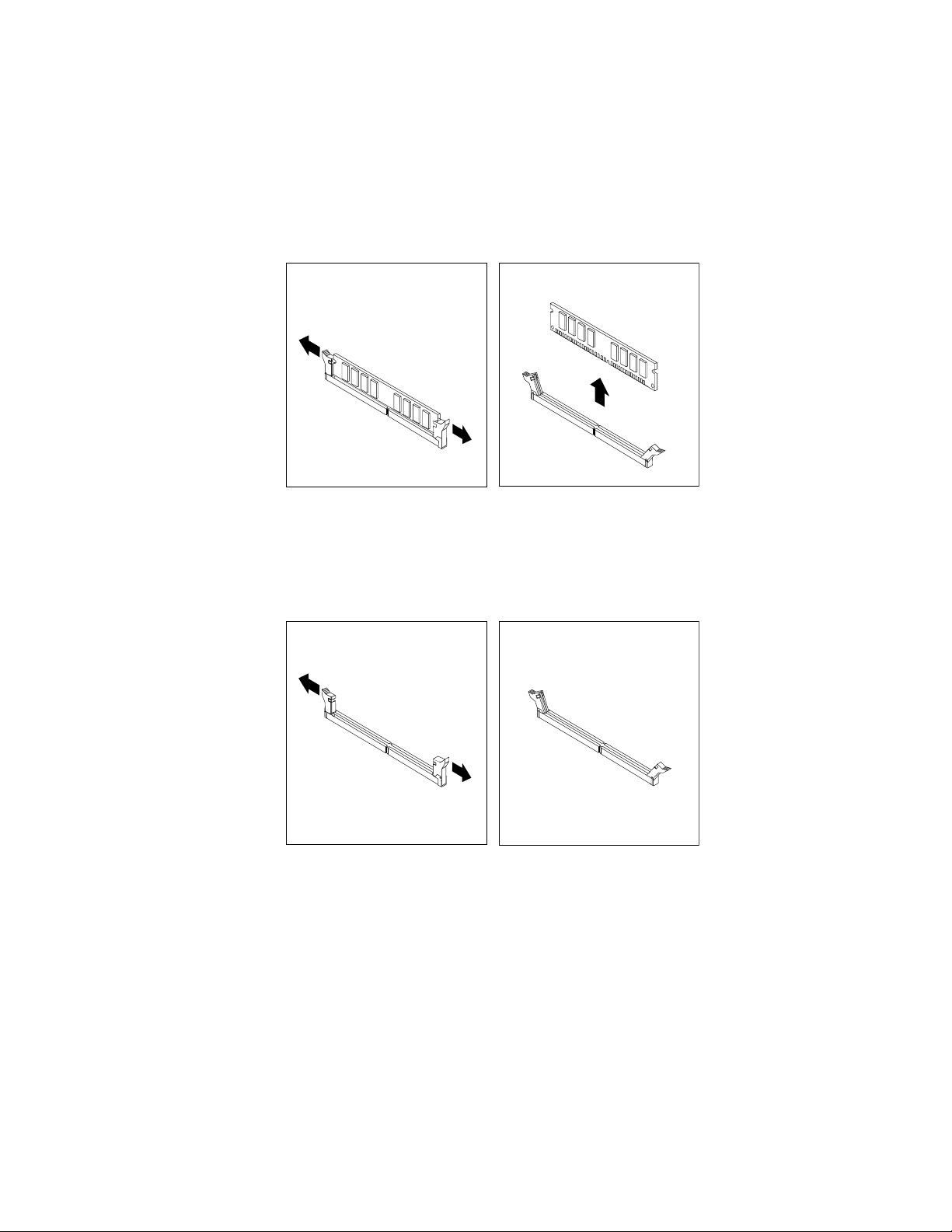
5.Poistasellaisetosat,jotkaestävätpääsynmuistimoduulinvastakkeisiin.Joissakintietokoneenmalleissa
onirrotettavaPCIExpressx16-näyttösovitin,jottamuistipaikkoihinpääseehelpomminkäsiksi.Katso
kohta”PCIExpress-kortinasennustaivaihto”sivulla38.
6.Teejompikumpiseuraavistatoimistasenmukaan,asennatkovaivaihdatkomuistimoduulin:
•Josoletvaihtamassavanhaamuistimoduulia,avaakiinnityspidikkeetjavedämuistimoduulivarovasti
irtimuistivastakkeesta.
Kuva15.Muistimoduulinirrotus.
•Josoletasentamassamuistimoduulia,avaasenmuistivastakkeenkiinnityspidikkeet,johonhaluat
asentaamuistimoduulin.
Kuva16.Kiinnityspidikkeidenavaus.
42ThinkCentreM73Käyttöopas
Page 55
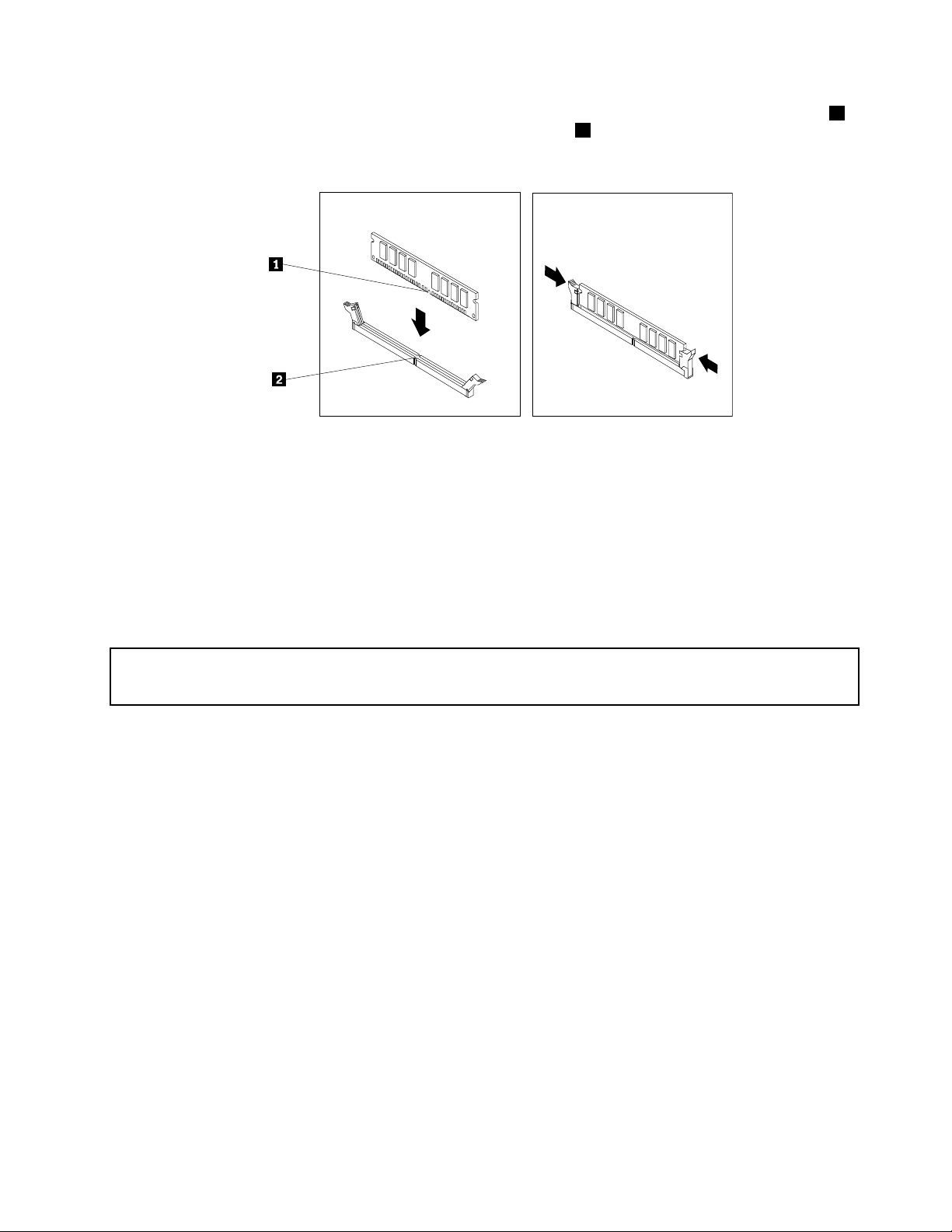
7.Asetauusimuistimoduulimuistivastakkeenyläpuolelle.Varmista,ettämuistimoduulinkohdistusura1
onkohdakkainemolevynvastakkeessaolevanohjausulokkeen2kanssa.Painamuistimoduuliasuoraan
alaspäinvastakkeeseen,kunnespidikkeetsulkeutuvat.
Kuva17.Muistimoduulinasennus.
8.JosoletirrottanutPCIExpressx16-näyttösovittimen,asennaseuudelleenpaikalleen.
Jatkotoimet:
•Joshaluatkäsitelläjotakinmuutalaitetta,siirrykyseistälaitettakäsitteleväänkohtaan.
•Voittehdäasennuksentaivaihdonvalmiiksitoteuttamallaseuraavassajaksossakuvatuttoimet:”Osien
asennuksenviimeistely”sivulla68.
Optisenasemanasennustaivaihto
Huomio:
Äläavaatietokonettataiyritäkorjaustoimia,ennenkuinoletlukenuthuolellisestitietokoneenmukanatoimitetun
”Tärkeätturvaohjeet”sivullav-julkaisun.
Tämäjaksosisältääoptisenasemanasennus-javaihto-ohjeet.
Huomautus:Optinenasemaonsaatavanavainjoissakinmalleissa.
Voitasentaataivaihtaaoptisenasemanseuraavasti:
1.Katkaisetietokoneestavirtajairrotakaikkiverkkojohdotpistorasioista.
2.Irrotatietokoneenkansi.Katsokohta”Tietokoneenkannenirrotus”sivulla36.
3.Irrotaetuosanpeitelevy.Katsokohta”Etuosanpeitelevynirrotusjauudelleenasennus”sivulla37.
Luku5.Laitteidenasennustaivaihto43
Page 56
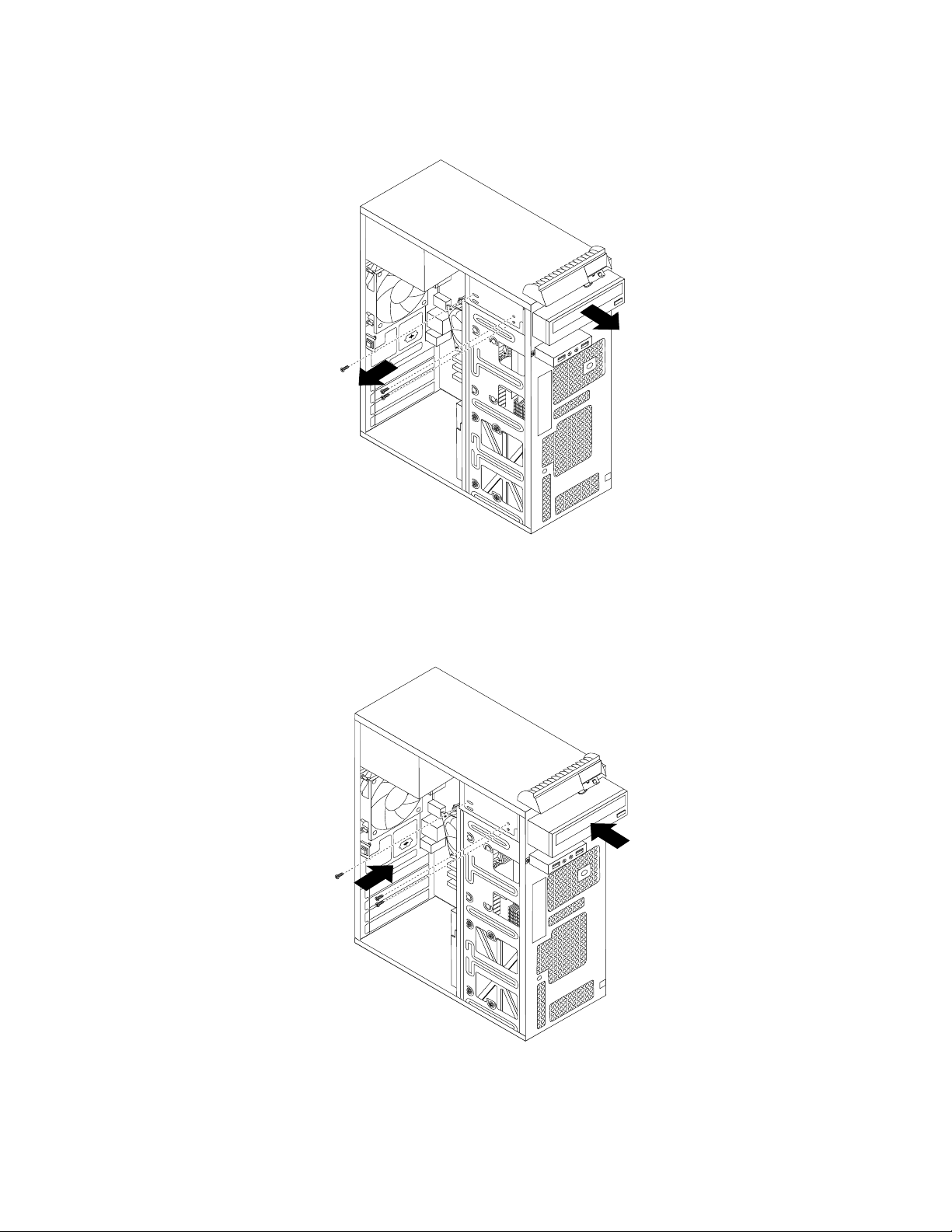
4.Irrotaoptisenasemankolmekiinnitysruuvia.Vedäsittenoptinenasemaulostietokoneenetupuolelta.
Kuva18.Optisenasemanirrotus
5.Liu'utauusioptinenasemaasemapaikkaanedestäjakohdistauudenoptisenasemanruuvinreiät
asemapaikanvastaaviinreikiin.Kiinnitäsittenuusioptinenasemakiertämälläkolmekiinnitysruuviakiinni.
Kuva19.Optisenasemanasennus
44ThinkCentreM73Käyttöopas
Page 57

6.Kytkeliitäntäkaapelintoinenpääuudenoptisenasemantakaosaanjatoinenpääemolevyssävapaana
olevaanSATA-liitäntään.Katsokohta”Emolevynosiensijainti”sivulla12.Paikannavapaanaoleva
nelijohtiminenvirtakaapelijakytkeseuudenoptisenasemantakaosaan.
Kuva20.OptisenSATA-asemankytkeminen
Jatkotoimet:
•Joshaluatkäsitelläjotakinmuutalaitetta,siirrykyseistälaitettakäsitteleväänkohtaan.
•Voittehdäasennuksentaivaihdonvalmiiksitoteuttamallaseuraavassajaksossakuvatuttoimet:”Osien
asennuksenviimeistely”sivulla68.
Paristonvaihto
Huomio:
Äläavaatietokonettataiyritäkorjaustoimia,ennenkuinoletlukenuthuolellisestitietokoneenmukanatoimitetun
”Tärkeätturvaohjeet”sivullav-julkaisun.
Tietokoneessaonerityinenmuisti,jokasäilyttääpäivämäärän,kellonajanjaesimerkiksirinnakkaisporttien
asetukset(kokoonpanoasetukset).Muistisaatarvitsemansavirranparistosta,kuntietokoneestaonkatkaistu
virta.
Paristoeiedellytälataustataihuoltoa,muttaparistostaloppuujossakinvaiheessavirta.Josnäinkäy,
päivämäärä,kellonaikajakokoonpanoasetukset(esimerkiksisalasanat)katoavat.Kuntietokoneeseen
kytketäänvirta,kuvaruutuuntuleevirhesanoma.
Lisätietojaparistonvaihdostajahävityksestäonjulkaisun”Turvaohjeet,takuutiedotjaasennusopas”
kohdassaLitiumparistoonliittyvähuomautus.
Voitvaihtaaparistonseuraavasti:
1.Katkaisetietokoneestavirtajairrotakaikkiverkkojohdotpistorasioista.
2.Irrotatietokoneenkansi.Katsokohta”Tietokoneenkannenirrotus”sivulla36.
3.Paikannaparisto.Katsokohta”Emolevynosiensijainti”sivulla12.
Luku5.Laitteidenasennustaivaihto45
Page 58
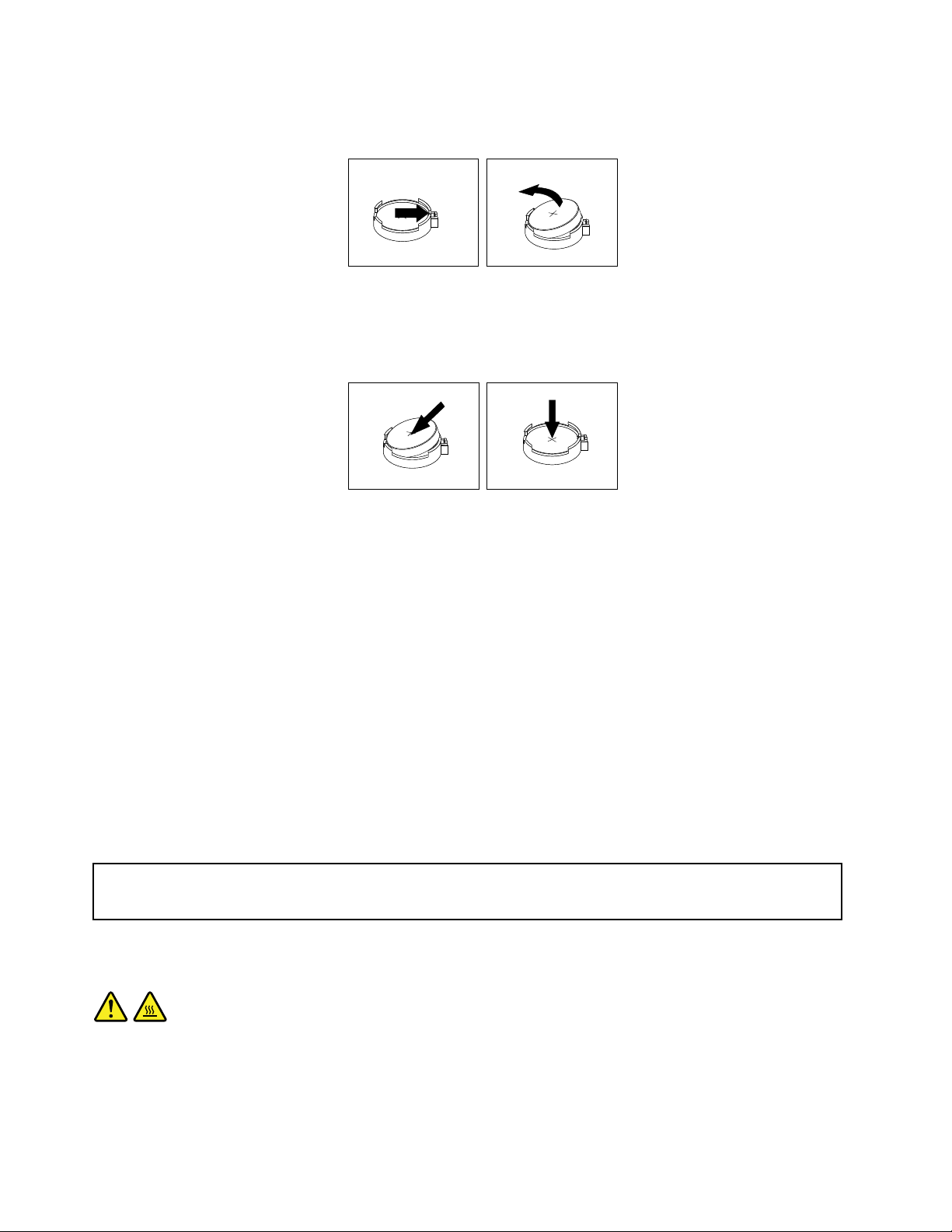
4.Poistavanhaparisto.
Kuva21.Paristonirrotus
5.Asennauusiparisto.
Kuva22.Uudenparistonasennus.
6.Asennatietokoneenkansitakaisinpaikalleenjakytkekaapelit.Katsokohta”Osienasennuksen
viimeistely”sivulla68.
Huomautus:Kuntietokoneeseenkytketäänvirtaparistonvaihdonjälkeen,kuvaruutuunsaattaatulla
virhesanoma.Tämäonnormaalia.
7.Kytkevirtatietokoneeseenjakaikkiinsiihenliitettyihinlaitteisiin.
8.SetupUtility-ohjelmanavullavoitasettaapäivämäärän,kellonajanjasalasanat.KatsokohtaLuku7
”SetupUtility-ohjelmankäyttö”sivulla81.
Jatkotoimet:
•Joshaluatkäsitelläjotakinmuutalaitetta,siirrykyseistälaitettakäsitteleväänkohtaan.
•Voittehdäasennuksentaivaihdonvalmiiksitoteuttamallaseuraavassajaksossakuvatuttoimet:”Osien
asennuksenviimeistely”sivulla68.
Jäähdytyslevy-tuuletinmoduulinvaihto
Huomio:
Äläavaatietokonettataiyritäkorjaustoimia,ennenkuinoletlukenuthuolellisestitietokoneenmukanatoimitetun
”Tärkeätturvaohjeet”sivullav
Tämäjaksosisältääjäähdytyslevy-tuuletinmoduulinvaihto-ohjeet.
VAROITUS:
Jäähdytyslevy-tuuletinmoduulisaattaaollahyvinkuuma.Ennenkuinavaattietokoneenkannen,
katkaisetietokoneestavirtajaannatietokoneenjäähtyämuutamaminuutti.
-julkaisun.
Voitvaihtaajäähdytyslevy-tuuletinmoduulinseuraavasti:
1.Katkaisetietokoneestavirtajairrotakaikkiverkkojohdotpistorasioista.
46ThinkCentreM73Käyttöopas
Page 59

2.Irrotatietokoneenkansi.Katsokohta”Tietokoneenkannenirrotus”sivulla36.
3.Asetatietokonekyljelleen,jottapääsethelpomminkäsiksiemolevyyn.
4.Paikannajäähdytyslevy-tuuletinmoduuli.Katsokohta”Emolevynosiensijainti”sivulla12.
5.Irrotajäähdytyslevy-tuuletinmoduulinkaapeliemolevyssäolevastasuorittimentuulettimenliitännästä.
Katsokohta”Emolevynosiensijainti”sivulla12.
6.Kierräseuraavassajärjestyksessäirtineljäruuvia,jotkakiinnittävätjäähdytyslevy-tuuletinmoduulin
emolevyyn:
a.Irrotaruuvi1osittain,irrotaruuvi2kokonaanjairrotasittenruuvi1kokonaan.
b.Irrotaruuvi3osittain,irrotaruuvi4kokonaanjairrotasittenruuvi3kokonaan.
Huomautus:Irrotaneljäruuviaemolevystävarovasti,jottaemolevyeivahingoitu.Näitäneljääruuvia
eivoiirrottaajäähdytyslevy-tuuletinmoduulista.
Kuva23.Jäähdytyslevy-tuuletinmoduulinirrotus
7.Nostaviallinenjäähdytyslevy-tuuletinmoduuliirtiemolevystä.
Huomautuksia:
•Jäähdytyslevy-tuuletinmoduuliaonehkäväännettävävarovasti,jottaseirtoaasuorittimesta.
•Äläkoskejäähdytyslevy-tuuletinmoduulinlämpörasvaankäsitellessäsimoduulia.
8.Asetauusijäähdytyslevy-tuuletinmoduuliemolevynpäällesiten,ettäjäähdytyslevy-tuuletinmoduulin
ruuvitjaemolevynneljäreikääovatkohdakkain.
Huomautus:Asetauusijäähdytyslevy-tuuletinmoduulisiten,ettämoduulinkaapeliosoittaakohti
emolevyssäolevaasuorittimentuulettimenliitäntää.
9.Asennaseuraavienohjeidenmukaisestineljäruuvia,jotkakiinnittävätuuden
jäähdytyslevy-tuuletinmoduulinemolevyyn.Äläkiristäruuvejaliiantiukalle.
a.Kiristäruuvi1osittain,kiristäruuvi2kokonaanjakiristäsittenruuvi1kokonaan.
b.Kiristäruuvi3osittain,kiristäruuvi4kokonaanjakiristäsittenruuvi3kokonaan.
Luku5.Laitteidenasennustaivaihto47
Page 60
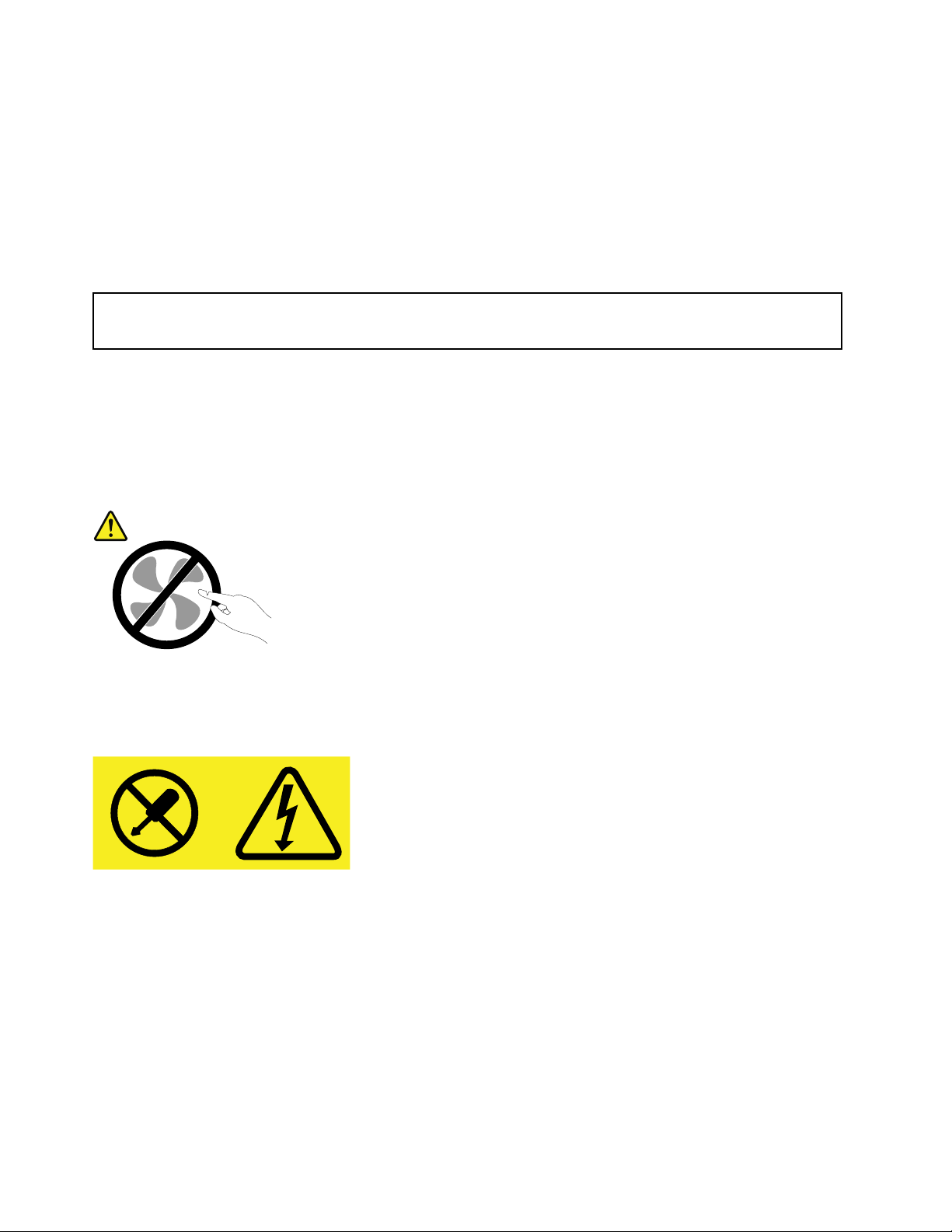
10.Kiinnitäjäähdytyslevy-tuuletinmoduulinkaapeliemolevyssäolevaansuorittimentuulettimenliitäntään.
Katsokohta”Emolevynosiensijainti”sivulla12.
Jatkotoimet:
•Joshaluatkäsitelläjotakinmuutalaitetta,siirrykyseistälaitettakäsitteleväänkohtaan.
•Voittehdäasennuksentaivaihdonvalmiiksitoteuttamallaseuraavassajaksossakuvatuttoimet:”Osien
asennuksenviimeistely”sivulla68.
Virtalähdemoduulinvaihto
Huomio:
Äläavaatietokonettataiyritäkorjaustoimia,ennenkuinoletlukenuthuolellisestitietokoneenmukanatoimitetun
”Tärkeätturvaohjeet”sivullav-julkaisun.
Tämäjaksosisältäävirtalähdemoduulinvaihto-ohjeet.
Vaikkatietokoneenosateivätliikusenjälkeen,kunverkkojohtoonirrotettu,otaseuraavaasianmukaisen
UnderwritersLaboratories(UL)-sertifikaatinedellyttämävaroitushuomioonomanturvallisuutesivuoksi:
VAROITUS:
Vaarallisialiikkuviaosia.Varo,etteivätsormettaimuutruumiinosatkosketaosiin.
VAROITUS:
Äläirrotavirtalähteensuojakuortataimuitaosia,jossaonseuraavatarra.
Osissa,joissaontämätarra,onvaarallinenjännite.Näissäosissaeiolehuollettaviksitarkoitettuja
komponentteja.Josepäiletnäidenosienolevanviallisia,otayhteyshuoltoteknikkoon.
Voitvaihtaavirtalähdemoduulinseuraavasti:
1.Katkaisetietokoneestavirtajairrotakaikkiverkkojohdotpistorasioista.
2.Irrotatietokoneenkansi.Katsokohta”Tietokoneenkannenirrotus”sivulla36.
3.Irrotavirtalähdemoduulinkaapelitkaikistaasemistasekäemolevyssäolevistavirtalähteen24-ja
4-nastaisistavirtaliitännöistä.Katsokohta”Emolevynosiensijainti”sivulla12
Huomautus:Myösvirtalähdemoduulinkaapelitonehkäirrotettavajoistakinkaapelikiinnikkeistä,joilla
kaapelitkiinnitetäänrunkoon.
.
48ThinkCentreM73Käyttöopas
Page 61
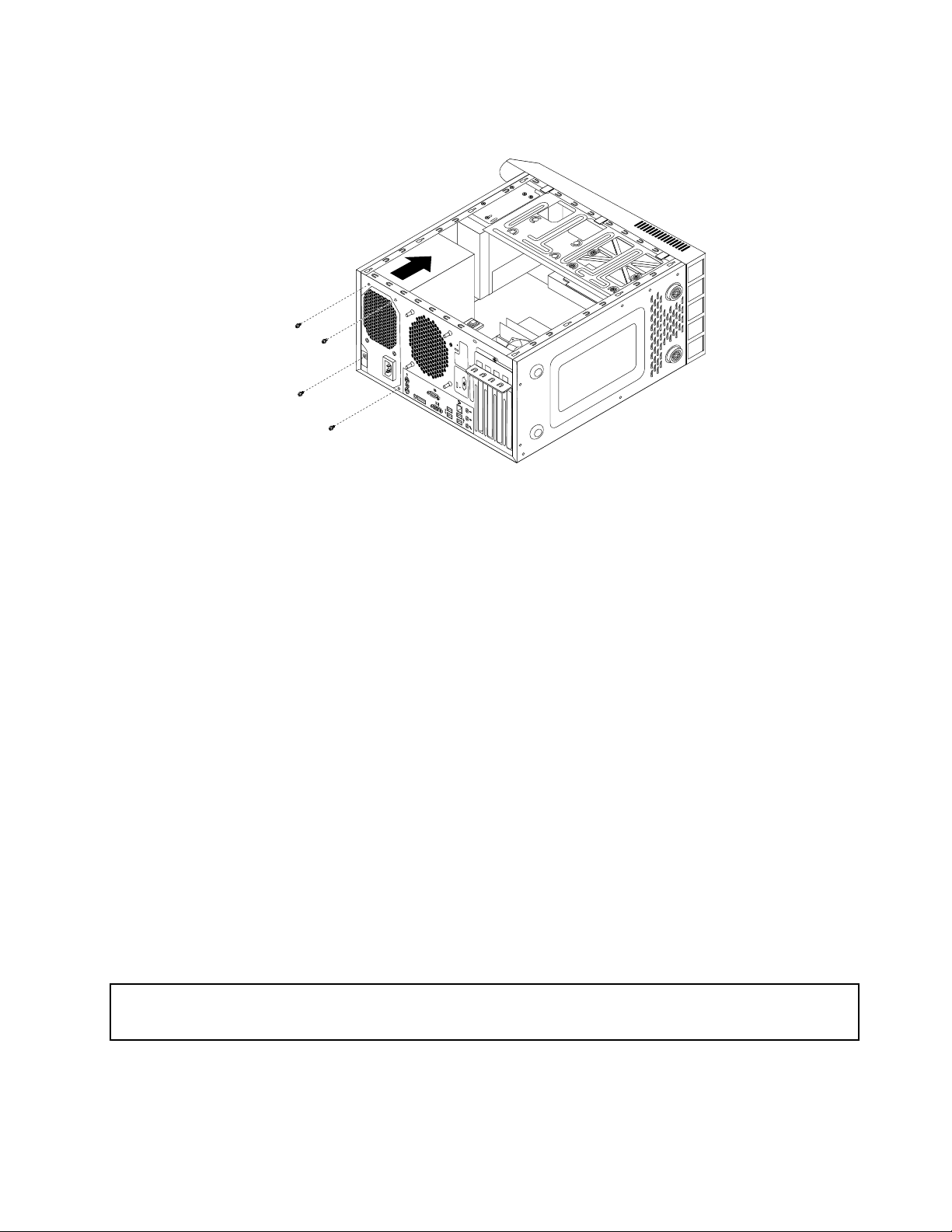
4.Asetatietokonekyljelleenjakierräirtirungontakalevyssäolevatvirtalähdemoduulinneljäkiinnitysruuvia.
Kuva24.Virtalähdemoduulinruuvienirrotus.
5.Liu'utavirtalähdemoduuliatietokoneenetuosaakohtijanostamoduulirungosta.
6.Varmista,ettäuusivirtalähdemoduulionoikeantyyppinen.Jotkinvirtalähdemoduulittunnistavat
jännitteenautomaattisesti,jotkinovatjännitekohtaisiajajoissakinjännitevalitaanjännitekytkimellä.
Josvirtalähdemoduulissaonjännitekytkin,varmista,ettäoletasettanutsenpistorasianjännitteen
mukaisesti.T arvittaessavoitmuuttaajännitekytkimenasentoaesimerkiksikuulakärkikynällä.
•Jospaikallinenvaihtovirranjänniteon100–127V,asetajännitekytkinasentoon115V.
•Jospaikallinenvaihtovirranjänniteon200–240V,asetajännitekytkinasentoon230V.
7.Asennauusivirtalähdemoduulirunkoonsiten,ettävirtalähdemoduulissaolevatruuvienreiätovat
kohdakkainrungossaolevienreikienkanssa.
8.Kiinnitävirtalähdemoduulikiertämälläneljäruuviakiinni.
Huomautus:KäytävainLenovontoimittamiaruuveja.
9.Kytkevirtalähdemoduulinkaapelituudelleenemolevyynjakuhunkinasemaan.
10.Kiinnitävirtalähdemoduulinkaapelitrungossaoleviinkaapelikiinnikkeisiin.
Jatkotoimet:
•Joshaluatkäsitelläjotakinmuutalaitetta,siirrykyseistälaitettakäsitteleväänkohtaan.
•Voittehdäasennuksentaivaihdonvalmiiksitoteuttamallaseuraavassajaksossakuvatuttoimet:”Osien
asennuksenviimeistely”sivulla68.
Suorittimenvaihto
Huomio:
Äläavaatietokonettataiyritäkorjaustoimia,ennenkuinoletlukenuthuolellisestitietokoneenmukanatoimitetun
”Tärkeätturvaohjeet”sivullav-julkaisun.
Tämäjaksosisältääsuorittimenvaihto-ohjeet.
Luku5.Laitteidenasennustaivaihto49
Page 62
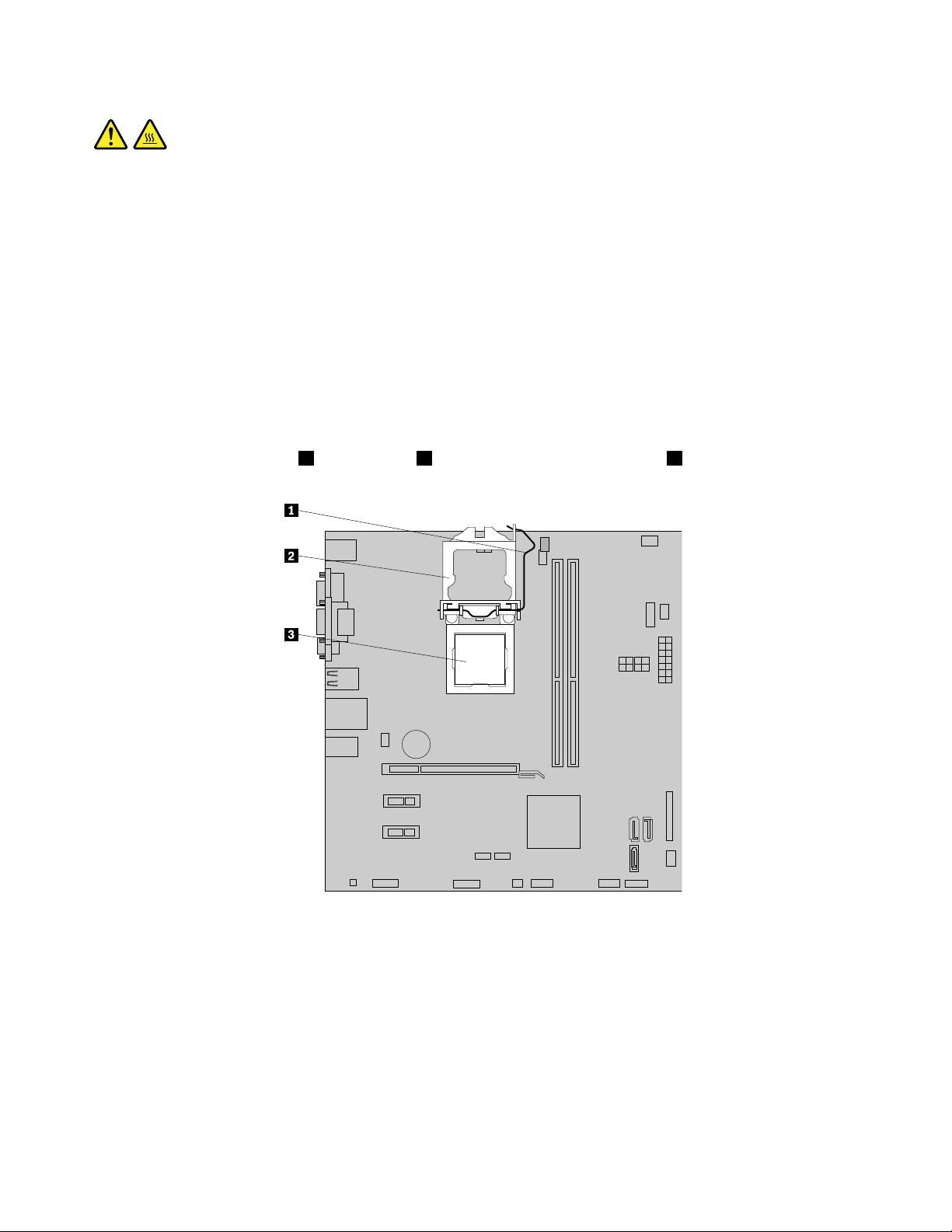
VAROITUS:
Jäähdytyslevyjasuoritinsaattavatollahyvinkuumia.Ennenkuinavaattietokoneenkannen,katkaise
tietokoneestavirtajaannatietokoneenjäähtyämuutamiaminuutteja.
Voitvaihtaasuorittimenseuraavasti:
1.Poistaasemistakaikkitietovälineetjakatkaisesittenvirtakaikistatietokoneeseenliitetyistälaitteistaja
tietokoneesta.Irrotasittenkaikkiverkkojohdotpistorasioistajakaikkitietokoneeseenliitetytkaapelit.
2.Irrotatietokoneenkansi.Katsokohta”Tietokoneenkannenirrotus”sivulla36.
3.Asetatietokonekyljelleen,jottapääsethelpomminkäsiksiemolevyyn.
4.Paikannaemolevyjairrotakaikkiemolevyynkytketytkaapelit.Katsokohta”Emolevynosiensijainti”
sivulla12
.
5.Irrotajäähdytyslevy-tuuletinmoduuli.Katsokohta”Jäähdytyslevy-tuuletinmoduulinvaihto”sivulla46.
Huomautus:Asetajäähdytyslevy-tuuletinmoduulikyljelleensiten,etteisenpohjassaolevalämpörasva
kosketamihinkään.
6.Nostapienestäkahvasta1jaavaapidike2,jottapääsetkäsiksisuorittimeen3.
Kuva25.Suorittimenkäsittely
50ThinkCentreM73Käyttöopas
Page 63
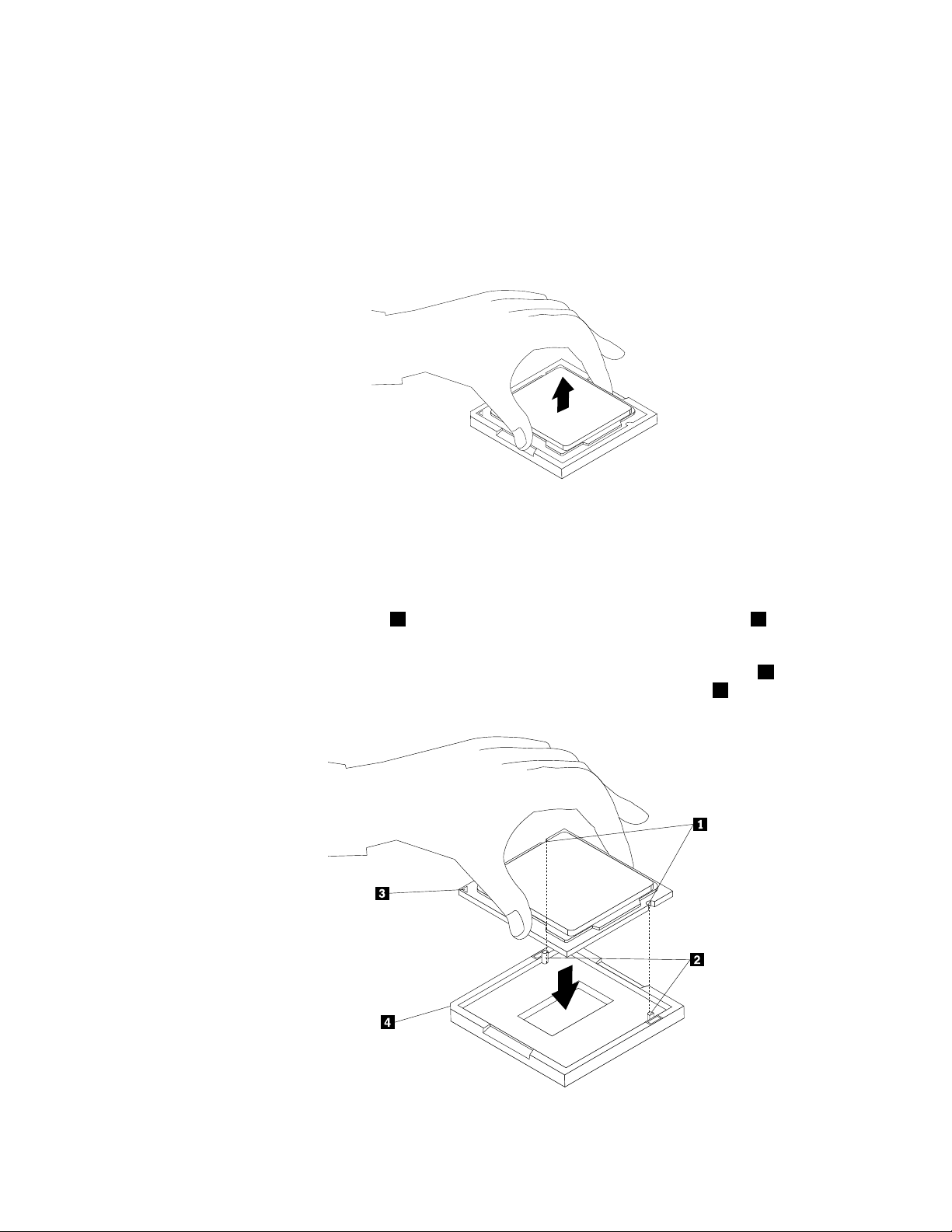
7.Nostasuoritinsuoraanylösjaulossuorittimenvastakkeesta.
Huomautuksia:
•Suoritinjavastakesaattavatpoiketakuvassanäkyvistä.
•Tartusuorittimeenvainsenreunoista.Äläkosketapohjassaoleviakullattujaliittimiä.
•Varopudottamastamitäänsuorittimenvastakkeeseensenollessaavoimena.Vastakkeennastaton
pidettävämahdollisimmanpuhtaina.
Kuva26.Suorittimenirrotus
8.Varmista,ettäpienikahvaonylhäälläjaettäsuorittimenpidikeonkokonaanauki.
9.Irrotauudensuorittimenkullattujaliittimiäsuojaavasuojakuori.
10.Varmista,ettäsuoritinonoikeassaasennossa.Pidäuudensuorittimenreunoistakiinnijakohdista
suoritinsiten,ettäsiinäolevatlovet1ovatkohdakkainsuoritinvastakkeenkielekkeiden2kanssa.
Laskesittenvarovastiuusisuoritinsuoraanemolevynsuoritinvastakkeeseen.
Huomautus:Voittarkistaaoikeanasennonsuorittimenkulmassaolevanpienenkolmion3avulla.
Suoritinonoikeassaasennossa,kunkolmioonsuoritinvastakkeenlovetunkulman4kohdalla.
Kuva27.Suorittimenasennus.
Luku5.Laitteidenasennustaivaihto51
Page 64
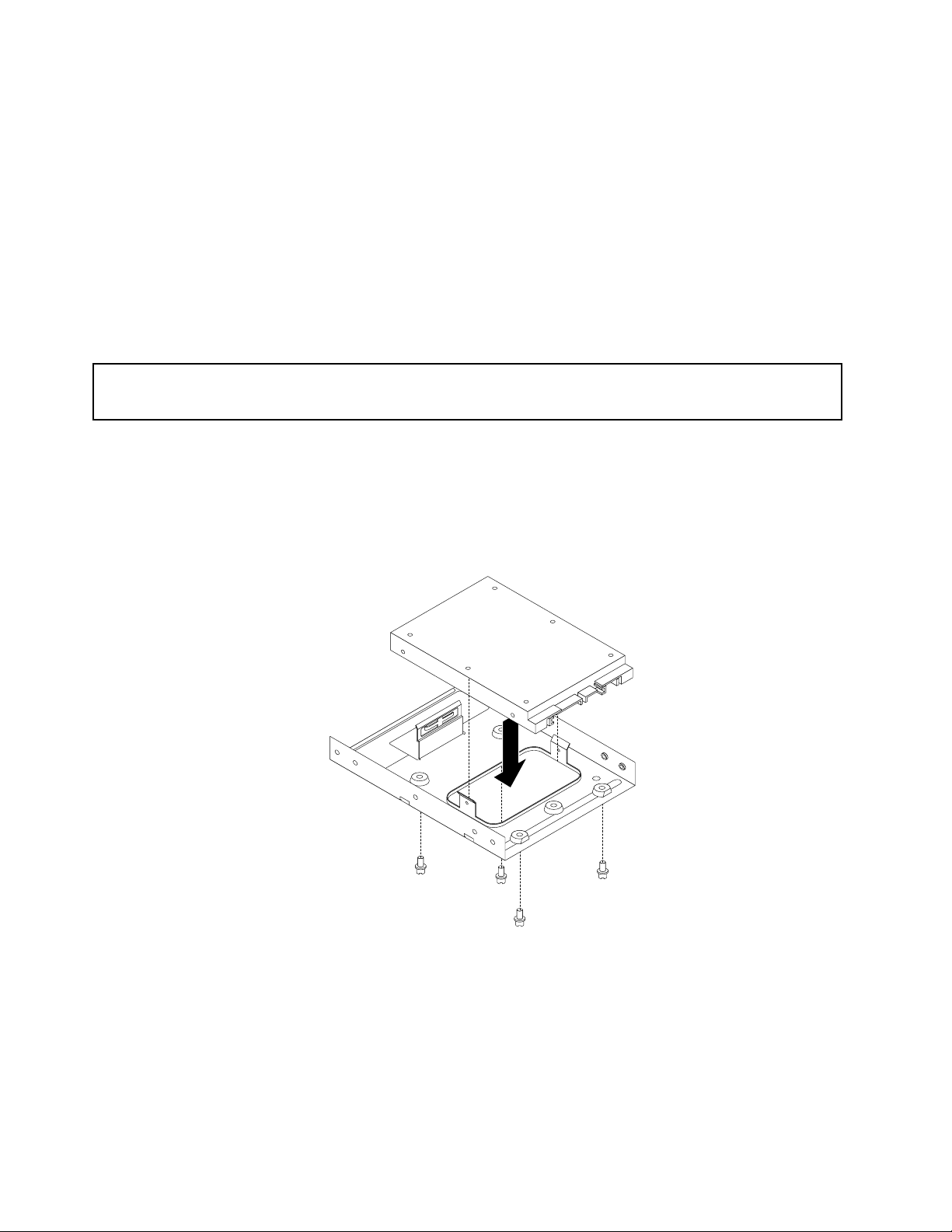
11.Kiinnitäuusisuoritinvastakkeeseensulkemallakiinnityspidikejalukitsemallasepaikalleenpienen
kahvanavulla.
12.Asennajäähdytyslevy-tuuletinmoduulitakaisinpaikalleen.Katsokohta”Jäähdytyslevy-tuuletinmoduulin
vaihto”sivulla46
13.Kytkekaikkiemolevystäirrotetutkaapelittakaisinpaikoilleen.
Jatkotoimet:
•Joshaluatkäsitelläjotakinmuutalaitetta,siirrykyseistälaitettakäsitteleväänkohtaan.
•Voittehdävaihdonvalmiiksitoteuttamallaseuraavassajaksossakuvatuttoimet:”Osienasennuksen
viimeistely”sivulla68.
.
SSD-asemanasennus
Huomio:
Äläavaatietokonettataiyritäkorjaustoimia,ennenkuinoletlukenuthuolellisestitietokoneenmukanatoimitetun
”Tärkeätturvaohjeet”sivullav-julkaisun.
Tämäosiosisältää2,5tuumanSSD-asemanasennusohjeet.
VoitasentaaSSD-asemanseuraavasti:
1.AsennaSSD-asemapaikoilleenasemasovittimeen.KiinnitäsittenSSD-asemaasemasovittimeenneljällä
kiinnitysruuvilla.
Kuva28.SSD-asemanasentaminenasemasovittimeen
2.Kytkeliitäntä-javirtakaapeliSSD-asemaan.
3.AsennaSSD-asemakiintolevyasemapaikkaan.Katsokohta”Kiintolevyasemanvaihto(ensiöasema)”
sivulla53
Jatkotoimet:
•Joshaluatkäsitelläjotakinmuutalaitetta,siirrykyseistälaitettakäsitteleväänkohtaan.
52ThinkCentreM73Käyttöopas
.
Page 65

•Voittehdäasennuksentaivaihdonvalmiiksitoteuttamallaseuraavassajaksossakuvatuttoimet:”Osien
asennuksenviimeistely”sivulla68
.
Kiintolevyasemanvaihto(ensiöasema)
Huomio:
Äläavaatietokonettataiyritäkorjaustoimia,ennenkuinoletlukenuthuolellisestitietokoneenmukanatoimitetun
”Tärkeätturvaohjeet”sivullav-julkaisun.
Tämäjaksosisältääensiökiintolevyasemanvaihto-ohjeet.
Huomautus:Jaksonohjeetkoskevatmyöstietokonemalleja,joisaon2,5tuumanSSD-asema.
Voitvaihtaaensiökiintolevyasemanseuraavasti:
1.Katkaisetietokoneestavirtajairrotakaikkiverkkojohdotpistorasioista.
2.Irrotatietokoneenkansi.Katsokohta”Tietokoneenkannenirrotus”sivulla36.
3.Paikannaensiökiintolevyasema.Katsokohta”Sisäistenasemiensijainti”sivulla14.
Huomautus:Tietokoneessaonmyöstoissijaisenkiintolevyasemanasemapaikka,johonvoititsehankkia
jaasentaatoissijaisenkiintolevyaseman.Joshaluatasentaatoissijaisenkiintolevyaseman,toimisamoin
kuinensisijaisenkiintolevyasemanasennuksenyhteydessä.
4.Irrotaliitäntä-javirtakaapelikiintolevyasemasta.
5.Irrotakiintolevyasemanneljäkiinnitysruuvia.Vedäsittenkiintolevyasemaulosrungosta.
Kuva29.Kiintolevyasemanirrotus
Luku5.Laitteidenasennustaivaihto53
Page 66
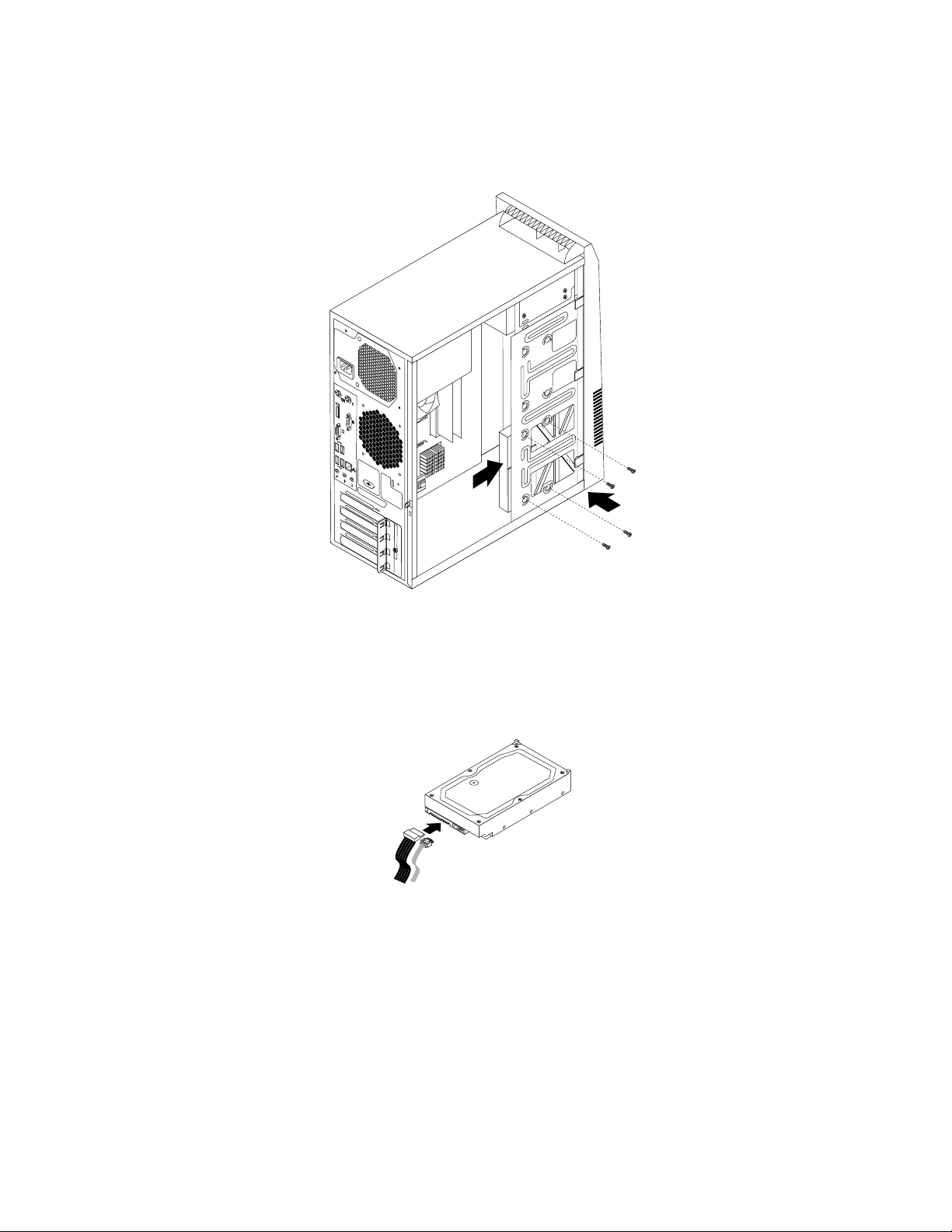
6.Liu'utauusikiintolevyasemakiintolevyasemanasemapaikkaanjakohdistauudenkiintolevyaseman
ruuvinreiätasemapaikanvastaaviinreikiin.Kiinnitäsittenuusikiintolevyasemakiertämälläneljä
kiinnitysruuviakiinni.
Kuva30.Kiintolevyasemanasennus
7.Kytkeliitäntäkaapelintoinenpääuudenkiintolevyasemantakaosaanjatoinenpääemolevyssävapaana
olevaanSATA-liitäntään.Katsokohta”Emolevynosiensijainti”sivulla12.Paikannavapaanaoleva
nelijohtiminenvirtakaapelijakytkeseuudenkiintolevyasemantakaosaan.
Kuva31.OptisenSATA-kiintolevyasemankytkeminen
Jatkotoimet:
•Joshaluatkäsitelläjotakinmuutalaitetta,siirrykyseistälaitettakäsitteleväänkohtaan.
•Voittehdäasennuksentaivaihdonvalmiiksitoteuttamallaseuraavassajaksossakuvatuttoimet:”Osien
asennuksenviimeistely”sivulla68.
54ThinkCentreM73Käyttöopas
Page 67
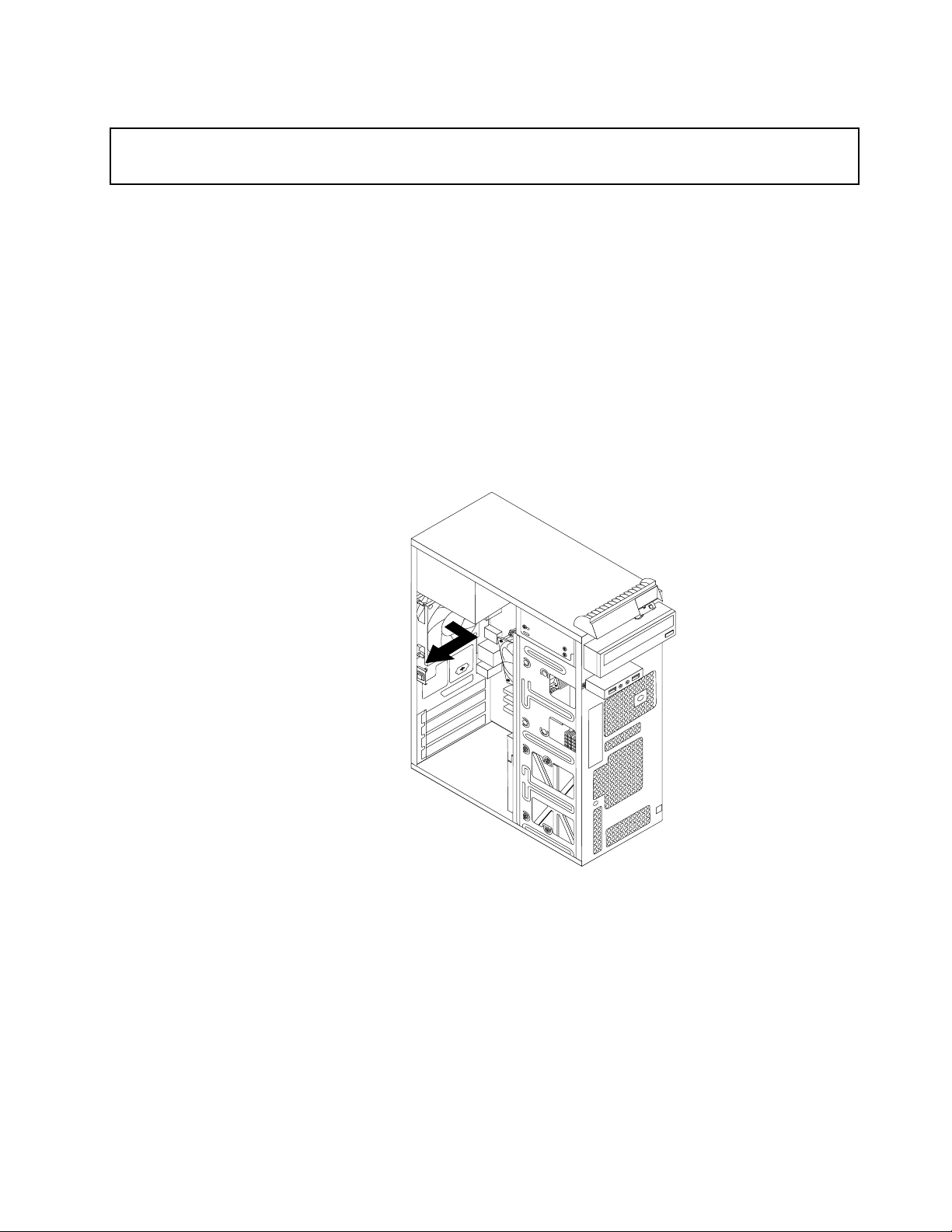
Takaosantuuletinmoduulinvaihto.
Huomio:
Äläavaatietokonettataiyritäkorjaustoimia,ennenkuinoletlukenuthuolellisestitietokoneenmukanatoimitetun
”Tärkeätturvaohjeet”sivullav-julkaisun.
Tämäjaksosisältäätakaosantuuletinmoduulinvaihto-ohjeet.
Voitvaihtaatakaosantuuletinmoduulinseuraavasti:
1.Katkaisetietokoneestavirtajairrotakaikkiverkkojohdotpistorasioista.
2.Irrotatietokoneenkansi.Katsokohta”Tietokoneenkannenirrotus”sivulla36.
3.Paikannatakaosantuuletinmoduuli.Katsokohta”Sisäistenosiensijainti”sivulla12.
4.Irrotatakaosantuuletinmoduulinkaapeliemolevyssäolevastajärjestelmäntuulettimenliitännästä.
Katsokohta”Emolevynosiensijainti”sivulla12.
5.Takaosantuuletinmoduulionkiinnitettyrunkoonneljälläkumikiinnikkeellä.Irrotatakaosan
tuuletinmoduulirikkomallataileikkaamallakumipidikkeetjavetämälläsevarovastiirtirungosta.
Huomautus:Uudessatakaosantuuletinmoduulissaonmukananeljäuuttakumikiinnikettä.
Kuva32.Takaosantuuletinmoduulinirrotus
6.Asennauusitakaosantuuletinmoduulikohdistamallauudenmoduulinkumikiinnikkeetvastaaviinrungon
reikiinjatyöntämällänereikienläpi.
Luku5.Laitteidenasennustaivaihto55
Page 68

7.Vedäkumikiinnikkeidenkärjistä,kunnestakaosantuuletinmoduulionkiinnipaikallaan.
Kuva33.Takaosantuuletinmoduulinasennus.
8.Liitätakaosantuuletinmoduulinkaapeliemolevyssäolevaanjärjestelmäntuulettimenliitäntään.
Jatkotoimet:
•Joshaluatkäsitelläjotakinmuutalaitetta,siirrykyseistälaitettakäsitteleväänkohtaan.
•Voittehdäasennuksentaivaihdonvalmiiksitoteuttamallaseuraavassajaksossakuvatuttoimet:”Osien
asennuksenviimeistely”sivulla68.
Etuosanääni-jaUSB-liitännätsisältävänmoduulinvaihto
Huomio:
Äläavaatietokonettataiyritäkorjaustoimia,ennenkuinoletlukenuthuolellisestitietokoneenmukanatoimitetun
”Tärkeätturvaohjeet”sivullav-julkaisun.
Tämäjaksosisältääetulevynääni-jaUSB-liitännätsisältävänmoduulinvaihto-ohjeet.
Voitvaihtaaetulevynääni-jaUSB-liitännätsisältävänmoduulinseuraavasti:
1.Katkaisetietokoneestavirtajairrotakaikkiverkkojohdotpistorasioista.
2.Irrotatietokoneenkansi.Katsokohta”Tietokoneenkannenirrotus”sivulla36.
3.Irrotaetuosanpeitelevy.Katsokohta”Etuosanpeitelevynirrotusjauudelleenasennus”sivulla37.
4.Paikannaetulevynääni-jaUSB-liitännätsisältävämoduuli.Katsokohta”Sisäistenosiensijainti”
sivulla12
5.Irrotaetulevynääni-jaUSB-liitännätsisältävänmoduulinkaapelitemolevystä.Katsokohta”Emolevyn
osiensijainti”sivulla12.
.
56ThinkCentreM73Käyttöopas
Page 69
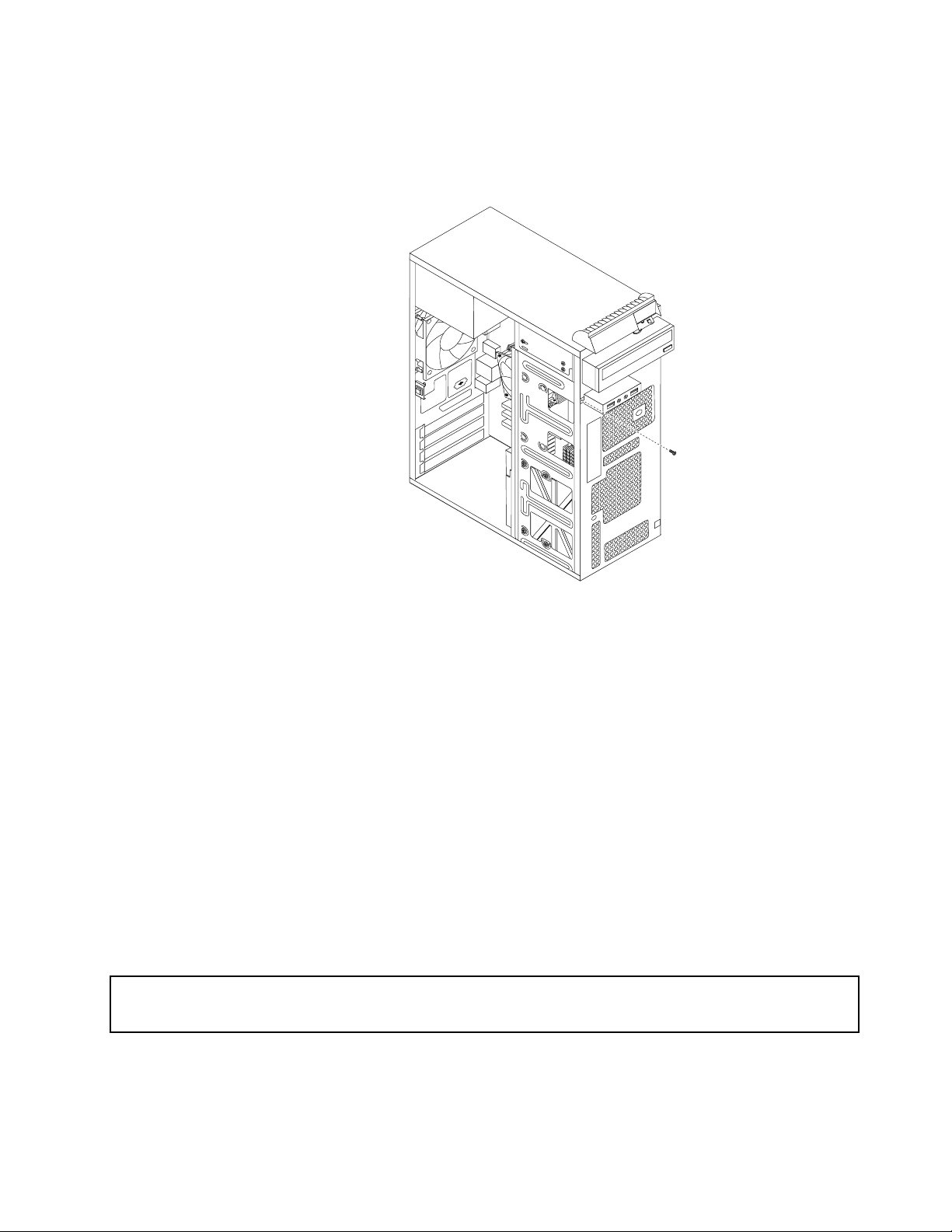
Huomautus:Kunirrotatkaapeleitaemolevystä,merkitsemuistiin,mistäkohdastaoletminkäkin
kaapelinirrottanut.
6.Irrotakiinnitysruuvi,jollaetulevynääni-jaUSB-liitännätsisältävämoduulionkiinnitettyrunkoon.
Kuva34.Etulevynääni-jaUSB-liitännätsisältävänmoduulinkiinnitysruuvinirrotus
7.Irrotakaksikiinnitysruuvia,joillaetuosanääni-jaUSB-liitännätsisältävämoduulionkiinnitetty
pidikkeeseen.Irrotasittenetulevynääni-jaUSB-liitäntöjenmoduulipidikkeestä.
8.Asennauusietulevynääni-jaUSB-liitännätsisältävämoduulipidikkeeseen.Kiinnitämoduuli
pidikkeeseenkahdellakiinnitysruuvilla.
9.Asetaetulevynääni-jaUSB-liitännätsisältävänmoduulinpidikerunkoon,jakohdistakiinnitysruuvin
reikärungossaolevaanvastaavaanruuvinreikään.
10.Kiinnitäpidikerunkoonasentamallakiristysruuvipaikalleen.
11.KytkeetulevynääniliitännätjaUSB-liitännätsisältävänmoduulinkaapelitemolevyyn.Katsokohta
”Emolevynosiensijainti”sivulla12
.
Jatkotoimet:
•Joshaluatkäsitelläjotakinmuutalaitetta,siirrykyseistälaitettakäsitteleväänkohtaan.
•Voittehdäasennuksentaivaihdonvalmiiksitoteuttamallaseuraavassajaksossakuvatuttoimet:”Osien
asennuksenviimeistely”sivulla68.
WiFi-yksiköidenvaihto
Huomio:
Äläavaatietokonettataiyritäkorjaustoimia,ennenkuinoletlukenuthuolellisestitietokoneenmukanatoimitetun
”Tärkeätturvaohjeet”sivullav
TämäjaksosisältääWiFi-yksiköidenvaihto-ohjeet.WiFi-yksiköitäovatWiFi-sovitinkortti,WiFi-korttimoduuli
jatakaosanWiFi-antennikaapeli.
-julkaisun.
WiFi-yksiköidenvaihtosisältääseuraavattoimet:
Luku5.Laitteidenasennustaivaihto57
Page 70
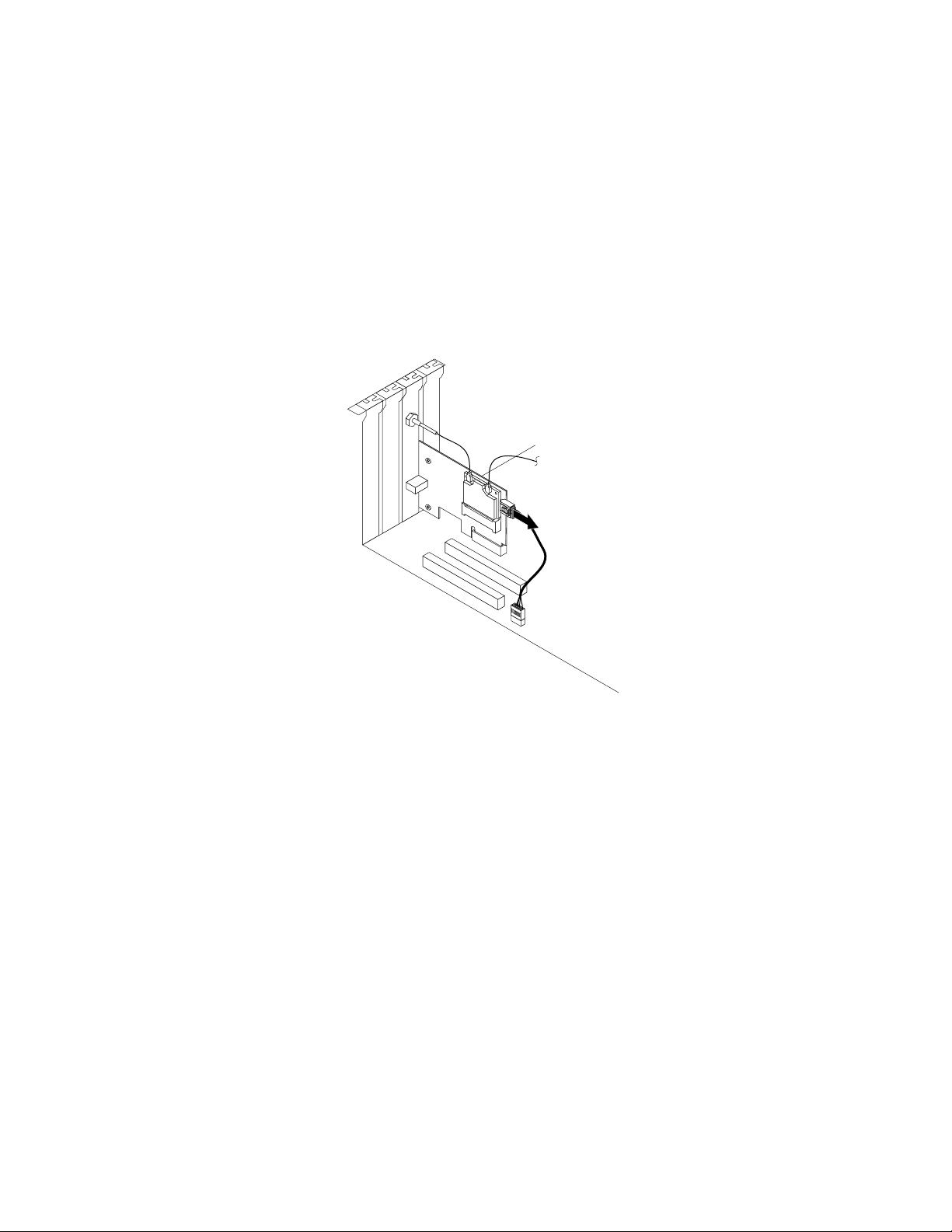
•”WiFi-sovitinkortinirrotus”sivulla58
•”WiFi-korttimoduulinirrotus”sivulla59
•”WiFi-yksiköidenasennus”sivulla60
WiFi-sovitinkortinirrotus
VoitpoistaaWiFi-sovitinkortinseuraavasti:
1.Katkaisetietokoneestavirtajairrotakaikkiverkkojohdotpistorasioista.
2.Irrotatietokoneenkansi.Katsokohta”Tietokoneenkannenirrotus”sivulla36.
3.JostietokoneenmukanatoimitetaanBluetooth-toimintoatukevaWiFi-korttimoduuli,irrota
Bluetooth-kaapeliWiFi-sovitinkortista.
Kuva35.Bluetooth-kaapelinirrottaminen
Huomautus:Bluetooth-liitäntäliitetäänBluetooth-kaapelillaWiFi-sovitinkorttiinemolevynetuosan
USB-liitäntäänBluetooth-toiminnontukemiseksi.
4.AvaatietokoneentakaosassaolevaPCI-kortinlukitussalvankiinnitysruuvi.
58ThinkCentreM73Käyttöopas
Page 71
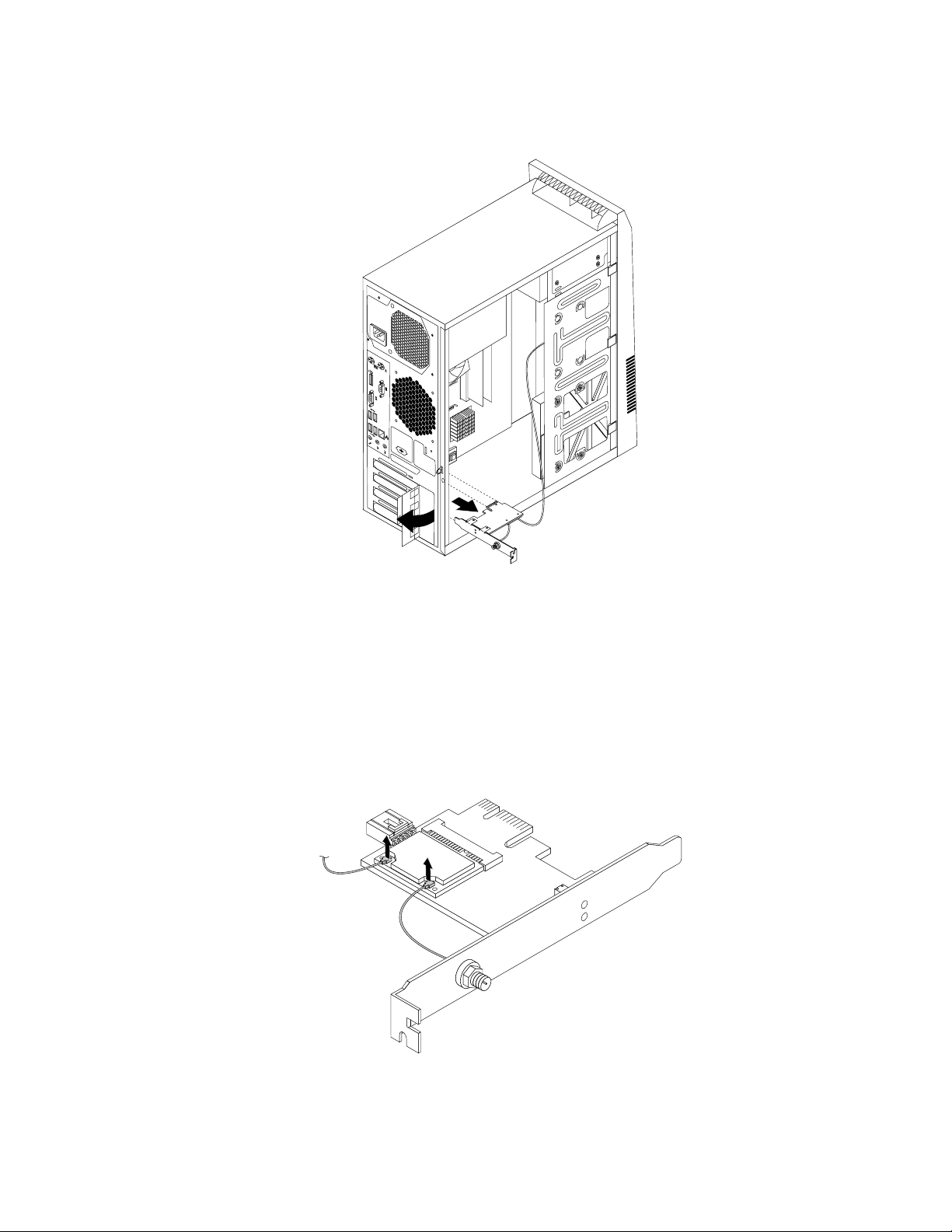
5.TartuasennettunaolevaanWiFi-sovitinkorttiinjavedäsevarovastiirtipaikasta.
Kuva36.WiFi-sovitinkortinirrotus
Huomautus:Korttivoiollatiukastikiinnikorttipaikassa.Käänteletarvittaessakorttiapieninliikkein
varovastiedestakaisin,jottaseirtoaakorttipaikasta.
WiFi-korttimoduulinirrotus
VoitpoistaaWiFi-korttimoduulinseuraavasti:
1.IrrotaWiFi-sovitinkorttitietokoneestajairrotasittenetu-jatakaosanWiFi-antennikaapelit
WiFi-korttimoduulista.
Kuva37.WiFi-antennikaapelienirrotus
Luku5.Laitteidenasennustaivaihto59
Page 72

2.Irrotakaksikiinnitysruuvia,joillaWiFi-korttimoduulionkiinnitettyWiFi-sovitinkorttiin.
Kuva38.WiFi-korttimoduulinkiinnitysruuvienirrottaminen
3.IrrotaWiFi-korttimoduuliWiFi-sovitinkortistavetämällämoduuliulosminiPCIExpress-korttipaikasta.
Kuva39.WiFi-korttimoduulinirrotus
WiFi-yksiköidenasennus
VoitasentaaWiFi-yksikötseuraavasti:
60ThinkCentreM73Käyttöopas
Page 73

1.AsetaWiFi-korttimoduuliminiPCIExpress-korttipaikkaanjakiinnitäsittenWiFi-korttimoduuli
WiFi-sovitinkorttiinkahdellaruuvilla.
Kuva40.WiFi-korttimoduulinasennus
Luku5.Laitteidenasennustaivaihto61
Page 74

2.LiitäetuosanantennikaapelijatakaosanantennikaapeliWiFi-korttimoduuliin.
Kuva41.WiFi-antennikaapelienasentaminen
3.AsennaWiFi-sovitinkorttiemolevynPCIExpressx1-paikkaan.Katsokohta”Emolevynosiensijainti”
sivulla12.
4.JosasennettuWiFi-korttimoduulitukeeBluetooth-toimintoa,liitäBluetooth-liitäntäBluetooth-kaapelilla
WiFi-sovitinkorttiinemolevynetuosanUSB-liitäntään.
5.LukitseWiFi-sovitinkorttipaikalleenkääntämälläkortinlukitussalpakiinni.
Kuva42.WiFi-sovitinkortinasennus
Jatkotoimet:
•Joshaluatkäsitelläjotakinmuutalaitetta,siirrykyseistälaitettakäsitteleväänkohtaan.
62ThinkCentreM73Käyttöopas
Page 75
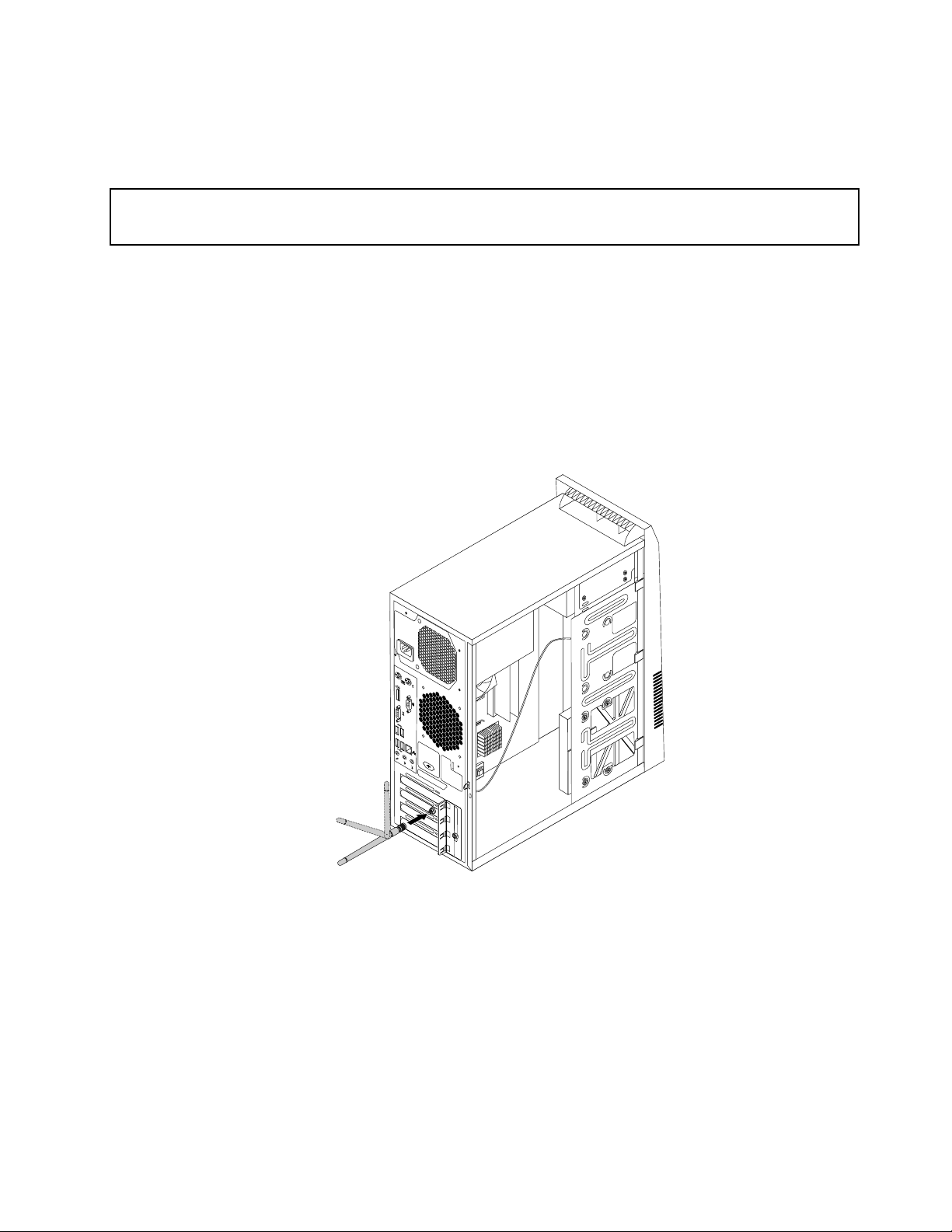
•Voittehdäasennuksentaivaihdonvalmiiksitoteuttamallaseuraavassajaksossakuvatuttoimet:”Osien
asennuksenviimeistely”sivulla68
.
TakaosanWiFi-antenninasennustaiirrotus
Huomio:
Äläavaatietokonettataiyritäkorjaustoimia,ennenkuinoletlukenuthuolellisestitietokoneenmukanatoimitetun
”Tärkeätturvaohjeet”sivullav-julkaisun.
TämäosassaonohjeettakaosanWiFi-antenninasennuksenjairrotukseen.
TakaosanWiFi-antenninasennus
VoitasentaatakaosanWiFi-antenninseuraavasti:
1.Katkaisetietokoneestavirtajairrotakaikkiverkkojohdotpistorasioista.
2.AsennatakaosanWiFi-antennitietokoneentakaosaankiinnitettyyntakaosanWiFi-antennikaapein
liitäntään.
3.Säädätakaosanantenninkulmaaniin,ettäantenninrikkoutumisenvaarapienenee.
Kuva43.TakaosanWiFi-antenninasennus
Jatkotoimet:
•Joshaluatkäsitelläjotakinmuutalaitetta,siirrykyseistälaitettakäsitteleväänkohtaan.
•Voittehdäasennuksentaivaihdonvalmiiksitoteuttamallaseuraavassajaksossakuvatuttoimet:”Osien
asennuksenviimeistely”sivulla68.
TakaosanWiFi-antenninirrotus
VoitirrottaatakaosanWiFi-antenninseuraavasti:
1.Katkaisetietokoneestavirtajairrotakaikkiverkkojohdotpistorasioista.
2.SuoristatakaosanWiFi-antenniniin,ettäsitäonhelpompikiertää.
Luku5.Laitteidenasennustaivaihto63
Page 76

3.TartutakaosanWiFi-antenninpaksumpaanpäähänjairrotatakaosanWiFi-antennitietokoneen
takaosastakiertämällä.
Kuva44.TakaosanWiFi-antenninirrotus
Jatkotoimet:
•Joshaluatkäsitelläjotakinmuutalaitetta,siirrykyseistälaitettakäsitteleväänkohtaan.
•Voittehdäasennuksentaivaihdonvalmiiksitoteuttamallaseuraavassajaksossakuvatuttoimet:”Osien
asennuksenviimeistely”sivulla68.
EtuosanWiFi-antenninasennustaiirrotus
Huomio:
Äläavaatietokonettataiyritäkorjaustoimia,ennenkuinoletlukenuthuolellisestitietokoneenmukanatoimitetun
”Tärkeätturvaohjeet”sivullav-julkaisun.
TässäosassaonohjeetetuosanWiFi-antenninasennuksenjairrotukseen.
EtuosanWiFi-antenninasennus
VoitasentaaetuosanWiFi-antenninseuraavasti:
1.Katkaisetietokoneestavirtajairrotakaikkiverkkojohdotpistorasioista.
2.Irrotatietokoneenkansi.Katsokohta”Tietokoneenkannenirrotus”sivulla36.
3.Irrotaetuosanpeitelevy.Katsokohta”Etuosanpeitelevynirrotusjauudelleenasennus”sivulla37.
4.Irrotapaperi,jokasuojaaetuantennintarroja.
64ThinkCentreM73Käyttöopas
Page 77
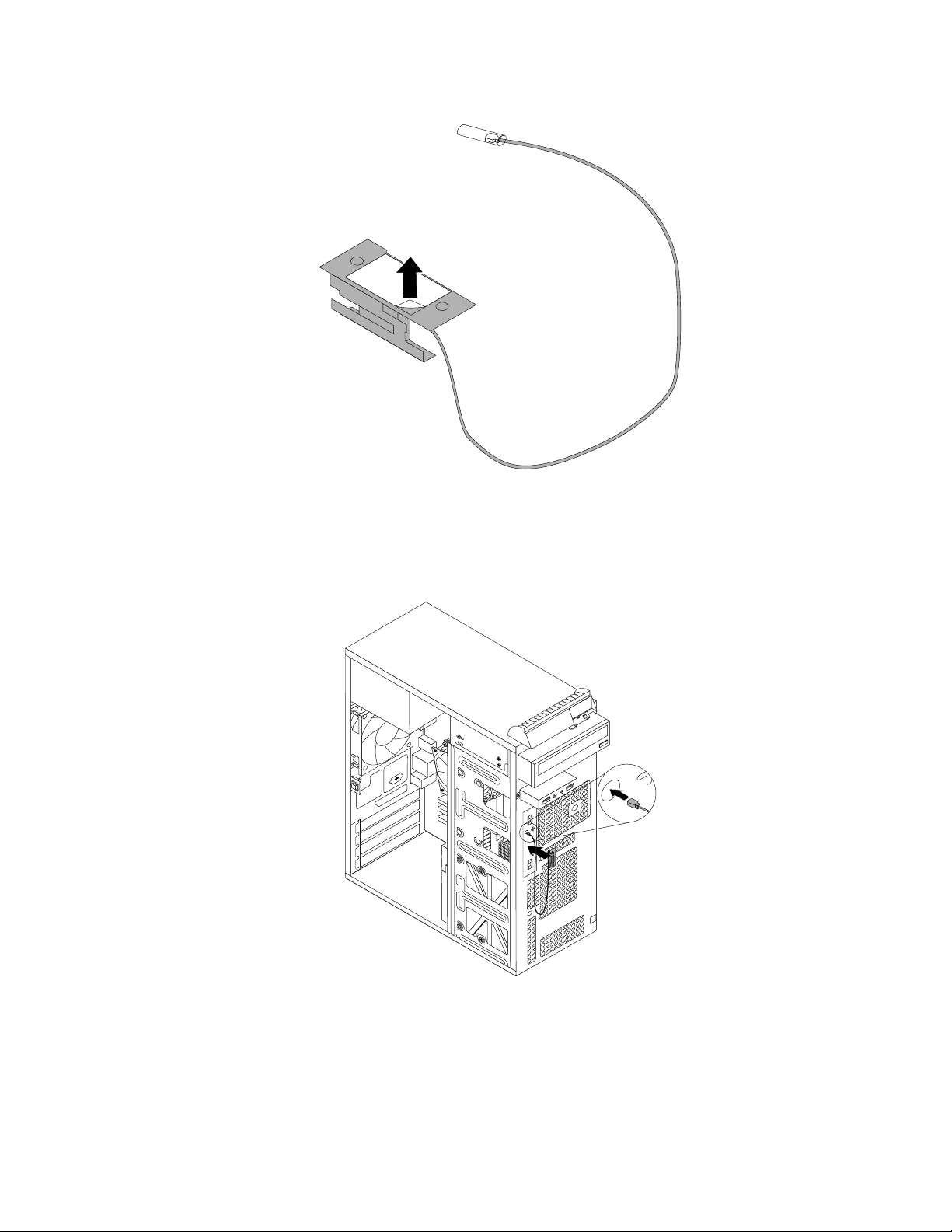
Kuva45.Tarrojasuojaavanpaperinirrotus
5.Työnnäetuantennietupaneeliinkuvaanosoittamallatavalla.Työnnäsittenetuosanantennikaapeli
etupaneelissaolevanreiänläpi.
Kuva46.EtuosanWiFi-antenninasennus
6.LiitäetuosanantennikaapeliWiFi-korttimoduuliin.
Jatkotoimet:
•Joshaluatkäsitelläjotakinmuutalaitetta,siirrykyseistälaitettakäsitteleväänkohtaan.
Luku5.Laitteidenasennustaivaihto65
Page 78
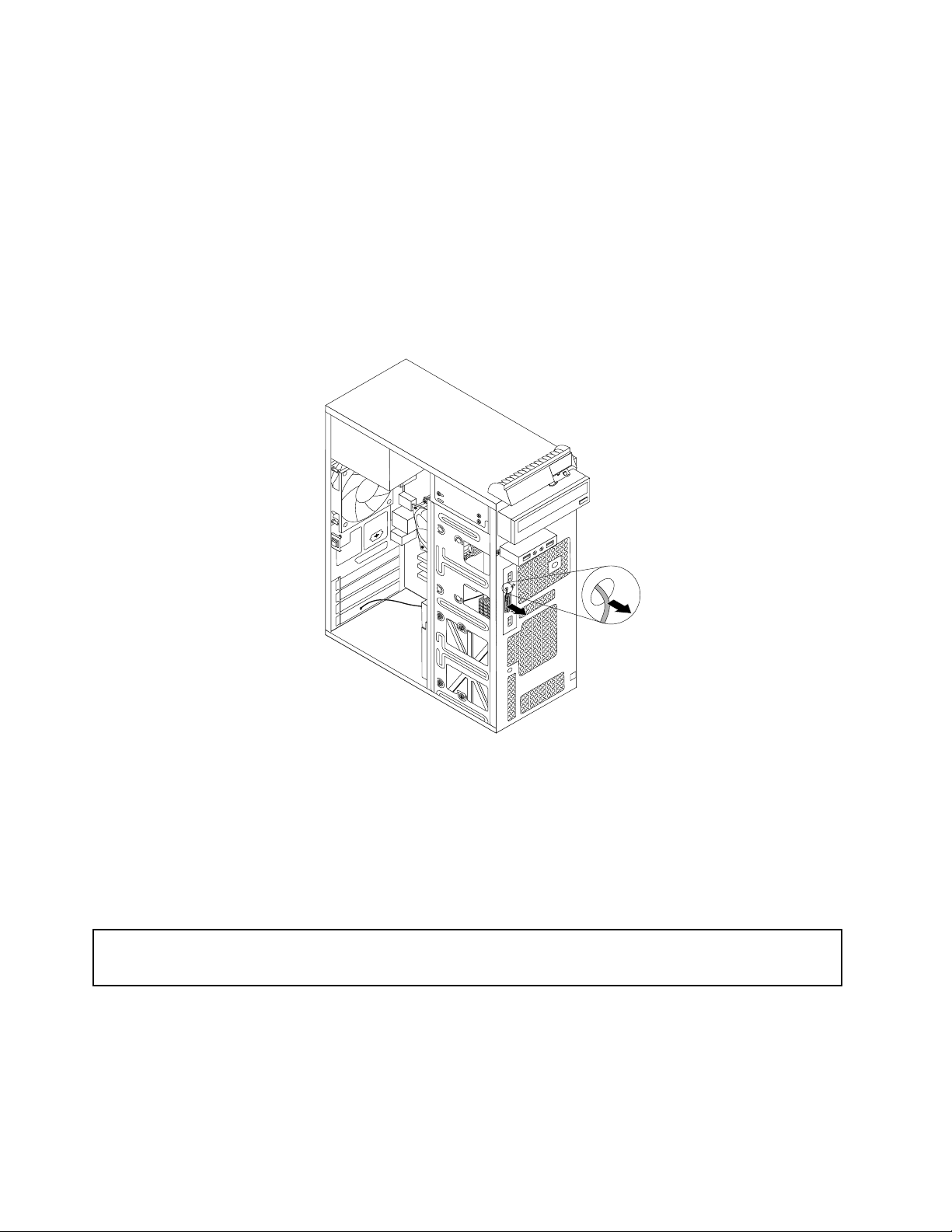
•Voittehdäasennuksentaivaihdonvalmiiksitoteuttamallaseuraavassajaksossakuvatuttoimet:”Osien
asennuksenviimeistely”sivulla68
.
EtuosanWiFi-antenninirrotus
VoitirrottaaetuosanWiFi-antenninseuraavasti:
1.Katkaisetietokoneestavirtajairrotakaikkiverkkojohdotpistorasioista.
2.Irrotatietokoneenkansi.Katsokohta”Tietokoneenkannenirrotus”sivulla36.
3.Irrotaetuosanpeitelevy.Katsokohta”Etuosanpeitelevynirrotusjauudelleenasennus”sivulla37.
4.IrrotaetuosanantennikaapeliWiFi-korttimoduulista.
5.Irrotaetuantennijakaapelitietokoneenetuosasta.
Kuva47.EtuosanWiFi-antenninirrotus
Jatkotoimet:
•Joshaluatkäsitelläjotakinmuutalaitetta,siirrykyseistälaitettakäsitteleväänkohtaan.
•Voittehdäasennuksentaivaihdonvalmiiksitoteuttamallaseuraavassajaksossakuvatuttoimet:”Osien
asennuksenviimeistely”sivulla68
.
Näppäimistönvaihto
Huomio:
Äläavaatietokonettataiyritäkorjaustoimia,ennenkuinoletlukenuthuolellisestitietokoneenmukanatoimitetun
”Tärkeätturvaohjeet”sivullav
Tämäjaksosisältäänäppäimistönvaihto-ohjeet.
Voitvaihtaanäppäimistönseuraavasti:
1.Poistakaikkitietovälineetasemista.Katkaisesittenvirtakaikistatietokoneeseenliitetyistälaitteista
jatietokoneesta.
2.Irrotakaikkiverkkojohdotpistorasioista.
66ThinkCentreM73Käyttöopas
-julkaisun.
Page 79
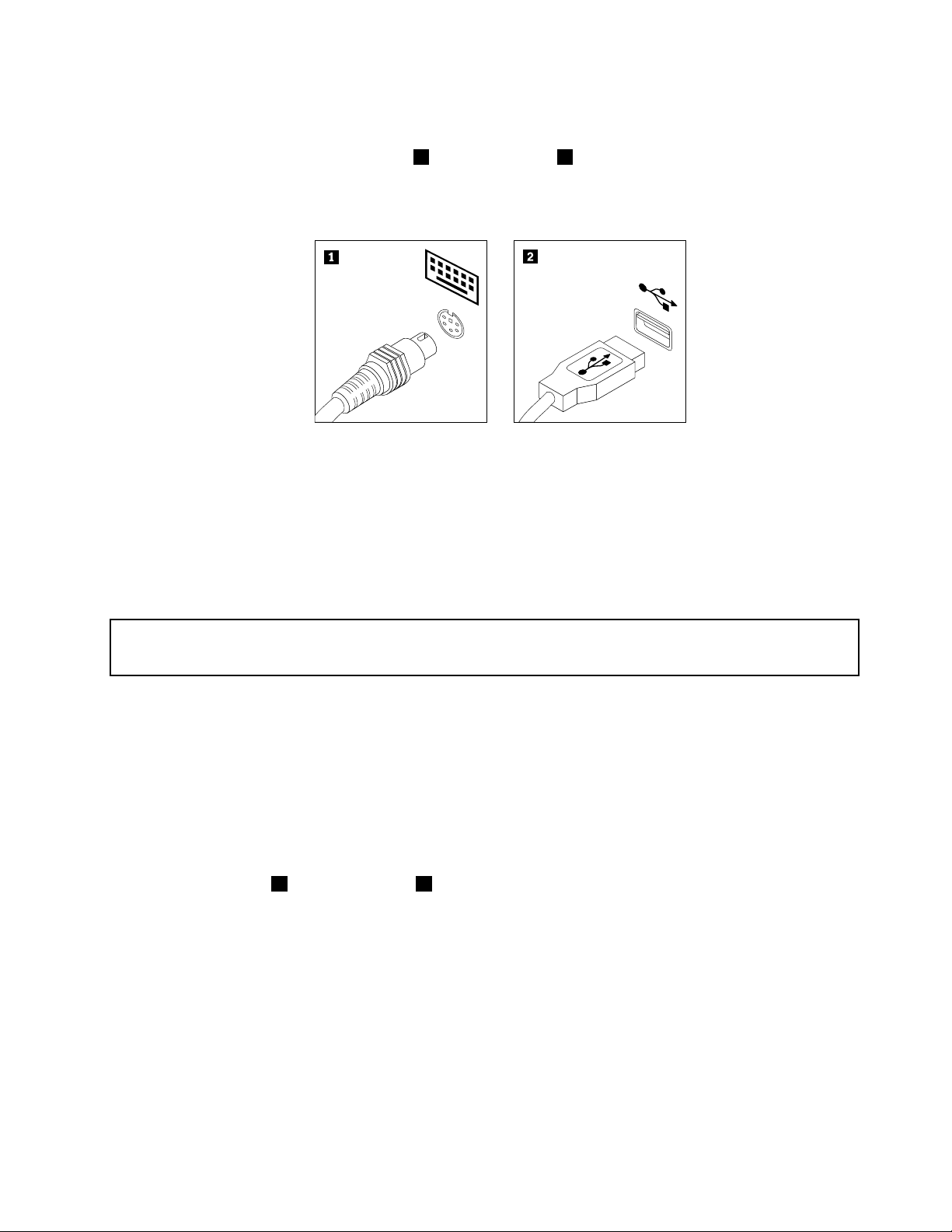
3.Irrotavanhannäppäimistönkaapelitietokoneesta.
4.Liitäuusinäppäimistötietokoneessaolevaansoveltuvaanliitäntään.Näppäimistösaattaaolla
liitettävissäPS/2-näppäimistöliitäntään1taiUSB-liitäntään2.Etsilisätietojakohdasta”Tietokoneen
etuosassaolevienliitäntöjen,säädintenjamerkkivalojensijainti”sivulla9
tai”Tietokoneentakaosassa
olevienliitäntöjensijainti”sivulla10senmukaan,mihinliitäntäänhaluatkytkeänäppäimistön.
Kuva48.Näppäimistöliitännät
Jatkotoimet:
•Joshaluatkäsitelläjotakinmuutalaitetta,siirrykyseistälaitettakäsitteleväänkohtaan.
•Voittehdävaihdonvalmiiksitoteuttamallaseuraavassajaksossakuvatuttoimet:”Osienasennuksen
viimeistely”sivulla68.
Hiirenvaihto
Huomio:
Äläavaatietokonettataiyritäkorjaustoimia,ennenkuinoletlukenuthuolellisestitietokoneenmukanatoimitetun
”Tärkeätturvaohjeet”sivullav-julkaisun.
Tämäjaksosisältäähiirenvaihto-ohjeet.
Voitvaihtaahiirenseuraavasti:
1.Poistakaikkitietovälineetasemista.Katkaisesittenvirtakaikistatietokoneeseenliitetyistälaitteista
jatietokoneesta.
2.Irrotakaikkiverkkojohdotpistorasioista.
3.Irrotavanhanhiirenkaapelitietokoneesta.
4.Liitäuusihiiritietokoneessaolevaansoveltuvaanliitäntään.Hiirisaattaaollaliitettävissä
PS/2-hiiriliitäntään1taiUSB-liitäntään2.Etsilisätietojakohdasta”Tietokoneenetuosassaolevien
liitäntöjen,säädintenjamerkkivalojensijainti”sivulla9tai”Tietokoneentakaosassaolevienliitäntöjen
sijainti”sivulla10senmukaan,mihinliitäntäänhaluatkytkeähiiren.
Luku5.Laitteidenasennustaivaihto67
Page 80

Kuva49.Hiiriliitännät
Jatkotoimet:
•Joshaluatkäsitelläjotakinmuutalaitetta,siirrykyseistälaitettakäsitteleväänkohtaan.
•Voittehdävaihdonvalmiiksitoteuttamallaseuraavassajaksossakuvatuttoimet:”Osienasennuksen
viimeistely”sivulla68.
Osienasennuksenviimeistely
Kunkaikkiosatonasennettutaivaihdettu,tietokoneenkansionasetettavatakaisinpaikalleenjairrotetut
kaapelitjajohdotonkytkettävätakaisinpaikoilleen.Joidenkinosienasennuksentaivaihdonjälkeen
päivittyneettiedotonvahvistettavaSetupUtility-ohjelmassa.LisätietojaonkohdassaLuku7”SetupUtility
-ohjelmankäyttö”sivulla81
Voitasentaatietokoneenkannentakaisinpaikalleenjakytkeäjohdotjakaapelittakaisinpaikoilleen
seuraavasti:
1.Varmista,ettäkaikkiirrotetutosatonasennettuoikeintakaisinjaetteitietokoneensisäänolejäänyt
työkalujataiirtonaisiaruuveja.Lisätietojaosiensijainnistatietokoneessaonkohdassa”Sisäistenosien
sijainti”sivulla12.
2.Josoletirrottanutetuosanpeitelevyn,asetasetakaisinpaikalleen.Asennaetuosanpeitelevytakaisin
paikalleenasettamallalevynoikeanreunanmuovikielekkeetrungossaoleviinvastaaviinreikiinja
kääntämällälevypaikalleensiten,ettävasemmanreunankielekkeetnapsahtavatpaikoilleen.
3.Varmista,ettäoletreitittänytkaapelitoikein,ennenkuinasennattietokoneenkannentakaisinpaikalleen.
Pidäkaapelitloitollatietokoneenrungonsaranoistajakyljistäsiten,etteivätkaapelitestäasentamasta
tietokoneenkanttapaikalleen.
.
68ThinkCentreM73Käyttöopas
Page 81
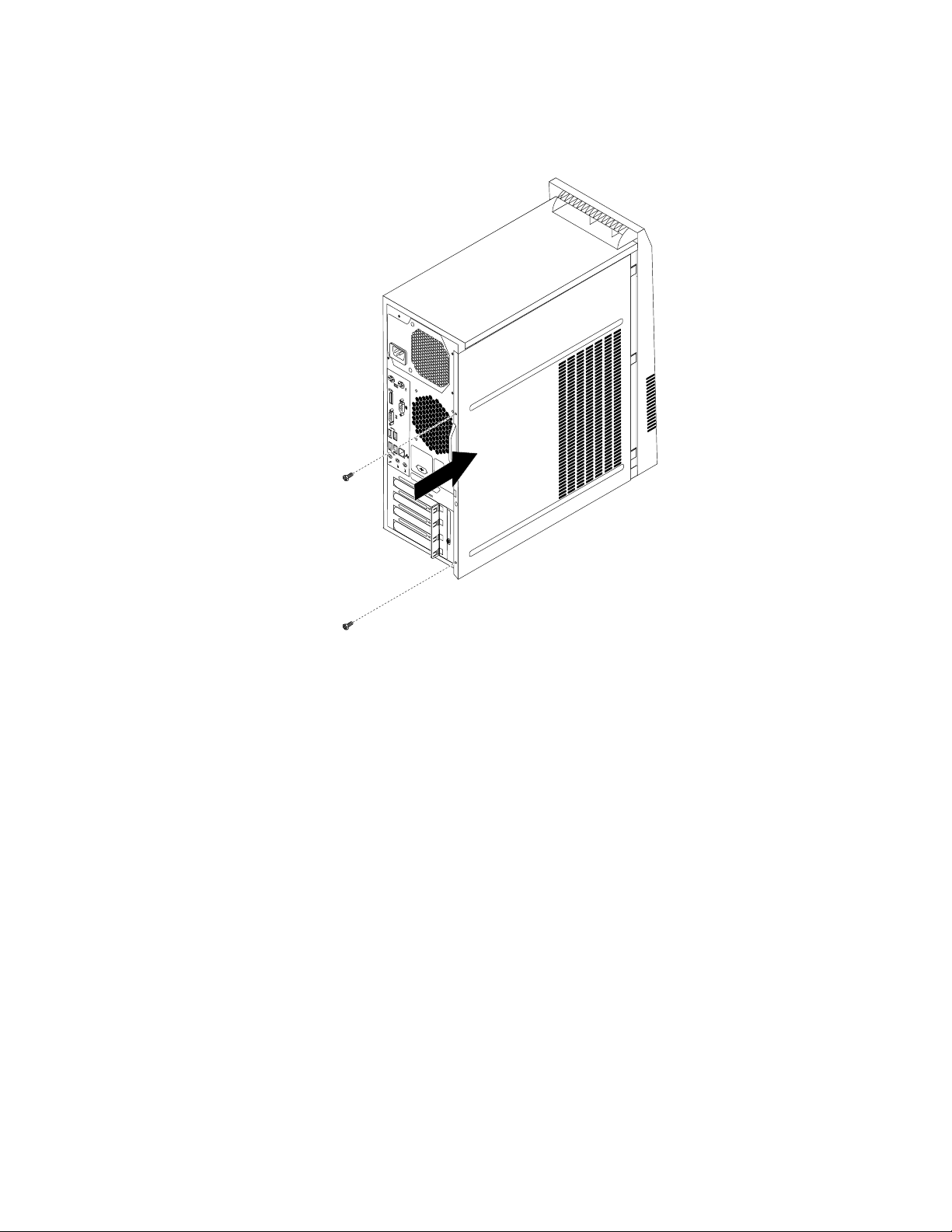
4.Asetatietokoneenkansirunkoavastenniin,ettäkannenalareunassaolevatohjaimetosuvatrungon
kiskoihin.Työnnäsittenkanttatietokoneenetuosaakohti,kunneskansinapsahtaapaikalleen.
Kuva50.Tietokoneenkannenasennustakaisinpaikalleen
5.Kiinnitätietokoneenkansikiertämälläkiinnitysruuvitkiinni.
6.Joskäytettävissäonriippulukko,lukitsetietokoneenkansi.Katsokohta”Tietokoneenkannen
lukitseminen”sivulla32.
7.Joskäytettävissäonvaijerilukko,lukitsetietokone.Katsokohta”Kensington-vaijerilukontaivastaavan
lukonkiinnitys”sivulla33.
8.Kytketietokoneenulkoisetkaapelitjaverkkojohdottakaisintietokoneeseen.Katsokohta”Tietokoneen
takaosassaolevienliitäntöjensijainti”sivulla10.
9.Luku7”SetupUtility-ohjelmankäyttö”sivulla81sisältäälisätietojapäivityksestä.Tutustusiihen,jos
haluatpäivittääkokoonpanoa.
Huomautus:UseimmissamaissaLenovoedellyttääviallistenasiakkaanvaihdettavissaolevienosien
palauttamista.Lisätietojatästätuleeosanmukanataimuutamanpäivänkuluttuaosansaapumisesta.
Laiteajurienhankinta
VoitnoutaalaiteajureitaWeb-osoitteestahttp://www.lenovo.com/support.Laiteajurienasennusohjeetovat
ajurienmukanatoimitetuissaREADME-tiedostoissa.
Luku5.Laitteidenasennustaivaihto69
Page 82

70ThinkCentreM73Käyttöopas
Page 83
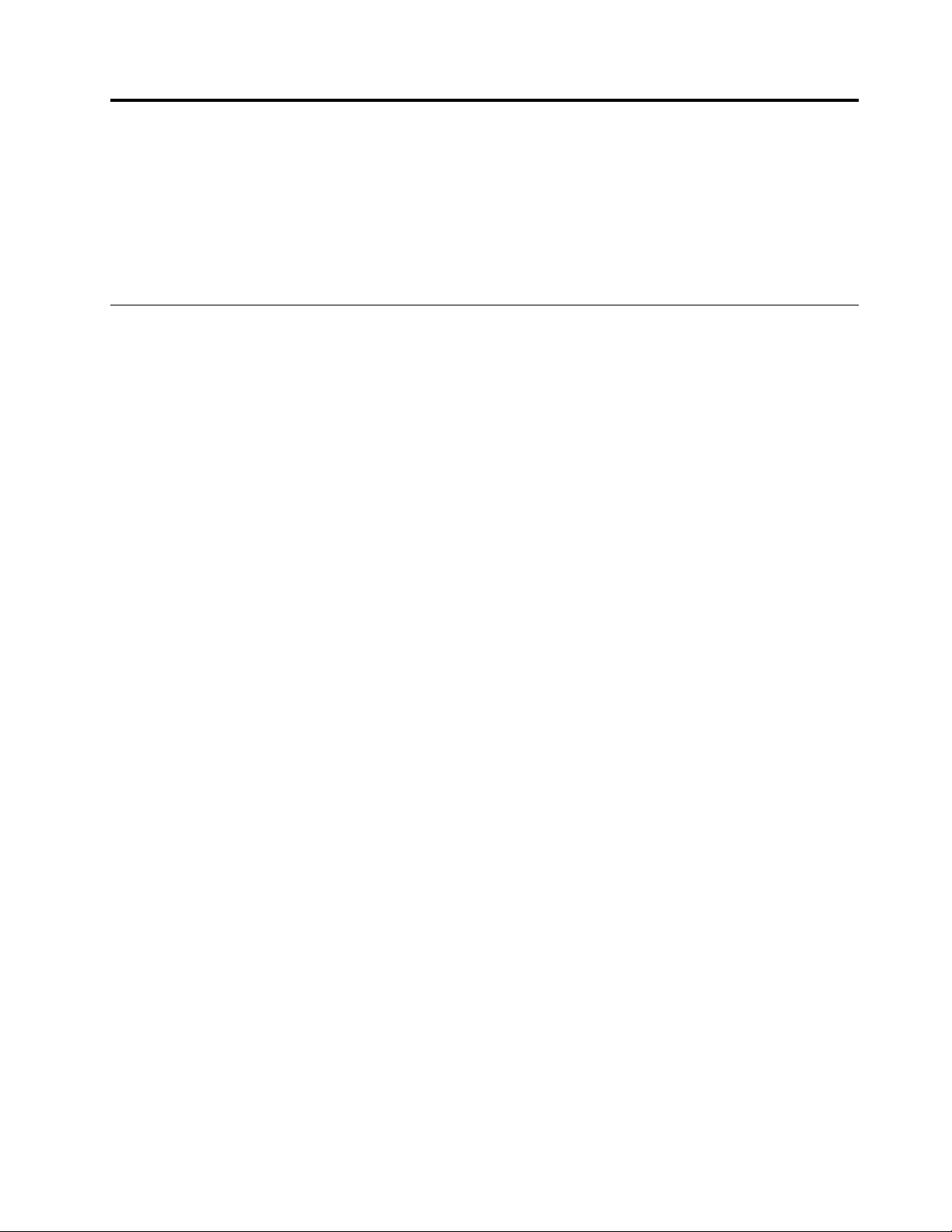
Luku6.Elvytysmenetelmiäkoskeviatietoja
Tässäluvussaontietojaelvytysratkaisuista.
•”Windows7-käyttöjärjestelmänelvytystiedot”sivulla71
•”Windows8-jaWindows8.1-käyttöjärjestelmänelvytystiedot”sivulla77
•”Windows10:nelvytysmenetelmiäkoskeviatietoja”sivulla78
Windows7-käyttöjärjestelmänelvytystiedot
Tämäosiosisältääseuraavataiheet:
•Elvytystietovälineidenluontijakäyttö
•Varmuuskopiointijaelvytys
•RescueandRecovery-työtilankäyttö
•Pelastamistietovälineenluontijakäyttö
•Laiteajurienasennustaiuudelleenasennus
•Elvytykseenliittyvienongelmienratkaisu
Huomautuksia:
Huomautuksia: Huomautuksia:
1.Tämänluvunsisältämätelvytykseenliittyvättiedotkoskevatvaintietokoneita,joihinonasennettu
RescueandRecovery-taiProductRecovery-ohjelma.JosLenovoThinkVantageTools-ohjelman
EnhancedBackupandRestore-kuvakeonhimmeä,setarkoittaa,ettäRescueandRecovery-ohjelma
onasennettavamanuaalisestiennensentoimintojenottamistakäyttöön.VoitasentaaRescueand
Recovery-ohjelmanseuraavasti:
a.ValitseKäynnistä➙Kaikkiohjelmat➙LenovoThinkVantageToolsjakaksoisnapsautaEnhanced
BackupandRestore-vaihtoehtoa.
b.Noudatanäyttööntuleviaohjeita.
c.EnhancedBackupandRestore-kuvakeaktivoidaanasennuksenpäätyttyä.
2.Ohjelmienelvytykseenohjelmisto-tailaitteistohäiriönjälkeenonkäytettävissäuseitaerimenetelmiä.
Käytettävissäolevatmenetelmätsaattavatvaihdellaasennetunkäyttöjärjestelmänmukaan.
3.Elvytystietovälineessäolevaatuotettasaakäyttäävainseuraaviintarkoituksiin:
•tietokoneeseenesiasennetuntuotteenpalautus
•tuotteenuudelleenasennus
•tuotteenmuokkauslisätiedostojenavulla
Elvytystietovälineidenluontijakäyttö
RecoveryMedia-elvytystietovälineidenavullavoitpalauttaakiintolevyasemantehdasasetustenmukaiseksi.
Elvytystietovälineistäonhyötyä,kuntietokonesiirretääntoisellealueelle,myydääntailuovutetaan
uusiokäyttöön.Niidenavullaonmyösmahdollistapalauttaatietokonevielätoimintakuntoon,joskaikkimuut
elvytyskeinotovatepäonnistuneet.Elvytystietovälineetontärkeääluodamahdollisimmanpian.
Huomautus:Elvytystoimet,joitavoitoteuttaaelvytystietovälineidenavulla,vaihtelevatsenmukaan,missä
käyttöjärjestelmässäelvytystietovälineetonluotu.Elvytystietovälineetvoivatkäsittääkäynnistystietovälineen
jatietojasisältäväntietovälineen.KoskaMicrosoftWindowsinkäyttöoikeussopimusmäärää,ettäkäyttäjävoi
luodavainyhdentietovälineen,ontärkeääsäilyttääluotujaelvytystietovälineitäturvallisessapaikassa.
©CopyrightLenovo2013,2016
71
Page 84

Elvytystietovälineidenluonti
Tässäjaksossakerrotaan,mitenelvytystietovälineitäluodaanerikäyttöjärjestelmissä.
Huomautus:Windows7-käyttöjärjestelmässävoitluodaelvytystietovälineettietolevyihintaiulkoisiin
USB-tallennuslaitteisiin.
VoitluodaelvytystietovälineetWindows7-käyttöjärjestelmäävartenvalitsemallaKäynnistä➙Kaikki
ohjelmat➙LenovoThinkVantageT ools➙FactoryRecoveryDisks.Noudatasittenkuvaruutuuntulevia
ohjeita.
Elvytystietovälineidenkäyttö
Tämäjaksosisältääelvytystietovälineidenkäyttöohjeet.
Windows7-käyttöjärjestelmässävoitpalauttaakokokiintolevyasemansisällöntehdasasetustenmukaiseksi
RecoveryMedia-elvytystietovälineenavulla.RecoveryMedia-elvytystietovälineidenavullaonmahdollista
palauttaatietokonevielätoimintakuntoon,joskaikkimuutkiintolevynelvytyskeinotovatepäonnistuneet.
Huomio:KunpalautatkiintolevynsisällöntehdasasetustenmukaiseksiRecoveryMedia
-elvytystietovälineidenavulla,kaikkikiintolevyasemantiedostotpoistetaanjakorvataantehdasasetusten
mukaisellasisällöllä.
VoitkäyttääelvytystietovälineitäWindows7-käyttöjärjestelmässäseuraavasti:
1.Liitäkäynnistystietoväline(muistitikkutaimuuUSB-tallennuslaite)tietokoneeseentaiaseta
käynnistystietolevyoptiseenasemaansenmukaan,mitäelvytystietovälinettäkäytät.
2.PaineleF12-näppäintä,kunkäynnistättietokoneen.Kunnäkyviintuleekäynnistyslaitteenvalintaikkuna
(Pleaseselectbootdevice),vapautaF12-näppäin.
3.ValitsehaluamasikäynnistyslaitejapainaEnter-näppäintä.Palautusalkaa.
4.Suoritatoimintovalmiiksinoudattamallakuvaruutuuntuleviaohjeita.
Huomautus:Kunoletpalauttanuttietokoneenkiintolevyasemantehdasasetustenmukaiseksi,joidenkin
laitteidenlaiteohjaimetonehkäasennettavauudelleen.Katsokohta”Laiteajurienuudelleenasennus”
sivulla76.
Varmuuskopiointijaelvytys
RescueandRecovery-ohjelmanavullavoittehdävarmuuskopionkiintolevynkokosisällöstä
(käyttöjärjestelmä,datatiedostot,ohjelmatjahenkilökohtaisetasetuksetmukaanluettuina).Voitvalita
RescueandRecovery-ohjelmallatehtyjenvarmuuskopioidentallennuskohteeksi:
•kiintolevyasemassasijaitsevansuojatunalueen
•toissijaisenkiintolevyaseman,jostietokoneeseenonasennettutoissijainenkiintolevyasema
•tietokoneeseenliitetynerillisenUSB-kiintolevyaseman
•verkkoaseman
•tallennustatukevantietolevyn(edellyttää,ettäkäytettävissäontallennustatukevaoptinenasema)
Kunolettehnytkiintolevynsisällöstävarmuuskopion,voitvalita,haluatkopalauttaakokosisällön,vain
valitsemasiyksittäisettiedostotvaivainWindows-käyttöjärjestelmänjasovelluksetjasäilyttäämuut
kiintolevynsisältämättiedot.
Varmuuskopiointi
Tässäjaksossakerrotaan,mitenvarmuuskopiointisuoritetaanRescueandRecovery-ohjelmanavulla.
72ThinkCentreM73Käyttöopas
Page 85
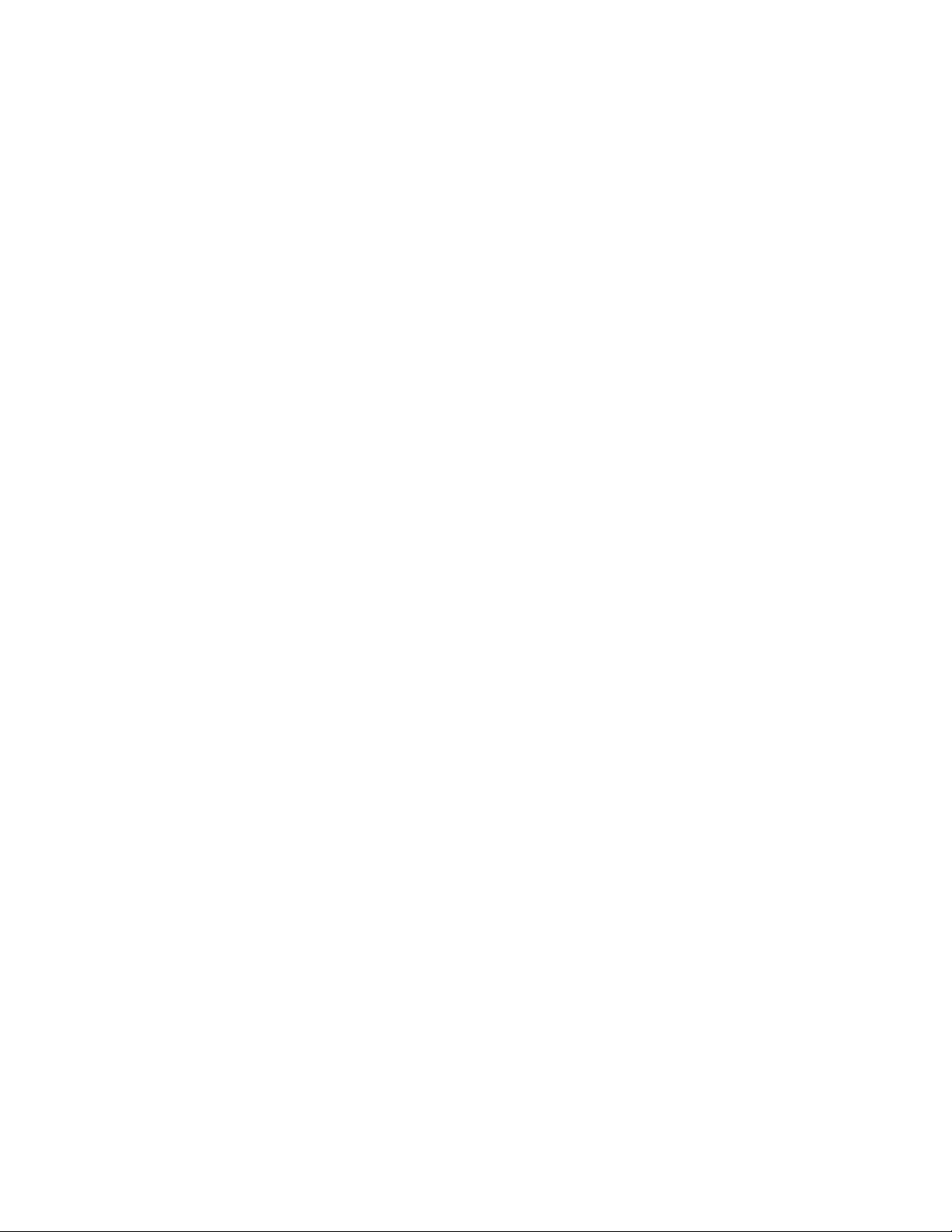
VoittoteuttaavarmuuskopioinninRescueandRecovery-ohjelmanavullaWindows7-käyttöjärjestelmässä
seuraavasti:
1.ValitseWindowsintyöpöydältäKäynnistä➙Kaikkiohjelmat➙LenovoThinkVantageTools➙
EnhancedBackupandRestore.KuvaruutuuntuleeRescueandRecovery-ohjelma.
2.NapsautaRescueandRecovery-ohjelmanpääikkunassaRescueandRecovery-ohjelman
lisätoimintojenaloitus-nuolta.
3.NapsautaKiintolevyasemanvarmuuskopiointi-vaihtoehtoajavalitsevarmuuskopiointivaihtoehdot.
Suoritavarmuuskopiointiloppuunnoudattamallakuvaruutuuntuleviaohjeita.
Elvytystoimientoteutus
Tässäjaksossakerrotaan,mitenelvytystoimetsuoritetaanRescueandRecovery-ohjelmanavulla.
VoittoteuttaaelvytystoimetRescueandRecovery-ohjelmanavullaWindows7-käyttöjärjestelmässä
seuraavasti:
1.ValitseWindowsintyöpöydältäKäynnistä➙Kaikkiohjelmat➙LenovoThinkVantageTools➙
EnhancedBackupandRestore.KuvaruutuuntuleeRescueandRecovery-ohjelma.
2.NapsautaRescueandRecovery-ohjelmanpääikkunassaRescueandRecovery-ohjelman
lisätoimintojenaloitus-nuolta.
3.NapsautaJärjestelmänpalautusvarmuuskopiosta-kuvaketta.
4.Suoritaelvytystoimetloppuunnoudattamallakuvaruutuuntuleviaohjeita.
LisätietojaelvytyksensuorituksestaRescueandRecovery-työtilanavullaonkohdassa”Rescueand
Recovery-työtilankäyttö”sivulla73.
RescueandRecovery-työtilankäyttö
RescueandRecovery-työtilasijaitseekiintolevyasemassaolevassasuojatussapiilo-osiossa,joka
toimiierilläänWindows-käyttöjärjestelmästä.Tämänansiostavoittoteuttaaelvytystoimiasilloinkin,kun
Windows-käyttöjärjestelmänkäynnistyseionnistu.RescueandRecovery-työtilanavullavoidaantoteuttaa
seuraavatelvytystoimet:
•Tiedostojenpelastaminenkiintolevyasemastataivarmuuskopiosta:RescueandRecovery-työtilanavulla
tiedostotvoidaanpaikantaakiintolevyasemastajasiirtääverkkoasemaantaimuuhuntallennustatukevaan
tietovälineeseen,esimerkiksiUSB-laitteeseentaitietolevyyn.T ämäratkaisuonkäytettävissä,vaikka
tiedostoistaeiolisitehtyvarmuuskopioitataivaikkatiedostoihinolisitehtymuutoksiaviimeisimmän
varmuuskopioinninjälkeen.Onmyösmahdollistapelastaayksittäisiätiedostojapaikallisessa
kiintolevyasemassa,USB-laitteessataiverkkoasemassasijaitsevastaRescueandRecovery-ohjelmalla
tehdystävarmuuskopiosta.
•KiintolevynsisällönpalautusRescueandRecovery-ohjelmallatehdystävarmuuskopiosta:Jos
kiintolevyasemaonvarmuuskopioituRescueandRecovery-ohjelmanavulla,voitpalauttaa
kiintolevyasemanRescueandRecovery-ohjelmanavullatehdystävarmuuskopiosta,vaikka
Windows-käyttöjärjestelmäeikäynnistyisi.
•Kiintolevyasemansisällönpalautustehdasasetustenmukaiseksi:RescueandRecovery-työtilanavulla
voitpalauttaakiintolevyasemankokosisällöntehdasasetustenmukaiseksi.Joskiintolevyssäonuseita
osioita,onmahdollistapalauttaaC:-osiojasäilyttäämuutosiotennallaan.KoskaRescueandRecovery
-työtilaonriippumatonWindows-käyttöjärjestelmästä,kiintolevyasemantehdasasetuksetvoidaan
palauttaamyössilloin,kunWindowsinkäynnistyseionnistu.
Huomio:JospalautatkiintolevyasemansisällönRescueandRecovery-ohjelmallatehdystävarmuuskopiosta
taipalautatkiintolevyasemansisällöntehdasasetustenmukaiseksi,elvytyksenaikanapoistuvatkaikki
ensisijaisessaosiossa(yleensäC-asema)olevattiedostot.Teekopiotkaikistatärkeistätiedostoista,
mikälimahdollista.JosWindowsinkäynnistyseionnistu,voitRescueandRecovery-työtilaansisältyvän
tiedostojenpelastamistoiminnonavullakopioidatiedostojakiintolevyasemastamuihintietovälineisiin.
Luku6.Elvytysmenetelmiäkoskeviatietoja73
Page 86
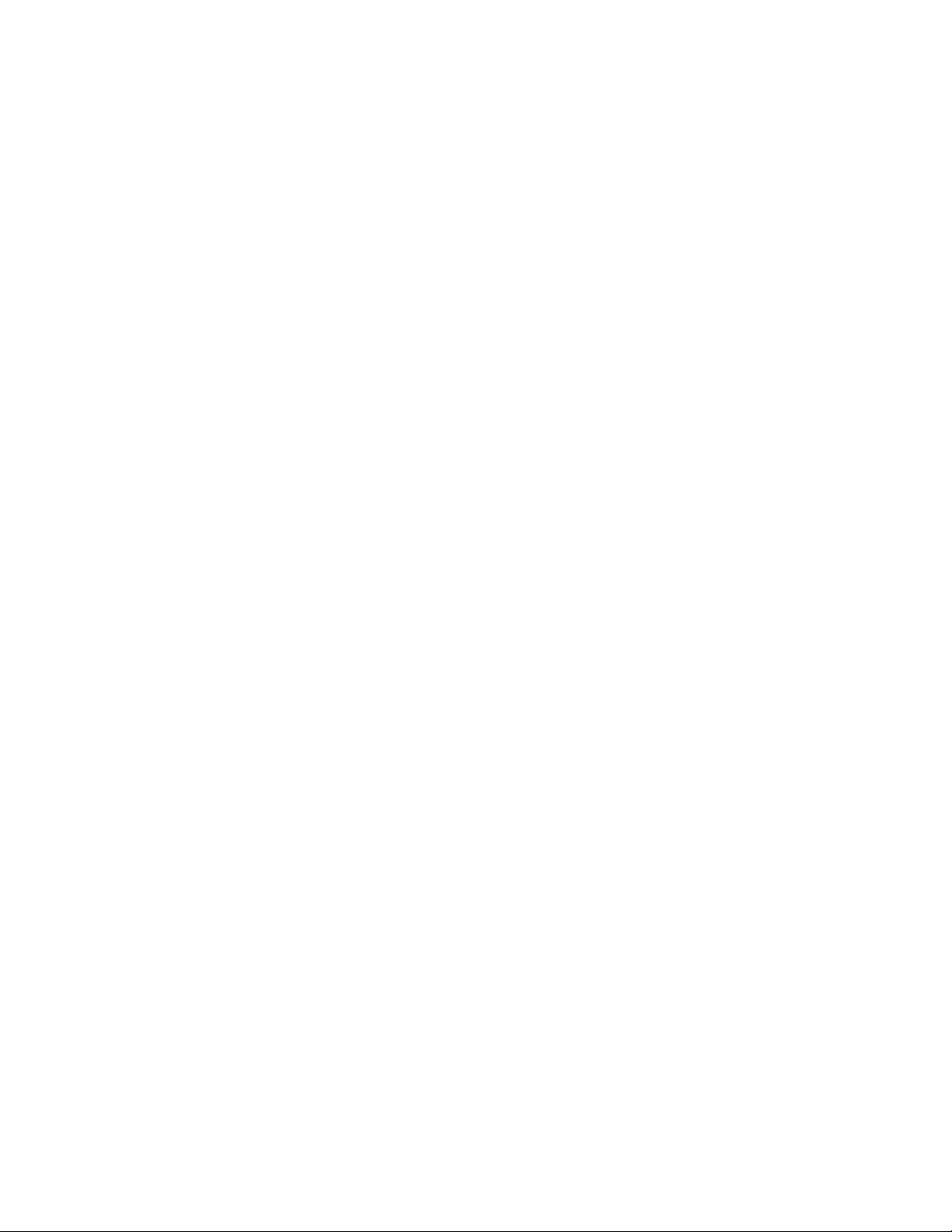
SaatRescueandRecovery-työtilannäkyviinseuraavasti:
1.Varmista,ettätietokoneestaonkatkaistuvirta.
2.PaineleF11-näppäintä,kunkäynnistättietokoneen.Kunkuuletäänimerkkejätaikunkuvaruutuun
tuleelogonäyttö,vapautaF11-näppäin.
3.JosoletasettanutRescueandRecovery-salasanan,kirjoitasalasanakehotteeseen.Rescueand
Recovery-työtilaavautuuhetkenkuluttua.
Huomautus:JosRescueandRecovery-työtilaeitulenäkyviin,katsolisätietojakohdasta”Elvytykseen
liittyvienongelmienratkaisu”sivulla77
4.Teejokinseuraavistatoimista:
•Joshaluatpelastaatiedostojakiintolevyasemastataivarmuuskopiosta,valitseTiedostojen
pelastaminen-vaihtoehtojanoudatakuvaruutuuntuleviaohjeita.
•JoshaluatpalauttaakiintolevynsisällönRescueandRecovery-varmuuskopiostataitehdasasetusten
mukaiseksi,valitseJärjestelmänpalautus-vaihtoehtojanoudatanäyttööntuleviaohjeita.
JoshaluatlisätietojamuistaRescueandRecovery-työtilanominaisuuksista,valitseOhje-vaihtoehto.
Huomautus:Kunoletpalauttanutkiintolevyasemantehdasasetustenmukaiseksi,sinunonehkäasennettava
uudelleenjoidenkinlaitteidenlaiteajurit.Katsokohta”Laiteajurienuudelleenasennus”sivulla76.
.
Pelastamistietovälineenluontijakäyttö
Pelastamistietovälineen,esimerkiksitietolevyntaiUSB-kiintolevyaseman,avullavoitelvyttäätietokoneen
häiriötilanteissa,joissakiintolevyasemanRescueandRecovery-työtilaeiolekäytettävissä.
Huomautuksia:
•Elvytystoimet,joitavoitoteuttaapelastamistietovälineenavulla,vaihtelevatkäyttöjärjestelmänmukaan.
•Pelastamistietolevynavullajärjestelmävoidaankäynnistääkaikentyyppisistäoptisistaasemista.
Pelastamistietovälineenluonti
Tämäjaksosisältääpelastamistietovälineenluontiohjeet.
VoitluodapelastamistietovälineenWindows7-käyttöjärjestelmässäseuraavasti:
1.ValitseWindowsintyöpöydältäKäynnistä➙Kaikkiohjelmat➙LenovoThinkVantageTools➙
EnhancedBackupandRestore.KuvaruutuuntuleeRescueandRecovery-ohjelma.
2.NapsautaRescueandRecovery-ohjelmanpääikkunassaRescueandRecovery-ohjelman
lisätoimintojenaloitus-nuolta.
3.NapsautaPelastamistietovälineidenluonti-kuvaketta.EsiintuleeElvytys-japelastamistietovälineiden
luonti-ikkuna.
4.ValitsePelastamistietovälineet-alueessasenpelastamistietovälineentyyppi,jonkahaluatluoda.
Voitluodapelastamistietovälineentietolevyn,USB-kiintolevyasemantaitoissijaisensisäisen
kiintolevyasemanavulla.
5.VoitluodapelastamistietovälineennapsauttamallaKyllä-painikettajanoudattamallanäytönohjeita.
Pelastamistietovälineenkäyttö
Tässäjaksossakerrotaan,mitenluomaasipelastamistietovälinettäkäytetään.
•Josoletluonutpelastamistietovälineentietolevynavulla,käytäpelastamistietovälinettäseuraavien
ohjeidenmukaan:
1.Katkaisetietokoneestavirta.
74ThinkCentreM73Käyttöopas
Page 87
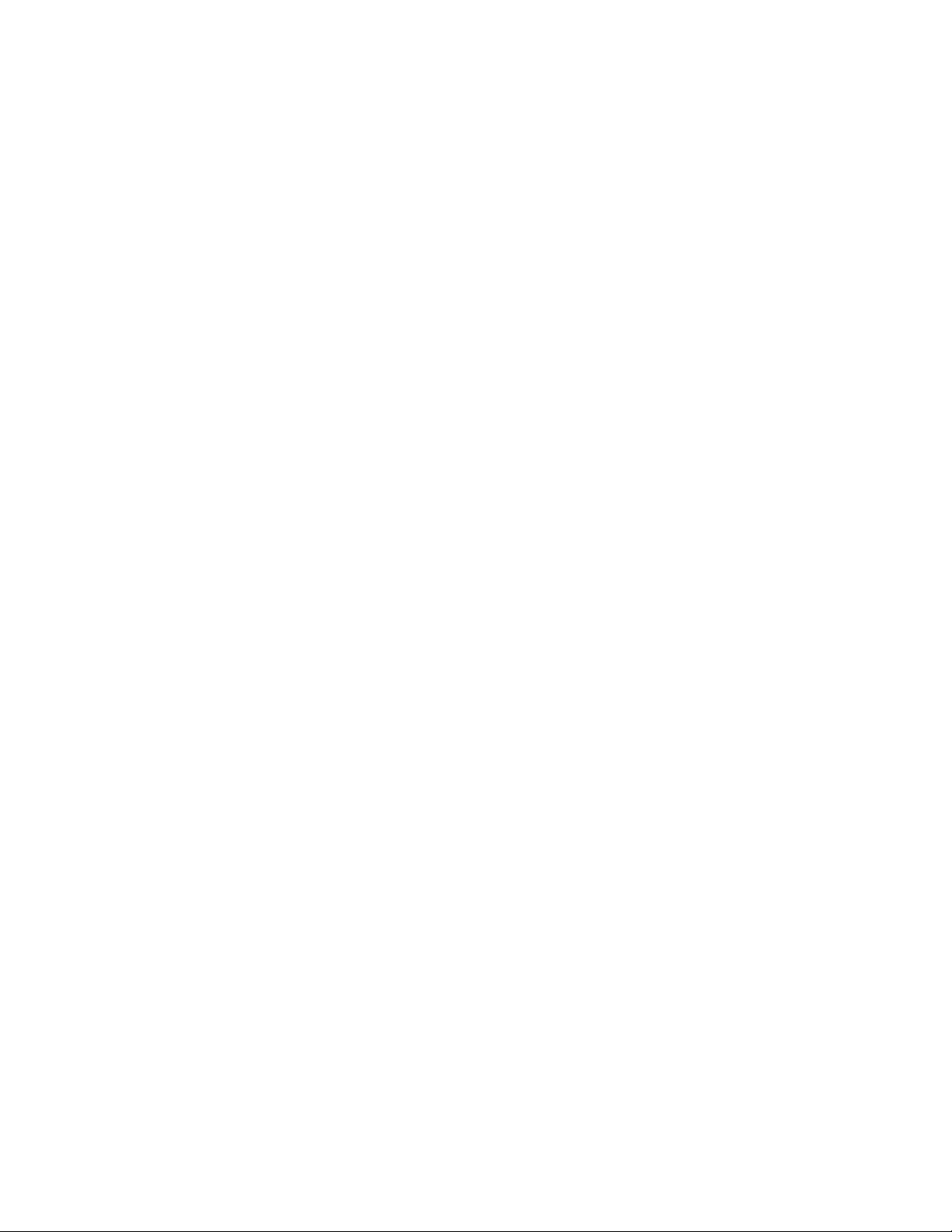
2.PaineleF12-näppäintä,kunkäynnistättietokoneen.Kunnäkyviintuleekäynnistyslaitteen
valintaikkuna(Pleaseselectbootdevice),vapautaF12-näppäin.
3.ValitsePleaseselectbootdevice-ikkunassahaluamasioptinenasemaensimmäiseksi
käynnistyslaitteeksi.AsetasittenpelastamistietolevyoptiseenasemaanjapainaEnter-näppäintä.
Pelastamistietovälinekäynnistyy.
•JosoletluonutpelastamistietovälineenulkoisenUSB-kiintolevyasemanavulla,käytä
pelastamistietovälinettäseuraavienohjeidenmukaan:
1.LiitäUSB-kiintolevyasematietokoneenUSB-liitäntään.
2.PaineleF12-näppäintä,kunkäynnistättietokoneen.Kunnäkyviintuleekäynnistyslaitteen
valintaikkuna(Pleaseselectbootdevice),vapautaF12-näppäin.
3.ValitsePleaseselectbootdevice-ikkunassaUSB-kiintolevyasemaensimmäiseksikäynnistyslaitteeksi
japainaEnter-näppäintä.Pelastamistietovälinekäynnistyy.
Kunpelastamistietovälinekäynnistäätietokoneen,kuvaruutuuntuleeRescueandRecovery-työtila.
TyötilassaonkäytettävissäkunkinRescueandRecovery-toiminnonohje.Teeelvytysvalmiiksinoudattamalla
näyttööntuleviaohjeita.
Esiasennettujensovellustenjalaiteajurienuudelleenasennus
Tietokoneessaontoiminto,jonkaavullavoitasentaavalitsemasiLenovonesiasentamatsovelluksetja
laiteajurituudelleen.
Esiasennettujensovellustenuudelleenasennus
Tämäjaksosisältääesiasennettujensovellustenuudelleenasennusohjeet.
VoitasentaaLenovo-tietokoneeseenesiasennetutsovelluksetuudelleenseuraavasti:
1.Käynnistätietokone.
2.AvaakiintolevyasemanhakemistorakenneWindowsinResurssienhallinnantaiTietokone-kansionavulla.
3.SiirryhakemistoonC:\SWTOOLS.
4.AvaaAPPS-kansio.Tässäkansiossaonuseitaalikansioita,jotkaonnimettytietokoneeseenasennettujen
sovellustenmukaisesti.
5.Avaahaluamaasiohjelmaavastaavaalikansio.
6.EtsisovelluskohtaisestaalikansiostaSETUP .EXE-tiedostotaijokinmuuasianmukainen
EXE-asennustiedosto.T eeasennusvalmiiksikaksoisnapsauttamallatiedostoajanoudattamalla
näyttööntuleviaohjeita.
Esiasennettujenlaiteajurienuudelleenasennus
Tämäjaksosisältääesiasennettujenlaiteajurienuudelleenasennusohjeet.
Huomio:Tietokoneenkokoonpanomuuttuulaiteajurienuudelleenasennuksenyhteydessä.Asenna
laiteajureitauudelleenvain,josuudelleenasennuskorjaatietokoneessailmenneenhäiriön.
Voitasentaatehtaassaasennetunlaitteenajurinuudelleenseuraavasti:
1.Käynnistätietokone.
2.AvaakiintolevyasemanhakemistorakenneWindowsinResurssienhallinnantaiTietokone-kansionavulla.
3.SiirryhakemistoonC:\SWTOOLS.
4.AvaaDRIVERS-kansio.Tässäkansiossaonuseitaalikansioita,jotkaonnimettytietokoneeseen
asennettujenlaitteidenmukaisesti,esimerkiksiäänilaitteidenajuritovataudio-kansiossajanäyttöajurit
video-kansiossa.
Luku6.Elvytysmenetelmiäkoskeviatietoja75
Page 88
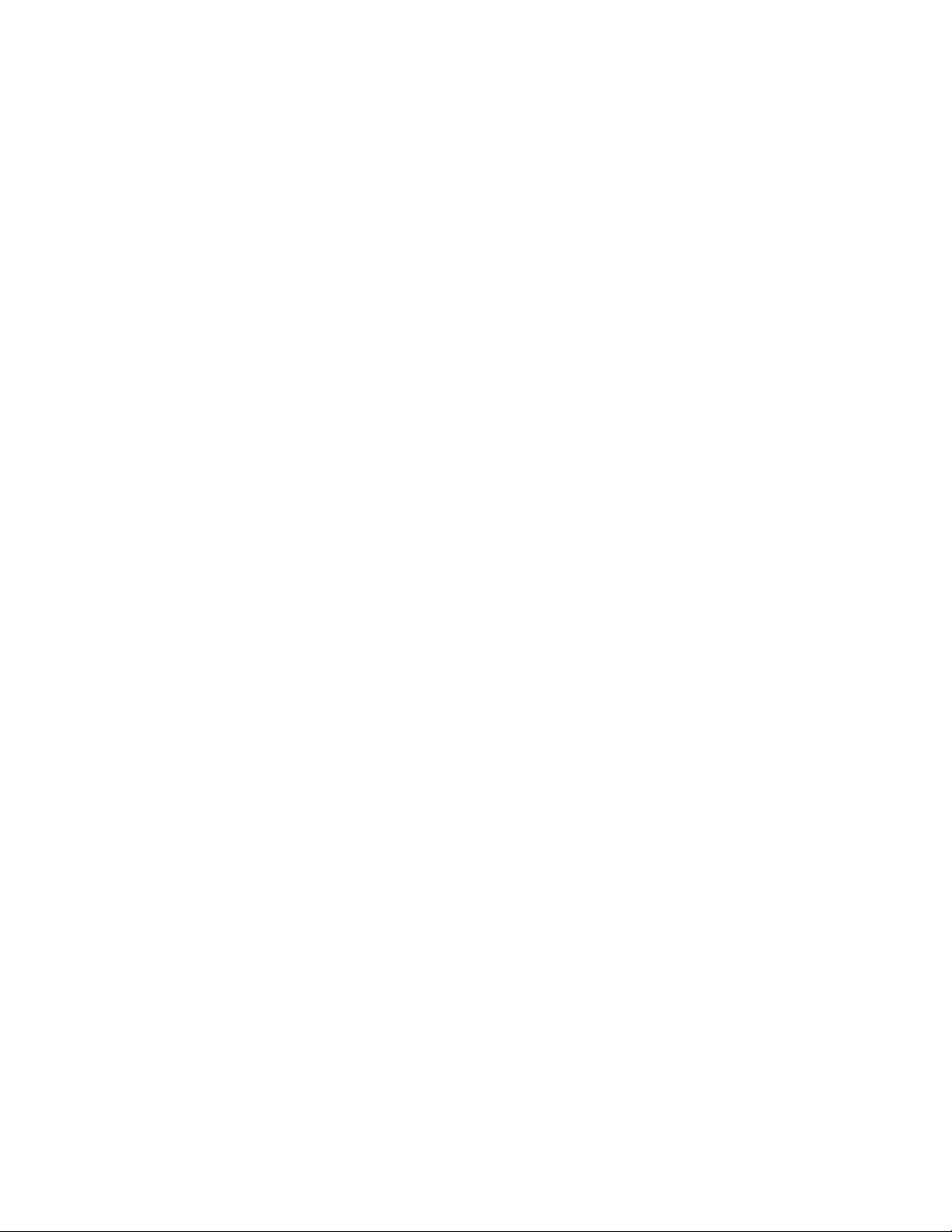
5.Avaalaitettavastaavaalikansio.
6.Teejokinseuraavistatoimista:
•EtsilaitekohtaisestaalikansiostaSETUP.exe-tiedosto.T eeasennusvalmiiksikaksoisnapsauttamalla
tiedostoajanoudattamallanäyttööntuleviaohjeita.
•EtsilaitekohtaisestaalikansiostaREADME.txt-tiedostotaimuutiedosto,jonkatunnisteon.txt.
Tiedostoonehkänimettykäyttöjärjestelmänmukaan,kutenWIN98.txt.TXT-tiedostosisältää
laiteajurinasennustakoskevattiedot.T eeasennusvalmiiksinoudattamallanäyttööntuleviaohjeita.
•Joslaitteenalikansiossaon.inf-tunnisteinentiedostojahaluatasentaalaiteajurinkäyttämällä
INF-tiedostoa,katsolisätietojalaiteajurinasennuksestaWindowsinohjejärjestelmästä.
Huomautus:Jostarvitsetpäivitettyjälaiteohjaimia,katsolisätietojakohdasta”Ajantasaistenlaiteajureiden
noutotietokoneeseen”sivulla89.
Ohjelmienuudelleenasennus
Jostietokoneeseenasennettuohjelmaeitoimioikein,seonehkäpoistettavajaasennettavauudelleen.
Uudelleenasennuskorvaajärjestelmässäolevatohjelmatiedostotjapoistaayleensäkaikkiohjelmaan
liittyneetongelmat.
LisätietojaohjelmanpoistamisestajärjestelmästäonMicrosoftWindowsinohjetoiminnossa.
Voitasentaaohjelmanuudelleentekemälläjonkinseuraavistatoimista:
Huomautus:Ohjelmanuudelleenasennustapavaihteleeohjelmittain.Tarkistaohjelmanmukanatoimitetuista
julkaisuistajaohjeista,onkoohjelmanasennustavartenannettuerityisohjeita.
•Lisätietojauseimpienkaupallisestisaatavanaolevienohjelmienuudelleenasennuksestajärjestelmäänon
MicrosoftWindowsinohjetoiminnossa.
•VoitasentaaLenovontoimittamatesiasennetutohjelmatuudelleenseuraavasti:
1.Käynnistätietokone.
2.AvaakiintolevyasemanhakemistorakenneWindowsinResurssienhallinnantaiTietokone-kansion
avulla.
3.SiirryhakemistoonC:\SWTOOLS.
4.AvaaAPPS-kansio.T ässäkansiossaonuseitaalikansioita,jotkaonnimettytietokoneeseen
asennettujensovellustenmukaisesti.
5.Avaahaluamaasiohjelmaavastaavaalikansio.
6.EtsisovelluskohtaisestaalikansiostaSETUP .EXE-tiedostotaijokinmuuasianmukainen
EXE-asennustiedosto.Teeasennusvalmiiksikaksoisnapsauttamallatiedostoajanoudattamalla
näyttööntuleviaohjeita.
Laiteajurienuudelleenasennus
Joshaluatasentaaasentamasilisävarusteenlaiteajurinuudelleen,noudatalisävarusteenmukana
toimitettujenjulkaisujenohjeita.
Tietokoneenkokoonpanomuuttuulaiteajurienuudelleenasennuksenyhteydessä.Asennalaiteajureita
uudelleenvain,josuudelleenasennuskorjaatietokoneessailmenneenhäiriön.
Lisätietojatietokoneenmukanatoimitettujenlaiteajurienuudelleenasennuksestaonkohdassa
”Esiasennettujensovellustenjalaiteajurienuudelleenasennus”sivulla75
76ThinkCentreM73Käyttöopas
.
Page 89
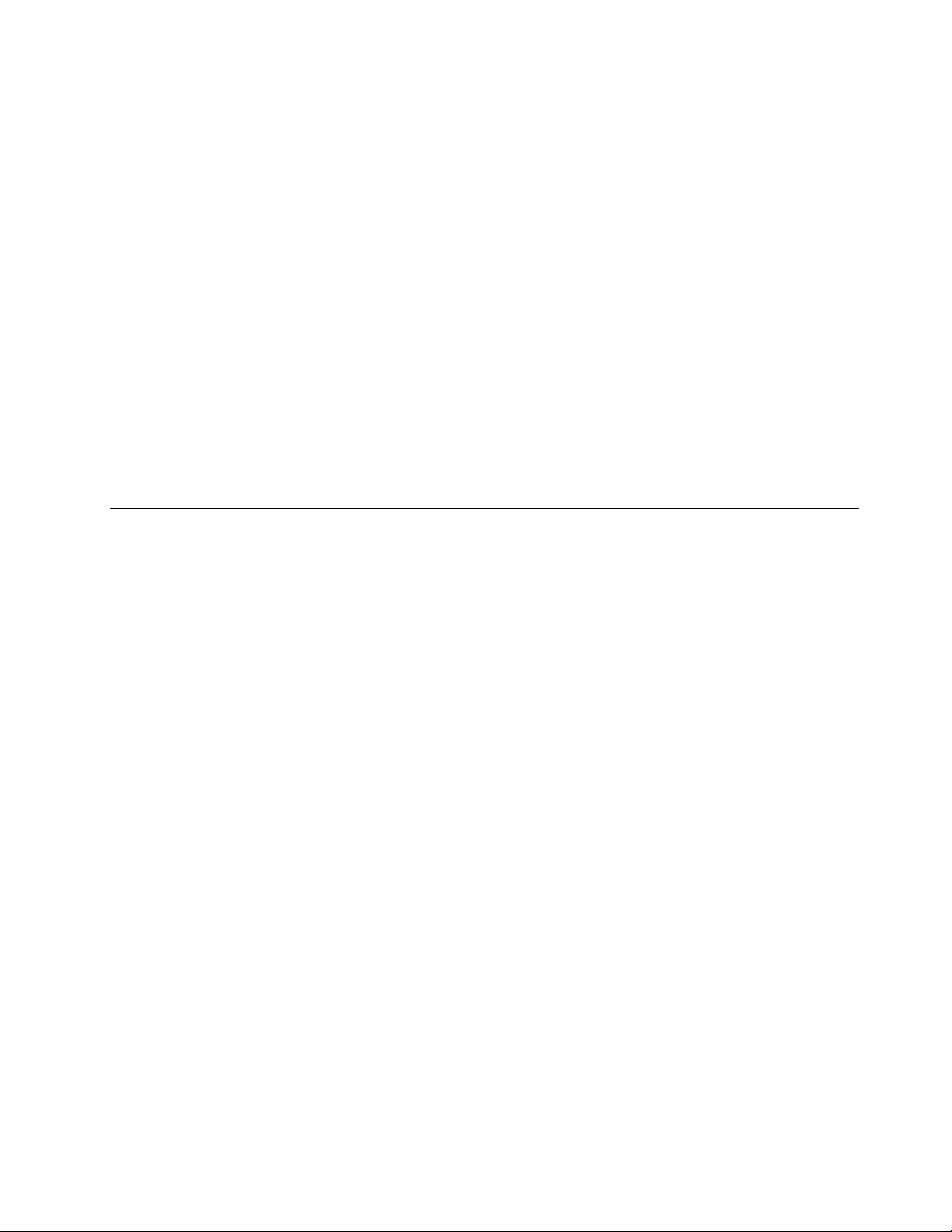
Elvytykseenliittyvienongelmienratkaisu
JosRescueandRecovery-työtilantaiWindows-ympäristönaloituseionnistu,voittehdäjonkinseuraavista
toimista:
•KäynnistääRescueandRecovery-työtilanpelastamistietovälineenavulla.Katsokohta
”Pelastamistietovälineenluontijakäyttö”sivulla74
•Käytäelvytystietovälineitä,joskaikkimuutelvytysmenetelmätovatepäonnistuneetjakiintolevyasema
ontarpeenpalauttaatehdasasetustenmukaiseksi.Katsokohta”Elvytystietovälineidenluontijakäyttö”
sivulla71
Huomautus:JosRescueandRecovery-työtilantaiWindows-ympäristönkäynnistyseionnistu
pelastamistietovälineestätaielvytystietovälineistä,pelastamistietolaitetta(sisäistäkiintolevyasemaa,
tietolevyä,USB-kiintolevyasemaataimuutaulkoistalaitetta)eiehkäolemääritettyensimmäiseksi
käynnistyslaitteeksikäynnistysjärjestyksessä.Varmista,ettäkäytettäväpelastamistietolaiteonasetettu
SetupUtility-ohjelmassaensimmäiseksikäynnistyslaitteeksikäynnistyslaitteidenlukujärjestyksessä.
Lisätietojakäynnistyslaitteidenjärjestyksenmuuttamisestaväliaikaisestitaipysyvästionkohdassa
”Käynnistyslaitteenvalinta”sivulla84
Luku7”SetupUtility-ohjelmankäyttö”sivulla81.
Pelastamistietovälinejaelvytystietovälineetontärkeääluodamahdollisimmanpianjatallettaaturvalliseen
paikkaanmyöhempääkäyttöävarten.
.
.LisätietojaSetupUtility-ohjelmastaonseuraavassakohdassa:
.
Windows8-jaWindows8.1-käyttöjärjestelmänelvytystiedot
Tässäjaksossaonelvytysratkaisuista,jotkaontoimitettuWindows8-taiWindows8.1-käyttöjärjestelmällä
varustettujentietokoneidenmukana.
Tietokoneensiivoaminen
Jostietokoneeitoimikunnollajaongelmansyynäsaattaaollalähiaikoinaasennettuohjelma,voitsiivota
tietokoneenilmanettähenkilökohtaisettiedostothäviävättaiasetuksetmuuttuvat.
Huomio:Jossiivoattietokoneen,tietokoneenmukanatulleetohjelmatjaWindows-kaupastaasentamasi
ohjelmatasennetaanuudelleen,muttakaikkimuutohjelmatpoistetaan.
Voitsiivotatietokoneenjollakinseuraavistatavoista:
•Windows8:
1.Tuooikopolutnäkyviinviemälläosoitinnäytönoikeaanylä-taialakulmaan.ValitseAsetukset➙
Muutatietokoneenasetuksia➙Yleiset.
2.ValitseSiivoatietokonevaikuttamattatiedostoihisi-kohdassaAloita.
•Windows8.1:
1.Tuooikopolutnäkyviinviemälläosoitinnäytönoikeaanylä-taialakulmaan.ValitseAsetukset➙
Muutatietokoneenasetuksia➙Päivitysjapalautus➙Palautus.
2.ValitseSiivoatietokonevaikuttamattatiedostoihisi-kohdassaAloita.
Tietokoneenpalauttaminentehdasasetuksiin
Voitpalauttaatietokoneentehdasasetuksiin.Kuntietokonepalautetaan,käyttöjärjestelmäjakaikki
tietokoneenmukanatulleetohjelmatjaasetuksetasennetaanuudelleen.
Huomio:Jospalautattietokoneen,kaikkiomattiedostotjaasetuksetpoistetaan.Vältätietojenhäviäminen
varmuuskopioimallakaikkisäilytettävättiedot.
Voitpalauttaatietokoneenjollakinseuraavistatavoista:
Luku6.Elvytysmenetelmiäkoskeviatietoja77
Page 90
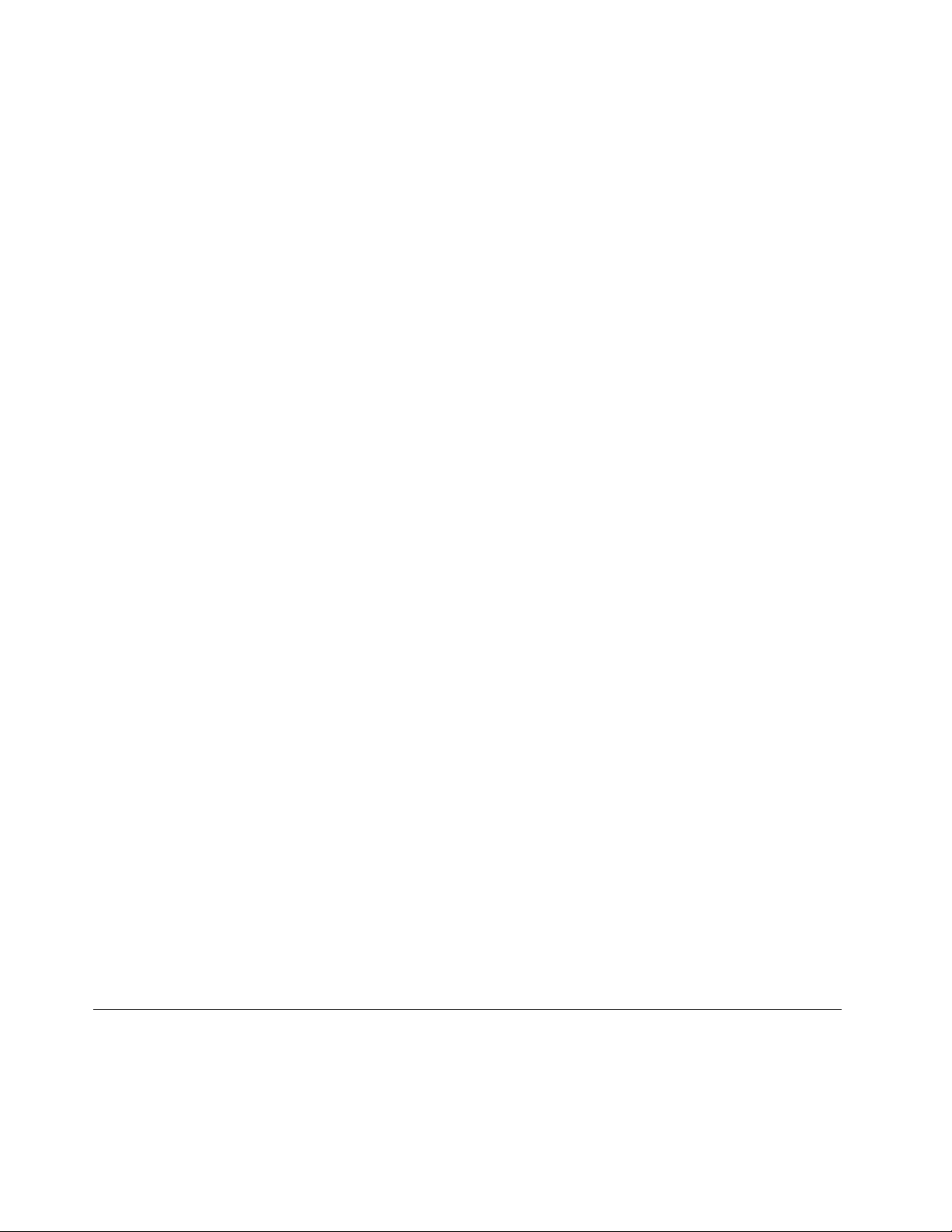
•Windows8:
1.Tuooikopolutnäkyviinviemälläosoitinnäytönoikeaanylä-taialakulmaan.ValitseAsetukset➙
Muutatietokoneenasetuksia➙Yleiset.
2.ValitsePoistakaikkijaasennaWindowsuudelleen-kohdassaAloita.
•Windows8.1:
1.Tuooikopolutnäkyviinviemälläosoitinnäytönoikeaanylä-taialakulmaan.ValitseAsetukset➙
Muutatietokoneenasetuksia➙Päivitysjapalautus➙Palautus.
2.ValitsePoistakaikkijaasennaWindowsuudelleen-kohdassaAloita.
Käynnistyksenlisäasetustenkäyttö
KäynnistyksenlisäasetustenavullavoitmuuttaaWindows-käyttöjärjestelmänkäynnistysasetuksia,
käynnistäätietokoneenulkoisestalaitteestataipalauttaaWindows-käyttöjärjestelmänjärjestelmäkuvasta.
Voitkäyttääkäynnistyksenlisäasetuksiaseuraavasti:
•Windows8:
1.Tuooikopolutnäkyviinviemälläosoitinnäytönoikeaanylä-taialakulmaan.ValitseAsetukset➙
Muutatietokoneenasetuksia➙Yleiset.
2.ValitseKäynnistyksenlisäasetukset-kohdassaKäynnistäuudelleennyt➙Vianmääritys➙
Lisäasetukset.
3.Käynnistätietokoneuudelleennoudattamallakuvaruutuuntuleviaohjeita.
•Windows8.1:
1.Tuooikopolutnäkyviinviemälläosoitinnäytönoikeaanylä-taialakulmaan.ValitseAsetukset➙
Muutatietokoneenasetuksia➙Päivitysjapalautus➙Palautus.
2.ValitseKäynnistyksenlisäasetukset-kohdassaKäynnistäuudelleennyt➙Vianmääritys➙
Lisäasetukset.
3.Käynnistätietokoneuudelleennoudattamallakuvaruutuuntuleviaohjeita.
Käyttöjärjestelmänelvytystilanteessa,jossaWindows8taiWindows
8.1eikäynnisty
TietokoneessaolevaWindowsinpalautusympäristötoimiiWindows8-taiWindows8.1-käyttöjärjestelmästä
riippumattomasti.Tämänansiostavoitelvyttäätaikorjatakäyttöjärjestelmänsilloinkin,kunWindows8taiWindows8.1-käyttöjärjestelmäeikäynnisty.
Windowsinpalautusympäristökäynnistyyautomaattisesti,kuntietokoneenkäynnistysonepäonnistunut
kahdestiperäkkäin.Voitvalitakorjaus-jaelvytysvaihtoehdotnäytössänäkyvienohjeidenmukaisesti.
Huomautus:Varmista,ettätietokoneonkytkettyverkkovirtaanelvytyksenaikana.
Lisätietojaelvytysratkaisuista,jotkatoimitetaanWindows8-taiWindows8.1-käyttöjärjestelmällä
varustettujentietokoneidenmukana,onWindows8-taiWindows8.1-käyttöjärjestelmän
ohjetietojärjestelmässä.
Windows10:nelvytysmenetelmiäkoskeviatietoja
VoitelvyttääWindows10-käyttöjärjestelmänseuraavienratkaisujenavulla:
•KäytäWindowsinelvytysratkaisuja.
–KäytäWindows-asetustenelvytysratkaisuja.
78ThinkCentreM73Käyttöopas
Page 91
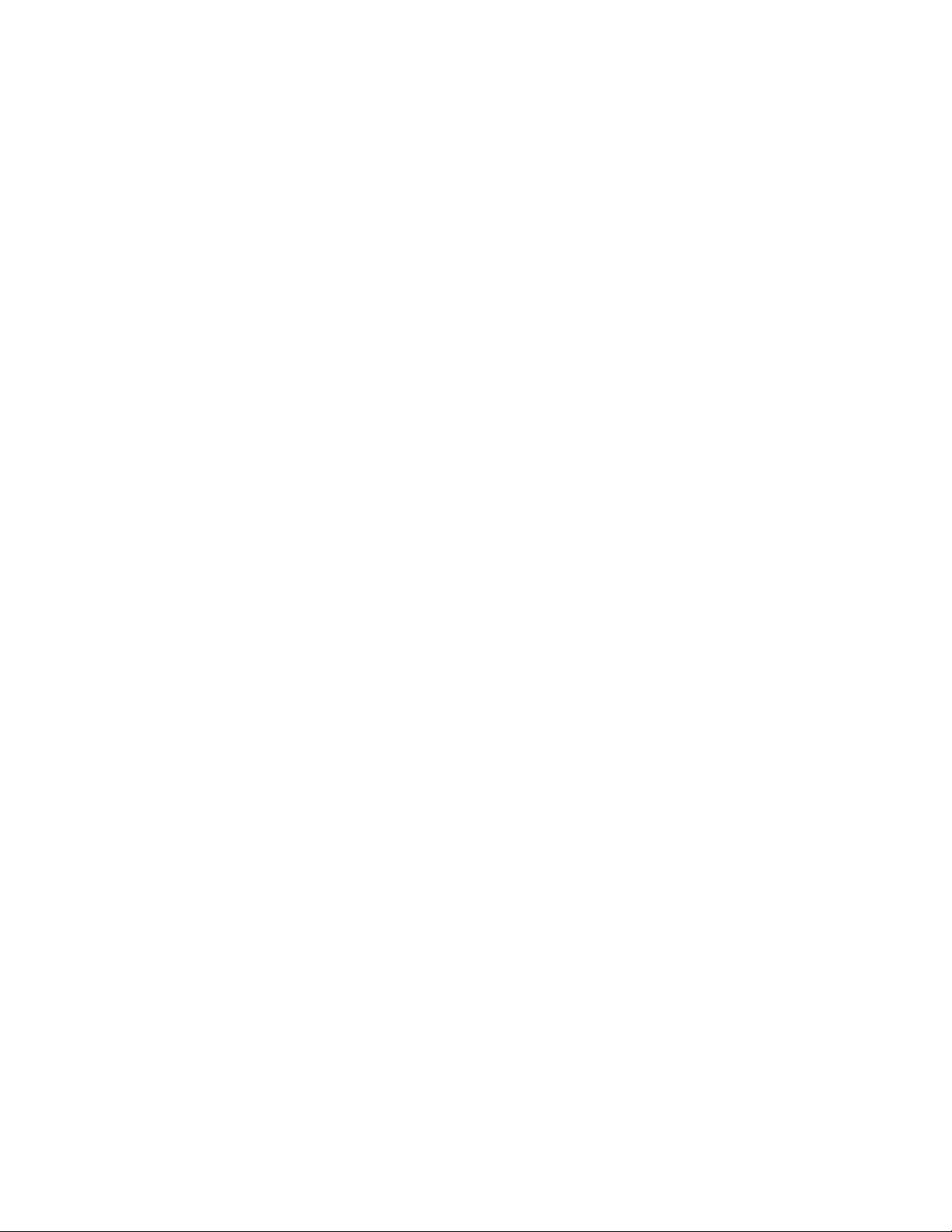
1.AvaaKäynnistä-taialoitusvalikkonapsauttamallaKäynnistä-taiAloita-painiketta.
2.NapsautaAsetukset➙Päivittäminenjasuojaus➙Palautus.
3.Valitseasianmukainenelvytysratkaisunoudattamallanäytönohjeita.
–Palautajärjestelmäntiedostotjaasetuksetaiempaantilanteeseen.
1.AvaaKäynnistä-pikavalikkonapsauttamallaKäynnistä-painikettahiirenkakkospainikkeella.
2.ValitseOhjauspaneeli.TarkasteleOhjauspaneeliaSuuretkuvakkeet-taiPienetkuvakkeet
-valinnallajanapsautasittenPalautus➙AvaaJärjestelmänpalauttaminen.
3.Noudatanäyttööntuleviaohjeita.
–PalautatiedostotvarmuuskopiostaTiedostohistoria-työkalunavulla.
Huomautus:JospalautattiedostotvarmuuskopiostaTiedostohistoria-työkalunavulla,ettäolet
aiemminvarmuuskopioinuttietosityökalunavulla.
1.AvaaKäynnistä-pikavalikkonapsauttamallaKäynnistä-painikettahiirenkakkospainikkeella.
2.ValitseOhjauspaneeli.TarkasteleOhjauspaneeliaSuuretkuvakkeet-taiPienetkuvakkeet
-valinnallajanapsautasittenTiedostohistoria➙Palautahenkilökohtaisiatiedostoja.
3.Noudatanäyttööntuleviaohjeita.
–KäytäWindowsinpalautusympäristöätekemälläjokinseuraavista:
–Windowsinpalautusympäristövoikäynnistyäautomaattisesti,kuntietokoneenkäynnistyson
epäonnistunutuseitakertojaperäkkäin.Valitsesittenasianmukainenelvytysratkaisunoudattamalla
näytönohjeita.
–Valitseelvytysväline,jonkaoletluonutaiemminkäynnistyslaitteeksiWindowsintyökalulla.Katso
kohta”Tilapäisenkäynnistyslaitteenvalinta”sivulla84
.Valitsesittenasianmukainenelvytysratkaisu
noudattamallanäytönohjeita.
Huomautus:Tietojaelvytysvälineenluomisestaonkohdassa”Tietokoneenkäsittely”sivulla91.
•Lenovontoimittamanelvytys-USB-avaimenavullavoitpalauttaakokotallennusasemantehdasasetusten
mukaiseksi.
–Jostietokoneesimukanaontoimitettuelvytys-USB-avain,noudataUSB-avaimenmukanatoimitettuja
ohjeita.
–Jostietokoneesimukanaeioletoimitettuelvytys-USB-avainta,otayhteysLenovon
asiakastukikeskukseenjatilaaelvytys-USB-avain.Lenovo-tukipuhelinnumeroidenluetteloon
osoitteessahttp://www.lenovo.com/support/phone.Josmaasitaialueesitukipuhelinnumeroeiole
luettelossa,otayhteysLenovo-jälleenmyyjään.
Luku6.Elvytysmenetelmiäkoskeviatietoja79
Page 92
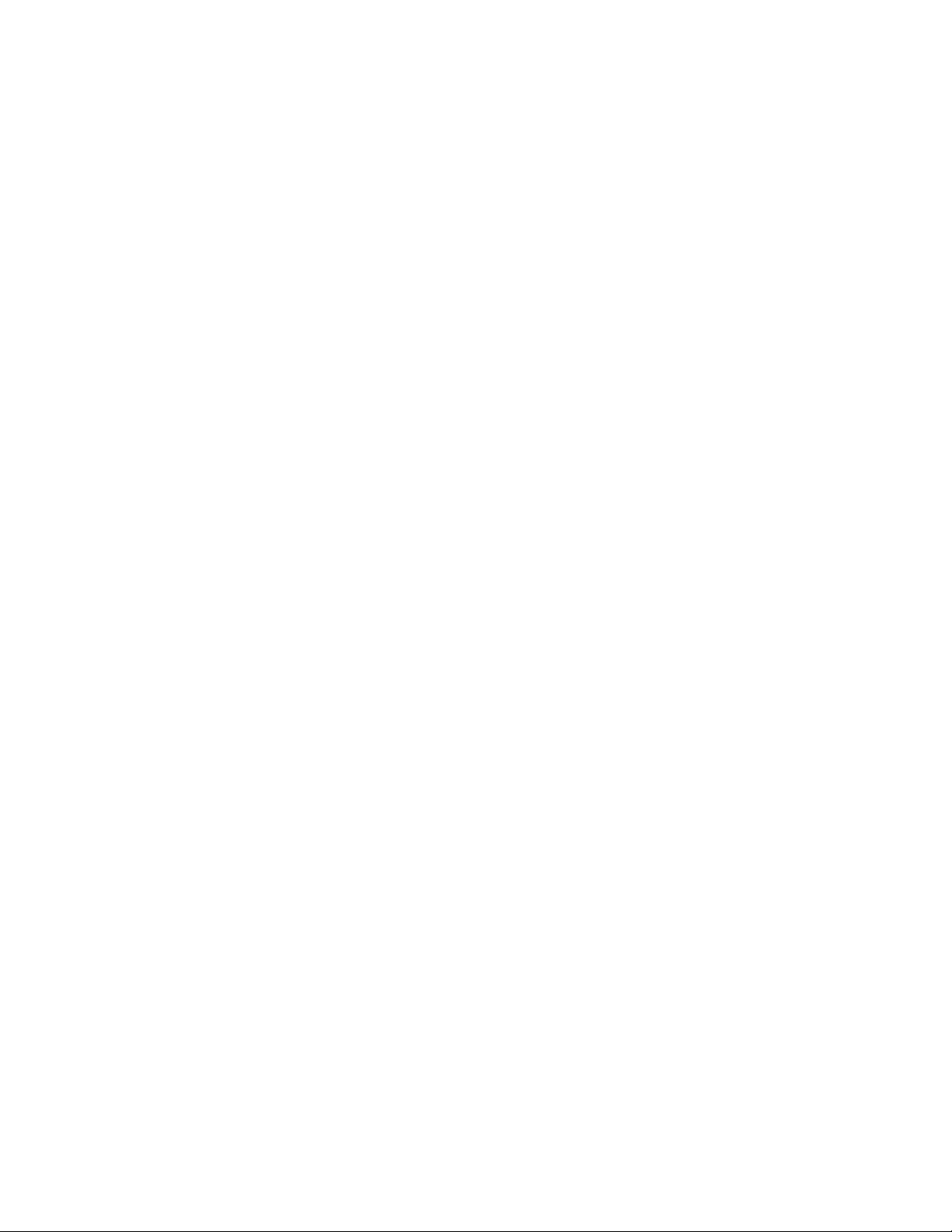
80ThinkCentreM73Käyttöopas
Page 93
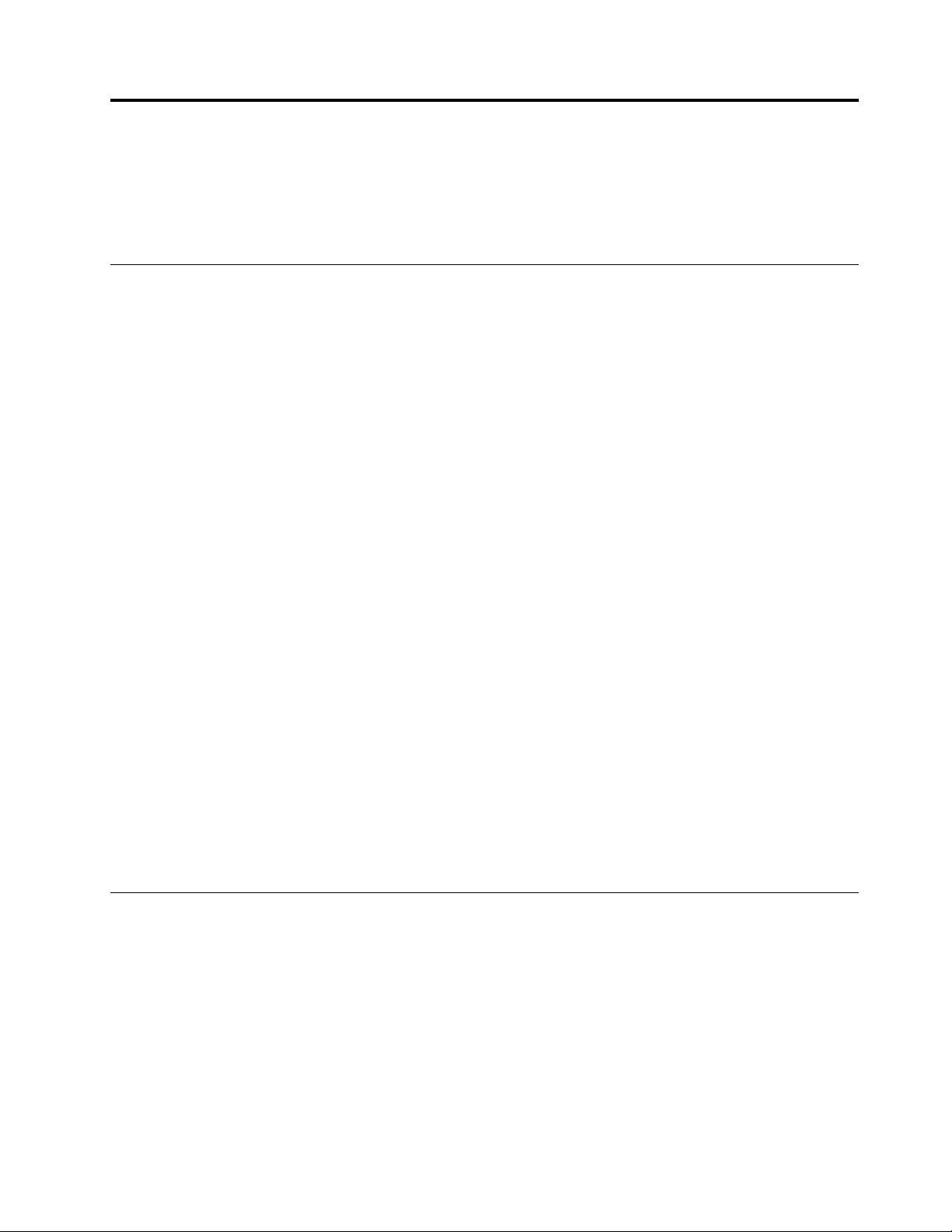
Luku7.SetupUtility-ohjelmankäyttö
SetupUtility-ohjelmanavullavoittarkastellajamuuttaatietokoneenkokoonpanoasetuksiasiitäriippumatta,
mikäkäyttöjärjestelmäonkäytössä.Käyttöjärjestelmänasetuksetsaattavatkuitenkinkorvatavastaavat
SetupUtility-ohjelmanasetukset.
SetupUtility-ohjelmanaloitus
VoitaloittaaSetupUtility-ohjelmanseuraavasti:
1.Varmista,ettätietokoneestaonkatkaistuvirta.
2.PaineleF1-näppäintä,kunkäynnistättietokoneen.Kunkuuletuseitamerkkiääniätaikuvaruutuun
tuleelogonäyttö,lopetaF1-näppäimenpainelu.
Huomautus:Josjärjestelmäänonmääritettykäynnistyssalasanataipääkäyttäjänsalasana,SetupUtility
-ohjelmanvalikkotuleenäkyviinvasta,kunoletantanutoikeansalasanan.Lisätietojaonseuraavassa
jaksossa:”BIOS-salasanojenkäyttö”sivulla82
Kunkäynnistystestitovathavainneet,ettäkiintolevyonpoistettutietokoneestataimuistimoduulinkokoaon
pienennetty,näyttööntuleevirheviestitietokoneenkäynnistymisenyhteydessä,jossakehotetaantekemään
jokinseuraavista:
•AloitaSetupUtility-ohjelmapainamallaF1-näppäintä.
Huomautus:KunoletavannutSetupUtility-ohjelman,tallennamuutoksetjapoistuSetup
Utility-ohjelmastapainamallaF10-näppäintä.Vahvistaohjelmanlopetuspainamallakehotteessa
Enter-näppäintä.Virheviestieituleenäänäyttöön.
•OhitavirheviestijakirjaudukäyttöjärjestelmäänpainamallaF2-näppäintä.
.
Huomautus:Kokoonpanomuutostenhavaitsemistoimintoonotettavakäyttöön,jottaautomaattiset
käynnistystestithuomaavatkiintolevyasemanpoistamisentaimuistinmääränmuutokset.Voitottaa
kokoonpanomuutostenhavaitsemistoiminnonkäyttöönseuraavasti:
1.AloitaSetupUtility-ohjelma.
2.ValitseSetupUtility-ohjelmanpäävalikostaSecurity➙ConfigurationChangeDetection.Paina
sittenEnteriä.
3.ValitseEnabled-vaihtoehtojapainaEnter-näppäintä.
4.TallennamuutoksetjasuljeSetupUtility-ohjelmapainamallaF10-näppäintä.Vahvistaohjelmanlopetus
painamallakehotteessaEnter-näppäintä.
Asetustentarkastelujamuutto
SetupUtility-ohjelmanvalikossanäkyvätjärjestelmänkokoonpanonmääritykseenliittyvätaiheet.Joshaluat
tarkastellataimuuttaaasetuksia,aloitaSetupUtility-ohjelma.Katsokohta”SetupUtility-ohjelmanaloitus”
sivulla81.Noudatasittenkuvaruutuuntuleviaohjeita.
VoitselataBIOS-valikonvaihtoehtojanäppäimistönjahiirenavulla.Kunkinnäytönalareunassanäkyväteri
toimiinkäytettävätnäppäimet.
©CopyrightLenovo2013,2016
81
Page 94

BIOS-salasanojenkäyttö
SetupUtility-ohjelmassavoitmäärittääsalasanoja,jotkasuojaavattietokonettajatietojasiluvattomalta
käytöltä.
Tietokonettavoikäyttäänormaalisti,vaikkasalasanojaeiolisikaanasetettu.Salasanojenkäyttökuitenkin
parantaatietokoneenkäytönturvallisuutta.Joshaluatasettaasalasanan,lueseuraavatohjeet.
Salasanojakoskevatohjeet
Salasanavoiollamikätahansaenintään64merkinpituinenmerkkijono,jokakoostuukirjaimistaja
numeroista.Turvallisuussyistäkannattaakäyttääsalasanaa,jotaeiolehelppomurtaa.Hyväsalasana
•onvähintäänkahdeksanmerkinpituinen
•sisältäävähintäänyhdenkirjaimenjayhdennumeron
•SetupUtility-ohjelmanjakiintolevynsalasanassaisotjapienetkirjaimeteivätoleerimerkkejä
•eioleomanimesitaikäyttäjätunnuksesi
•eioletavallinensanatainimi
•onmerkittävästierilainenkuinedellisetsalasanasi
Käynnistyssalasana
Kunjärjestelmäänonasetettukäynnistyssalasana,järjestelmäkehottaakirjoittamaankelvollisensalasanan
aina,kuntietokoneeseenkytketäänvirta.Tietokonettavoikäyttäävasta,kunoikeasalasanaonkirjoitettu.
Pääkäyttäjänsalasana
Pääkäyttäjänsalasananasetusestäätietokoneenasetustenluvattomanmuuton.Josoletvastuussausean
tietokoneenkokoonpanoasetustenylläpidosta,sinunkannattaamäärittääpääkäyttäjänsalasana.
Kunpääkäyttäjänsalasanaonasetettu,salasanakehotetuleenäkyviinaina,kunyritätottaaSetupUtility
-ohjelmankäyttöön.SetupUtility-ohjelmaavoikäyttäävasta,kunoikeasalasanaonkirjoitettu.
Jossekäkäynnistyssalasanaettäpääkäyttäjänsalasanaonasetettu,voitkirjoittaakummantahansa
salasanan.Joshaluattehdämuutoksiakokoonpanoasetuksiin,sinunonkäytettäväpääkäyttäjänsalasanaa.
HardDiskPassword
Kiintolevyasemansalasananasetusestääkiintolevyasemantietojenluvattomankäytön.Kun
kiintolevyasemansalasanaonasetettu,järjestelmäkehottaakirjoittamaankelvollisensalasananaina,kun
kiintolevyasemaayritetäänkäyttää.
Huomautuksia:
•Kunkiintolevyasemansalasana(HardDiskPassword)onasetettu,kiintolevyssäolevattiedotonsuojattu,
vaikkakiintolevyasemasiirrettäisiintoiseentietokoneeseen.
•Joskiintolevysalasana(HardDiskPassword)unohtuu,salasanaaeivoipoistaamitenkääneikä
kiintolevyasemassaoleviatietojavoipalauttaa.
Salasananasetus,muuttojapoisto
Voitasettaa,vaihtaataipoistaasalasananseuraavasti:
1.AloitaSetupUtility-ohjelma.Katsokohta”SetupUtility-ohjelmanaloitus”sivulla81.
82ThinkCentreM73Käyttöopas
Page 95

2.ValitseSetupUtility-ohjelmanpäävalikostaSecurity-vaihtoehto.
3.ValitsesalasananlajinmukaanvaihtoehtoSetPower-OnPassword,SetAdministratorPasswordtai
HardDiskPassword.
4.Voitasettaa,vaihtaataipoistaasalasanannäytönoikeassareunassaolevienohjeidenavulla.
Huomautus:Salasanavoiollamikätahansaenintään64merkinpituinenmerkkijono,jokakoostuu
kirjaimistajanumeroista.Lisätietojaonseuraavassajaksossa:”Salasanojakoskevatohjeet”sivulla82.
Kadonneentaiunohtuneensalasananpoisto(CMOS-muistintyhjennys)
Tässäjaksossaonohjeitasiitä,mitenkadonneettaiunohtuneetsalasanat,kutenkäyttäjänsalasana,
poistetaan.
Voitpoistaakadonneentaiunohtuneensalasananseuraavasti:
1.Poistaasemistakaikkitietovälineetjakatkaisesittenvirtakaikistatietokoneeseenliitetyistälaitteistaja
tietokoneesta.Irrotasittenkaikkiverkkojohdotpistorasioistajakaikkitietokoneeseenliitetytkaapelit.
2.Irrotatietokoneenkansi.Katsokohta”Tietokoneenkannenirrotus”sivulla36.
3.PaikannaemolevyssäolevaCMOS-muistintyhjennyksenjapalautuksenhyppyjohdin.Katsokohta
”Emolevynosiensijainti”sivulla12.
4.Siirrähyppyjohdinnormaaliltapaikaltaan(nastat1ja2)ylläpitoasentoon(nastat2ja3).
5.Asennatietokoneenkansipaikalleenjakytkeverkkojohto.Katsokohta”Osienasennuksenviimeistely”
sivulla68.
6.Kytketietokoneeseenvirtajaannasenollakytkettynänoin10sekuntia.Kunkuuletlyhyitääänimerkkejä,
katkaisetietokoneestavirtapainamallavirtakytkintänoinviisisekuntia.
7.Toistavaiheet1–3.
8.AsetaCMOS-muistintyhjennyksenjapalautuksenhyppyjohdintakaisinnormaalillepaikalleen(nastat1
ja2).
9.Asennatietokoneenkansipaikalleenjakytkeverkkojohto.Katsokohta”Osienasennuksenviimeistely”
sivulla68.
Laitteenkäyttöönottotaikäytöstäpoisto
Tämänjaksontietojenavullavoidaanestäätaisalliaseuraavienlaitteidenkäyttö:
USBSetupTämänasetuksenavullavoidaanUSB-liitäntäottaakäyttööntaipoistaakäytöstä.Kun
USB-liitäntäonpoistettukäytöstä,siihenliitettyälaitettaeivoikäyttää.
SATAControllerKuntämänasetuksenarvoonDisabled,kaikkiSATA-liitäntöihinliitetytlaitteet(kuten
kiintolevyasemattaioptinenasema)ovatpoissakäytöstäeikäniitävoikäyttää.
Voitottaalaitteenkäyttööntaipoistaasenkäytöstäseuraavasti:
1.AloitaSetupUtility-ohjelma.Katsokohta”SetupUtility-ohjelmanaloitus”sivulla81.
2.ValitseSetupUtility-ohjelmanpäävalikostaDevices-vaihtoehto.
3.Teejompikumpiseuraavistatoimistasenmukaan,minkälaitteenhaluatottaakäyttööntaipoistaa
käytöstä:
•ValitseUSBSetup-vaihtoehto,joshaluatottaakäyttööntaipoistaakäytöstäUSB-liitäntäisenlaitteen.
•ValitseATADriveSetup-vaihtoehto,joshaluatottaakäyttööntaipoistaakäytöstäsisäisentai
ulkoisenSATA-laitteen.
4.ValitsehaluamasiasetuksetjapainaEnter-näppäintä.
Luku7.SetupUtility-ohjelmankäyttö83
Page 96

5.TallennamuutoksetjapoistuSetupUtility-asetusohjelmastapainamallaF10-näppäintä.Katsokohta
”SetupUtility-ohjelmankäytönlopetus”sivulla86.
Käynnistyslaitteenvalinta
Jostietokoneeikäynnistykäynnistyslaitteesta,kutentietolevystätaikiintolevyasemasta,valitse
käynnistyslaitetekemälläjokinseuraavistatoimista.
Tilapäisenkäynnistyslaitteenvalinta
Tämäntoimintosarjanavullavoitvalitatilapäisenkäynnistyslaitteen.
Huomautus:Kaikkitietolevytjakiintolevyasemateivättuekäynnistystä.
1.Katkaisetietokoneestavirta.
2.PaineleF12-näppäintä,kunkäynnistättietokoneen.Kunnäkyviintuleekäynnistyslaitteenvalintaikkuna
(Pleaseselectbootdevice),vapautaF12-näppäin.
3.ValitsehaluamasikäynnistyslaitejapainaEnter-näppäintä.Tietokonekäynnistyyvalitsemastasi
laitteesta.
Huomautus:Käynnistyslaitteenvalintakäynnistyslaitteenvalintaikkunassaeimuutakäynnistysjärjestystä
pysyvästi.
Käynnistyslaitteidenlukujärjestyksenvalintataimuutto
Voittarkastellamääritettyälaitteidenkäynnistysjärjestystätaimuuttaasitäpysyvästitekemälläseuraavat
toimet:
1.AloitaSetupUtility-ohjelma.Katsokohta”SetupUtility-ohjelmanaloitus”sivulla81.
2.ValitseSetupUtility-ohjelmanpäävalikostaStartup-vaihtoehto.
3.ValitselaitteetPrimaryStartupSequence-(Ensisijainenkäynnistysjärjestys),AutomaticStartup
Sequence-(Automaattinenkäynnistysjärjestys)jaErrorStartupSequence(Käynnistysjärjestys
virhetilanteessa)-kohtaan.Luenäytönoikeassareunassanäkyvättiedot.
4.TallennamuutoksetjapoistuSetupUtility-asetusohjelmastapainamallaF10-näppäintä.Katsokohta
”SetupUtility-ohjelmankäytönlopetus”sivulla86.
ErPLPS-vaatimustenmukaisuustilankäyttöönotto
LenovontietokoneettäyttävätErPLot3-määräystenympäristösuunnitteluvaatimukset.Lisätietoaon
osoitteessa
http://www.lenovo.com/ecodeclaration
OttamallaErPLPS-vaatimustenmukaisuustilankäyttöönSetupUtility-ohjelmassavähennättietokoneen
sähkönkulutusta,kuntietokoneonlepotilassataipoispäältä.
VoitottaaErPLPS-vaatimustenmukaisuustilankäyttöönSetupUtility-ohjelmanavullaseuraavasti:
1.Varmista,ettätietokoneestaonkatkaistuvirta.
2.PaineleF1-näppäintä,kunkäynnistättietokoneen.Kunkuuletuseitamerkkiääniätaikuvaruutuuntulee
logonäyttö,lopetaF1-näppäimenpainelu.KuvaruutuuntuleeSetupUtility-ohjelma.
Huomautus:Josjärjestelmäänonmääritettykäynnistyssalasana(Power-OnPassword)taipääkäyttäjän
salasana(AdministratorPassword),SetupUtility-ohjelmanpäävalikkotuleenäkyviinvasta,kunolet
antanutsalasanan.
3.ValitseSetupUtility-ohjelmanpäävalikostaPower➙EnhancedPowerSavingModejapaina
Enter-näppäintä.
84ThinkCentreM73Käyttöopas
Page 97
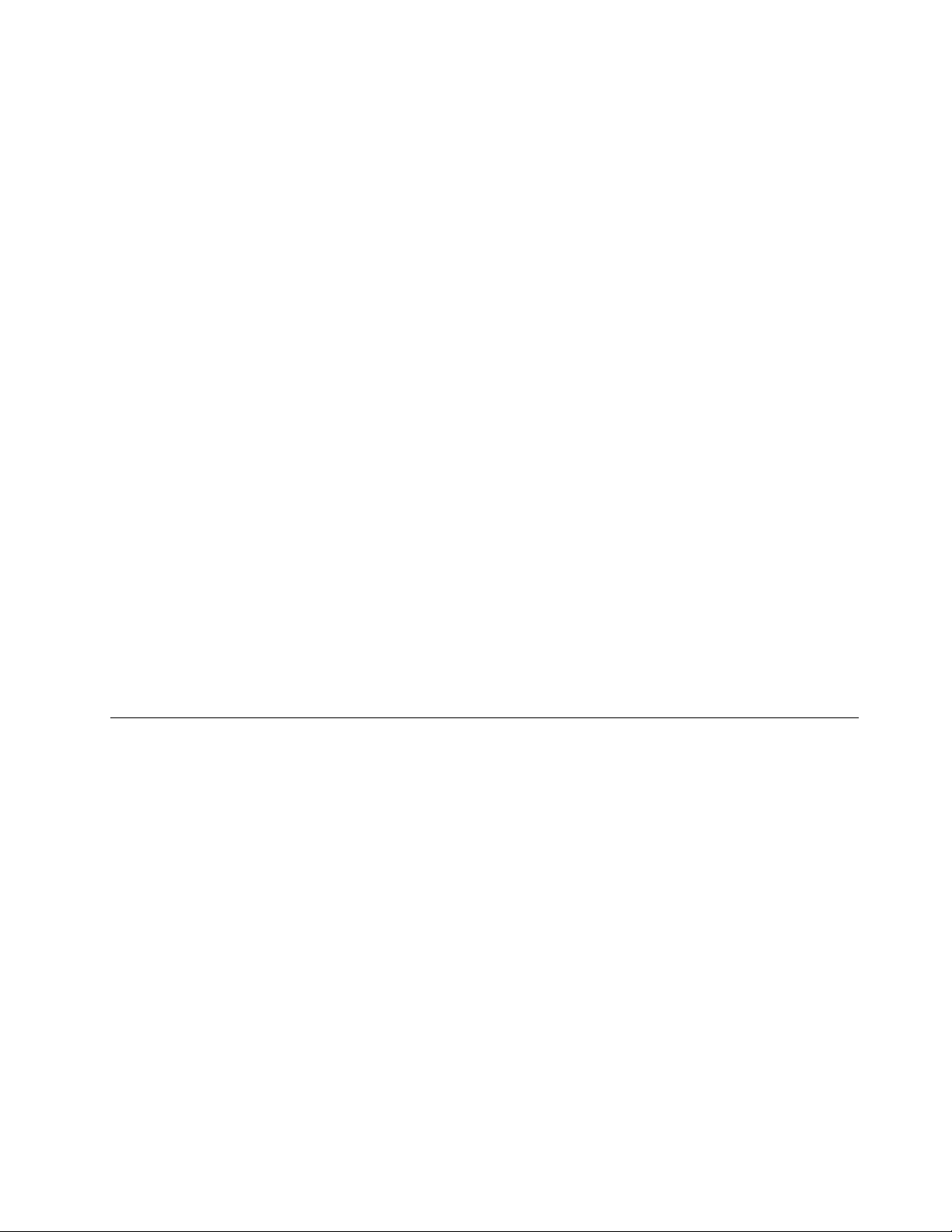
4.ValitseEnabled-vaihtoehtojapainaEnter-näppäintä.
5.ValitsePower-valikostaAutomaticPowerOnjapainaEnter-näppäintä.
6.ValitseWakeonLanjapainaEnter-näppäintä.
7.ValitseDisabledjapainaEnter-näppäintä.
8.TallennamuutoksetjasuljeSetupUtility-ohjelmapainamallaF10-näppäintä.Vahvistaohjelmanlopetus
painamallakehotteessaEnter-näppäintä.
Huomautus:KunErPLPS-vaatimustenmukaisuustilaonkäytössä,voitpalauttaatietokoneenvalmiustilasta
seuraavinkeinoin:
•Painavirtakytkintä.
•Otahälytyskäynnistyskäyttöön.
Hälytyskäynnistystoimintoakäytettäessätietokonekäynnistetäänmääritettynäajankohtana.Voitottaa
hälytyskäynnistyksenkäyttöönseuraavasti:
1.AloitaSetupUtility-ohjelma.
2.ValitseSetupUtility-ohjelmanpäävalikostaPower➙AutomaticPowerOnjapainaEnter-näppäintä.
3.ValitseWakeUponAlarmjapainaEnter-näppäintä.Noudatasittennäyttööntuleviaohjeita.
4.TallennamuutoksetjasuljeSetupUtility-ohjelmapainamallaF10-näppäintä.Vahvistaohjelman
lopetuspainamallakehotteessaEnter-näppäintä.
•OtaVirrankatkoksenjälkeen-toimintokäyttöön.
Virrankatkoksenjälkeen-toimintoakäytettäessätietokonekäynnistyy,kunvirtapalautuuyllättävän
virrankatkoksenjälkeen.VoitottaaVirrankatkoksenjälkeen-toiminnonkäyttöönseuraavasti:
1.AloitaSetupUtility-ohjelma.
2.ValitseSetupUtility-ohjelmanpäävalikostaPower➙AfterPowerLossjapainaEnter-näppäintä.
3.ValitsePowerOnjapainaEnter-näppäintä.
4.TallennamuutoksetjasuljeSetupUtility-ohjelmapainamallaF10-näppäintä.Vahvistaohjelman
lopetuspainamallakehotteessaEnter-näppäintä.
ICE-suorituskykytila
VoitsäätäätietokoneenakustistasuorituskykyäjalämpösuorituskykyäICEPerformanceMode-valikon
avulla.Saatavanaonkaksivaihtoehtoa:
•BetterAcousticPerformance(oletusasetus)
•BetterThermalPerformance
KunBetterAcousticPerformance-asetusonkäytössä,tietokoneenäänitasoonhiljaisempijalämpötilataso
onnormaali.KunBetterThermalPerformance-asetusonkäytössä,tietokoneenlämpötilatasoonparempi
jaäänitasoonnormaali.
VoitmäärittääICE-suorituskykytilanseuraavasti:
1.AloitaSetupUtility-ohjelma.Katsokohta”SetupUtility-ohjelmanaloitus”sivulla81.
2.ValitseSetupUtility-ohjelmanpäävalikostaPower-vaihtoehto.
3.ValitseIntelligentCoolingEngine(ICE).NäyttööntuleeIntelligentCoolingEngine(ICE)-ikkuna.
4.ValitseICEPerformanceMode.NäyttööntuleeICEPerformanceMode-ikkuna.
5.ValitsetarpeenmukaanBetterAcousticPerformancetaiBetterThermalPerformance.
6.TallennamuutoksetjasuljeSetupUtility-ohjelmapainamallaF10-näppäintä.Katsokohta”SetupUtility
-ohjelmankäytönlopetus”sivulla86.
Luku7.SetupUtility-ohjelmankäyttö85
Page 98
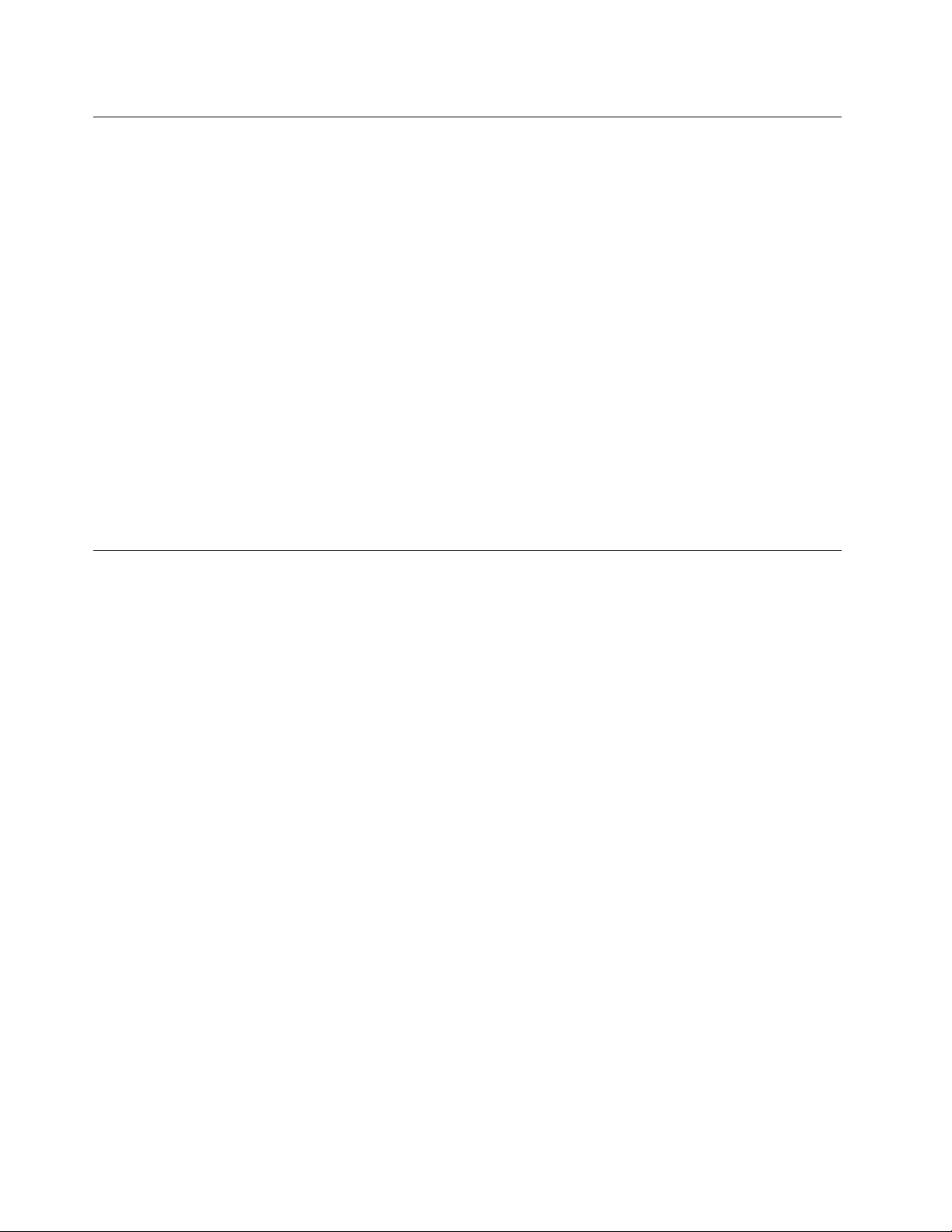
ICE-lämpöhälytys
VoitvalvoatietokoneenlämpötilaakriittisissälämpöolosuhteissaICEThermalAlert-valikonavulla.
Saatavanaonkaksivaihtoehtoa:
•Enabled(oletusasetus)
•Disabled
KunICE-lämpöhälytystoimintoonkäytössä,toimintokirjaaWindowsinjärjestelmälokiinhälytyslokinkriittisistä
lämpöolosuhteista,kutenviallisistatuulettimista,poikkeuksellisenkorkeistalämpötiloistajaheikosta
jäähdytyssuorituskyvystä.Hälytyslokivoiauttaatunnistamaanlämpötilaongelmia.
VoitmäärittääICE-lämpöhälytystoiminnonseuraavasti:
1.AloitaSetupUtility-ohjelma.Katsokohta”SetupUtility-ohjelmanaloitus”sivulla81.
2.ValitseSetupUtility-ohjelmanpäävalikostaPower-vaihtoehto.
3.ValitseIntelligentCoolingEngine(ICE).NäyttööntuleeIntelligentCoolingEngine(ICE)-ikkuna.
4.ValitseICEThermalAlert.NäyttööntuleeICEThermalAlert-ikkuna.
5.ValitsetarpeenmukaanEnabledtaiDisabled.
6.TallennamuutoksetjasuljeSetupUtility-ohjelmapainamallaF10-näppäintä.Katsokohta”SetupUtility
-ohjelmankäytönlopetus”sivulla86.
SetupUtility-ohjelmankäytönlopetus
Kunlopetatasetustentarkasteluntaimuuton,palaaSetupUtility-ohjelmanpäävalikkoonpainamalla
Esc-näppäintä.Voitjoutuapainamaantätänäppäintäuseitakertoja.T eejokinseuraavistatoimista:
•JoshaluattallentaauudetasetuksetjapoistuaSetupUtility-ohjelmasta,painaF10-näppäintä.
•Joshaluatpoistuaohjelmastatallentamattaasetuksia,valitseExit➙DiscardChangesandExit.
•Joshaluatpalauttaaoletusasetukset,painaF9-näppäintä.
86ThinkCentreM73Käyttöopas
Page 99

Luku8.Järjestelmäohjelmienpäivitys
Tämälukusisältäätietojajärjestelmäohjelmien(POSTjaBIOS)päivityksestäjatietokoneenelvytyksestä
päivitykseenliittyvästähäiriötilanteesta.
Järjestelmäohjelmienkäyttö
Järjestelmäohjelmatovattietokoneensisäisiäperusohjelmia.Järjestelmäohjelmatsisältävätautomaattiset
käynnistystestit(POST),BIOSinjaSetupUtility-ohjelman.Automaattisetkäynnistystestitovatjoukko
testiohjelmia,jotkatietokoneajaaaina,kunsiihenkytketäänvirta.BIOSonohjelmistokerros,jokakääntää
ylempienohjelmistokerroksienkäskyttietokoneenlaitteistontoteutettavissaolevaanmuotoon.SetupUtility
-ohjelmanavullavoittarkastellataimuuttaatietokoneenkokoonpanoasetuksia.Lisätietojaonkohdassa
Luku7”SetupUtility-ohjelmankäyttö”sivulla81
Tietokoneenemolevyssäonsähköisestityhjennettävä,ohjelmoitavaEEPROM-muistimoduuli,jotakutsutaan
myösflash-muistiksi.Voithelpostipäivittääautomaattisetkäynnistystestit(POST),BIOS-ohjelmakoodinja
SetupUtility-ohjelmankäynnistämällätietokoneenjärjestelmäohjelmienpäivityslevynavullataisuorittamalla
erityisenpäivitysohjelmankäyttöjärjestelmästä.
LenovosaattaatehdäPOST/BIOS-koodiinmuutoksiajaparannuksia.Julkaistutpäivityksetovatsaatavana
InternetistäLenovonWeb-sivustostaosoitteessahttp://www.lenovo.com.POST -jaBIOS-päivitysten
käyttöohjeetovatpäivityksenmukanaolevassaTXT -tiedostossa.Useimpiamallejavartenonmahdollista
noutaajokokäyttöjärjestelmästäsuoritettavapäivitysohjelmataipäivitysohjelma,jollaluodaan
järjestelmäohjelmienpäivityslevy.
.
BIOSinpäivitys
Kunasennatuudenohjelman,laitteentailaiteajuri,näkyviinvoitullakehotuspäivittääBIOS.Voitpäivittää
BIOS-ohjelmankäyttöjärjestelmästätaiflash-päivityslevystä(tuettuvainjoissakinmalleissa).
VoitpäivittääBIOS-ohjelmanseuraavasti:
1.Siirryosoitteeseenhttp://www.lenovo.com/drivers.
2.LataakäyttöjärjestelmäversioontaiISO-näköistiedostoversioontarkoitettuflash-BIOS-päivitysohjain
(jotakäytetäänflash-päivityslevynluomiseen).Lataasittenladattavanflash-BIOS-päivitysohjaimen
asennusohjeet.
3.TulostalataamasiasennusohjeetjapäivitäBIOSnoudattamallaohjeita.
Huomautus:JoshaluatpäivittääBIOS-ohjelmanflash-päivityslevystä,asennusohjeeteivätehkäsisällä
tietojapäivityslevyntallentamistavarten.Katsokohta”CD-taiDVD-levyntallentaminen”sivulla23.
TietokoneenelvytysautomaattistenkäynnistystestientaiBIOSin päivityksenhäiriöistä
Jostietokoneestakatkeaavirtaautomaattistenkäynnistystestien(POST)taiBIOS-koodinpäivityksen
aikana,tietokoneeiehkäkäynnistysenjälkeenoikein.Tällöinvoitelvyttäätietokoneenautomaattisen
käynnistystestintaiBIOSinpäivityksenaiheuttamastavikatilanteestanoudattamallaseuraaviaohjeita.
Tätäkutsutaanmyöskäynnistyslohkonelvytykseksi.
1.Poistaasemistakaikkitietovälineetjakatkaisesittenvirtakaikistatietokoneeseenliitetyistälaitteistaja
tietokoneesta.Irrotasittenkaikkiverkkojohdotpistorasioistajakaikkitietokoneeseenliitetytkaapelit.
2.Irrotatietokoneenkansi.Katsokohta”Tietokoneenkannenirrotus”sivulla36.
©CopyrightLenovo2013,2016
87
Page 100
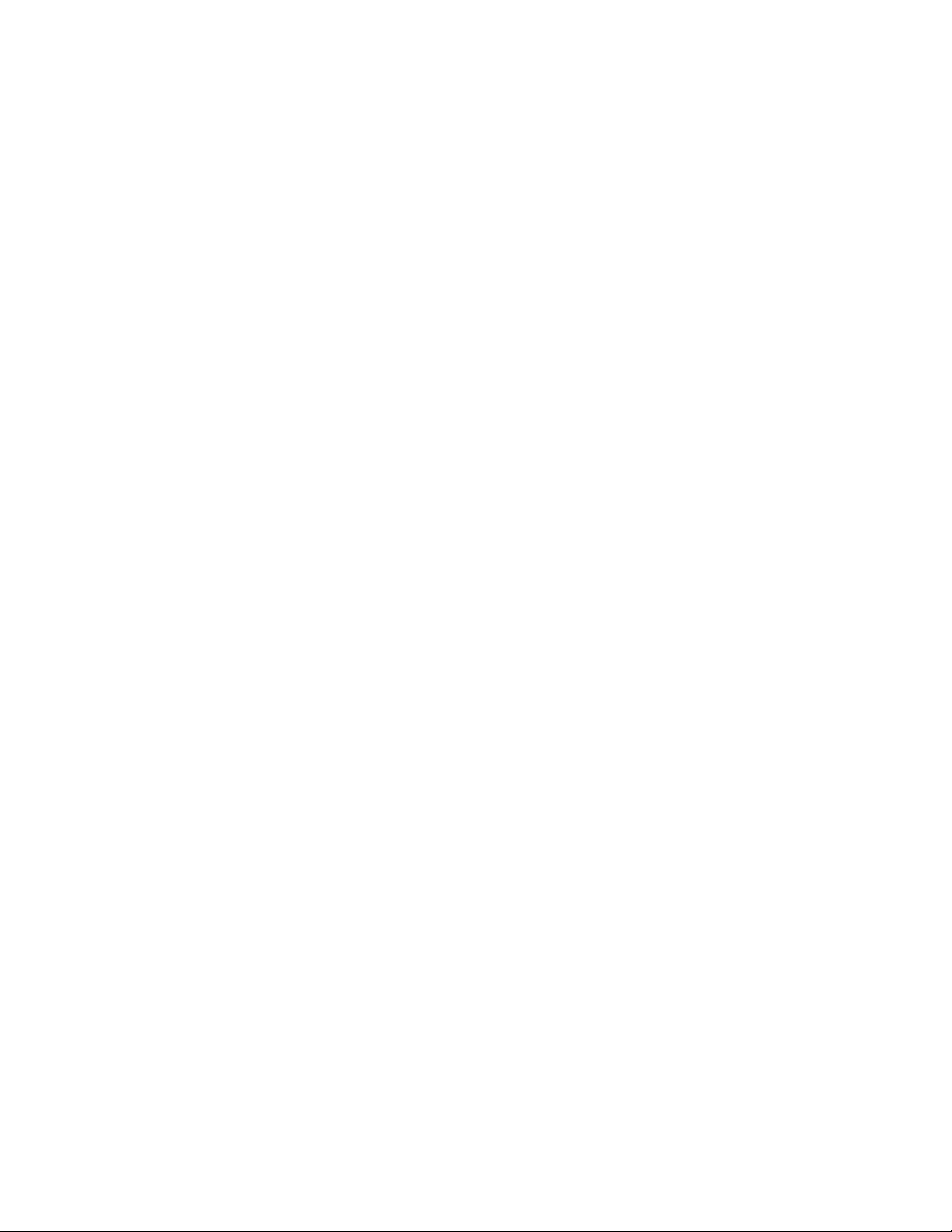
3.PaikannaemolevyssäolevaCMOS-muistintyhjennyksenjapalautuksenhyppyjohdin.Katsokohta
”Emolevynosiensijainti”sivulla12.
4.Irrotakaapelit,jotkaestävätpääsemästäkäsiksiCMOS-muistintyhjennyksenjapalautuksen
hyppyjohtimeen.
5.Siirrähyppyjohdinnormaaliltapaikaltaan(nastat1ja2)ylläpitoasentoon(nastat2ja3).
6.KytkeirrotetutkaapelittakaisinpaikoilleenjaasennaPCI-korttitakaisinpaikalleen,josseonirrotettu.
7.Asennatietokoneenkansitakaisinpaikalleenjaliitätietokoneenjanäytönverkkojohdotpistorasioihin.
Katsokohta”Osienasennuksenviimeistely”sivulla68.
8.Kytkevirtatietokoneeseenjaasetaautomaattistenkäynnistystestien(POST)jaBIOSinpäivityslevy
(flash-päivityslevy)optiseenasemaan.Odotamuutamaminuutti.Elvytysistuntoalkaa.Elvytyskestää
2–3minuuttia.Senaikananäetvaroitussanoman,muttasinultaeiedellytetämitääntoimenpiteitä.
9.Kunelvytysonpäättynyt,kuvaruudussaeinäymitäänjatietokoneesivirtakatkeaaautomaattisesti.
10.Toistavaiheet1–4.
11.AsetaCMOS-muistintyhjennyksenjapalautuksenhyppyjohdintakaisinnormaalillepaikalleen(nastat1
ja2).
12.KytkeirrotetutkaapelittakaisinpaikoilleenjaasennaPCI-korttitakaisinpaikalleen,josseonirrotettu.
13.Asennatietokoneenkansitakaisinpaikalleenjakytkeirrottamasikaapelittakaisinpaikoilleen.
14.Käynnistäkäyttöjärjestelmäuudelleenkytkemällätietokoneeseenvirta.
88ThinkCentreM73Käyttöopas
